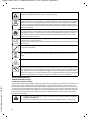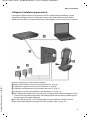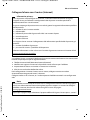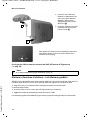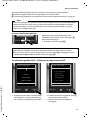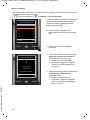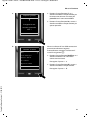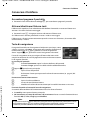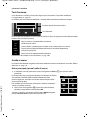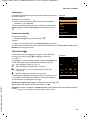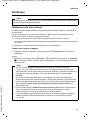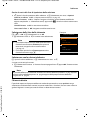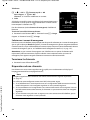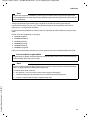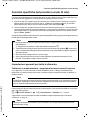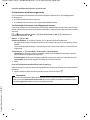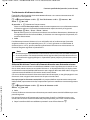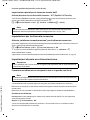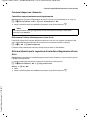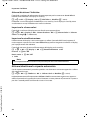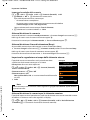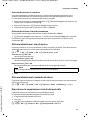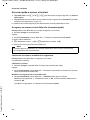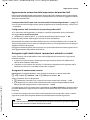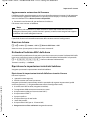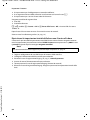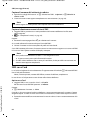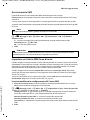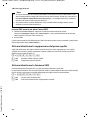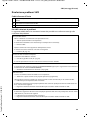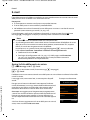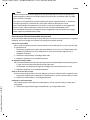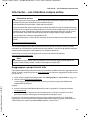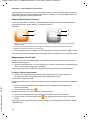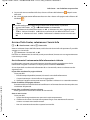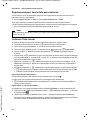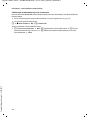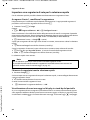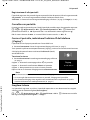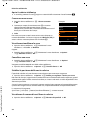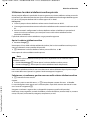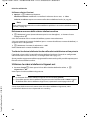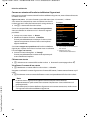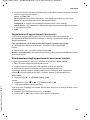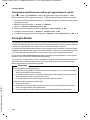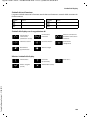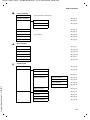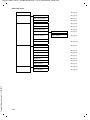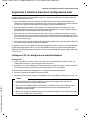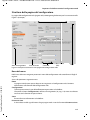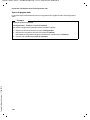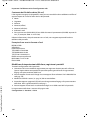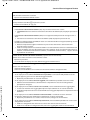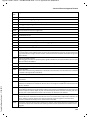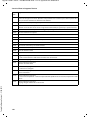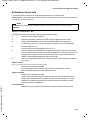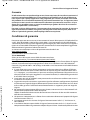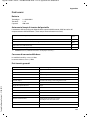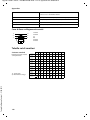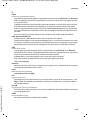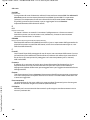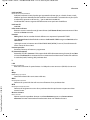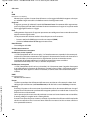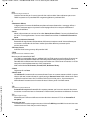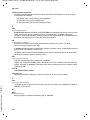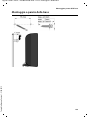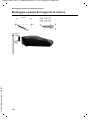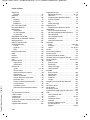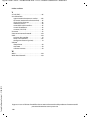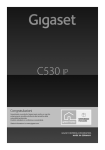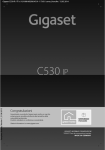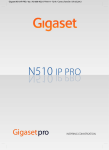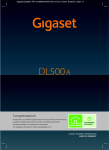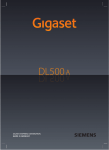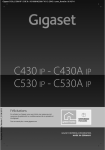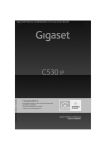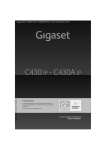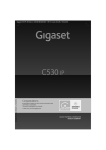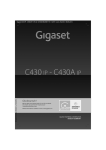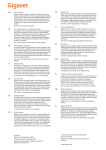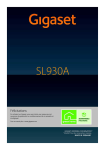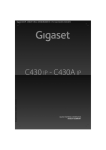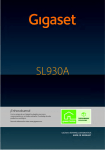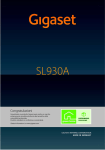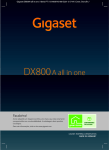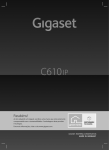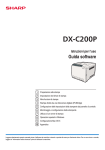Download Manuale d`istruzioni
Transcript
Gigaset C530IP / LUG IT / A31008-M2506-K101-1-7219 / cover_front.fm / 04.04.2014
Template Borneo, Version 1, 21.06.2012
C530 IP
Congratulazioni
Acquistando un prodotto Gigaset avete scelto un marchio
estremamente sensibile ed attento alle tematiche della
sostenibilità ambientale.
Prodotto imballato in confezione ecosostenibile.
Ulteriori infomazioni su www.gigaset.com.
Gigaset C530IP / LUG IT / A31008-M2506-K101-1-7219 / introduction.fm / 04.04.2014
Gigaset C530 IP – Il vostro potente coinquilino
Gigaset C530 IP – Il vostro potente coinquilino
... con convincenti qualità interne. Grazie al suo ampio display TFT, la tastiera user-friendly e il
menu di navigazione chiaro che convince con un funzionamento facile. Il vostro Gigaset non
serve solo per telefonare:
Collegamento Ethernet
Collegare il Gigaset tramite Ethernet a Internet e al PC. Utilizzare rubriche telefoniche
pubbliche e private in Internet (¢ pag. 90). Tenere sincronizzate la rubrica telefonica sul
Gigaset e la rubrica sul PC.
Rubrica telefonica per 200 vCard – appuntamenti
Memorizzare numeri di telefono e ulteriori dati nella rubrica telefonica locale (¢ pag. 87).
Inserire nel calendario appuntamenti e anniversari e farsi avvisare in proposito (¢ pag. 103).
Utilizzare il Gigaset come centralino telefonico
Registrare fino a sei portatili . Assegnare a ogni apparecchio il proprio numero di telefono.
Configurare il proprio Gigaset comodamente con l’aiuto della procedura guidata
La procedura guidata vi assiste durante la configurazione delle connessioni VoIP del telefono
così come durante la distribuzione delle connessioni entranti e uscenti sui portatili registrati .
Andare online con il vostro Gigaset
Utilizzare l’Info-Center del vostro telefono e visualizzare sul display informazioni preparate
specificamente per il telefono da Internet (¢ pag. 73).
Ulteriori consigli pratici
Trasferire la rubrica a un portatile Gigaset disponibile (¢ pag. 89), utilizzare i tasti delle cifre e
i tasti funzione programmabili (¢ pag. 52) per la selezione rapida e l’accesso rapido alle
funzioni importanti, leggere le proprie e-mail (senza PC) sul proprio telefomo.
Tutela ambientale
Telefonare rispettando l’ambiente – Gigaset Green Home. Dettagli sui nostri prodotti ECO
DECT si trovano alla pagina www.gigaset.com/service.
Template Borneo, Version 1, 21.06.2012
Ulteriori informazioni sul vostro telefono si trovano in Internet alla pagina
www.gigaset.com/gigasetC530ip.
Buon divertimento con il vostro nuovo telefono!
1
Gigaset C530IP / LUG IT / A31008-M2506-K101-1-7219 / overview.fm / 04.04.2014
Breve descrizione del portatile
Breve descrizione del portatile
1
Display in stand-by
2
Barra di stato
I simboli indicano le impostazioni attuali e
la condizione di funzionamento del
telefono.
3
i
V
INT 1
5
Tasto di fine chiamata, accensione/
spegnimento
2
Termina la chiamata; annulla la funzione;
torna al livello precedente di menu
(premere brevemente); torna in stand-by
(premere a lungo); accende spegne il
portatile (premere a lungo in stand-by)
14 Ott
6
Chiamate
¢
Tasto messaggi ( pag. 29)
Accede alla lista delle chiamate e alla lista
dei messaggi;
lampeggia: nuovo messaggio oppure
nuova chiamata
1
07:15
Tasti funzione (¢ pag. 28)
4
Blocca/sblocca la tastiera (premere
a lungo in stand -by);
alterna tra scrittura con lettere maiuscole,
minuscole e cifre ;
inserisce pausa di selezione (premere
a lungo )
Calendar.
3
13
4
12
5
Tasto cancelletto
7
Microfono (¢ pag. 35)
8
Tasto R
Consultazione (Flash) (premere a lungo)
9
Tasto asterisco
Disattivare la suoneria (premere a lungo in
stand -by);
apre la tabella dei caratteri speciali
(durante l’inserimento del testo)
11
Template Borneo, Version 1, 21.06.2012
10 Presa per auricolare (¢ pag. 24)
11 Tasto 1
Interroga la segreteria di rete
(premere a lungo)
10
9
8
7
6
12 Tasto impegno linea/viva voce
Seleziona il numero visualizzato;
risponde a una chiamata; commuta tra
ricevitore e vivavoce;
apre la lista dei numeri selezionati
(premere brevemente);
13 Tasto di navigazione/menu
(¢ pag. 27)
2
Gigaset C530IP / LUG IT / A31008-M2506-K101-1-7219 / overview.fm / 04.04.2014
Breve descrizione della base
Breve descrizione della base
Tasto paging
acceso: connessione LAN attiva (il
telefono è collegato con il router)
lampeggia: trasferimento dati sulla
connessione LAN
Avviare Paging, visualizzare indirizzo IP
sul portatile: ¤ Premere brevemente
Template Borneo, Version 1, 21.06.2012
Mettere la base in modalità
registrazione: ¤ Premere a lungo:
3
Gigaset C530IP / LUG IT / A31008-M2506-K101-1-7219 / C430AIP-C530AIPIVZ.fm / 04.04.2014
Indice
Indice
Gigaset C530 IP – Il vostro potente coinquilino . . . . . . . . . . . . . . . . . . . . . . . . . . . . . . . . . . . . . . . . . . . . . 1
Breve descrizione del portatile . . . . . . . . . . . . . . . . . . . . . . . . . . . . . . . . . . . . . . . . . . . . . . . . . . . . . . . . . . . . . 2
Breve descrizione della base . . . . . . . . . . . . . . . . . . . . . . . . . . . . . . . . . . . . . . . . . . . . . . . . . . . . . . . . . . . . . . . 3
Note di sicurezza . . . . . . . . . . . . . . . . . . . . . . . . . . . . . . . . . . . . . . . . . . . . . . . . . . . . . . . . . . . . . . . . . . . . . . . . . . 5
Messa in funzione . . . . . . . . . . . . . . . . . . . . . . . . . . . . . . . . . . . . . . . . . . . . . . . . . . . . . . . . . . . . . . . . . . . . . . . . . 7
Rappresentazione delle fasi operative nel manuale . . . . . . . . . . . . . . . . . . . . . . . . . . . . . . . . . . . . . . . . 26
Conoscere il telefono . . . . . . . . . . . . . . . . . . . . . . . . . . . . . . . . . . . . . . . . . . . . . . . . . . . . . . . . . . . . . . . . . . . . . 27
Telefonare . . . . . . . . . . . . . . . . . . . . . . . . . . . . . . . . . . . . . . . . . . . . . . . . . . . . . . . . . . . . . . . . . . . . . . . . . . . . . . . . 31
Funzioni specifiche del provider (servizi di rete) . . . . . . . . . . . . . . . . . . . . . . . . . . . . . . . . . . . . . . . . . . . . 39
Telefonare in modo conveniente . . . . . . . . . . . . . . . . . . . . . . . . . . . . . . . . . . . . . . . . . . . . . . . . . . . . . . . . . . 46
Impostare il telefono . . . . . . . . . . . . . . . . . . . . . . . . . . . . . . . . . . . . . . . . . . . . . . . . . . . . . . . . . . . . . . . . . . . . . . 47
Impostare il sistema . . . . . . . . . . . . . . . . . . . . . . . . . . . . . . . . . . . . . . . . . . . . . . . . . . . . . . . . . . . . . . . . . . . . . . 54
Funzionamento Repeater . . . . . . . . . . . . . . . . . . . . . . . . . . . . . . . . . . . . . . . . . . . . . . . . . . . . . . . . . . . . . . . . . 61
SMS (messaggi di testo) . . . . . . . . . . . . . . . . . . . . . . . . . . . . . . . . . . . . . . . . . . . . . . . . . . . . . . . . . . . . . . . . . . . 62
E-mail . . . . . . . . . . . . . . . . . . . . . . . . . . . . . . . . . . . . . . . . . . . . . . . . . . . . . . . . . . . . . . . . . . . . . . . . . . . . . . . . . . . . 70
Info Center – con il telefono sempre online . . . . . . . . . . . . . . . . . . . . . . . . . . . . . . . . . . . . . . . . . . . . . . . . 73
Segreteria di rete . . . . . . . . . . . . . . . . . . . . . . . . . . . . . . . . . . . . . . . . . . . . . . . . . . . . . . . . . . . . . . . . . . . . . . . . . 79
Più portatili . . . . . . . . . . . . . . . . . . . . . . . . . . . . . . . . . . . . . . . . . . . . . . . . . . . . . . . . . . . . . . . . . . . . . . . . . . . . . . . 82
Rubriche telefoniche . . . . . . . . . . . . . . . . . . . . . . . . . . . . . . . . . . . . . . . . . . . . . . . . . . . . . . . . . . . . . . . . . . . . . 87
Lista delle chiamate . . . . . . . . . . . . . . . . . . . . . . . . . . . . . . . . . . . . . . . . . . . . . . . . . . . . . . . . . . . . . . . . . . . . . . 99
ECO DECT . . . . . . . . . . . . . . . . . . . . . . . . . . . . . . . . . . . . . . . . . . . . . . . . . . . . . . . . . . . . . . . . . . . . . . . . . . . . . . . 101
Sveglia . . . . . . . . . . . . . . . . . . . . . . . . . . . . . . . . . . . . . . . . . . . . . . . . . . . . . . . . . . . . . . . . . . . . . . . . . . . . . . . . . . 102
Calendario . . . . . . . . . . . . . . . . . . . . . . . . . . . . . . . . . . . . . . . . . . . . . . . . . . . . . . . . . . . . . . . . . . . . . . . . . . . . . . 102
Sorveglia Bimbo . . . . . . . . . . . . . . . . . . . . . . . . . . . . . . . . . . . . . . . . . . . . . . . . . . . . . . . . . . . . . . . . . . . . . . . . . 104
Funzionamento del telefono su un PABX . . . . . . . . . . . . . . . . . . . . . . . . . . . . . . . . . . . . . . . . . . . . . . . . . 106
Simboli del display . . . . . . . . . . . . . . . . . . . . . . . . . . . . . . . . . . . . . . . . . . . . . . . . . . . . . . . . . . . . . . . . . . . . . . 108
Template Borneo, Version 1, 21.06.2012
Albero del menu . . . . . . . . . . . . . . . . . . . . . . . . . . . . . . . . . . . . . . . . . . . . . . . . . . . . . . . . . . . . . . . . . . . . . . . . 110
Impostare il telefono tramite il configuratore web . . . . . . . . . . . . . . . . . . . . . . . . . . . . . . . . . . . . . . . . 113
Servizio Clienti e Supporto Tecnico . . . . . . . . . . . . . . . . . . . . . . . . . . . . . . . . . . . . . . . . . . . . . . . . . . . . . . . 137
Tuteliamo l’ambiente . . . . . . . . . . . . . . . . . . . . . . . . . . . . . . . . . . . . . . . . . . . . . . . . . . . . . . . . . . . . . . . . . . . . 149
Appendice . . . . . . . . . . . . . . . . . . . . . . . . . . . . . . . . . . . . . . . . . . . . . . . . . . . . . . . . . . . . . . . . . . . . . . . . . . . . . . 150
Glossario . . . . . . . . . . . . . . . . . . . . . . . . . . . . . . . . . . . . . . . . . . . . . . . . . . . . . . . . . . . . . . . . . . . . . . . . . . . . . . . . 153
Accessori . . . . . . . . . . . . . . . . . . . . . . . . . . . . . . . . . . . . . . . . . . . . . . . . . . . . . . . . . . . . . . . . . . . . . . . . . . . . . . . . 165
Montaggio a parete della base . . . . . . . . . . . . . . . . . . . . . . . . . . . . . . . . . . . . . . . . . . . . . . . . . . . . . . . . . . . 169
Montaggio a parete del supporto di ricarica . . . . . . . . . . . . . . . . . . . . . . . . . . . . . . . . . . . . . . . . . . . . . . 170
Indice analitico . . . . . . . . . . . . . . . . . . . . . . . . . . . . . . . . . . . . . . . . . . . . . . . . . . . . . . . . . . . . . . . . . . . . . . . . . . 171
4
Gigaset C530IP / LUG IT / A31008-M2506-K101-1-7219 / security.fm / 04.04.2014
Note di sicurezza
Note di sicurezza
Nel ringraziare per la preferenza che ci ha accordato acquistando questo nuovo apparato raccomandiamo una lettura del presente manuale d’uso, incluse le note di sicurezza, al fine di
poter sfruttare al meglio i servizi che offre e per un uso corretto e sicuro. Nel caso d’uso da
parte di minori fornire loro le informazioni essenziali.
Leggere attentamente il presente manuale e le avvertenze di sicurezza prima dell’uso.
Collegare l’apparato usando accessori e cavi in dotazione o comunque originali, costruttivamente ed elettricamente identici.
Non toccare l’apparato e l’alimentatore con mani umide onde evitare il pericolo di scosse elettriche.
In questo prodotto vanno utilizzate sempre e soltanto batterie ricaricabili originali e/o equivalenti per tipologia costruttiva e caratteristiche tecnico/prestazionali.
Per non generare potenziali situazioni di pericolo è vietato utilizzare batterie non adatte e/o non
ricaricabili (es. alcaline o altro) appartenenti alla tipologia “usa e getta“. Per lo smaltimento
ambientalmente compatibile delle batterie a fine vita e per evitare sanzioni rispettare le norme
relative alla raccolta differenziata.
Leggere attentamente la nota informativa.
Attenzione: se il prodotto viene messo in carica con batterie del tipo errato o tramite dispositivi
di ricarica non originali esiste un potenziale pericolo di esplosione delle batterie stesse.
Non usare nelle strutture medico-ospedaliere ove proibito. Generalmente non sussistono restrizioni all’uso di questa tipologia di dispositivi cordless per i portatori di pacemaker e/o di altri
apparati elettromedicali, impiantati e non, di uso personale. Consultare comunque il medico
specialista di fiducia (e/o il produttore dell’apparecchio elettromedicale), informarlo dettagliatamente sulla tipologia di apparato (le tecnologie in uso si trovano nei dati tecnici del capitolo
"Appendice") e farsi indicare il comportamento corretto da tenere in relazione alla propria condizione di salute in presenza di patologie conclamate. In ogni caso l’uso preferenziale del viva
voce (se disponibile nel modello da voi acquistato) che consenta di conversare tenendo il portatile a debita distanza, appoggiato ad esempio su un tavolo, è consigliato in caso di dubbi.
Il portatile non può funzionare se la base alla quale è associato non è collegata alla linea telefonica ed alla corrente elettrica pertanto non fare affidamento su questo dispositivo per le chiamate di emergenza. Se il blocco tasti è attivo non è possibile chiamare nemmeno i numeri di
emergenza! In caso di necessità sbloccare immediatamente la tastiera.
Si raccomanda di non mettere il telefono vicino all’orecchio quando squilla (neppure se con un
semplice beep) o se è stato attivato il viva voce (se disponibile nel modello da voi acquistato)
poiché in talune circostanze, ad esempio con volume alto, potrebbe causare danni seri e permanenti all’udito.
Template Borneo, Version 1, 21.06.2012
Se usato correttamente l’apparato è sicuro tuttavia, se manomesso, eventuali piccole parti
smontate potrebbero causare soffocamento.
Durante la guida di un veicolo, per la sicurezza vostra, dei trasportati e degli altri automobilisti
non maneggiate l’apparato. In ogni caso senza linea telefonica non si può telefonare.
Non utilizzare il portatile durante il rifornimento di carburante.
A bordo di aerei non accendere il portatile, neppure in stand-by, o comunque chiedere preventiva autorizzazione al personale di bordo informando che si tratta di un prodotto con tecnologia
wireless (le tecnologie in uso si trovano nei dati tecnici del capitolo "Appendice"). In ogni caso
senza linea telefonica e/o corrente non si può telefonare.
5
Gigaset C530IP / LUG IT / A31008-M2506-K101-1-7219 / security.fm / 04.04.2014
Note di sicurezza
Evitare temperature estreme, rispettare le indicazioni riportate sul presente manuale. Non
esporre mai il telefono a fonti di calore o a raggi solari diretti.
Proteggere l’apparato da umidità, polvere e vapori aggressivi. Evitare il contatto diretto con
liquidi. Nonostante la cura progettuale e costruttiva il prodotto non è totalmente impermeabilizzato pertanto se ne sconsiglia l’installazione in ambienti con elevata umidità. Se il modello
che avete acquistato è conforme IP54 solo il portatile è resistente a polvere e spruzzi d’acqua.
Eventuali malfunzionamenti provocati da evidente ossidazione per umidità farebbero decadere
il diritto alla garanzia.
Non incenerire. Non utilizzare in ambienti a rischio di esplosione ad esempio per segnalare una
fuga di gas qualora ci si trovi nelle vicinanze della perdita. Non posizionare l’apparato vicino ad
altri dispositivi elettrici o campi magnetici onde evitare interferenze reciproche; si segnalano
come dispositivi che arrecano particolare disturbo le lampade fluorescenti e relativi circuiti
(starter ecc.) e i motori elettrici.
ƒ
In caso di cessione dell’apparato consegnate sempre anche il presente manuale d’uso che può
essere anche scaricato da Internet.
Se nel prodotto è disponibile una rubrica telefonica ricordatevi di cancellare i dati a tutela della
vostra privacy.
In caso di guasti scollegare l’apparato e, senza aprirlo, mandarlo in riparazione presso un centro
di assistenza autorizzato.
Non utilizzare l’apparecchio se il display è crepato oppure rotto. Il vetro o la plastica rotti possono causare lesioni alle mani e al viso. Portare l’apparecchio a far riparare in un Centro Assistenza.
Per prevenire la perdita dell’udito, evitare l’ascolto con volume alto per lunghi periodi.
Protezione dai fulmini
Nonostante l’apparato sia protetto contro normali interferenze esterne, qualora venga usato in
zone di montagna o comunque soggette a forti temporali potrebbe essere consigliato proteggerlo da forti scariche che potrebbero danneggiarlo. Ciò può essere fatto mediante l’installazione, sulla rete elettrica e sulla linea telefonica dei vari dispositivi telefonici in uso, di adeguate
protezioni acquistabili presso negozi specializzati di materiale elettrico o di telefonia.
Avvertenze funzionali
Attenzione alla privacy:
Template Borneo, Version 1, 21.06.2012
Conferenza sulla stessa linea
Seguendo le istruzioni di installazione il telefono risulterà sempre collegato in parallelo alla linea telefonica. In
pratica significa che il telefono potrà essere utilizzato per colloquiare tra più persone “in conferenza” con
l’eventuale chiamato o chiamante attraverso più telefoni collegati alla stessa linea telefonica. In conversazioni
di carattere personale è opportuno, d’altra parte, assicurarsi di godere della necessaria riservatezza evitando
l’ascolto indesiderato attraverso altri telefoni di casa/ufficio. Usando due o più telefoni cordless o fissi in parallelo va anche tenuto presente che potrebbero verificarsi malfunzionamenti (es. abbassamenti della voce) o
non funzionare del tutto.
u Il telefono non può funzionare se manca la corrente. Non è possibile effettuare neppure
chiamate di emergenza.
u Con blocco-tasti attivato non è possibile selezionare neanche i numeri di emergenza.
6
Gigaset C530IP / LUG IT / A31008-M2506-K101-1-7219 / starting.fm / 04.04.2014
Messa in funzione
Messa in funzione
Verificare il contenuto della confezione
1
2
3
4
5
6
7
8
10
11
Template Borneo, Version 1, 21.06.2012
9
1
Base Gigaset C530 IP
2
Alimentatore per il collegamento della base alla rete elettrica
3
Cavo telefonico (piatto) per il collegamento della base alla rete fissa analogica
4
Cavo Ethernet (LAN) per il collegamento della base al router (LAN/Internet)
5
Portatile Gigaset C530H
6
Due batterie per il portatile (scariche)
7
Coperchio delle batterie per il portatile
8
Clip da cintura per il portatile
9
Supporto di ricarica per il portatile
7
Gigaset C530IP / LUG IT / A31008-M2506-K101-1-7219 / starting.fm / 04.04.2014
Messa in funzione
10
Alimentatore per il collegamento del supporto di ricarica alla rete elettrica
11
Queste istruzioni per l’uso con installazione guidata per il telefono, testi licenze, contratto
di garanzia e link alle pagine importanti in Internet.
Durante l’aggiornamento del firmware per la base potrebbero venir aggiornate anche le
istruzioni d’uso e messe a disposizione in Internet per il download alla pagina
www.gigaset.com.
Update del firmware
Queste istruzioni d’uso descrivono le funzioni del vostro telefono base a partire dalla
versione di firmware 080.
In caso di funzionalità nuove o migliorative per il vostro Gigaset, vengono messi a
disposizione degli update del firmware, che è possibile caricare sulla base (¢ pag. 58). In
caso quindi di modifiche nell’uso del telefono, si trova una nuova versione delle presenti
istruzioni d’uso oppure integrazioni al manuale in Internet alla pagina
www.gigaset.com.
Selezionare qui il prodotto per aprire la pagina di prodotto del proprio telefono. Da qui è
possibile trovare un link alle istruzioni d’uso.
Per verificare la versione del firmware attualmente caricato, ¢ pag. 145.
Collocare base e supporto di ricarica
Base e supporto di ricarica devono essere collocati in ambienti chiusi e asciutti a una
temperatura compresa tra +5 °C e +45 °C.
¤ Collocare la base in posizione centrale rispetto all’area da coprire oppure fissare la base a
parete (¢ pag. 170).
Generalmente i piedini degli apparecchi non lasciano tracce sulla superficie di collocazione.
Considerata però la molteplicità di vernici e lucidi utilizzati per i mobili, non si può comunque
escludere che con il contatto restino tracce sulla superficie di appoggio.
Attenzione
Template Borneo, Version 1, 21.06.2012
u Non esporre mai il telefono a fonti di calore o a raggi solari diretti; inoltre non
posizionarlo vicino ad altri dispositivi elettrici onde evitare interferenze reciproche.
u Proteggere il Gigaset da umidità, polvere, liquidi e vapori aggressivi.
u Prestare attenzione alla portata della base. Si estende fino a 300 m all’aperto, fino a 50 m
in ambienti chiusi. La portata si riduce se Range massimo è disattivato (¢ pag. 101).
8
Gigaset C530IP / LUG IT / A31008-M2506-K101-1-7219 / starting.fm / 04.04.2014
Messa in funzione
Collegare il telefono (panoramica)
L’immagine seguente mostra una panoramica di tutti i collegamenti del telefono. I singoli
collegamenti vengono descritti in dettaglio di seguito. Per poter telefonare con il proprio
telefono tramite rete fissa e tramite VoIP, è necessario collegare la base alla rete fissa e a Internet.
6
5
3
2
Template Borneo, Version 1, 21.06.2012
1
4
Eseguire i seguenti passi nella sequenza indicata:
1 Preparare il portatile: inserire e caricare le batterie (¢ pag. 10)
2 Collegare il supporto di ricarica alla rete elettrica (¢ pag. 10)
3 Collegare cavo telefonico e cavo di corrente alla base (¢ pag. 12)
4 Collegare la base alla rete telefonica e alla rete elettrica (¢ pag. 12)
5 Per il collegamento della base a Internet e per la configurazione della base collegare la base
al router con l’aiuto del configuratore web (collegamento tramite router e modem oppure
tramite router con modem integrato)
6 PC nella LAN (opzionale) – per la configurazione avanzata della base Gigaset C530 IP
Inoltre è possibile collegare al portatile una cuffia auricolare a filo (¢ pag. 24).
9
Gigaset C530IP / LUG IT / A31008-M2506-K101-1-7219 / starting.fm / 04.04.2014
Messa in funzione
Collegare il supporto di ricarica
¤
2
4
¤
Collegare la presa piatta dell’alimentatore
1.
Inserire l’alimentatore nella presa di
corrente 2.
1
3
Se si deve rimuovere la spina dal supporto di
ricarica:
¤ Togliere l’alimentatore dalla presa
eletrica.
¤ Premere il pulsante di rilascio 3 e
togliere la spina 4.
Mettere in funzione il portatile
Il display è protetto da una pellicola. ¤ Togliere la pellicola di protezione!
Inserire le batterie e chiudere il coperchio delle batterie
Attenzione
Utilizzare solo le batterie ricaricabili consigliate da Gigaset Communications GmbH
(¢ pag. 151). Batterie non adatte potrebbero essere nocive o pericolose qualora il
rivestimento dovesse danneggiarsi o le batterie dovessero esplodere. Batterie non
certificate potrebbero, inoltre, causare disturbi di funzionamento o danni al terminale.
1
3
Template Borneo, Version 1, 21.06.2012
2
¤
10
Inserire le batterie
secondo la polarità
indicata (per il verso
di inserimento +/vedi immagine).
¤
¤
Inserire il coperchio delle
batterie da sopra 1.
Quindi premere il coperchio, fino al
completo innesto 2.
4
Riaprire il coperchio delle
batterie:
¤ Inserire un'unghia nella
scanalatura nella parte
superiore del coperchio
3 e spingerlo verso il
basso4.
Gigaset C530IP / LUG IT / A31008-M2506-K101-1-7219 / starting.fm / 04.04.2014
Messa in funzione
Fissare la clip da cintura
Sui lati del portatile vi sono i forellini per il montaggio della clip da cintura.
u Per fissarla premere la clip da cintura sul retro del portatile
in modo che le estremità sporgenti della clip si innestino
negli appositi forellini.
u Per toglierla premere con forza con il pollice destro un pò a
destra rispetto al centro della clip, spingere l’unghia del
pollice dell’altra mano tra la clip e l’alloggiamento e sollevare
la clip verso l’alto.
Caricare le batterie
Le batterie vengono consegnate parzialmente cariche. Caricarle completamente prima dell’uso.
Le batterie sono in stato di carica quando sul display appare il simbolo del flash .
¤
6h
Collocare il portatile nel supporto di ricarica per
6 ore.
Il livello di carica viene visualizzato sul display in
stand-by:
xy xy x{ x{ (da scariche a
cariche).
Note
Template Borneo, Version 1, 21.06.2012
u Il portatile va riposto solo nella relativa base o supporto di ricarica.
u Durante la carica è normale che la batteria si riscaldi. Ciò non comporta pericoli.
u Dopo un pò di tempo la capacità di ricarica della batteria si riduce a causa dell’usura
fisiologica della batteria stessa.
u I portatili contenuti nella confezione sono già registrati sulla base. Se però un portatile
non deve essere registrato (sul display apparirà: “Registrare il portatile“ oppure “Riporre
il portatile sulla base“), registrarlo manualmente (¢ pag. 82).
11
Gigaset C530IP / LUG IT / A31008-M2506-K101-1-7219 / starting.fm / 04.04.2014
Messa in funzione
Collegare la base al cavo telefonico e al cavo di corrente
¤
5
4
¤
2
¤
1
3
¤
¤
Inserire il cavo telefonico
(RJ11) nella presa di
collegamento inferiore sul
retro della base 1.
Inserire lo spinotto
dell’alimentatore nella presa
di collegamento superiore
sul retro della base 2.
Inserire entrambi i cavi nelle
scanalature previste 3.
Inserire il cavo telefonico
presa di rete fissata a parete
4.
Inserire l’alimentatore nella
presa elettrica 5.
Attenzione
u Utilizzare soltanto il cavo di rete e il cavo telefonico in dotazione. I cavi telefonici possono
avere collegamenti diversi (Collegamenti correttti¢ pag. 152).
u L’alimentatore deve essere sempre inserito, poichè il telefono non funziona senza
collegamento alla corrente.
Template Borneo, Version 1, 21.06.2012
Ora è già possibile telefonare con il telefono tramite la rete fissa e siete raggiungibili tramite
il vostro numero di rete fissa!
12
Gigaset C530IP / LUG IT / A31008-M2506-K101-1-7219 / starting.fm / 04.04.2014
Messa in funzione
Collegare la base con il router (Internet)
Informativa privacy:
Se il dispositivo viene collegato ad un router, si connette automaticamente al Gigaset
Support Server, per facilitare la configurazione dei dispositivi e rendere possibile la
comunicazione con i servizi Internet.
A questo scopo ogni dispositivo invia una volta al giorno le seguenti informazioni specifiche
del dispositivo:
u numero di serie / numero articolo
u indirizzo MAC
u indirizzo IP privato del Gigaset nella LAN/ suoi numeri di porta
u nome dispositivo
u versione software
Sul Support Server avviene il collegamento alle informazioni specifiche del dispositivo già
presenti:
u numero di telefono Gigaset.net
u password di sistema / specifiche del dispositivo
Ulteriori informazioni sui dati salvati con il servizio Gigaset.net si trovano in Internet al link:
www.gigaset.net/privacy-policy
Se si collega la base a un router, il telefono può instaurare connessioni Internet. Una connessione
Internet è il prerequisito per le seguenti funzioni:
u Telefonia Internet VoIP (Voice over Internet Protocol)
u Notifiche non appena in Internet è disponibile nuovo software per il telefono
u Impostazione di data e ora tramite un timeserver in Internet
u Info-Service e rubriche telefoniche online.
Per il collegamento a Internet è necessario un router, collegato tramite un modem
(eventualmente integrato nel router) a Internet.
Collegare inoltre un PC al router, se si vuole impostare il telefono tramite il suo configuratore
web.
Template Borneo, Version 1, 21.06.2012
Nota
Per la telefonia tramite Internet è necessario un collegamento Internet a banda larga (per es.
ADSL) con abbonamento Flatrate (consigliato) oppure a tempo e un router che colleghi il
telefono a Internet. Una lista dei router consigliati si trova alla pagina:
www.gigaset.com/service
Aprire qui la pagina FAQ e selezionare il proprio telefono IP Gigaset. Cercare per es. „router“.
13
Gigaset C530IP / LUG IT / A31008-M2506-K101-1-7219 / starting.fm / 04.04.2014
Messa in funzione
¤
¤
2
Inserire la spina del cavo
Ethernet in dotazione (Cat 5
con 2 prese RJ45 WesternModular) nella presa di
collegamento LAN sul lato
della base 1.
Inserire la seconda spina del
cavo Ethernet in una porta
LAN sul router 2.
1
Non appena è inserito il cavo tra telefono e router che
deve essere acceso, il tasto sul davanti della base si
accende (tasto Paging).
Ora è già possibile instaurare connessioni VoIP all’interno di Gigaset.net
(¢ pag. 36).
¤
Nota
Se si vuole modificare la lingua del display¢ pag. 47
Template Borneo, Version 1, 21.06.2012
Mettere in funzione il telefono – Installazione guidata
Affichè sia possibile telefonare tramite Internet (VoIP) con altri utenti in Internet, nella rete fissa
e mobile, sono necessari i servizi di un provider VoIP che supporta lo standard SIP VoIP.
¤ Registrarsi presso un provider VoIP e configurare almeno un account VoIP.
Si ricevono dal provider:
u o i dati di accesso (user-name, nome di registrazione, password etc.)
u oppure un codice di autoconfigurazione (Activation Code)
L’installazione guidata del telefono Gigaset viene supportata configurando un account VoIP.
14
Gigaset C530IP / LUG IT / A31008-M2506-K101-1-7219 / starting.fm / 04.04.2014
Messa in funzione
All’interno dell’installazione guidata si ditinguono due diverse procedure guidate:
1 Procedura guidata VoIP per la configurazione di un account VoIP
2 Connessione guidata per l’assegnazione di connessioni uscenti ed entranti (¢ pag. 20)
Nota
È possibile configurare in tutto fino a 6 connessioni VoIP. Alla messa in funzione del telefono
configurare per prima cosa solo una connessione VoIP. È possibile configurare ulteriori
connessioni VoIP in un secondo momento con la procedura guidata VoIP (¢ pag. 56)
oppure con il configuratore web.
Avviare l’installazione guidata
Non appena le batterie del portatile sono
sufficientemente cariche, il tasto messaggi f
del portatile lampeggia.
¤ Premere il tasto messaggi f.
Se sul display viene visualizzato „Nuovo firmware disponibile“, c’è già un firmware
aggiornato per il telefono. Premere il tasto funzione destro Sì. Viene caricato il nuovo
firmware. Ciò dura circa 6 minuti. Dopo di che il tasto messaggi f lampeggia di nuovo.
¤ Avviare la configurazione: premere il tasto messaggi f.
Installazione guidata VoIP – Effettuare le impostazioni VoIP
Install. guidata VoIP
Install. guidata VoIP
Ð
?
La procedura guida
ta consente di
Avviare
Template Borneo, Version 1, 21.06.2012
No
¤
creare un account
l’installazione
IP e di registrarsi
guidata di VoIP?
presso il proprio -
V
Sì
Premere il tasto sotto la visualizzazione
del display Sì (= tasto funzione destro),
per avviare l’installazione guidata VoIP.
¤
¤
OK
Premere il tasto di navigazione sotto s,
per scorrere ulteriormente.
Premere il tasto funzione OK, per
proseguire.
15
Gigaset C530IP / LUG IT / A31008-M2506-K101-1-7219 / starting.fm / 04.04.2014
Messa in funzione
Se la connessione guidata non si avvia regolarmente oppure si interrompe, è possibile avviarla
sul portatile tramite il seguente menu:
¤ v Tasto di navigazione ¤ Ï ¤ Telefonia ¤ Conf. guidata VoIP
SelezioneAccount IP
´
IP 1
´
IP 2
´
IP 3
Sul display viene visualizzata la lista di tutte le
connessioni IP possibili (da IP 1 a IP 6). Le
connessioni VoIP già configurate sono
contrassegnate con ³.
¤
´
IP 4
´
IP 5
Indietro
V
Eventualmente selezionare una
connessione con il tasto di navigazione
s.
OK
¤
Premere il tasto funzione OK, per
proseguire.
u Avete ricevuto dal vostro provider VoIP
nome/password di registrazione ed
eventualmente una user name:
¤ Premere il tasto funzione No.
¤ Continuare a leggere al paragrafo:
„Scaricare i dati del provider VoIP“
¢ pag. 18.
Install. guidata VoIP
?
Si dispone di un
codice per la
AutoConfigurazione?
Template Borneo, Version 1, 21.06.2012
No
16
Sì
u Avete ricevuto dal vostro provider VoIP un
codice di auto-configurazione
(Activation Code):
¤ Premere il tasto funzione Sì.
¤ Continuare a leggere al paragrafo:
„Inserire il codice di autoconfigurazione“ ¢ pag. 17.
Gigaset C530IP / LUG IT / A31008-M2506-K101-1-7219 / starting.fm / 04.04.2014
Messa in funzione
Nessuna connessione a Internet:
Se non è possibile instaurare nessuna connessione Internet, viene visualizzato uno dei
seguenti avvisi:
u Indirizzo IP non disponibile: nessuna connessione al router.
Verificare il collegamento delle prese tra il router e la base e controllare le impostazioni
sul router.
Per il telefono è preimpostata l’assegnazione dinamica dell’indirizzo IP. Affinché il router
„riconosca“ il telefono, è necessario che anche nel router sia attiva l’assegnazione
dell’indirizzo IP, cioè il server DHCP del router deve essere attivo.
Se il server DHCP del router non può/non riesce ad essere attivato, è necessario assegnare
al telefono un indirizzo IP fisso (¢ pag. 55).
u ConnessioneInternet non disponibile: nessuna connessione a Internet.
Il server IP potrebbe non essere temporaneamente disponibile. In questo caso riprovare
a instaurare la connessione in un secondo momento.
Altrimenti: verificare il collegamento delle prese tra il router e il modem oppure il
collegamento ADSL e controllare le impostazioni sul router.
¤ Premendo OK, la procedura guidata VoIP viene terminata.
È possibile richiamare la procedura guidata anche in un secondo momento tramite il menu
per configurare la connessione IP.
Inserire il codice di autoconfigurazione
Auto-configurazione:
Con alcuni provider VoIP la configurazione delle impostazioni VoIP è automatizzata. Il provider
crea un file di configurazione con tutti i dati di accesso VoIP necessari. Questo file viene messo
a disposizione per il download su un server di configurazione in Internet.
Si riceve un codice di configurazione dal proprio provider. L’installazione guidata (¢ pag. 15)
richiede di inserire il codice. Tutti i dati VoIP necessari vengono quindi caricati
automaticamente sul proprio telefono.
Il trasferimento del file di configurazione avviene solo tramite una connessione protetta
(autentificazione TLS). Se l’autentificazione TLS fallisce, il tasto messaggi flampeggia.
Premendo il tasto messaggi, si ha l’avviso Errore certificato. Controllare i certificati nel
configuratore web. Premere il tasto funzione destro per confermare l’avviso.
Template Borneo, Version 1, 21.06.2012
Fare login sul configuratore web (¢ pag. 115).
Sulla pagina web Protezione (¢ pag. 122) si può trovare l'informazione del perchè non è
stato possibile instaurare la connessione protetta e cosa è possibile fare.
Se il download del file di configurazione fallisce (per es. perchè il server di configurazione non
è raggiungibile), il telefono tenta di instaurare una connessione finché il file è stato caricato sul
telefono senza problemi.
17
Gigaset C530IP / LUG IT / A31008-M2506-K101-1-7219 / starting.fm / 04.04.2014
Messa in funzione
¤
Install. guidata VoIP
Digitare tramite la tastiera il codice di
auto-configurazione ricevuto dal provider
(max. 32 cifre).
Cod. attivazione per
AutoConfigurazione:
OK
<C
¤
Premere il tasto funzione OK.
Tutti i dati necessari per la telefonia VoIP vengono caricati direttamente da Internet sul telefono.
Se sul telefono sono stati caricati correttamente tutti i dati, sul display viene visualizzato
Il proprio account IP è registrato presso il provider.
¤
Continuare a leggere al paragrafo: „Connessione guidata“, pag. 20.
Scaricare i dati del provider VoIP
La connessione guidata instaura una connessione al server di configurazione di Gigaset in
Internet. Qui si trovano diversi profili con i dati di accesso generali per diversi provider VoIP per
il download.
Selezionare il Paese
Paese 1
Viene caricata la lista dei paesi.
¤ Con il tasto di navigazione q
selezionare il paese in cui si desidera
utilizzare il telefono.
Paese 2
Paese 3
Paese
Template Borneo, Version 1, 21.06.2012
Paese 5
Indietro
V
OK
¤
18
Premere il tasto funzione OK, per
confermare la scelta.
Gigaset C530IP / LUG IT / A31008-M2506-K101-1-7219 / starting.fm / 04.04.2014
Messa in funzione
Selezione Provider
Viene visualizzata la lista dei provider VoIP
per cui è disponibile un profilo con i dati di
accesso generali sul server di configurazione.
¤
Provider 1
Provider 2
Provider 3
Selezionare il proprio provider VoIP con il
tasto di navigazione q.
Provider 4
Provider 5
Indietro
V
OK
¤
Premere il tasto funzione OK, per
confermare la scelta.
I dati di accesso generali del proprio provider VoIP vengono scaricati e salvati nel telefono.
Non è stato possibile scaricare i dati del provider
Se il proprio provider VoIP non è nella lista, cioè i suoi dati generali non sono disponibili per
il download, è necessario interrompere la procedura guidata VoIP:
¤ Premere a lungo il tasto di fine chiamata a. Il portatile torna in stand-by.
Le impostazioni necessarie per il proprio provider VoIP e il proprio account IP vanno
effettuate con il configuratore (¢ pag. 123).
È possibile modificare l’assegnazione della connesione VoIP come connessione entrante/
uscente in un secondo momento tramite il menu del telefono oppure il configuratore web.
Inserire i dati utente del proprio account VoIP
Dati del Provider
Nome
Template Borneo, Version 1, 21.06.2012
di autenticazione:
Abc
<C
OK
Viene richiesto di inserire i propri dati di
accesso personali per il proprio account VoIP.
A seconda del provider sono:
- Nome di autenticazione,
- Password di autenticazione
- Nome utente
¤ Inserire i dati di registrazione ricevuti dal
proprio provider VoIP.
¤ Confermare ogni inserimento con il tasto
funzione OK.
Se il Nome utente è identico al Nome di
autenticazione, si deve solo premere il tasto
funzione OK.
19
Gigaset C530IP / LUG IT / A31008-M2506-K101-1-7219 / starting.fm / 04.04.2014
Messa in funzione
Attenzione ...
... durante l’inserimento dei dati di accesso alla corretta scrittura a caratteri minuscoli/
maiuscoli!
¤ Per cambiare la modalità di scrittura da caratteri maiuscoli a quella a caratteri
minuscoli o a cifre: ¤ Premere il tasto # (eventualmente più volte). Sul display viene
visualizzato brevemente se è impostata la scrittura a caratteri minuscoli, maiuscoli o a
cifre.
¤ Cancellare i caratteri inseriti erroneamente: ¤ Premere il tasto funzione Ñ. Viene
cancellato il carattere a sinistra del cursore.
¤ Navigare all’interno del campo di inserimento: ¤ Premere il tasto di navigazione r.
Se tutti i dati VoIP sono stati inseriti in modo completo e corretto, dopo un pò sul display viene
visualizzato l’avviso „Il proprio account IP è registrato presso il provider“. La procedura guidata
VoIP viene terminata.
Viene avviata la connessione guidata.
Connessione guidata
Con la connessione guidata si assegnano le connessioni precedentemente configurate
(connessione di rete fissa, connessione Gigaset.net ¢ pag. 36 e le connessioni VoIP ¢ pag. 15)
agli utenti interni come connessioni entranti ed eventualmente come connessioni uscenti. Gli
utenti interni sono i portatili registrati .
u Le connessioni entranti sono i numeri di telefono (connessioni), con cui è possibile ricevere
telefonate. Le chiamate in arrivo vengono trasmesse solo agli utenti interni (terminali) a cui
è assegnata la relativa connessione come connessione entrante.
u Le connessioni uscenti sono i vostri numeri di telefono che vengono visualizzati dagli utenti
chiamati. Le connessioni uscenti generano i conteggi (costi delle chiamate) presso il proprio
provider di rete. È possibile assegnare ad ogni utente interno un numero di telefono oppure
la relativa connessione come connessione uscente.
u Ogni connessione (numero di telefono) può essere sia connessione uscente sia entrante.
Ogni connessione può essere assegnata a più utenti interni come connessione uscente e/o
entrante.
Assegnazione standard
Ai portatili in fase di registrazione/messa in funzione vengono assegnate tutte le connessioni
configurate come connessioni entranti.
Template Borneo, Version 1, 21.06.2012
La connessione di rete fissa viene assegnata ai portatili come connessione uscente.
20
Gigaset C530IP / LUG IT / A31008-M2506-K101-1-7219 / starting.fm / 04.04.2014
Messa in funzione
¤
a.
Impostaz. guidata
?
¤
Assegnare le con-
Premere il tasto funzione Sì, se si
desidera modificare l’impostazione per
le connessioni entranti e uscenti del
portatile con il nome interno INT1.
Premere il tasto funzione No, se non si
desidera modificare l’impostazione per
questo portatile.
nessioni a portatile
INT1 ?
Sì
No
b.
Viene visualizzata la lista delle connessioni
entranti attualmente assegnate.
Conness. In arrivo
INT1
Ð
riceve chiamate per
Rete fissa: 4560123
IP 1: 12345602
¤
Gigaset.net: 12345#9
Template Borneo, Version 1, 21.06.2012
Modifica
Eventualmente scorrere tra le liste con il
tasto di navigazione s.
¤ Premere il tasto funzione Modifica, se si
desidera modificare la scelta della
connessione entrante.
Proseguire al punto £ c.
OK
Premere il tasto funzione OK, se non si
desidera modificare l’impostazione.
Proseguire al punto £ d.
21
Gigaset C530IP / LUG IT / A31008-M2506-K101-1-7219 / starting.fm / 04.04.2014
Messa in funzione
c.
Se sul portatile non devono venir segnalate
le chiamate alla connessione VoIP IP1:
¤ Premere il tasto di navigazione a destra
v, per impostare No.
INT 1
Ricevi chiamate per
IP 1:
< Sì
>
Ricevi chiamate per
Gigaset.net:
Indietro
Salva
¤
¤
¤
Premere il tasto di navigazione sotto
s, per passare alla connessione
successiva. Impostare Sì oppure No
come descritto sopra.
Ripetere il passaggio per ogni
connessione.
Premere il tasto funzione Salva, per
terminare le impostazioni per il portatile.
Sul display viene visualizzata di nuovo la lista aggiornata delle connessioni entranti per un
eventuale controllo.
¤ Premere il tasto funzione OK, per confermare l’assegnazione.
d.
Conness. In uscita
Ð
Viene visualizzata la connessione uscente
attualmente impostata per il portatile:
Rete fissa.
INT1
invia chiamate con
Rete fissa:
4560123
Modifica
OK
¤
Template Borneo, Version 1, 21.06.2012
¤
22
Premere il tasto funzione OK, se non si
desidera modificare l’impostazione.
Il passaggio successivo viene saltato.
Premere il tasto funzione Modifica, se si
desidera modificare l’impostazione.
Gigaset C530IP / LUG IT / A31008-M2506-K101-1-7219 / starting.fm / 04.04.2014
Messa in funzione
e.
Se il portatile deve chiamare tramite un’altra
connessione/un altro numero di telefono:
¤ Premere il tasto di navigazione a destra
v, finché viene visualizzata la
connessione desiderata (nell’esempio
IP1).
INT 1
Connessione per le
chiamate in uscita:
< IP 1
>
Indietro
Salva
¤
Premere il tasto funzione Salva, per
salvare le impostazioni.
Al posto di una connessione è anche possibile selezionare Ogni chiamata. Su questo portatile è
quindi possibile selezionare ad ogni chiamata la connessione tramite cui instaurare la chiamata.
Se sulla base sono già registrati ulteriori portatili, vi viene ora chiesto di effettuare l’assegnazione
delle connessioni entranti e uscenti per i portatili. Sul display viene visualizzato quanto segue:
Assegnare le connessioni a portatile ?
¤ Eseguire i passaggi da a. a e. per ogni portatile registrato.
Al completamento delle impostazioni si ha per qualche istante la visualizzazione Assegnazione
della connessione conclusa.
Termine dell’installazione
Il portatile passa in stand-by (esempio di visualizzazione in stand-by):
V
i
u Contatto radio tra base e portatile:
07:15
- da buono a debole: Ð i Ñ Ò
INT 1
14 Ott
- nessuna ricezione: ¼ (rosso)
Colore verde: Range massimo disattivato.
u Livello di carica della batteria:
- { acceso in bianco: oltre il 66 % di carica
- { acceso in bianco: carica compresa tra 34 % e 66 %
SMS
- y lampeggia in bianco: carica compresa tra 11 % e 33 % Chiamate
- y acceso in rosso: carica inferiore all’11 %
- y lampeggia in rosso: batterie quasi scariche (meno di 10 minuti di autonomia)
- xy xy x{ x{ acceso in bianco: batterie in carica
u INT 1: nome interno del portatile
Template Borneo, Version 1, 21.06.2012
Visualizzazioni del display
23
Gigaset C530IP / LUG IT / A31008-M2506-K101-1-7219 / starting.fm / 04.04.2014
Messa in funzione
Nota
Per proteggere il telefono oppure le sue impostazioni di sistema contro l’accesso non
autorizzato, è possibile stabilire un codice a 4 cifre noto solo a voi – il PIN di sistema. Questo
va digitato tra l’altro prima di registrare/cancellare i portatili a oppure per poter modificare
le impostazioni VoIP oppure LAN del telefono.
L'impostazione di fabbrica del PIN è: 0000 (4 volte zero).
Come modificare il PIN, ¢ pag. 54.
Data e ora
Ci sono due possibilità per impostare data e ora:
u In impostazione iniziale il telefono è impostato in modo che copia la data e l’ora da un
timeserver in Internet, presupposto che sia collegato a Internet.
È possibile attivare e disattivare la sincronizzazione con un timeserver tramite il
configuratore web (¢ pag. 132).
u È possibile impostare data e ora anche manualmente tramite il menu di uno dei portatili
registrati (¢ pag. 54).
Data e ora sono necessarie ad esempio affinchè alla ricezione di una chiamata venga visualizzata
l’ora corretta oppure per utilizzare la sveglia e il calendario.
Collegare un auricolare al portatile (opzionale)
Template Borneo, Version 1, 21.06.2012
È possibile collegare un auricolare con presa 2,5 mm. Consigli sugli
auricolari si trovano sulla relativa pagina di prodotto all’indirizzo
www.gigaset.com.
24
Gigaset C530IP / LUG IT / A31008-M2506-K101-1-7219 / starting.fm / 04.04.2014
Messa in funzione
Come andare avanti
Dopo l’avvenuta messa in funzione è possibile telefonare subito, adattare il vostro Gigaset alle
esigenze personali (¢ pag. 47) oppure familiarizzare prima con il funzionamento (¢ pag. 27).
Telefonare sulla linea esterna e rispondere alle chiamate
¢ pag. 31
Impostare la melodia della suoneria e il volume
¢ pag. 49
Memorizzare il proprio prefisso nel telefono
¢ pag. 55
Effettuare le impostazioni ECO DECT
¢ pag. 101
Preparare il telefono per la ricezione di SMS
¢ pag. 62
Far funzionare il telefono su un centralino telefonico
¢ pag. 106
Registrare sulla base i portatili Gigaset disponibili e trasferire le voci delle
rubriche telefoniche al nuovo portatile
¢ pag. 82
¢ pag. 89
Utilizzare le rubriche online
¢ pag. 90
Inserire ulteriori account VoIP
¢ pag. 56
Impostare il telefono tramite il configuratore web
¢ pag. 113
Template Borneo, Version 1, 21.06.2012
In caso di domande sull’utilizzo del telefono, leggere i consigli per la risoluzione
degli errori (¢ pag. 138) oppure rivolgersi al nostro Servizio Clienti (¢ pag. 137).
25
Gigaset C530IP / LUG IT / A31008-M2506-K101-1-7219 / starting.fm / 04.04.2014
Rappresentazione delle fasi operative nel manuale
Rappresentazione delle fasi operative nel manuale
I tasti del vostro portatile Gigaset in questo manuale vengono rappresentati nel seguente modo:
c/v/a
da Q a O
*/#
f/S
Tasto impegno linea / Tasto menu / Tasto di fine chiamata
Tasto delle cifre / caratteri
Tasto asterisco / Tasto cancelletto
Tasto dei messaggi / Tasto R
Esempio: attivare/disattivare la risposta automatica
v ¤ Ï ¤ OK ¤ q Telefonia ¤ OK ¤ Solleva e Parla ¤ Modifica (³ = attivo)
Rappresentazione nelle istruzioni per l’uso:
Cosa dovete fare:
¤ v: in stand-by premendo il tasto di navigazione a destra, si apre il sottomenu.
¤ Ï: con il tasto di navigazione p scorrere al simbolo Ï.
¤ OK: premendo il tasto funzione OK oppure il tasto di navigazione nel mezzo w, si apre il
¤
¤
Template Borneo, Version 1, 21.06.2012
¤
¤
26
sottomenu Impostazioni.
q Telefonia: con il tasto di navigazione q scorrere alla voce Telefonia.
OK: premendo il tasto funzione OK oppure il tasto di navigazione nel mezzo w, si apre il
sottomenu Telefonia.
Solleva e Parla: la funzione per attivare/disattivare la risposta automatica è attivata.
Modifica (³ = attiva): premendo il tasto funzione Modifica oppure il tasto di navigazione
nel mezzo w, la funzione viene alternativamente attivata e disattivata (³ = attivata,
´ = disattivata).
Gigaset C530IP / LUG IT / A31008-M2506-K101-1-7219 / starting.fm / 04.04.2014
Conoscere il telefono
Conoscere il telefono
Accendere/spegnere il portatile
¤ Premere il tasto di fine chiamata a lungoa, per accendere o spegnere il portatile.
Attivare/disattivare il blocco-tasti
Il blocco-tasti impedisce l'uso indesiderato del telefono. Premendo un tasto con blocco-tasti
attivato si visualizza il relativo messaggio.
¤ Premere il tasto # a lungo per attivare o disattivare il blocco-tasti.
Se il blocco-tasti è attivato, premendo un tasto si vede un messaggio.
Il blocco tasti si disattiva automaticamente quando si riceve una chiamata e, al termine della
conversazione, si riattiva.
Tasto di navigazione
Di seguito il lato del tasto di navigazione è indicato in nero (sopra, sotto,
a destra, a sinistra, nel mezzo), da premere nella specifica condizione di
funzionamento, per es. v per „premere il tasto di navigazione a
destra“ oppure w per „premere il tasto di navigazione nel mezzo“.
Il tasto di navigazione serve per navigare all’interno dei menu e dei
campi di inserimento. In stand-by oppure durante una chiamata esterna
ha le seguenti funzioni:
In stand-by del portatile
s
Premere brevemente: aprire la rubrica telefonica del portatile.
Premere a lungo: aprire la lista delle rubriche telefoniche online.
voppure wAprire il menu principale.
u
Aprire la lista dei portatili.
t
Richiamare il menu per impostare il volume di conversazione (¢ pag. 49) del
portatile.
Template Borneo, Version 1, 21.06.2012
Durante una conversazione esterna
s
u
t
Aprire la rubrica telefonica.
Avviare la consultazione interna.
Modificare il volume di conversazione per la modalità ricevitore o viva voce.
Funzioni cliccando nel mezzo del tasto di navigazione
A seconda delle condizioni di funzionamento il tasto ha diverse funzioni.
u In stand-by viene aperto il menu principale.
u Nei sottomenu, nei campi di selezione e di inserimento il tasto assume la funzione dei tasti
funzione OK, Sì, Salva, Scegli oppure Modifica.
Nota
In questo manuale l’apertura del menu principale viene rappresentato premendo il tasto di
navigazione a destra v e la conferma delle funzioni premendo i relativi tasti funzione.
Tuttavia è possibile utilizzare il tasto di navigazione anche come descritto.
27
Gigaset C530IP / LUG IT / A31008-M2506-K101-1-7219 / starting.fm / 04.04.2014
Conoscere il telefono
Tasti funzione
I tasti funzione in stand-by sono preassegnati ad una funzione. È possibile modificare
l’assegnazione (¢ pag. 52).
Le funzioni dei tasti funzione cambiano a seconda della situazione di utilizzo. Esempio:
Indietro
Salva
Funzioni attuali dei tasti funzione
Tasti funzione
I tasti cambiano „funzione“ in base al tipo di attività in corso, di seguito una lista delle principali
funzioni che possono assumere:
Opzioni
OK
Û
Aprire un menu a seconda della situazione.
Confermare la scelta.
Tasto cancella: cancellare per carattere o per parola da destra a sinistra.
Indie-
Tornare ad un livello precedente del menu o annullare l’operazione.
Salva
Salvare l’inserimento.
Þ
Aprire la lista di ripetizione della selezione.
Panoramica dei simboli sui tasti funzione (¢ pag. 109).
Guida ai menu
Le funzioni del telefono vengono visualizzate mediante il menu costituito da vari livelli. Albero
del menu ¢ pag. 110.
Menu principale (primo livello di menu)
¤
In modalità stand-by premere il tasto di navigazione a destra v, per aprire il menu
principale.
Template Borneo, Version 1, 21.06.2012
Le funzioni del menu principale vengono visualizzate sul display
con simboli. Il simbolo della funzione selezionata viene
contrassegnato in arancione e il relativo nome compare nella
prima riga del display.
Per accedere ad una funzione, cioè aprire il relativo sottomenu
(successivo livello di menu):
¤ Con il tasto di navigazione p scorrere fino alla funzione
desiderata e premere il tasto funzione OK.
Tornare in stand-by: premere il tasto funzione Indietro oppure
premere brevemente il tasto di fine chiamata a.
28
Impostazioni
Ë
Ê
Ì
Ç
É
Ï
Indietro
OK
Gigaset C530IP / LUG IT / A31008-M2506-K101-1-7219 / starting.fm / 04.04.2014
Conoscere il telefono
Sottomenu
Le funzioni del telefono vengono visualizzate sotto forma di liste
(esempio a destra).
Esempio
Accedere ad una funzione:
¤ Con il tasto di navigazione q scorrere fino alla funzione
desiderata. ¤ Premere OK.
Tornare al precedente livello di menu: premere il tasto funzione
Indietro oppure premere brevemente il tasto di fine chiamata
a.
Impostazioni
Data e Ora
Audio
Display
Lingua
Registrazione
Tornare in stand-by
Da un qualsiasi menu:
¤ Premere a lungo il tasto di fine chiamata a.
OK
Indietro
Oppure:
¤ Dopo 2 minuti il display passa automaticamente in stand-by.
Le impostazioni che non sono state confermate premendo i tasti funzione OK, Sì, Salva oppure
Modifica, non vengono salvate.
Liste messaggi
Se si ricevono dei messaggi questi vengono salvati nelle liste
messaggi. Il tasto messaggi f lampeggia (se attivato,
¢ pag. 132).
Il lampeggio si arresta quando si preme il tasto. In stand-by per il
nuovo messaggio viene visualizzato un simbolo sul display:
¢ pag. 79)
nella lista delle chiamate perse (¢ pag. 99)
nella lista SMS (¢ pag. 62) oppure nella lista e-mail
(¢ pag. 70)
nella lista degli appuntamenti (¢ pag. 102)
à sulla segreteria di rete (
™
î
Il simbolo per la segreteria di rete viene sempre visualizzata, se il
suo numero è memorizzato nel telefono. Le altre liste vengono
visualizzate solo se contengono messaggi.
Template Borneo, Version 1, 21.06.2012
Richiamare le liste dei messaggi:
Esempio
V
i
07:15
14 Ott
INT 1
à ™
02
10
Chiamate
Ë
09
08
Calendar.
¤ Premere il tasto messaggi f.
¤ OK
Aprire la lista: q selezionare la lista desiderata.
Eccezione: quando si seleziona la segreteria di rete, viene selezionato il numero della segreteria
di rete (¢ pag. 79). Sul display non viene aperta nessuna lista.
29
Gigaset C530IP / LUG IT / A31008-M2506-K101-1-7219 / starting.fm / 04.04.2014
Conoscere il telefono
Inserire numeri e testo
Se vengono visualizzati più campi numeri e/o testo (per es.
Nome e Cognome di una voce della rubrica), il primo campo
viene attivato automaticamente. I campi successivi vanno attivati
navigando con il tasto di navigazione q. Un campo è attivato
quando viene visualizzato il cursore lampeggiante.
Nuovo contatto
Nome:
I
Cognome:
Correzione di inserimenti errati
u Cancellare caratteri prima del cursore: premere brevemente
il tasto funzione Ñ.
u Cancellare parole prima del cursore: premere a lungo il tasto
funzione Ñ.
Inserire il testo
Telefono:
x
Û
Abc
Salva
Template Borneo, Version 1, 21.06.2012
u Lettere / caratteri: ad ogni tasto tra Q e O sono assegnati più lettere e caratteri. Dopo la
pressione del tasto i caratteri vengono visualizzati in una riga di selezione in basso a sinistra
sul display. Il carattere selezionato è evidenziato. Premere il tasto più volte in rapida
successione per passare alla lettera/carattere desiderato.
u Spostare il cursore: le lettere/caratteri vengono aggiunte al cursore. È possibile spostare il
cursore, premendo il tasto di navigazione r, in più campi premendo anche su q.
u Scrittura a caratteri minuscoli, maiuscoli e in cifre: premere il tasto cancelletto #, per
passare dai caratteri minuscoli a quelli maiuscoli e a cifre per la lettera successiva.
Modificando una voce della rubrica la prima lettera e ogni carattere seguente uno spazio
vengono scritti automaticamente maiuscoli.
u Caratteri speciali: premere il tasto asterisco *, per aprire la tabella con i caratteri speciali.
Navigare con il tasto di navigazione fino al carattere desiderato e premere il tasto funzione
Inserisci, per aggiungerlo.
u Parole speciali: le dieresi oppure altri caratteri contrassegnati/diacritici si inseriscono
premendo più volte il tasto del carattere corrispondente, vedi tabella dei caratteri
(¢ pag. 152).
30
Gigaset C530IP / LUG IT / A31008-M2506-K101-1-7219 / telephony.fm / 04.04.2014
Telefonare
Telefonare
Nota
Tramite la base è possibile eseguire fino a due telefonate esterne in parallelo, a seconda della
qualità del proprio collegamento ADSL.
Telefonare sulla linea esterna
Le telefonate esterne sono telefonate nella rete telefonica pubblica (rete fissa, rete mobile) e
Internet (VoIP).
Per una chiamata esterna è necessario stabilire una delle connessioni del telefono come
connessione uscente. Si hanno le seguenti possibilità:
u Si assegna al portatile una connessione come connessione uscente (¢ pag. 57).
Tramite un tasto funzione è possibile utilizzare eventualmente una „connessione alternativa“
(¢ pag. 52).
u Selezionare sul portatile una connessione uscente a ogni chiamata.
Connessione uscente assegnata
¤
Digitare il numero. ¤ Premere il tasto impegno linea c brevemente. Il numero viene
selezionato.
Oppure:
Premere il tasto impegno linea c a lungo. ¤ qSelezionare la connessione. ¤ Seleziona /
w ¤ Digitare il numero. Il numero viene selezionato circa 3,5 secondi dopo l’inserimento
dell’ultima cifra.
¤
Template Borneo, Version 1, 21.06.2012
Note
u Se per il numero di telefono selezionato è stata definito un piano di selezione
(¢ pag. 127), per l’instaurazione della connessione anzichè la connessione uscente
viene utilizzata la connessione indicata nel piano di selezione. Se il numero di telefono è
bloccato da un piano di selezione, non viene selezionato. Viene visualizzato Non
possibile!
u Se si chiama tramite VoIP nella rete fissa, potrebbe essere necessario selezionare il
prefisso locale anche con le chiamate locali (a seconda del provider). È possibile evitare
l’inserimento del proprio prefisso locale, se si inserisce il prefisso nella configurazione e si
attiva l’opzione Prefisso locale di preselezione per le chiamate tramite VoIP (vedi
configuratore web).
u È stata attivata l’opzione Fallback automatico tramite la rete fissa con il configuratore
web. Se il tentativo di chiamare tramite una connessione VoIP fallisce, si tenta
automaticamente di instaurare la connessione tramite la rete fissa.
u I numeri di telefono Gigaset.net che terminano con il suffisso #9 vengono selezionati
automaticamente tramite la connessione Gigaset.net. Le chiamate sono gratuite
(¢ pag. 36).
31
Gigaset C530IP / LUG IT / A31008-M2506-K101-1-7219 / telephony.fm / 04.04.2014
Telefonare
Selezione della connessione a ogni chiamata
Prerequisito: al portatile al posto di una connessione uscente è assegnato „Ogni chiamata“
(¢ pag. 57).
¤ Digitare il numero. ¤ Premere il tasto impegno linea c. ¤ q Selezionare la connessione.
¤ Seleziona / w.
Note
u Con il tasto di fine chiamata a è possibile interrompere la selezione.
u Durante una chiamata viene mostrata la durata della conversazione.
u Se sulla base sono registrati più portatili, è possibile telefonare sulla linea interna
gratuitamente (¢ pag. 84).
Utilizzare la connessione alternativa / lista delle connessioni sul tasto funzione
Prerequisito: è stata associata una „connessione alternativa“ oppure la lista di tutte le
connessioni a un tasto funzione (¢ pag. 52).
¤ Premere il tasto funzione Sel. linea. ¤ q Selezionare la connessione. ¤ c / Seleziona.
¤ Digitare il numero. Il numero viene selezionato circa 3,5 secondi dopo l’inserimento
dell’ultima cifra.
Un piano di selezione definito per il numero di telefono selezionato (¢ pag. 127) viene
ignorato. Viene utilizzata sempre la connessione uscente selezionata.
Richiamare l’indirizzo IP (a seconda del provider)
Tramite VoIP è possibile selezionare, al posto di un numero di telefono, anche un indirizzo IP.
¤ Premere il tasto asterisco * per separare tra loro i blocchi di cifre dell’indirizzo (per
es. 149*246*122*28).
¤ Eventualmente premere il tasto cancelletto # per aggiungere all’indirizzo IP il numero
della porta SIP dell’interlocutore (per es. 149*246*122*28#5060).
Se il proprio provider VoIP non supporta la selezione degli indirizzi IP, ogni parte dell’indirizzo
viene interpretata come numero di telefono normale.
Selezionare con la lista di ripetizione della selezione
Template Borneo, Version 1, 21.06.2012
Nella lista di selezione della selezione si trovano gli ultimi 20 numeri selezionati sul portatile.
È possibile gestirla allo stesso modo della lista dei messaggi del telefono (¢ pag. 29).
¤ Aprire la lista di ripetizione della selezione: premere brevemente il tasto impegno linea c.
¤ q Selezionare la voce. ¤ Premere il tasto impegno linea c. Il numero viene selezionato.
Se viene visualizzato un nome, è possibile visualizzare il relativo numero:
¤ Visualiz. / w ¤ r Eventualmente visualizzare il numero successivo/precedente.
Se avete impegnato una linea (per es. per l’instaurazione di una chiamata di consultazione
esterna): ¤ Selezionare il numero selezionato con OK.
32
Gigaset C530IP / LUG IT / A31008-M2506-K101-1-7219 / telephony.fm / 04.04.2014
Telefonare
Gestire le voci nella lista di ripetizione della selezione
¤
c Aprire la lista di ripetizione della selezione. ¤ q Selezionare una voce. ¤ Opzioni
Salva Nr. in rubrica: ¤ OK ¤ Copiare voce in rubrica (¢ pag. 87).
Mostra il numero: ¤ OK ¤ Copiare il numero sul display, eventualmente modificarlo
oppure completarlo. ¤ Selezionare con c oppure con Ó salvarlo in rubrica come nuova
voce.
Cancella la voce: ¤ OK. La voce viene cancellata.
Canc. tutta la lista: ¤ OK. Vengono cancellate tutte le voci.
Selezionare dalla lista delle chiamate
v ¤ Ê ¤ OK ¤ q Selezionare lista. ¤ OK
¤ q Selezionare voce. ¤ c. Il numero viene selezionato.
Esempio
Tutte le chiamate
™
Note
u È possibile richiamare la lista delle chiamate anche
tramite il tasto funzione Chiamate. Per questo è
necessario assegnarla ad un tasto funzione
(¢ pag. 53).
u È possibile aprire la lista Chiamate perse anche
tramite il tasto messaggi f.
Selezionare con la rubrica telefonica
s Aprire la rubrica telefonica. ¤ q Selezionare una voce.
l Frank
per IP2
14.02.13, 15:40
š 089563795
su IP1
13.02.13, 15:32
Visualiz.
Opzioni
¤c
Se sono stati inseriti più numeri:
r Selezionare il numero. ¤ Premere il tasto impegno linea c oppure OK. Il numero viene
selezionato.
¤
Nota
È possibile effettuare la selezione anche da una rubrica telefonica pubblica ¢ pag. 90, dalla
propria rubrica telefonica privata ¢ pag. 93 oppure dalla propria rubrica telefonica
Gigaset.net ¢ pag. 94.
Template Borneo, Version 1, 21.06.2012
Chiamata diretta
È possibile impostare il proprio telefono in modo che premendo un tasto qualsiasi venga
selezionato un determinato numero. In questo modo ad es. i bambini, che non sono ancora in
grado di digitare i numeri, possono chiamare un determinato numero.
33
Gigaset C530IP / LUG IT / A31008-M2506-K101-1-7219 / telephony.fm / 04.04.2014
Telefonare
v
¤
¤ É ¤ OK ¤ q Chiamata rapida ¤ OK
Attiva Segret.: ¤ r On / Off
Chiama il: ¤ Inserire o modificare un numero.
Salva
i
07:15
INT 1
Sul display in stand-by viene visualizzata la chiamata diretta attiva.
Premendo un tasto qualsiasi viene selezionato il numero salvato.
Interrompere la selezione con a.
”
22 Feb
Chiam.rapida attiva
Per altre chiamate (anche chiamate di emergenza) il telefono è
bloccato.
Terminare la modalità chiamata diretta:
¤ Premere il tasto funzione Off. ¤ Premere il tasto # a lungo.
V
0891234567
Off
Oppure: ¤ Premere il tasto # a lungo.
Selezionare i numeri di emergenza
Per alcuni paesi nel telefono sono preimpostati dei piani di selezione per i numeri di emergenza
(per es. per la chiamata locale alla polizia). I numeri di emergenza in genere vengono selezionati
tramite la rete fissa. È possibile modificare la connessione, tramite cui viene selezionato il relativo
numero di emergenza, per es. se il telefono non è collegato alla rete fissa (¢ pag. 127).
Attenzione: se per i numeri di emergenza non è definito nessun piano di selezione ed è
impostato il prefisso automatico, il prefisso locale viene anteposto anche ai numeri di
emergenza, non appena vengono selezionati tramite una connessione VoIP.
Terminare la chiamata
¤ Premere il tasto di fine chiamataa.
Rispondere ad una chiamata
Una chiamata in arrivo viene segnalata con lo squillo, una visualizzazione sul display e il
lampeggiamento del tasto impegno linea d.
Nota
Template Borneo, Version 1, 21.06.2012
Vengono segnalate solo le chiamate alle connessioni entranti assegnate al portatile
(¢ pag. 58).
Se sulla base sono configurate connessioni VoIP, vale quanto segue:
u Se sul telefono non è stata impostata nessuna assegnazione delle connessioni entranti,
tutte le chiamate in arrivo vengono segnalate su tutti i portatili registrati.
u Se è stata effettuata un’assegnazione e una connessione non è stata assegnata a nessun
portatile come connessione entrante, le chiamate su questa connessione non vengono
segnalate.
u Se una chiamata non può venir assegnata a nessuna connessione del telefono, questa
chiamata viene segnalata su tutti i portatili.
34
Gigaset C530IP / LUG IT / A31008-M2506-K101-1-7219 / telephony.fm / 04.04.2014
Telefonare
Per rispondere alla chiamata si hanno le seguenti possibilità:
Premere il tasto impegno linea c.
Se Solleva e Parla è attivo (¢ pag. 48), sollevare il portatile dal supporto di ricarica.
Rispondere alla chiamata con la clip viva voce Gigaset L410: ¤ Premere il tasto impegno
linea del Gigaset L410.
Prerequisito: Gigaset L410 deve essere registrato sulla base. Informazioni si trovano nel
manuale di Gigaset L410.
¤
¤
¤
Non rispondere alla chiamata:
Disattivare la suoneria: ¤ Silenzia. È possibile comunque rispondere alla chiamata finché è
visualizzata sul display.
¤ Rifiutare la chiamata (solo con connessione VoIP): ¤ Premere il tasto di fine chiamata a. In
caso di chiamata sulla connessione di rete fissa viene disattivata solo la suoneria.
¤
Rispondere/rifiutare l’avviso di chiamata
Se durante una conversazione esterna si riceve una chiamata, si sente un tono di avviso. Se il
numero di telefono viene trasmesso, si vede il numero oppure il nome del chiamante sul display.
Rifiutare l’avviso di chiamata:
¤ Rifiuta
Rispondere all’avviso di chiamata: ¤ Rispondi
Quando si risponde alla chiamata, la chiamata precedente viene messa in attesa.
Per tornare alla chiamata in attesa:
¤ a.
Dopo aver risposto alla chiamata in attesa, è possibile passare da un interlocutore all’altro
(„Conversazione alternata“ ¢ pag. 43) oppure parlare contemporaneamente con entrambi
(„Conferenza“ ¢ pag. 44).
Attivare/disattivare il vivavoce
Se si fa ascoltare la chiamata, è opportuno informare l’interlocutore.
Attivare/disattivare il viva voce durante una chiamata e all’instaurazione della connessione:
¤ Premere c.
Riporre il portatile nel supporto di ricarica durante una chiamata:
Tenere premuto il tasto c mentre lo si ripone e per altri 2 secondi.
¤
Template Borneo, Version 1, 21.06.2012
Per modificare il volume di conversazione ¢ pag. 49.
Attivare/disattivare il microfono (Mute)
Se si disattiva il microfono durante una conversazione, interlocutore non vi sentirà più (sul
display apparirà „Microfono spento“).
¤ Per attivare/disattivare il microfono premere v.
35
Gigaset C530IP / LUG IT / A31008-M2506-K101-1-7219 / telephony.fm / 04.04.2014
Telefonare
Visualizzazione dei numeri di telefono
Con trasmissione del numero di telefono e servizio CLIP attivo con il
proprio provider
Il numero di telefono del chiamante viene visualizzato sul display. Se il numero del chiamante è
salvato in rubrica, vengono visualizzati anche il tipo di numero e il nome.
Nessuna trasmissione del numero di telefono
Al posto del nome e del numero viene visualizzato quanto segue:
u Esterna: non viene trasmesso nessun numero.
u Sconosciuto: il chiamante ha soppresso la trasmissione del numero di telefono.
u Sconosciuto: il chiamante non ha richiesto la trasmissione del numero di telefono.
Note per la visualizzazione dei numeri di telefono CLIP
In impostazione iniziale il telefono è impostato in modo che viene visualizzato il numero di
telefono del chiamante, ¢ pag. 139 oppure ¤ www.gigaset.com/service
Rilevamento del nome dalla rubrica telefonica online
Con la visualizzazione della chiamata è possibile visualizzare il nome del chiamante al posto del
numero di telefono con il quale è salvato nella rubrica online.
Prerequisiti:
u Il provider della rubrica telefonica online impostato per il telefono supporta questa funzione.
u È stata attivata la visualizzazione del nome del chiamante tramite il configuratore web
(¢ pag. 132).
u Il chiamante ha richiesto e non soppresso la trasmissione del numero di telefono.
u Il telefono ha una connessione a Internet.
u Il numero di telefono del chiamante non è salvato nella rubrica telefonica locale del portatile.
Telefonia VoIP tramite Gigaset.net
Template Borneo, Version 1, 21.06.2012
Gigaset.net vi offre la possibilità di telefonare direttamente ad altri utenti Gigaset.net
gratuitamente tramite Internet – senza configurare un account presso un provider VoIP e senza
effettuare ulteriori impostazioni! È solo necessario collegare il telefono alla presa di
alimentazione elettrica e a Internet ed eventualmente registrarsi nella rubrica online Gigaset.net
con uno dei nomi da voi scelti (¢ pag. 97).
Gigaset.net è un servizio VoIP di Gigaset Communications GmbH, a cui possono prendere parte
tutti gli utenti di un dispositivo Gigaset VoIP.
È possibile telefonare gratuitamente con altri utenti di Gigaset.net, cioè oltre ai costi del
collegamento Internet non ci sono ulteriori costi telefonici. Non sono possibili collegamenti a/
da altre reti.
I numeri di telefono che terminano con il suffisso #9 vengono selezionati automaticamente
tramite la connessione Gigaset.net.
36
Gigaset C530IP / LUG IT / A31008-M2506-K101-1-7219 / telephony.fm / 04.04.2014
Telefonare
Nota
Gigaset.net supporta la telefonia a banda larga: le conversazioni Gigaset.net eseguite dal
vostro telefono con un altro dispositivo predisposto per la banda larga hanno una qualità del
suono eccellente.
Ad ogni dispositivo Gigaset VoIP è già assegnato un numero di serie Gigaset.net per
impostazione iniziale (¢ pag. 145). Tutti gli utenti registrati sono contenuti nella rubrica
Gigaset.net, a cui è possibile accedere.
In Gigaset.net è disponibile un Echo-Service con il quale è possibile verificare la propria linea
VoIP.
L’Echo-Service è disponibile in sei lingue:
u 12341#9 (inglese)
u 12342#9 (olandese)
u 12343#9 (italiano)
u 12344#9 (francese)
u 12345#9 (tedesco)
u 12346#9 (spagnolo)
Dopo un annuncio l’Echo-Service rinvia i dati vocali da voi ricevuti direttamente come Echo.
Esclusione della responsabilità
Gigaset.net è un libero servizio di Gigaset Communications GmbH senza responsabilità per
la disponbilità della rete e del servizio.
Note
Se non si utilizza la connessione Gigaset.net per sei mesi, viene disattivato automaticamente.
Non si è raggiungibili per chiamate da Gigaset.net.
Template Borneo, Version 1, 21.06.2012
La connessione viene riattivata:
u non appena si avvia una ricerca nella rubrica Gigaset.net oppure
u si chiama la Gigaset.net (selezionare un numero con #9 alla fine) oppure
u si attiva la connessione tramite il configuratore web.
37
Gigaset C530IP / LUG IT / A31008-M2506-K101-1-7219 / telephony.fm / 04.04.2014
Telefonare
Gigaset HDSP – Telefonia in qualità del suono brillante
Il vostro telefono Gigaset supporta il Codec a larga banda G.722. Con
esso è perciò possibile telefonare in qualità del suono brillante (High
Definition Sound Performance).
Registrando sulla vostra base portatili predisposti per la larga banda,
anche le chiamate interne tra questi portatili vengono effettuate
tramite larga banda.
Prerequisiti per le connessioni a larga banda sul telefono sono:
u Con conversazioni interne:
Entrambi i portatili sono predisposti per la larga banda, cioè supportano il Codec G.722.
u Con conversazioni esterne tramite VoIP:
- Si effettua la conversazione tramite un portatile predisposto per banda larga.
- È stato selezionato il Codec G.722 per le chiamate in uscita.
- Il vostro provider VoIP supporta le connessioni a banda larga.
- Il telefono dell’interlocutore supporta il Codec G.722 e accetta l’instaurazione di una
connessione a banda larga.
Nota
Template Borneo, Version 1, 21.06.2012
Il servizio VoIP Gigaset.net (¢ pag. 36) supporta le connessioni a banda larga.
38
Gigaset C530IP / LUG IT / A31008-M2506-K101-1-7219 / netservices.fm / 04.04.2014
Funzioni specifiche del provider (servizi di rete)
Funzioni specifiche del provider (servizi di rete)
I servizi di rete dipendono dal proprio operatore di rete e devono venir richiesti informarsi per
gli (eventuali costi aggiuntivi). Si distinguono due gruppi di servizi di rete:
u I servizi di rete che vengono attivati al di fuori di una chiamata per la chiamata successiva
oppure tutte le chiamate successive (per es. „telefonare in modo anonimo“). È possibile
attivare/disattivare questi servizi di rete tramite il menu del telefono Ç.
u I servizi di rete che vengono attivati durante una chiamata esterna per es. „consultazione“,
„conversazione alternata con due interlocutori“, „instaurare una conferenza“. Questi servizi di
rete vengono messi a disposizione nella barra delle opzioni durante una chiamata esterna
(per es. Attesa, Confer.).
Una descrizione delle caratteristiche è in genere disponibile sulle pagine Internet oppure presso
le filiali del proprio operatore di rete.
Nota
u Per attivare/disattivare le seguenti caratteristiche, in genere viene inviato un codice nella
rete telefonica.
¤ Dopo il tono di conferma dalla rete telefonica premere a.
u Tutte le funzioni che è possibile attivare nel punto del menu del telefono Ç sono servizi
messi a disposizione dal proprio operatore di rete. In caso di problemi rivolgersi al proprio
operatore di rete.
u Non è possibile riprogrammare i servizi di rete.
u Alcune impostazioni non possono essere effettuate contemporaneamente su più
portatili. Si potrebbe sentire un tono di errore.
Impostazioni generali per tutte le chiamate
Telefonare in modo anonimo - sopprimere la trasmissione del numero
Se si sopprime la trasmissione del numero di telefono (CLIR = Calling Line Identification
Restriction), il proprio numero non viene visualizzato presso l’utente chiamato. Si telefona in
modo anonimo.
Nota
Template Borneo, Version 1, 21.06.2012
Le chiamate anonime sono possibili solo tramite connessioni VoIP su cui il provider supporta
la funzione „telefonare in modo anonimo“. Potrebbe essere necessario attivare la funzione
presso i provider delle proprie connessioni VoIP.
L’impostazione vale per tutte le chiamate tramite rete fissa e le connessioni VoIP così come per
tutti i portatili registrati.
v ¤ Ç Servizi Telecom
¤ OK ¤ q Tutte anonime ¤ Modifica (μ = attivo).
Sopprimere la trasmissione del numero di telefono temporaneamente per la chiamata
successiva, ¢ pag. 42.
Nota
Nel menu del telefono la funzione „Servizi Telecom“ è usata per impostazioni dei servizi
dell'operatore di rete.
39
Gigaset C530IP / LUG IT / A31008-M2506-K101-1-7219 / netservices.fm / 04.04.2014
Funzioni specifiche del provider (servizi di rete)
Trasferimento di chiamata generale
Con il trasferimento di chiamata le chiamate vengono trasferite ad un altro collegamento.
Si distingue tra
u il trasferimento di chiamata interno e
u il trasferimento di chiamata ad un numero di telefono esterno
Trasferimento di chiamata a un collegamento esterno
È possibile configurare un trasferimento di chiamata specifico della connessione, cioè per ogni
connessione (numero di rete fissa e connessione VoIP), assegnata al portatile come connessione
entrante.
v ¤ Ç Servizi Telecom ¤ OK
connessione entrante.
¤ OK
¤ q Trasf. di chiamata ¤ OK ¤ q Selezionare la
¤ r On / Off
Numero di telefono: ¤ Inserire il numero a cui si devono trasferire le chiamate.
Abilita:
Per ogni connessione è possibile indicare un altro numero di rete fissa, VoIP oppure di rete
mobile.
Con il trasferimento del proprio numero Gigaset.net è necessario indicare un altro numero
Gigaset.net.
Trasferimento: ¤ r Immediato / Se Occupato / Senza Risposta
Immediato: le chiamate vengono trasferite subito, cioè sul telefono le chiamate a questa
connessione non vengono più segnalate.
Senza Risposta: le chiamate vengono trasferite, se dopo più squilli non risponde nessuno.
Se Occupato: le chiamate vengono trasferite, se la linea è occupata.
¤ Invia
In caso di trasferimento della connessione di rete fissa:
Viene instaurata una connessione nella rete telefonica, per attivare/disattivare il trasferimento di
chiamata.
¤ Dopo la conferma dalla rete fissa premere il tasto di fine chiamata a.
Attenzione
Template Borneo, Version 1, 21.06.2012
Il servizio di trasferimento della chiamata deve essere supportato dal vostro operatore di
rete. In caso di trasferimento di chiamata del vostro numero di telefono potrebbero esserci
dei costi aggiuntivi. Informarsi presso il proprio provider.
40
Gigaset C530IP / LUG IT / A31008-M2506-K101-1-7219 / netservices.fm / 04.04.2014
Funzioni specifiche del provider (servizi di rete)
Trasferimento di chiamata interno
È possibile trasferire tutte le chiamate esterne indirizzate a una connessione entrante del
portatile a un altro portatile.
v ¤ Ç Servizi Telecom ¤ OK
¤ q Trasf. di chiamata ¤ OK ¤ q Interna ¤ OK.
¤ r On / Off
Al portatile: ¤ r Selezionare l’utente interno.
Attiva:
Viene visualizzato Nessun portatile, se non è ancora impostato nessun trasferimento interno
di chiamata oppure se il portatile precedentemente impostato non è più registrato.
Risposta dopo: r Ness. / 10 sec. / 20 sec. / 30 sec.
Ritardo nella risposta. Se la chiamata non deve essere trasferita direttamente, selezionare qui
la lunghezza del ritardo. Indicando Ness., la chiamata non viene segnalata sul portatile, ma
trasferita direttamente.
¤ Salva
Il trasferimento interno di chiamata è a un solo livello, cioè se le chiamate per il portatile
vengono trasferite a un altro portatile (per es. PT1) su cui è già attivo un trasferimento di
chiamata (per es. a PT2), questo secondo trasferimento di chiamata non viene attivato. Le
chiamate vengono segnalate sul portatile PT1.
Note
u Una chiamata per il portatile che è stata trasferita viene inserita nella lista delle chiamate.
u Se una chiamata a una connessione entrante assegnata solo al portatile viene trasferita a
un portatile non raggiungibile (per es. il portatile è spento), dopo un pò la chiamata viene
respinta.
Attivare/disattivare l’avviso di chiamata durante una chiamata esterna
Con funzione attivata durante una telefonata esterna vi viene segnalato con un tono di avviso
che un altro utente esterno sta cercando di chiamarvi. Se disponete del CLIP, sul display viene
visualizzato il numero di telefono dell’utente in attesa oppure della voce della rubrica assegnata
a questo numero di telefono. Il chiamante sente il tono di libero.
Con avviso di chiamata attivo il chiamante sente il tono di occupato, se site già impegnati in una
chiamata e siete assegnati come utenti unici di questa connessione.
Template Borneo, Version 1, 21.06.2012
Prerequisito per le chiamate tramite VoIP: sul proprio telefono sono consentite connessioni
VoIP parallele (impostazione iniziale; l’impostazione può venir modificata tramite configuratore
web).
v ¤ Ç Servizi Telecom ¤ OK
Abilita: ¤ r On / Off
¤ Invia
¤ q Avviso di chiamata ¤ OK
L’avviso di chiamata viene attivato o disattivato per tutte le connessioni del telefono e per tutti i
portatili registrati.
Per attivare/disattivare la funzione per la connessione di rete fissa il telefono instaura una
connessione al centro di commutazione del proprio operatore, per inviare il relativo codice.
¤ Dopo la conferma dalla rete telefonica premere il tasto di fine chiamata a.
41
Gigaset C530IP / LUG IT / A31008-M2506-K101-1-7219 / netservices.fm / 04.04.2014
Funzioni specifiche del provider (servizi di rete)
Impostazioni speciali per la chiamate tramite VoIP
Attivare/disattivare la trasferta della chiamata – ECT (Explicit Call Transfer)
Se la funzione Trasferta è attivata, è possibile collegare tra loro due chiamate esterne di una
connessione VoIP premendo il tasto di fine chiamata a.
v ¤ Ç Servizi Telecom ¤ OK
¤ q Trasferta ¤ Modifica (³ = attivo).
Nota
Per la trasferta/intermediazione della chiamata ad una connessione VoIP è possibile
effettuare ulteriori impostazioni tramite il configuratore web (¢ pag. 130).
Impostazioni per la chiamata successiva
Attivare „telefonare in modo anonimo“ per la chiamata successiva
È possibile sopprimere la trasmissione del proprio numero di telefono per la chiamata successiva
(CLIR = Calling Line Identification Restriction).
v ¤ Ç Servizi Telecom ¤ OK
¤ q Prossima anomima ¤ OK
Inserire il numero di telefono oppure prelevarlo dalla rubrica. ¤ Seleziona / c
¤
Viene selezionato il numero.
Sopprimere la trasmissione del proprio numero di telefono per tutte le chiamate, ¢ pag. 39.
Impostazioni durante una chiamata esterna
Attenzione
Con la telefonia VoIP i servizi descritti di seguito sono disponibili solo se sono consentite le
connessioni IP parallele.
Prenotare una chiamata su occupato/se non si risponde (rete fissa)
Nota
Il relativo tasto/funzione del menu per attivare una consultazione viene reso disponibile solo
se il vostro provider supporta questa funzionalità.
Template Borneo, Version 1, 21.06.2012
Se l’interlocutore non risponde oppure è occupato, è possibile prenotare una chiamata.
Richiamata se occupato: la richiamata avviene non appena l’utente chiamato ha terminato la
connessione.
Richiamata se non risponde: la richiamata avviene non appena l’utente chiamato telefona.
Prenotare una chiamata
Prerequisito: è stato selezionato un numero e la connessione di rete fissa è stata impostata
come connessione uscente.
Opzioni ¤ q Prenotazione ¤ OK
Se non è stato possibile prenotare la chiamata, si ha un relativo avviso. La chiamata viene
terminata. Il portatile torna in stand-by.
42
Gigaset C530IP / LUG IT / A31008-M2506-K101-1-7219 / netservices.fm / 04.04.2014
Funzioni specifiche del provider (servizi di rete)
Se non è stato possibile attivare la richiamata con il vostro provider, si ha un relativo avviso.
Premere il tasto di fine chiamata a.
¤
Effettuare una prenotazione durante una consultazione esterna
Si cerca di avviare una consultazione durante una chiamata esterna. L’utente è occupato oppure
non risponde.
Opzioni ¤ q Prenotazione ¤ OK ¤ Fine
Si ritorna all’interlocutore in attesa.
Note
u Può essere attiva solo una prenotazione. Se si attiva una seconda prenotazione, la prima
viene cancellata automaticamente.
u La prenotazione avviene sulla connessione uscente precedentemente utilizzata.
u La prenotazione può essere accettata solo sul portatile che ha attivato la prenotazione.
u Le funzioni specifiche devono essere supportate dal vostro provider di rete.
Effettuare una consultazione (esterna)
È possibile chiamare un secondo utente esterno. La prima chiamata resta in attesa.
Durante una chiamata esterna:
¤ Premere il tasto funzione Attesa. La chiamata predecente viene mantenuta. L’interlocutore
sente un annuncio oppure una melodia di attesa.
¤ Inserire il numero di telefono del secondo utente. Viene selezionato il numero di telefono. Si
viene collegati con il secondo utente.
Se l’utente non risponde:
¤ Fine. Si ritorna al primo intelocutore.
Terminare la consultazione
Opzioni ¤ q Termina chiamata
Si è di nuovo collegati con il primo interlocutore.
Se la consultazione è stata effettuata tramite connessione di rete fissa, è possibile terminare la
consultazione anche premendo il tasto di fine chiamata a. La connessione viene brevemente
interrotta e si riceve una richiamata. Dopo aver risposto si è di nuovo collegati con il primo
interlocutore.
Template Borneo, Version 1, 21.06.2012
Sulle connessioni VoIP questo vale solo se non è attiva la trasferta della chiamata riagganciando
(„ECT“ ¢ pag. 42 e „Inoltrare la chiamata riagganciando“ ¢ pag. 130).
Conversazione alternata
È possibile parlare alternativamente con due interlocutori (conversazione alternata).
Prerequisito: è in corso una conversazione esterna e chiamate un secondo utente
(consultazione) oppure avete risposto a un utente in attesa.
¤ Con q passare da un utente all’altro.
L’utente con cui si sta parlando è contrassegnato sul display con æ.
43
Gigaset C530IP / LUG IT / A31008-M2506-K101-1-7219 / netservices.fm / 04.04.2014
Funzioni specifiche del provider (servizi di rete)
Terminare momentaneamente la chiamata attiva
Opzioni ¤ Termina chiamata
Si è di nuovo collegati con l’utente in attesa.
Conferenza
È possibile telefonare contemporaneamente con due utenti.
Prerequisito: è in corso una conversazione esterna und chiamate un secondo utente
(consultazione) oppure avete risposto ad un utente in attesa.
¤ Premere il tasto funzione Confer.
Voi ed entrambi gli interlocutori (entrambi contrassegnati con æ) potete sentirvi e parlarvi.
Terminare la conferenza
¤
Premere il tasto funzione Fine Conf.
Si ritorna alla condizione „conversazione alternata“. Si è di nuovo collegati con l’utente con cui è
stata avviata la conferenza.
Oppure:
Premere il tasto di fine chiamata a, per terminare la chiamata con entrambi gli
interlocutori.
¤
Prerequisito:
u Si effettua la conferenza tramite la connessione di rete fissa oppure
u Per le connessioni VoIP: la trasferta della chiamata riagganciando non è attiva („ECT“
¢ pag. 42; VoIP: Configurare l’inoltro di chiamata tramite VoIP“, ¢ pag. 130).
¤ Premere il tasto di fine chiamata a per terminare la chiamata con entrambi gli utenti.
Ognuno dei vostri interlocutori può terminare la sua partecipazione dalla conferenza premendo
il tasto di fine chiamata oppure riagganciando il ricevitore.
Inoltrare le chiamate
Inoltrare la chiamata a un utente interno
È in corso una chiamata esterna e la si vuole inoltrare a un altro portatile.
¤ Effettuare una chiamata di consultazione interna (¢ pag. 84). ¤ Premere il tasto di fine
chiamata a (anche prima di annunciarsi), per inoltrare la chiamata.
Template Borneo, Version 1, 21.06.2012
Inoltrare la chiamata all’esterno – ECT (Explicit Call Transfer)
Prerequisiti:
u La funzionalità viene suportata dal relativo provider di rete.
u La funzione Inoltrare la chiamata riagganciando è stata attivata con l’aiuto del
configuratore web per il VoIP (¢ pag. 130)).
È in corso una chiamata esterna tramite una connessione VoIP e si desidera inoltrare la chiamata
a un altro utente esterno.
¤ Premere il tasto di fine chiamataa (durante la chiamata del secondo utente).
44
Gigaset C530IP / LUG IT / A31008-M2506-K101-1-7219 / netservices.fm / 04.04.2014
Funzioni specifiche del provider (servizi di rete)
Funzioni dopo una chiamata
Cancellare una prenotazione anticipatamente
Prerequisito: per il proprio collegamento di rete fissa è attiva una prenotazione (¢ pag. 42).
v ¤ Ç Servizi Telecom ¤ OK
¤
¤ q Canc. Prenotazione ¤ OK
Dopo la conferma dalla rete telefonica premere il tasto di fine chiamata a.
Nota
Se la prenotazione viene già segnalata prima di averla potuta cancellare, è possibile
terminarla con Annulla.
Richiamare l’ultima chiamata persa (rete fissa)
È possibile richiamare il numero dell’ultima chiamata a cui non si è risposto sulla propria rete
fissa, indipendentemente dal fatto che il numero sia visualizzato o meno sul display.
v ¤ Ç ¤ OK
¤ q Ultima chiamata
Il numero viene selezionato tramite la connessione di rete fissa del telefono.
Attivare/disattivare la segreteria di rete del collegamento di rete
fissa
Prerequisito: la segreteria di rete della propria connessione di rete fissa è stata richiesta presso
il proprio provider di rete.
La segreteria del proprio provider di rete può essere attivata e disattivata.
v ¤ ÇServizi Telecom ¤ OK
¤ q Segr. telef. di rete
Template Borneo, Version 1, 21.06.2012
Abilita: ¤ r On / Off
¤ Invia
¤ Dopo la conferma dalla rete telefonica premere il tasto di fine chiamata a.
45
Gigaset C530IP / LUG IT / A31008-M2506-K101-1-7219 / charges.fm / 04.04.2014
Telefonare in modo conveniente
Telefonare in modo conveniente
Telefonare tramite un provider di rete che offre tariffe particolarmente convenienti (Call-by-Call)
(solo rete fissa). Utilizzare preferibilmente Internet (VoIP) come modo più economico per
telefonare.
Stabilire piani di selezione
Per le chiamate nella rete fissa o mobile è inoltre possibile utilizzare le funzioni di controllo dei
costi del telefono. Oltre al proprio account di rete fissa aprire un account presso diversi provider
VoIP che offrono tariffe convenienti per le chiamate in altre reti. Stabilire nella configurazione del
telefono – per es. per determinati prefissi locali, internazionali oppure di rete mobile – la
connessione più economica (account) da utilizzare alla selezione (¢ Configuratore web, Piani di
selezione definiti per l’utente – Stabilire regole per la telefonia, pag. 127). Oppure stabilire
direttamente durante la selezione la connessione uscente da utilizzare (selezionare tramite
selezione della connessione, ¢ pag. 32).
Concatenare un numero a un numero Call-by-Call
Con le chiamate tramite il proprio collegamento di rete fissa è possibile preselezionare numeri
Call-by-Call. Tramite i numeri Call-by-Call si seleziona per una chiamata la rete del provider più
economico. È possibile salvare i numeri Call-by-Call di diversi operatori di rete nella rubrica
telefonica locale (¢ pag. 87).
Anteporre a un numero un numero Call-by-Call („concatenare“):
¤ sPremere brevemente. Viene aperta la rubrica telefonica locale. ¤ s Selezionare la voce
(numero Call-by-Call). ¤ Opzioni ¤ q Mostra il numero ¤ OK
Il numero Call-by-Call viene visualizzato sul display.
Digitare il numero di telefono. Premere il tasto impegno linea c.
¤
Oppure:
¤ s Premere di nuovo brevemente, per prelevare il numero di telefono dalla rubrica
telefonica locale. ¤ q Selezionare la voce (¢ pag. 87). ¤ Se nella voce sono salvati più
numeri di telefono: q Selezionare il numero di telefono. ¤ OK
¤ Premere il tasto impegno linea c. Vengono selezionati entrambi i numeri.
Template Borneo, Version 1, 21.06.2012
Visualizzare la durata della conversazione
Con tutte le chiamate esterne sul display viene visualizzata la durata di una chiamata.
u durante la chiamata,
u fino a circa 3 secondi dopo aver riagganciato.
Nota
La durata effettiva della chiamata può variare di pochi secondi dal valore visualizzato.
46
Gigaset C530IP / LUG IT / A31008-M2506-K101-1-7219 / settings.fm / 04.04.2014
Impostare il telefono
Impostare il telefono
Portatile e base sono preimpostate. È possibile personalizzare le impostazioni.
Le impostazioni possono essere effettuate o durante una chiamata oppure in stand-by tramite il
menu Impostazioni.
Modificare la lingua del display
v ¤ Ï ¤ OK ¤ q Lingua ¤ OK ¤ q Selezionare la lingua
¤ Scegli (Ø = selezionata)
Se è stata impostata per sbaglio una lingua incomprensibile:
v ¤ L5 ¤ q Selezionare la lingua corretta.
¤ Premere il tasto funzione destro.
Impostare il display
Impostare lo screensaver
Per la visualizzazione in stand-by è possibile definire uno
screensaver. Sono disponibili: orologio analogico, orologio
digitale, immagini, Servizi Info.
v ¤ Ï ¤ OK ¤ q Display ¤ OK
¤ Screensaver (μ = attivo) ¤ Modifica
Attiva Segret.: r On / Off
Selezione: r Orologio digitale / Orologio analogico /
[immagini] / Servizi Info
Esempio
Screensaver
Attiva Segret.
<On
Scegli il preferito:
Orologio analogico
>
Vedere lo screensaver: ¤ r Selezionare lo screensaver
¤ Visualiz.
¤ Salva
Indietro
Salva
Lo screensaver viene attivato circa 10 secondi dopo che il display
è passato in stand-by.
Terminare lo screensaver: ¤ Premere il tasto di fine chiamata a brevemente. Viene
visualizzato il display in stand-by.
Template Borneo, Version 1, 21.06.2012
Nota
Prerequisiti per la visualizzazione dei Servizi Info:
u I Servizi Info devono essere attivati tramite il configuratore web (¢ pag. 132).
u Il telefono deve avere una connessione a Internet.
Il tipo di servizi Info per il proprio telefono è impostato sul server Gigaset.net in Internet.
È possibile modificare l’impostazione (¢ pag. 78).
Se attualmente non sono disponibili informazioni, al loro posto viene visualizzato l’orologio
digitale (Orologio), finchè non ci sono di nuovo info disponibili.
Insieme alle informazioni è possibile visualizzare i tasti funzione che aprono il menu di
selezione dell’Info Center.
47
Gigaset C530IP / LUG IT / A31008-M2506-K101-1-7219 / settings.fm / 04.04.2014
Impostare il telefono
Attivare/disattivare l’Infoticker
È possibile visualizzare le informazioni di testo impostate per lo screensaver Servizi Info da
Internet come Infoticker sul display in stand-by.
v ¤ Ï ¤ OK
¤ q Display ¤ OK ¤ q Info Ticker ¤ Modifica (³= attiva)
L’Infoticker si avvia non appena il telefono passa in stand-by. Se sul display in stand-by viene
visualizzato un avviso, l’Infoticker non viene visualizzato.
Impostare lo schema colori
v ¤ Ï ¤ OK ¤ Display ¤ OK ¤ Schemi di colore ¤ OK ¤ q Schema Colori 1 / Schema
Colori 2 ¤ Scegli (Ø = selezionato)
È possibile visualizzare il display con uno sfondo scuro oppure chiaro.
Impostare la retroilluminazione
L’illuminazione del display si attiva non appena si solleva il portatile dalla base/supporto di
ricarica oppure si preme un tasto. I tasti delle cifre qui premuti vengono visualizzati sul display
per la preparazione alla selezione.
¤ Ï ¤ OK ¤ q Display ¤ OK ¤ q Retroilluminazione ¤ OK
In carica: ¤ r On / Off
Non in carica: ¤ r On / Off
¤ Salva
È possibile attivare o disattivare l’illuminazione del display per lo stand-by:
v
Nota
Con l’impostazione On l’autonomia del portatile può ridursi considerevolmente.
Attivare/disattivare la risposta automatica
Con la risposta automatica il portatile risponde a una chiamata in arrivo non appena lo si solleva
dal supporto di ricarica.
v ¤ Ï ¤ OK ¤ q Telefonia
¤ OK ¤ Solleva e Parla ¤ Modifica (³= attiva).
Template Borneo, Version 1, 21.06.2012
Indipendentemente dall’impostazione Solleva e Parla la connessione termina non appena si
colloca il portatile nel supporto di ricarica. Eccezione: si tiene premuto c mentre lo si ripone e
per altri 2 secondi poichè così facendo si attiva il viva voce.
48
Gigaset C530IP / LUG IT / A31008-M2506-K101-1-7219 / settings.fm / 04.04.2014
Impostare il telefono
Modificare il volume di vivavoce/ricevitore
È possibile impostare il volume del ricevitore e altoparlante su 5 livelli indipendenti uno
dall’altro.
t Regola il volume
Oppure:
¤ Ï ¤ OK ¤ q Audio ¤ OK ¤ Regola il volume ¤ OK
¤ r Impostare il volume del ricevitore. ¤ s Passare alla riga Viva voce:.
¤ r Impostare il volume del viva voce. ¤ Salva
Impostare il volume durante una chiamata: ¤ t ¤ r Selezionare il volume. ¤ Salva
v
(l’impostazione viene salvata automaticamente dopo ca. 3 secondi.)
Se t è occupato da un’altra funzione, per es. conversazione alternata (¢ pag. 43):
¤ Opzioni ¤ q Regola il volume ¤ OK ¤ Effettuare l’impostazione.
Impostare il profilo ricevitore
È possibile impostare diversi profili per il ricevitore, per adattare il proprio telefono in modo
ottimale alla situazione ambientale. Verificate da voi il più adatto.
Profili ricevitore: Alto e Basso. È preimpostato Basso.
v ¤ Ï ¤ OK ¤ q Audio ¤ OK ¤ q Profili ricevitore
¤ q Selezionare il profilo ¤ Scegli (Ø = selezionato)
¤ OK
Impostare le suonerie del portatile
v ¤ Ï ¤ OK
¤ OK ¤ Volume
Impostare il volume della suoneria
¤ q Audio ¤ OK ¤ q Suonerie (Portatile)
¤ OK
q Chiamate interne ed appuntamenti / Chiamate esterne
r Impostare il volume su 5 livelli oppure Crescendo (volume
crescente).
¤ Salva
Esempio
Volume
Chiamate interne
ed appuntamenti:
<
‡
Chiamate esterne:
ˆ
Template Borneo, Version 1, 21.06.2012
Indietro
>
Salva
49
Gigaset C530IP / LUG IT / A31008-M2506-K101-1-7219 / settings.fm / 04.04.2014
Impostare il telefono
v ¤ Ï ¤ OK ¤ q Audio ¤ OK ¤ q Suonerie (Portatile) ¤ OK
¤ q Melodie ¤ OK ¤ q Selezionare la connessione.
È possibile impostare diverse suonerie per:
- chiamate interne e compleanni
- chiamate esterne a ogni singola connessione entrante del telefono
(Linea analogica, da IP1 a IP6, Gigaset.net)
Oppure selezionare lo stesso tono per Tutte le chiamate.
¤ r Selezionare la suoneria/melodia. ¤ Salva
Impostare la melodia della suoneria
Attivare/disattivare la suoneria
Attivare/disattivare la suoneria in modo permanente: ¤ Premere a lungo il tasto asterisco *.
Nella riga di stato in caso di suoneria disattivata appare ó.
Disattivare la suoneria per la chiamata attuale:
¤ Premere Silenzia oppure a.
Attivare/disattivare il tono di attenzione (Beep)
Al posto della suoneria è possibile attivare un tono di attenzione (Beep).
¤ Premere a lungo il tasto asterisco * ed entro 3 secondi premere il tasto funzione Beep.
Nella riga di stato in caso di tono di attenzione attivato appare ñ.
Disattivare di nuovo il tono di attenzione:
¤ Premere a lungo il tasto asterisco *.
Impostare la segnalazione a tempo delle chiamate esterne
È possibile inserire un intervallo in cui il portatile non deve
squillare con le chiamate esterne, per es. di notte.
Esempio
Controllo orario
Prerequisito: data e ora sono impostate.
v ¤ Ï ¤ OK ¤ q Audio ¤ OK ¤ q Suonerie (Portatile)
¤ OK ¤ Controllo orario
Chiamate esterne: ¤ r On / Off
Chiamate esterne = On:
Non squillare dalle / alle:
a 4 cifre.
¤ Salva
¤ Inserire inizio e fine dell’intervallo
Chiamate esterne:
On
Non squillare dalle:
22:00
alle:
07:00
Indietro
Salva
Template Borneo, Version 1, 21.06.2012
Nota
Con le chiamate a cui in rubrica è stato assegnato un gruppo VIP, il telefono squilla anche in
questo intervallo.
Attivare/disattivare la suoneria per le chiamate anonime
È possibile impostare che il portatile non squilli con le chimate senza trasmissione del numero
di telefono. La chiamata viene solo segnalata sul display.
v ¤ Ï ¤ OK ¤ q Audio ¤ OK ¤ q Suonerie (Portatile) ¤ OK ¤ NoSuChAnonima
¤ Modifica (³= la suoneria è disattivata le chiamate anonime).
50
Gigaset C530IP / LUG IT / A31008-M2506-K101-1-7219 / settings.fm / 04.04.2014
Impostare il telefono
Attivare/disattivare la suoneria
Sul proprio portatile è possibile disattivare la suoneria permanentemente oppure per la
chiamata attuale durante una chiamata oppure prima di rispondere oppure in stand-by.
La riattivazione durante una chiamata esterna non è possibile.
u Disattivare la suoneria in modo permanente: ¤ *Premere a lungo il tasto asterisco. Sul
display viene visualizzato il simbolo ó.
u Riattivare la suoneria: ¤ *Premere a lungo il tasto asterisco.
u Disattivare la suoneria per la chiamata in arrivo: ¤ Silenzia
Attivare/disattivare il tono di attenzione
Al posto della suoneria è possibile attivare un tono di attenzione („Beep“).
¤ *Premere a lungo il tasto asterisco. ¤ Premere il tasto funzione Beep entro 3 secondi.
Una chiamata viene ora segnalata tramite un breve tono di attenzione. Sul display viene
visualizzato ñ.
Attivare/disattivare i toni di avviso
Il proprio portatile vi avvisa acusticamente su diverse attività e situazioni. È possibile attivare/
disattivare questi toni di avviso in modo indipendente l’uno dall’altro.
v
¤ Ï ¤ OK ¤ q Audio ¤ OK ¤ q Toni di avviso ¤ OK
Tono dei tasti: r On / Off
Tono alla pressione dei tasti.
Toni di conferma: r On / Off
Tono di conferma/errore dopo inserimenti, tono di avviso all’arrivo di un nuovo messaggio.
Batteria scarica: r On / Off
Tono di attenzione con autonomia inferiore ai 10 minuti (ogni 60 secondi).
Nota
Con Sorveglia Bimbo attivato non c’è alcun avviso di batteria.
¤
Salva
Attivare/disattivare la melodia di attesa
Template Borneo, Version 1, 21.06.2012
È possibile attivare/disattivare la melodia di attesa per le chiamate esterne con consultazione
interna e trasferimento.
v
¤ Ï ¤ OK ¤ q Audio ¤ OK ¤ q Musica su attesa ¤ Modifica (³ = attiva)
Ripristinare le impostazioni iniziali del portatile
È possibile resettare le impostazioni e le modifiche personali.
Le seguenti impostazioni non vengono toccate dal ripristino
u la registrazione del portatile sulla base
u data e ora
u voci della rubrica telefonica, delle liste delle chiamate, le liste degli SMS
v ¤ Ï ¤ OK ¤ q Sistema ¤ OK ¤ q Reset portatile ¤ OK ¤ Sì
51
Gigaset C530IP / LUG IT / A31008-M2506-K101-1-7219 / settings.fm / 04.04.2014
Impostare il telefono
Accesso rapido a numeri e funzioni
u Tasti delle cifre: i tasti Q e da 2 a O possono essere assegnati ognuno a un numero
della rubrica.
u Tasti funzione: il tasto funzione sinistro e destro sono assegnati ad una funzione. È possibile
modificare l’assegnazione (¢ pag. 53).
La selezione del numero oppure l’avvio della funzione avviene premendo un tasto.
Assegnare un numero ai tasti delle cifre (chiamata rapida)
Prerequisito: il tasto delle cifre non è ancora assegnato a un numero.
¤ Premere a lungo un tasto delle cifre.
Oppure:
Premere brevemente un tasto delle cifre.
¤
Si apre la rubrica telefonica.
¤ q Selezionare la voce. ¤ OK
¤ Premere il tasto funzione Ch.rapida.
¤ r Selezionare il numero ¤ OK
La voce viene salvata nel relativo tasto delle cifre.
Nota
Cancellare oppure modificare in un secondo momento la voce in rubrica non influisce
sull’assegnazione del tasto delle cifre.
Selezionare un numero / modificare l’assegnazione
Prerequisito: il tasto delle cifre è assegnato a un numero.
Con portatile in stand-by
Selezionare il numero:
¤ Premere a lungo il tasto delle cifre. Il numero viene selezionato subito.
Oppure:
Premere brevemente il tasto delle cifre.
nome (eventualmente abbreviato).
¤
¤ Premere il tasto funzione sinistro con il numero/
Modificare l’assegnazione di un tasto delle cifre:
Premere brevemente il tasto delle cifre. ¤ Modifica. Viene aperta la rubrica.
Modificare l’assegnazione: ¤ Selezionare la voce ¤ OK ¤ Eventualmente selezionare un
numero ¤ OK.
Cancellare l’assegnazione: ¤ Premere il tasto funzione Cancella
Template Borneo, Version 1, 21.06.2012
¤
52
Gigaset C530IP / LUG IT / A31008-M2506-K101-1-7219 / settings.fm / 04.04.2014
Impostare il telefono
Assegnare il tasto funzione, modificare l’assegnazione
¤
Premere a lungo il tasto funzione sinistro o destro. Viene aperta la lista delle possibili
assegnazioni ai tasti. ¤ Selezionare la funzione. ¤ OK.
Sono disponibili le seguenti funzioni:
Impostare e attivare/disattivare il Sorveglia Bimbo (¢ pag. 105)
Impostare e attivare/disattivare la sveglia (¢ pag. 102)
Richiamare il calendario (¢ pag. 102)
Impostare la chiamata diretta (¢ pag. 33).
Visualizzare la lista di ripetizione della selezione (¢ pag. 32).
Aprire il sottomenu per ricevere e leggere e-mail (¢ pag. 70)
È possibile selezionare ulteriori funzioni:
Assegnare un tasto a una connessione uscente alternativa.
Interfono:
Sveglia:
Calendario:
Chiamata rapida:
Ripeti il numero:
E-mail:
Altre funzioni
Conness. In uscita
¤
Selezione della linea
Liste chiamate
Nascondi numero
Trasf. di chiamata
E-mail
Centro Info
Template Borneo, Version 1, 21.06.2012
Rubriche telefoniche
di rete
Rubrica interna
Rubrica di rete
pubblica
Avviare la funzione
Sul telefono in stand-by:
eseguita.
Selezionare la connessione come (ulteriore) connessione
uscente per il portatile. ¤ OK
Utilizzare questo tasto funzione, se volete utilizzare
(temporaneamente) per la chiamata successiva la connessione
uscente alternativa (al posto della connessione uscente del
portatile) (¢ pag. 20).
Assegnare un tasto alla lista delle connessioni del telefono.
Ad ogni chiamata selezionare dalla lista la connessione uscente
(¢ pag. 32).
Visualizzare la lista delle chiamate (¢ pag. 99).
Sopprimere la trasmissione del numero di telefono alla prossima
chiamata (¢ pag. 42).
Attivare/disattivare il trasferimento di chiamata (¢ pag. 40)
Aprire il sottomenu per ricevere e leggere e-mail- (¢ pag. 70)
Avviare l’Info Center, aprire la lista dei Servizi Info a disposizione –
andare online (¢ pag. 75).
Visualizzare la lista delle rubriche telefoniche di rete (¢ pag. 90)
Visualizzare la rubrica telefonica aziendale, se disponibile.
Visualizzare la rubrica telefonica personale online, se ne è
configurata una (¢ pag. 93)
¤ Premere brevemente il tasto funzione. La funzione associata viene
53
Gigaset C530IP / LUG IT / A31008-M2506-K101-1-7219 / settings.fm / 04.04.2014
Impostare il sistema
Impostare il sistema
È possibile effettuare le seguenti impostazioni tramite il menu del relativo portatile oppure su
un portatile registrato come i modelli Gigaset C430H, E630H, C620H, S820H, SL910H, SL930H
oppure tramite il configuratore web del telefono.
Impostare data e ora manualmente
Data e ora sono necessarie ad es. affinchè con le chiamate in arrivo venga visualizzata l’ora
corretta oppure per utilizzare la sveglia e il calendario.
Nota
Nel vostro telefono è salvato l’indirizzo di un timeserver in Internet. Data e ora vengono
copiate da questo timeserver finché il telefono è collegato a Internet e la sincronizzazione
con il timeserver è attiva. Le impostazioni manuali vengono quindi sovrascritte.
Se sul portatile data e ora non sono ancora impostate, viene visualizzato il tasto funzione Data
Ora.
¤ Premere il tasto funzione Data Ora.
Oppure:
v ¤ Ï ¤ OK ¤ q Data e Ora
¤ OK
Data: ¤ Inserire giorno, mese e anno a 8 cifre,
per es. 4Q
2Q
per il 14.01.2011.
Orario: ¤ Inserire ore e minuti a 4 cifre,
per es. QM
5 per le 07:15.
¤ Salva
Modificare il PIN di sistema
Proteggere le impostazioni del sistema del telefono con un PIN di sistema noto soltanto a voi.
Il PIN di sistema va inserito tra l’altro quando si registra e cancella un portatile, si modificano le
impostazioni per la rete locale, per un aggiornamento del firmware oppure per il ripristino delle
impostazioni iniziali.
È possibile modificare il PIN di sistema del telefono a 4 cifre impostato (impostazione iniziale:
0000).
v ¤ Ï ¤ OK ¤ q Sistema ¤ OK ¤ q PIN di sistema ¤ OK ¤ Inserire eventualmente il PIN
Template Borneo, Version 1, 21.06.2012
di sistema.
¤ OK ¤ Inserire il nuovo PIN di sistema. ¤ OK
Nota
Se si cambia il PIN, si consiglia di trascriverlo/salvarlo su un vostro documento.
54
Gigaset C530IP / LUG IT / A31008-M2506-K101-1-7219 / settings.fm / 04.04.2014
Impostare il sistema
Impostare il proprio prefisso
Per la trasmissione dei numeri di telefono (per es. in vCard) è
necessario che nel telefono sia salvato il proprio prefisso
(internazionale e locale).
Alcuni di questi numeri sono già preimpostati.
v ¤ Ï ¤ OK ¤ q Telefonia ¤ OK ¤ q Prefissi ¤ OK
¤
¤
¤
Verificare il prefisso (pre)impostato.
Modificare il numero: q selezionare/passare al campo di
inserimento. ¤ r Scorrere nel campo di inserimento. ¤ Ñ
Eventualmente cancellare le cifre.
Inserire le cifre. ¤ Salva
Esempio:
Prefissi
Prefisso internaz.:
00 - 34
Prefisso locale:
0-[
]
Û
Salva
Attivare/disattivare la melodia di attesa
v ¤ Ï ¤ OK ¤ q Audio ¤ OK ¤ q Musica su attesa ¤ Modifica (³= attiva).
Impostare l’indirizzo IP della base nella LAN
Prerequisito: la base è collegata a un router oppure un PC (¢ pag. 13).
Affinché la LAN „riconosca“ il telefono, è necessario un indirizzo IP.
L’indirizzo IP può venir assegnato automaticamente al telefono (dal router) oppure
manualmente.
u Con l’assegnazione dinamica il server DHCP del router assegna automaticamente al telefono
un indirizzo IP. L’indirizzo IP può variare in base alle impostazioni del router.
u Con l’assegnazione manuale/statica si assegna al telefono un indirizzo IP fisso. Ciò può
essere necessario a seconda della propria costellazione di rete (per es. se si collega il telefono
direttamente a un PC).
Nota
Per l’assegnazione dinamica dell’indirizzo IP il server DHCP deve essere attivo sul router.
Leggere in proposito le istruzioni per l’uso del router.
v ¤ Ï ¤ OK ¤ q Sistema
Template Borneo, Version 1, 21.06.2012
¤ OK ¤ q Rete locale ¤ OK
¤ Se il PIN di sistema è diverso da 0000: inserire il PIN di sistema. ¤ OK
Tipo Indirizzo IP: ¤ r Statico / Dinamico
Con Tipo Indirizzo IP Dinamico:
I campi seguenti mostrano le impostazioni attuali che il telefono ha ottenuto dal router.
Queste impostazioni non possono venir modificate.
Con Tipo Indirizzo IP Statico:
Nei campi seguenti si devono stabilire manualmente l’indirizzo IP e la subnet mask del
telefono così come il gateway standard e il server DNS.
Indirizzo IP: ¤ Inserire l’indirizzo IP (sovrascrive l’impostazione corrente).
È preimpostato 192.168.1.2. Informazioni sull’indirizzo IP si trovano nel glossario
(¢ pag. 158).
55
Gigaset C530IP / LUG IT / A31008-M2506-K101-1-7219 / settings.fm / 04.04.2014
Impostare il sistema
Subnet Mask: ¤ Inserire la subnet mask (sovrascrive l’impostazione corrente).
È preimpostato 255.255.255.0.
Informazioni sulla subnet mask si trovano nel glossario (¢ pag. 163).
Server DNS: ¤ Inserire l’indirizzo IP del server DNS preferito.
Il server DNS (Domain Name System, ¢ pag. 155) all’instaurazione della connnessione
commuta il nome simbolico di un server (nome DNS) nell’indirizzo pubblico IP del server.
Qui è possibile inserire l’indirizzo IP del router. Il router trasmette le richieste di
indirizzamento del telefono al suo server DNS.
È preimpostato 192.168.1.1.
Default Gateway: ¤ Inserire l’indirizzo IP del Gateway standard (¢ pag. 157).
Tramite il gateway standard la rete locale è collegata a Internet. Questo è in genere il router.
Il telefono necessita di questa informazione per poter accedere a Internet.
È preimpostato 192.168.1.1.
¤ Salva
Nota
È possibile effettuare le impostazioni per la rete locale anche tramite il configuratore web
(¢ pag. 122).
Configurare le connessioni VoIP
Nota
Se i dati VoIP vengono caricati sul telefono tramite auto-configurazione (a seconda del
provider, ¢ pag. 17), l’installazione guidata VoIP non è a disposizione. Le modifiche manuali
alle impostazioni VoIP in questo caso non sono possibili.
Sul proprio telefono è possibile configurare fino a 6 connessioni VoIP, cioè al proprio telefono è
possibile assegnare fino a 6 numeri di telefono VoIP.
Per ogni connessione è necessario configurare un account IP (account VoIP) presso un provider
VoIP. I dati di accesso per questo account IP vanno salvati nel telefono. In questo vi supporta
l’installazione guidata VoIP.
Avviare l’installazione guidata VoIP:
v ¤ Ï ¤ OK ¤ q Telefonia ¤ OK ¤ q Conf. guidata VoIP ¤ OK
Template Borneo, Version 1, 21.06.2012
Sul display si ha la seguente visualizzazione:
Install. guidata VoIP
I passaggi rimanenti dell’installazione guidata VoIP è descritta da
pag. 15.
?
Per l’esecuzione dell’installazione guidata VoIP è possibile
configurare/deconfigurare una connessione VoIP (account IP).
¤ Avviare nuovamente l’installazione guidata VoIP, se volete
configurare/deconfigurare un’altra connessione VoIP.
Avviare
l’installazione
Nota
È possibile configurare e gestire le connessioni VoIP anche
tramite il configuratore web (¢ pag. 124).
56
guidata di VoIP?
No
Sì
Gigaset C530IP / LUG IT / A31008-M2506-K101-1-7219 / settings.fm / 04.04.2014
Impostare il sistema
Aggiornamento automatico delle impostazioni del provider VoIP
Dopo il primo download delle impostazioni del provider VoIP il telefono verifica giornalmente
se nel server di configurazione in Internet c’è a disposizione una versione più aggiornata del file
del proprio provider VoIP.
Le impostazioni VoIP sono state caricate tramite l’autoconfigurazione (¢ pag. 17)
Se ci sono nuovi dati di configurazione, questi vengono caricati automaticamente - senza avviso
- sul telefono.
Configurazione VoIP manuale con la procedura guidata VoIP
Se ci sono nuovi dati del provider, sul display in stand-by del portatile viene visualizzato il
messaggio Nuovo profilo disponibile.
¤ Confermare la richiesta con Sì. ¤ Inserire eventualmente il PIN di sistema. ¤ OK
I nuovi dati del provider VoIP vengono scaricati e salvati nel telefono.
Rispondendo alla richiesta con No, il telefono torna in stand-by. Il telefono non si ricorderà di
questo nuovo profilo. L’avviso viene visualizzato di nuovo se c’è a disposizione una versione più
aggiornata dei dati del provider.
Un aggiornamento del profilo viene riavviato, se in questo momento non viene eseguito nessun
altro aggiornamento del profilo o del firmware.
Assegnare agli utenti interni connessioni entranti e uscenti
Se per il proprio sistema del telefono sono state configurate più connessioni, a ogni utente
interno è possibile:
u assegnare una connessione uscente oppure a ogni chiamata esterna far selezionare la
connessione (selezione della linea).
u assegnare una più connessioni entranti. Sul dispositivo vengono quindi segnalate solo le
chiamate che arrivano su una delle connessioni assegnate.
Assegnare la connessione uscente
Prerequisito: sul proprio telefono è stata configurata almeno una connessione VoIP.
v ¤ Ï ¤ OK ¤ q Telefonia ¤ OK ¤ q Conness. In uscita ¤ OK
Template Borneo, Version 1, 21.06.2012
Viene visualizzata una lista dei portatili.
¤ q Selezionare il portatile a cui assegnare una nuova connessione uscente. ¤ OK
¤ r Selezionare una connessione come connessione uscente. Vengono offerte tutte le
connessioni alle configurate con i nomi impostati. ¤ Salva
Se è configurata più di una connessione, viene offerto anche Ogni chiamata. In questo modo è
possibile selezionare a ogni chiamata la connessione tramite la quale la chiamata deve essere
instaurata.
La connessione Gigaset.net non è inclusa nella selezione per le connessioni uscenti. I numeri
Gigaset.net (suffisso #9) vengono selezionati automaticamente tramite Gigaset.net.
Nota
Se la connessione uscente di un portatile viene cancellata o disattivata, gli viene assegnata
la connessione di rete fissa come connessione uscente.
57
Gigaset C530IP / LUG IT / A31008-M2506-K101-1-7219 / settings.fm / 04.04.2014
Impostare il sistema
Assegnare le connessioni entranti
Prerequisito: per il proprio telefono sono configurate più connessioni.
v ¤ Ï ¤ OK ¤ q Telefonia ¤ q Conness. In arrivo ¤ OK
Vengono visualizzati gli utenti interni (portatili).
¤ q Selezionare l’utente interno per cui si deve modificare l’assegnazione delle connessioni
entranti. ¤ OK
Vengono visualizzate tutte le connessioni configurate e la connessione Gigaset.net.
r Selezionare Sì, se deve essere la relativa connessione entrante dell’utente interno.
Selezionare No, se non deve essere una connessione entrante.
¤ s Passare alla connessione successiva.
¤ RIpetere i passi per ogni connessione. ¤ Salva
¤
Note
u Se viene configurata una nuova connessione, viene assegnata a tutti gli utenti interni e
alla Segr. telefonica 1 come connessione entrante.
u Se una connessione non è assegnata a nessun utente interno come connessione
entrante, le chiamate a questa connessione non vengono segnalate.
Aggiornare il firmware del telefono
All’occorrenza è possibile aggiornare il firmware del telefono.
In genere l’aggiornamento del firmware viene scaricato direttamente da Internet. La relativa
pagina web è preimpostata nel telefono.
Prerequisito:
u Il telefono è collegato a Internet (cioè è collegato a un router, ¢ pag. 13).
u Il telefono è in stand-by, cioè: non si sta telefonando, non c’è nessuna connessione interna tra
i portatili registrati, nessun portatile ha il menu della base aperto.
Avviare l’aggiornamento del firmware manualmente
v ¤ Ï ¤ OK ¤ q Sistema
¤ OK
¤ q Aggiorna il Firmware ¤ OK ¤ Inserire il PIN di sistema.
Il telefono instaura una connessione a Internet.
¤ Avviare l’aggiornamento del firmware con Sì.
Template Borneo, Version 1, 21.06.2012
Note
u L’aggiornamento del firmware può durare fino a 6 minuti a seconda della qualità del
collegamento ADSL.
u Durante l’aggiornamento da Internet viene verificato se c’è a disposizione una versione
più aggiornata del firmware. In caso contrario, il processo viene interrotto e si ha un
relativo messaggio.
58
Gigaset C530IP / LUG IT / A31008-M2506-K101-1-7219 / settings.fm / 04.04.2014
Impostare il sistema
Aggiornamento automatico del firmware
Il telefono verifica quotidianamente se nel server di configurazione in Internet c’è a disposizione
una versione più aggiornata del firmware. In questo caso sul display in stand-by del telefono
viene visualizzato l’avviso Nuovo firmware disponibile.
¤ Premere il tasto funzione Sì, per confermare la richiesta.
Il firmware viene caricato sul telefono.
Nota
Se il telefono, nel momento in cui deve avvenire la verifica del nuovo firmware, non è
collegato a Internet (per es. perchè il router è spento), la verifica viene eseguita non appena
il telefono è di nuovo collegato a Internet.
È possibile disattivare il controllo automatico della versione tramite il configuratore.
Riavviare la base
v ¤ Ï ¤ OK ¤ q Sistema ¤ OK ¤ q Riavvio della base ¤ OK
Viene riavviata. Questo processo dura circa circa 20 secondi.
Richiedere l’indirizzo MAC della base
A seconda della costellazione di rete può essere che sia necessario inserire l’indirizzo MAC della
base per es. nella lista di accesso del router. È possibile richiedere l’indirizzo MAC sul portatile.
v
¤ *#Q5# 2 Q Viene visualizzato l’indirizzo MAC.
Tornare in stand-by: ¤ Indietro
Ripristinare le impostazioni iniziali del telefono
Vengono ripristinate le impostazioni iniziali del telefono.
Ripristinare le impostazioni iniziali della base tramite il menu
Template Borneo, Version 1, 21.06.2012
Durante il ripristino
u i portatili restano registrati,
u il PIN di sistema non viene ripristinato.
Vengono ripristinate le impostazioni iniziali in particolare le seguenti impostazioni (quelle
contrassegnate con „*)“ vengono effettuate tramite il configuratore web):
u le connessioni VoIP inserite (vengono cancellate)
u l’assegnazione delle connessioni entranti e uscenti
u le impostazioni audio per le connessioni VoIP *)
u le impostazioni DTMF *)
u il proprio prefisso
u le impostazioni per la rete locale
u i nomi dei portatili
u le impostazioni SMS (per es. il Centro SMS)
u Range massimo e Zero radiazioni vengono disattivate
59
Gigaset C530IP / LUG IT / A31008-M2506-K101-1-7219 / settings.fm / 04.04.2014
Impostare il sistema
u le impostazioni per il collegamento ai centralini telefonici
u le assegnazioni dei tasti delle cifre e dei tasti funzione così come il tasto u le impostazioni per i servizi di rete: inoltri di chiamata
Vengono cancellate le seguenti liste:
u liste SMS
u liste delle chiamate
v ¤ Ï ¤ OK ¤ q Sistema ¤ OK ¤ q Reset della base ¤ OK ¤ Inserire PIN di sistema.
¤ OK ¤ Sì
Dopo il reset la base viene riavviata. Il riavvio dura circa 10 secondi.
Viene avviata l’installazione guidata (¢ pag. 14).
Ripristinare la impostazioni iniziali della base con il tasto sulla base
Come con il ripristino delle impostazioni iniziali della base tramite il menu vengono resettate
tutte le impostazioni personalizzate. Inoltre il PIN di sistema viene ripristinato su „0000“ e tutti
i portatili registrati dopo la consegna vengono cancellati.
Nota
Per come eventualmente riregistrare i portatili dopo il ripristino ¢ pag. 82.
Template Borneo, Version 1, 21.06.2012
¤
¤
¤
¤
¤
¤
60
Togliere i collegamenti dei cavi della base dal router e dalla rete fissa.
Scollegare l’alimentatore della base dalla presa elettrica.
Premere il tasto di registrazione/Paging (¢ pag. 3) e tenerlo premuto.
Inserire di nuovo l’alimentatore nella presa elettrica.
Tenere premuto il tasto di registrazione/Paging (almeno 20 secondi).
Rilasciare il tasto di registrazione/Paging. Vengono ripristinate le impostazioni iniziali della
base.
Gigaset C530IP / LUG IT / A31008-M2506-K101-1-7219 / settings.fm / 04.04.2014
Funzionamento Repeater
Funzionamento Repeater
Con il Gigaset Repeater è possibile estendere la portata del proprio portatile Gigaset.
Il funzionamento e l’impostazione del Repeater dipende dalla versione di Repeater utilizzata.
La versione di Repeater è identificabile dal numero di serie sull’etichetta del prodotto:
Gigaset Repeater (prima della versione 2.0)S30853-S601-...
Gigaset Repeater 2.0
S30853-S602-...
Ulteriori informazioni si trovano nelle istruzioni per l’uso del Repeater e in Internet all’indirizzo
www.gigaset.com/gigasetrepeater
Gigaset Repeater (precedente alla versione 2.0)
Prerequisiti:
u La funzione ECO DECT Range massimo è attivata.
u La funzione ECO DECT Zero radiazioni è disattivata.
u La crittografia è disattivata:
v
¤ Ï ¤ OK ¤ q Sistema ¤ OK ¤ q Crittografia ¤ Modifica (´ = disattivata)
Modifica della funzione ECO DECT ¢ pag. 101.
Registrare il Repeater:
¤ Collegare il repeater alla rete elettrica. ¤ Premere il tasto di registrazione/Paging della base
a lungo (min. 3 sec.). ¤ Il repeater viene registrato automaticamente.
È possibile registrare fino a 6 Gigaset Repeater.
Gigaset Repeater 2.0
Registrare il Gigaset Repeater 2.0:
¤ Collegare il repeater alla rete elettrica. ¤ Premere il tasto di registrazione/Paging della base
a lungo (min. 3 sec.). ¤ Il repeater viene registrato automaticamente.
È possibile registrare al massimo 2 Gigaset Repeater 2.0.
La funzione ECO DECT Range massimo viene attivata e Zero radiazioni disattivata. Non è
possibile modificare le impostazioni finché il Repeater è registrato.
Cancellare il Gigaset Repeater 2.0:
Template Borneo, Version 1, 21.06.2012
v ¤ Ï ¤ OK ¤ q Sistema ¤ OK ¤ q Repeater ¤ OK ¤ q Selezionare il repeater.
¤ Cancella
61
Gigaset C530IP / LUG IT / A31008-M2506-K101-1-7219 / sms_BRD_neutral.fm / 04.04.2014
SMS (messaggi di testo)
SMS (messaggi di testo)
Con il proprio telefono è possibile inviare e ricevere SMS sia tramite rete fissa sia tramite VoIP.
La linea tramite cui vanno inviati gli SMS va stabilita esplicitamente. È possibile ricevere
messaggi di testo SMS (brevemente: SMS) tramite tutte le connessioni del telefono con
l’eccezione di Gigaset.net.
Il telefono viene consegnato in modo che è possibile inviare subito SMS, non appena si collega
il telefono alla rete fissa. Se non si effettua nessuna impostazione, gli SMS vengono inviati
tramite la rete fissa.
Prerequisiti:
u La trasmissione dei numeri di telefono è attivata per le connessioni VoIP oppure la propria
rete fissa, tramite cui si vuole inviare/ricevere SMS. La trasmissione dei numeri di telefono
non va soppressa ¢ pag. 39.
u Il proprio provider di rete supporta il servizio SMS (per informazioni in proposito rivolgersi al
proprio provider di rete).
u Per la ricezione è necessario essere registrati presso un Service-Provider SMS. Ciò avviene
automaticamente all’invio del primo SMS tramite il relativo Centro Servizio.
Scrivere/inviare SMS
Scrivere SMS
v ¤ ËMessaggi ¤ OK
¤
¤ q SMS ¤ OK ¤ q Nuovo SMS ¤ OK
Scrivere unSMS.
Inviare SMS
Opzioni ¤ q Invia ¤ OK ¤ q SMS ¤ OK
¤ Invia l’SMS al nr.: ¤ s Selezionare il numero con prefisso (anche nella rete locale) dalla
rubrica telefonica oppure digitarlo direttamente. In caso di SMS a una casella postale SMS:
aggiungere l’ID della casella postale alla fine del numero.
¤ Invia
Template Borneo, Version 1, 21.06.2012
Note
u Se durante la scrittura di un SMS si viene interrotti da una chiamata esterna, il testo viene
salvato automaticamente nella lista delle bozze.
u Se la memoria è piena oppure la funzione SMS sulla base è occupata da un altro portatile,
il processo viene interrotto. Sul menu appare un messaggio di avviso. Cancellare i
messaggi SMS non più desiderati oppure inviare il messaggio SMS più tardi.
Notifica esito SMS
Prerequisito: il proprio operatore di rete supporta questa funzione.
Qualora la funzione di notifica sia stata attivata, dopo l’invio si riceve un SMS contenente un testo
relativo all’esito di consegna.
62
Gigaset C530IP / LUG IT / A31008-M2506-K101-1-7219 / sms_BRD_neutral.fm / 04.04.2014
SMS (messaggi di testo)
Attivare/disattivare la notifica
v ¤ Ë Messaggi ¤ OK ¤ q SMS ¤ OK ¤ q Impostazioni ¤ OK ¤ q Notifica esito
¤ Modifica ( ³= attiva).
Leggere la notifica/copiare un numero in rubrica/cancellare la lista
¤ Aprire la lista dei messaggi entranti (¢ pag. 65) ¤ q Selezionare l’SMS (con Esito invio: OK
oppure Esito invio: Non OK). ¤ Leggi
u Cancellare la voce: ¤ Opzioni ¤ q Cancella la voce ¤ OK
u Numero in rubrica: ¤ Opzioni ¤ q Salva Nr. in rubrica ¤ OK
u Cancellare l’intera lista: ¤ Opzioni ¤ q Cancella tutto ¤ OK
Lista delle bozze
È possibile salvare un SMS nella lista delle bozze, modificarlo e spedirlo in un secondo momento.
Salvare il messaggio SMS nella lista delle bozze
¤ Scrivere un SMS. ¤ Opzioni ¤ q Salva ¤ OK
Dopo il salvataggio viene visualizzato di nuovo l’editor SMS con il proprio SMS. È possibile
continuare a scrivere il testo e salvarlo di nuovo. L’SMS precedentemente salvato viene
sovrascritto.
Aprire la lista delle bozze
v ¤ Ë Messaggi ¤ OK ¤ q SMS ¤ q Bozze
Viene visualizzata la prima voce della lista, per es.:
Se la voce è stata salvata con numero di telefono, per es. durante il
salvataggio di un SMS dalla lista dei messaggi in arrivo, il numero di
telefono viene visualizzato nella riga in alto.
Salvata
il
10-02-11 15:07
Leggere SMS
¤
Aprire la lista delle bozze.
Viene visualizzato il testo.
Cancellare SMS
¤
Aprire la lista delle bozze.
¤ q Selezionare l’SMS. ¤ Leggi.
¤ Scorrere di riga in riga con q.
¤ q Selezionare l’SMS. ¤ Opzioni ¤ q Cancella la voce ¤ OK.
Scrivere/modificare SMS
Template Borneo, Version 1, 21.06.2012
¤
Aprire l’SMS nella lista delle bozze. ¤ Opzioni
u Inviare l’SMS salvato: ¤ Invia
u Modificare il testo dell’SMS salvato, infine inviarlo: ¤ Usa il testo ¤ Invia
Gli SMS precedentemente salvati restano invariati nella lista delle bozze.
u Modificare il set di caratteri (viene aperto un SMS per leggerlo): ¤ Set di caratteri ¤ q
Selezionare il set di caratteri con cui il testo deve venir scritto (¢ pag. 65). L’impostazione
vale solo per l’SMS attuale.
Cancellare la lista delle bozze
¤
Aprire la lista delle bozze.
La lista viene cancellata.
¤ Opzioni ¤ q Cancella tutto ¤ OK ¤ Confermare con Sì.
63
Gigaset C530IP / LUG IT / A31008-M2506-K101-1-7219 / sms_BRD_neutral.fm / 04.04.2014
SMS (messaggi di testo)
Inviare SMS a un indirizzo e-mail
Se il proprio operatore di rete suppporta il servizio SMS come E-Mail, è possibile inviare i propri
SMS anche a indirizzi e-mail.
L’indirizzo e-mail deve essere all’inizio del testo. È necessario inviare l’SMS al servizio e-mail del
Centro di invio SMS.
v ¤ Ë Messaggi ¤ OK ¤ q SMS ¤ q Nuovo SMS
¤ Digitare il testo dell’SMS. ¤ Opzioni ¤ q Invia ¤ OK ¤ E-mail ¤ OK
¤
Se il numero del servizio e-mail non è stato inserito (¢ pag. 67), inserirlo.
Invia
¤
Inviare SMS come fax
È possibile inviare un SMS anche a un dispositivo fax.
Prerequisito: il proprio operatore di rete supporta il servizio.
¤ Scrivere un SMS. ¤ Opzioni ¤ q Invia ¤ OK ¤ q Fax ¤ OK
¤ s Selezionare il numero dalla rubrica telefonica oppure inserirlo direttamente. Inserire
il numero con prefisso (anche nella rete locale).
¤ Invia
Ricevere SMS
Tutti gli SMS ricevuti vengono salvati nella lista dei messaggi entranti. Gli SMS concatenati
vengono visualizzati come un unico SMS. Se il messaggio concatenato è troppo lungo oppure
non è stato trasmesso completamente, viene suddiviso in singoli SMS. Poichè un SMS rimane
nella lista anche dopo essere stato letto, cancellare periodicamente gli SMS dalla lista.
Se la memoria SMS è piena, sul display viene visualizzato un avviso.
Cancellare gli SMS non più necessari (¢ pag. 65).
¤
Nota
Ogni SMS in arrivo dalla connessione di rete fissa viene segnalato con un singolo squillo
(suoneria come con le chiamate esterne). Quando si risponde a una simile “chiamata”, l’SMS
va perso. Per evitare lo squillo, sopprimere il primo squillo per tutte le chiamate esterne
(¢ pag. 68).
Template Borneo, Version 1, 21.06.2012
Lista dei messaggi ricevuti
La lista dei messaggi entranti contiene:
u tutti gli SMS ricevuti indipendentemte dalla connessione a cui sono indirizzati. Tutti gli SMS
ricevuti vengono visualizzati su tutti i portatili.
u gli SMS che non sono stati trasmessi a causa di un errore.
L’arrivo di SMS nuovi viene segnalato con il simbolo Ë sul display, il lampeggiare del tasto
messaggi f e un tono di avviso.
64
Gigaset C530IP / LUG IT / A31008-M2506-K101-1-7219 / sms_BRD_neutral.fm / 04.04.2014
SMS (messaggi di testo)
Aprire la lista dei messaggi entranti (ricevuti) con il tasto f
¤ Premere f.
La lista degli SMS ricevuti viene visualizzata con il numero delle
voci):
SMS:
(2)
grassetto: voci nuove
non in grassetto: voci già lette
¤ Aprire la lista: ¤ OK
Ogni voce nella lista contiene:
u il numero oppure il nome del mittente,
u la connessione entrante a cui è indirizzato l’SMS,
u la data di arrivo.
0123727859362922
per IP2
10.02.11 09:07
Cancellare la lista degli SMS ricevuti tramite il menu SMS
v ¤ ËMessaggi ¤ OK ¤ q SMS ¤ q Ricevuti ¤ OK
Cancellare la lista degli SMS ricevuti
Vengono cancellati tutti gli SMS nuovi e vecchi della lista.
¤ Aprire la lista degli SMS ricevuti. ¤ Opzioni ¤ q Cancella tutto ¤ OK ¤ Confermare con Sì.
La lista viene cancellata.
Leggere SMS
¤
Aprire la lista degli SMS ricevuti. ¤ q Selezionare l’SMS. ¤ Leggi
Viene visualizzato il testo. Scorrere di riga in riga con q.
Dopo aver letto un nuovo SMS, gli viene assegnato lo stato „vecchio“ (non viene più mostrato in
grassetto).
Cancellare SMS
¤
Aprire la lista degli SMS ricevuti.
¤ OK
¤ q Selezionare l’SMS. ¤ Opzioni ¤ Cancella la voce
Modificare un set di caratteri
Se non si vede testo oppure caratteri incomprensibili, l’SMS potrebbe essere stato scritto con un
altro set di caratteri (cirillico, greco etc.).
¤ Si sta leggengo un SMS. ¤ Opzioni ¤ q Set di caratteri ¤ OK ¤ q Selezionare il set di
caratteri (per es. Turco, Greco) ¤ Scegli (Ø = attivo).
Template Borneo, Version 1, 21.06.2012
Il testo viene visualizzato con il set di caratteri scelti. L’impostazione vale solo per l’SMS attuale.
Rispondere o inoltrare un SMS
¤
Si sta leggengo un SMS. ¤ Opzioni
u Scrivere un nuovo SMS al numero del mittente: ¤ q Rispondi ¤ OK
u Modificare il testo dell’SMS: ¤ q Usa il testo ¤ OK
u Inviare una risposta oppure un SMS modificato: ¤ Opzioni ¤ q Inoltra il testo
¤ OK
65
Gigaset C530IP / LUG IT / A31008-M2506-K101-1-7219 / sms_BRD_neutral.fm / 04.04.2014
SMS (messaggi di testo)
Copiare il numero del mittente in rubrica
Aprire la lista degli SMS ricevuti. ¤ q Selezionare l’SMS. ¤ Opzioni ¤ q Salva Nr. in
rubrica ¤ OK
Creare una nuova voce oppure completare una voce esistente (¢ pag. 88).
¤
¤
Nota
Un contrassegno di casella postale viene copiato nella rubrica telefonica.
Copiare/selezionare numeri da testi SMS
¤
Leggere l’SMS e posizionarsi in corrispondenza del numero telefonico. Le cifre sono
contrassegnate.
Ó ¤ Completare la voce (¢ pag. 88).
¤
Oppure:
¤ Premere il tasto impegno linea c per selezionare il numero.
Se si vuole utilizzare il numero anche per l’invio dell’SMS:
Salvare il numero in rubrica completo di prefisso di rete locale.
¤
Se un SMS contiene più numeri, il numero successivo viene contrassegnato se si scorre nell’SMS
in basso così che il primo numero dal display scompare.
Note
u Con i prefissi internazionali i caratteri +- non vengono nascosti.
¤ In questo caso inserire „00“ all’inizio del numero.
u Se nella rubrica telefonica non ci sono più voci libere, è solo possibile sovrascrivere una
voce esistente oppure completarla.
SMS con vCard
La vCard è un biglietto da visita elettronico. È rappresentato dal simbolo Å nel testo dell’SMS.
Una vCard può contenere:
Nome, numero privato, numero dell’ufficio, numero di cellulare, compleanno
Le voci di una vCard possono essere salvate nella rubrica telefonica.
Aprire una vCard
Template Borneo, Version 1, 21.06.2012
¤
Leggere l’SMS in cui si trova la vCard. ¤ Visualiz.
Per tornare al testo dell’SMS premere: ¤ Indietro
Oppure:
¤ q Selezionare il numero.
¤ Salva
Quando si salva un numero la rubrica telefonica si apre automaticamente. Il numero e il nome
vengono copiati. Se nella vCard è stata inserita una ricorrenza, la data viene copiata in rubrica.
¤ Eventualmente modificare e memorizzare la voce in rubrica. Si torna automaticamente alla
vCard.
66
Gigaset C530IP / LUG IT / A31008-M2506-K101-1-7219 / sms_BRD_neutral.fm / 04.04.2014
SMS (messaggi di testo)
Avviso tramite SMS
È possibile venire avvisati tramite SMS delle chiamate perse/non risposte.
Prerequisito: per le chiamate in entrata è necessario che il numero del chiamante (CLI) venga
trasmesso.
L’avviso viene inviato al vostro portatile o a un altro apparecchio in grado di ricevere gli SMS.
A questo scopo, memorizzare nel proprio portatile il numero al quale volete che arrivino gli SMS
di avviso.
Nota
Il proprio provider prevede in genere dei costi per l’avviso SMS.
v ¤ Ë Messaggi ¤ OK ¤ q SMS ¤ OK ¤ q Impostazioni ¤ OK ¤ q Notifica
chiamate ¤ OK
A : ¤ Inserire il numero (con prefisso teleselettivo) al quale volete ricevere l’SMS.
Chiamate perse: ¤ r On / Off
On = l’avviso SMS viene inviato.
¤ Salva
Attenzione
Non inserite il vostro numero di rete fissa per l’avviso in caso di chiamate perse. Questo
potrebbe portare a un ciclo di chiamate a pagamento senza fine.
Impostare un Centro SMS/linea di invio
Gli SMS vengono scambiati tramite il Centro SMS dei provider di servizio. È necessario inserire
nel telefono il Centro SMS con il quale si desidera inviare e ricevere gli SMS. Si possono ricevere
SMS da tutti i Centri SMS registrati, se ci si è registrati presso il proprio provider. Ciò avviene
automaticamente all’invio del primo SMS tramite il relativo Centro SMS.
Gli SMS vengono inviati tramite il Centro SMS inserito come Centro per l’invio. È possibile
comunque attivare come centro per l’invio ogni altro Centro SMS per l’invio di un messaggio
attuale (¢ pag. 67).
Se non è stato inserito nessun Centro Servizi SMS, il menu SMS dispone solo della voce
Impostazioni. Registrare un Centro Servizi SMS (¢ pag. 67).
Inserire/modificare le configurazioni del Centro SMS
Template Borneo, Version 1, 21.06.2012
¤
Prima di una nuova voce o prima di cancellare i numeri preistallati informarsi sui servizi
offerti e le particolarità del proprio Service-Provider.
v ¤ Ë Messaggi ¤ OK
¤ q SMS ¤ OK ¤ q Impostazioni ¤ OK ¤ Centri Servizio SMS
¤ OK ¤ q Selezionare il Centro SMS. ¤ Modifica
Centro per l’invio: ¤ r Selezionare Sì, se si desidera inviare l’SMS tramite il Centro per
¤
l’invio. Per i centri SMS da 2 a 4 vale l’impostazione fino all’SMS successivo.
Numero del centro servizi SMS: ¤ Inserire il numero del servizio SMS.
Numero perl’invio di e-mail: ¤ Inserire il numero del servizio e-mail.
Invia tramite: ¤ Selezionare la rete fissa oppure la connessione VoIP tramite la quale inviare
l’SMS.
Salva
67
Gigaset C530IP / LUG IT / A31008-M2506-K101-1-7219 / sms_BRD_neutral.fm / 04.04.2014
SMS (messaggi di testo)
Note
u Se è stata selezionata una connessione VoIP e il tentativo di inviare l’SMS fallisce, l’SMS
viene salvato nella lista degli SMS ricevuti con lo stato di errore. Anche se è stata attivata
l’opzione Fallback automatico tramite la rete fissa (¢ Configuratore web), il telefono
non tenta di inviare l’SMS tramite la rete fissa.
u Se la connessione uscente selezionata viene cancellata dalla configurazione, viene
utilizzata la connessione di rete fissa.
Inviare SMS tramite un altro Centro SMS
¤
¤
Selezionare Centro Servizi 2, 3 oppure 4 e attivarlo come centro per l’invio.
(impostare Centro per l’invio = Sì). Centro Servizi 1 viene automaticamente disattivato
come centro di invio per l’SMS successivo.
Inviare l’SMS.
Questa impostazione vale solamente per l’SMS che viene inviato successivamente. Quindi viene
impostato ancora come Centro Servizi 1.
Attivare/disattivare la soppressione del primo squillo
Ogni SMS indirizzato alla propria connessione di rete fissa viene segnalato con uno squillo
singolo. Per evitare lo squillo, sopprimere il primo squillo per tutte le chiamate esterne alla
propria connessione di rete fissa.
v ¤ *#Q5# O
Q OK
Rendere udibile il primo squillo.
OK
Sopprimere il primo squillo.
Attivare/disattivare la funzione SMS
Disattivando questa funzione non sarà più possibile ricevere o inviare SMS.
Le impostazioni relative all’invio e alla ricezione di SMS (numeri telefonici dei centri SMS) nonchè
la lista dei messaggi ricevuti e quella delle bozze rimangono tuttavia memorizzate.
Template Borneo, Version 1, 21.06.2012
v ¤ *#Q5# 2 L
Q OK
Disattivare la funzione SMS.
OK
Attivare la funzione SMS (impostazione iniziale).
68
Gigaset C530IP / LUG IT / A31008-M2506-K101-1-7219 / sms_BRD_neutral.fm / 04.04.2014
SMS (messaggi di testo)
Risoluzione problemi SMS
Codici di errore all’invio
E0 Soppressione permanente del numero di telefono attivata (CLIR) oppure trasmissione del numero non
attivata.
FE Errore durante il trasferimento di SMS.
FD Errore durante l’instaurazione del collegamento con il centro servizi, vedi possibili soluzioni a problemi.
Possibili soluzioni ai problemi
La seguente tabella elenca le situazioni di errore e le possibili cause e fornisce consigli sulla
risoluzione dei problemi.
Non è possibile inviare.
1. Non si è abbonati al servizio CLIP con l’operatore di rete.
Attivare questa funzione con l’operatore.
¥
2. Il trasferimento dell’SMS è stato interrotto (per esempio da una chiamata).
Rinviare l’SMS.
¥
3. Questo servizio non viene supportato dall’operatore di rete.
4. Il numero del centro servizi non è inserito o è sbagliato.
Inserirlo (
pag. 67).
¥
¢
Si riceve un SMS con testo incompleto.
1. La memoria del telefono è esaurita.
Cancellare gli SMS vecchi (
pag. 63).
¥
¢
2. Il secondo operatore di rete non aveva ancora trasmesso il resto dell’SMS.
Non si ricevono nuovi SMS.
Il trasferimento di chiamata è attivato con Tutte le chiamate oppure per la segreteria di rete è attivato il
trasferimento di chiamata Tutte le chiamate.
Modificare il trasferimento di chiamata (
pag. 40).
¥
¢
L’SMS viene letto.
1. La voce “visualizzare numeri di telefono” non è impostata.
Abbonarsi a questo servizio con il proprio operatore (a pagamento).
¥
2. Gli operatori di rete fissa o mobile non hanno stipulato accordi commerciali per lo scambio di SMS.
Informarsi presso l’operatore SMS di rete fissa.
Template Borneo, Version 1, 21.06.2012
¥
3. Il terminale è registrato presso il proprio provider SMS come non predisposto all’invio di SMS dalla rete
fissa, cioè non siete registrati.
Registrare automaticamente il vostro telefono per la ricezione di SMS inviando un SMS.
¥
Ricezione solo di giorno.
Il terminale è registrato nella banca dati del proprio provider SMS come non predisposto all’invio di SMS
dalla rete fissa, cioè non siete registrati.
Informarsi presso l’operatore SMS di rete fissa.
Registrare automaticamente il vostro telefono per la ricezione di SMS inviando un SMS.
¥
¥
69
Gigaset C530IP / LUG IT / A31008-M2506-K101-1-7219 / email.fm / 04.04.2014
E-mail
E-mail
È possibile impostare il telefono in modo che instauri periodicamente una connessione al server
della posta in arrivo e verifichi se ci sono nuove e-mail.
Prerequisiti:
u È stato aperto un account e-mail presso un provider Internet.
u Il server della posta in arrivo utilizza il protocollo POP3.
u Nel telefono sono salvati il nome del server della posta in arrivo e i suoi dati di accesso
personali (nome account, password) (¢ pag. 132).
L’arrivo di nuove e-mail viene visualizzato sul portatile: si sente un tono di avviso, il tasto
messaggi f lampeggia e sul display in stand-by viene visualizzato il simbolo Ë.
Note
u Il simbolo Ë viene visualizzato anche se ci sono nuovi SMS.
u Se nel configuratore web è stata inoltre attivata l’autenticazione del telefono sul server
della posta in arrivo tramite una connessione protetta (autenticazione TLS) e questa
fallisce, le e-mail non vengono caricate sul telefono.
In questo caso, se si preme il tasto messaggi lampeggiante f, viene visualizzato
l’avviso Errore certificato. Controllare i certificati nel configuratore web.
¤ Confermare l’avviso con OK.
¤ Fare login sul configuratore web (¢ pag. 115). Nella pagina web Protezione
(¢ pag. 122) è possibile sapere perchè non è stato possibile instaurare la
connessione protetta e cosa è possibile fare.
Aprire la lista della posta in arrivo
v ¤ Ë Messaggi ¤ OK ¤ q E-mail
Oppure, se ci sono nuove e-mail (il tasto messaggi f lampeggia):
f ¤ q E-mail
Il telefono instaura una connessione al server della posta in arrivo. Viene visualizzata la lista delle
e-mail là salvate.
Template Borneo, Version 1, 21.06.2012
I messaggi nuovi, non ancora letti, si trovano prima di quelli
vecchi.
Per ogni e-mail viene visualizzato il nome oppure l’indirizzo
e-mail del mittente (su una riga, eventualmente abbreviato) così
come data e ora (data e ora hanno dei valori corretti solo se
mittente e destinatario si trovano nello stesso fuso orario).
Grassetto: messaggio nuovo. Vengono contrassegnate come
„nuove“ le e-mail che all’ultima apertura della lista delle e-mail
ricevute non erano ancora presenti sul server della posta in
arrivo, indipendentemente dal fatto che siano state lette oppure
no.
Se la lista dei messaggi entranti sul server della posta in arrivo è
vuota, viene visualizzato Nessuna voce.
70
Esempio visualizzazione:
E-mail in arrivo
[email protected]
10.02.11
15:40
Happy Birthday
Anna Sand
10.02.11
Leggi
10:38
Cancella
Gigaset C530IP / LUG IT / A31008-M2506-K101-1-7219 / email.fm / 04.04.2014
E-mail
Nota
Molti e-mail provider hanno in genere un anti-spam attivato. Le e-mail classificate come
spam vengono scaricate in una cartella separata e quindi non visualizzate nella lista della
posta in arrivo sul display.
Con alcuni e-mail-provider è possibile configurare questo comportamento: ¤ Disattivare
l‘antispam oppure far visualizzare le e-mail spam nella lista della posta in arrivo.
Altri e-mail-provider alla ricezione di una nuova e-mail spam inviano un messaggio nella
posta in arrivo. Ciò per informare sull’arrivo di un’e-mail presumibilmente spam.
Data e mittente di questa mail vengono sempre riaggiornate così che questo messaggio
viene sempre visualizzato come nuovo.
Avvisi durante l’instaurazione della connessione
All’instaurazione della connessione al server della posta in arrivo possono presentarsi i seguenti
problemi. Gli avvisi vengono visualizzati sul display per qualche secondo.
Server non accessibile
Non è stato possibile instaurare la connessione al server della posta in arrivo. Ciò può avere
le seguenti cause:
- Inserimenti sbagliati per il nome del server della posta in arrivo (¢ Configuratore web).
- Problemi temporanei sul server della posta in arrivo (non funziona oppure non è
collegato a Internet).
¤ Verificare le impostazioni sul configuratore web.
¤ Ripetere il processo in un secondo momento.
Al momento non possibile
Per l’instaurazione della connessione le risorse necessarie del telefono sono occupate, peres.:
- C'è già il max. numero consentito di connessioni VoIP.
- Al momento uno dei portatili registrati è collegato al server della posta in arrivo.
¤ Ripetere il processo in un secondo momento.
Template Borneo, Version 1, 21.06.2012
Accesso al server non riuscito
Errori durante la registrazione sul server della posta in arrivo. Ciò può avere le seguenti cause:
- Inserimenti sbagliati per il nome del server della posta in arrivo, username e/o password.
¤ Verificare le impostazioni (¢ Configuratore web).
Parametri e-mail incompleti
Gli inserimenti per il nome del server della posta in arrivo, username e/o password sono
incomplete.
¤ Verificare le impostazioni oppure completarle (¢ Configuratore web).
71
Gigaset C530IP / LUG IT / A31008-M2506-K101-1-7219 / email.fm / 04.04.2014
E-mail
Visualizzare l’intestazione e il testo di una E-mail
Prerequisito: è stata aperta la lista della posta in arrivo (¢ pag. 70). Esempio:
¤ q Selezionare l’e-mail. ¤ Leggi.
E-mail
Viene visualizzato l’oggetto dell’e-mail (max. 120 caratteri) e i primi
caratteri di un messaggio di testo (max. 560 caratteri).
Per tornare alla lista della posta in arrivo:
chiamata a.
¤ Premere il tasto di fine
Oggetto:
Invito
Testo:
Ciao Anna, ho superato
Nota
Se una e-mail non contiene testo normale, viene visualizzato
brevemente l’avviso Imposs. visualizzare la e-mail.
l’esame!
Indietro
Opzioni
Visualizzare l’indirizzo del mittente di una E-mail
Prerequisito: è stata aperta la lista della posta in arrivo per leggerla
(¢ pag. 72).
Esempio:
Opzioni ¤ Da ¤ OK
L’indirizzo e-mail del mittente viene visualizzato eventualmente su
più righe (max. 60 caratteri).
Per tornare alla lista della posta in arrivo: ¤ Indietro
E-mail
Da:
[email protected]
Cancellare una E-mail
Prerequisito: è stata aperta la lista della posta in arrivo (¢ pag. 70)
oppure si vede l’intestazione della mail oppure l’indirizzo del
mittente di una e-mail (¢ pag. 72):
Indietro
Opzioni ¤ Cancella ¤ OK ¤ Rispondere alla richiesta di sicurezza con Sì.
Template Borneo, Version 1, 21.06.2012
L’e-mail viene cancellata dal server della posta in arrivo.
72
Opzioni
Gigaset C530IP / LUG IT / A31008-M2506-K101-1-7219 / Info_Center.fm / 04.04.2014
Info Center – con il telefono sempre online
Info Center – con il telefono sempre online
Informativa privacy
I servizi informativi danno la possibilità di richiamare informazioni selezionate, come ad
esempio le previsioni del tempo, con un telefono Gigaset.
I dati disponibili corrispondono a quelli del servizio VoIP.
Al primo utilizzo del servizio viene creato un profilo standard con i dati di configurazione per
il dispositivo. In seguito è possibile modificare e salvare i dati di configurazione a seconda del
dispositivo, come ad esempio la città per le previsioni del tempo oppure la data di nascita
per il bioritmo. È possibile cancellare questi dati di configurazione in ogni momento.
I servizi informativi utilizzano il protocollo HTTP.
Ulteriori informazioni sui dati salvati in relazione al servizio Gigaset.net si trovano in Internet
al link:
www.gigaset.net/privacy-policy
Con il vostro telefono è possibile richiamare contenuti online da Internet, cioè è possibile
richiedere Servizi Info pensati specificamente per il telefono. I Servizi Info disponibili vengono
continuamente ampliati. È stata impostata una selezione di default.
Informazioni sui Servizi Info da gigaset.net si trovano in Internet all’indirizzo:
www.gigaset.com/nextg/apps
Nota
È possibile avviare il Centro Info e visualizzare i Servizi Info con ogni portatile registrato
Gigaset C430H, E630H, C620H, S820H, SL910H oppure SL930H Info.
Raggruppare i propri Servizi Info
È possibile modificare le preimpostazione per l’Info Center (profilo standard) e aggiungere nuovi
servizi. Visitare la pagina Gigaset.net www.gigaset.net in Internet e raggruppare i propri Servizi
Info personali.
Template Borneo, Version 1, 21.06.2012
¤
¤
Sul PC aprire la pagina del configuratore web Configurazioni ¤ Servizi Info (¢ pag. 132).
Cliccare sul link gigaset.net/myaccount.
Si viene loggati automaticamente con user ID e password assegnate al telefono per
impostazione di fabbrica.
Oppure:
Inserire nel campo dell’indirizzo del browser web sul proprio PC il seguente indirizzo:
www.gigaset.net
¤ Inserire nella pagina Gigaset.net user ID Gigaset.net e password. La propria user ID e
password si trovano nella pagina del configuratore web sopra citata.
¤
In entrambi i casi viene visualizzata la propria pagina web Gigaset.net, in cui è possibile
raggruppare i Servizi Info personalizzati per il proprio Info Center (linguetta „Info Center“) e i
Servizi Info per lo screensaver Servizi Info (linguetta „Screensaver“).
73
Gigaset C530IP / LUG IT / A31008-M2506-K101-1-7219 / Info_Center.fm / 04.04.2014
Info Center – con il telefono sempre online
Sulla linguetta „Info Center“ si trova un simbolo per ogni servizio Info che Gigaset.net mette a
disposizione (per es. meteo, oroscopo), così come un simbolo per le proprie applicazioni che si
vogliono aggiungere al proprio Info Center.
Attivare/disattivare il servizio
Un Servizio Info viene visualizzato sul proprio telefono Gigaset, il relativo simbolo di colore
arancione e l’opzione in alto a destra sul simbolo è attivata.
(Esempio):
3
3
1
2
1 Simbolo di un Servizio Info (arancione). Il Servizio Info viene visualizzato nell’Info Center sul proprio
telefono Gigaset.
2 Simbolo di un Servizio Info disattivato (grigio). Il Servizio Info non viene visualizzato sul telefono.
3 Opzione per attivare o disattivare il Servizio Info.
¤
Cliccare l’opzione di un simbolo per attivare/disattivare il relativo Servizio Info (³ = attivo).
Tutti i Servizi Info attivati vengono offerti sul display dei portatili registrati, se si apre l’Info Center.
Raggruppare i Servizi Info
Per alcuni Servizi Info è possibile raggruppare le informazioni che devono essere presenti sul
proprio telefono Gigaset.
¤ Cliccare il simbolo relativo a un Servizio Info (per es. meteo). Viene aperta un’ulteriore pagina
web in cui è possibile raggruppare i Feed RSS.
Sulla singola pagina del Servizio Info è descritto quali impostazioni è possibile effettuare.
Esempio „informazioni meteo“
¤
Cliccare sul simbolo delle informazioni meteo. Viene aperta una pagina web per la
configurazione delle informazioni meteo per il proprio Info Center.
Template Borneo, Version 1, 21.06.2012
È impostato il meteo mondiale.
È inoltre possibile impostare fino a nove città (in tutto il mondo) per cui è possibile richiedere il
meteo.
¤ Inserire nel campo editabile il nome della città per cui devono essere disponibili le
informazioni meteo.
¤ Cliccare sull’icona della lente .
Vengono elencate le città che iniziano con il nome indicato.
Cliccare sul simbolo della lista per aprire la lista e selezionare la città desiderata.
Cliccare a destra sull’icona della freccia
, per aggiungere questo luogo al vostro Info
Center.
¤
¤
Nella pagina web vengono elencate tutte le città per cui sono disponibili informazioni meteo
nell’Info Center.
74
Gigaset C530IP / LUG IT / A31008-M2506-K101-1-7219 / Info_Center.fm / 04.04.2014
Info Center – con il telefono sempre online
¤
¤
Se una città viene cancellata dalla lista, cliccare sull’icona del bidoncino
dopo il nome
della città.
Per salvare le impostazioni effettuate cliccare in alto a destra sulla pagina web sull’icona del
dischetto
.
Nota
È possibile configurare le informazioni meteo anche direttamente sul portatile:
¤ Avviare l’Info Center: ¤ v ¤ ÉAltre funzioni ¤ Centro Info.
¤ s Selezionare le informazioni meteo. ¤ OK ¤ Selezionare la voce „Aggiungi località“.
¤ OK ¤ Indicare la località. ¤ OK. Viene visualizzata la lista delle località con i nomi
indicati. ¤ Selezionare la città. ¤ OK ¤ Confermare la selezione ancora una volta con
OK.
Avviare l’Info Center, selezionare i Servizi Info
v ¤ É Altre funzioni ¤ OK ¤ q Centro Info
Viene visualizzato il menu dell’Info Center, cioè la lista dei Servizi Info a disposizione. È possibile
scorrere tra i Servizi Info.
¤ q Selezionare il Servizio Info. ¤ OK.
Per l’accesso a determinati Servizi Info (servizi personalizzati) è necessaria una registrazione con
username e password.
Avvisi durante il caricamento delle informazioni richieste
Le informazioni vengono scaricate da Internet. Attendere qualche secondo prima che le
informazioni vengano visualizzate. Sul display viene visualizzato Attendere....
Se non è possibile visualizzare le informazioni di un Servizio Info, viene visualizzato uno dei
seguenti avvisi:
Template Borneo, Version 1, 21.06.2012
Impossibile accedere alla pagina richiesta
Cause possibili:
- fine del tempo disponibile (timeout) durante la carica delle informazioni.
- il server Internet per i Servizi Info non è raggiungibile.
¤ Verificare la propria connessione Internet e ripetere la richiesta in un secondo momento.
Errore di codifica sulla pagina richiesta
Il contenuto del Servizio Info richiesto è codificato in un formato che non che non può essere
visualizzato dal portatile.
Impossibile visualizzare la pagina richiesta
Errore generale durante il caricamento del Servizio Info.
Accesso non riuscito
Cause possibili:
- I propri dati di registrazione non sono stati inseriti correttamente.
¤ Selezionare di nuovo il Servizio Info e ripetere il login. Fare attenzione alla corretta
scrittura a caratteri minuscoli/maiuscoli.
- Non si è autorizzati ad accedere a questo Servizio Info.
75
Gigaset C530IP / LUG IT / A31008-M2506-K101-1-7219 / Info_Center.fm / 04.04.2014
Info Center – con il telefono sempre online
Registrazione per i Servizi Info personalizzati
Se per l’accesso a un Servizio Info è necessaria una registrazione speciale con username e
password, inserire i dati richiesti:
¤ Inserire Nome accesso. ¤ Salva ¤ Inserire Password accesso. ¤ Salva
Se la registrazione ha avuto esito positivo, viene visualizzato il Servizio Info richiesto.
Se non è stato possibile eseguire la registrazione, sul display viene visualizzato un avviso relativo,
£ Avvisi durante il caricamento delle informazioni richieste, pag. 75.
Nota
Fare attenzione alla corretta scrittura a caratteri minuscoli/maiuscoli. Per l’inserimento del
testo ¢ pag. 30.
Utilizzare l’Info Center
A seconda del tipo di Servizi Info richiesti è possibile eseguire le seguenti azioni:
u Scorrere all’interno del Servizio Info: ¤ q Premere il tasto di navigazione.
u Tornare alla pagina precedente: ¤ Premere il tasto funzione sinistro.
u Tornare al menu dell’Info Center: ¤ Premere il tasto di fine chiamata a brevemente.
u Andare „Offline“: ¤ Premere il tasto di fine chiamata a a lungo. Il portatile torna in
stand-by.
u Inserire testo: ¤ q Selezionare la riga in cui si desidera inserire il testo. Il cursore lampeggia
nel campo del testo. ¤ Inserire testo (¢ pag. 30). ¤ Premere il tasto funzione destro, per
terminare l’inserimento e inviare i dati.
u Effettuare la selezione: ¤ q Selezionare la riga in cui è possibile una selezione. ¤ r
Effettuare la selezione. ¤ Premere il tasto funzione sinistro, per terminare l’inserimento e
inviare i dati.
u Impostare un’opzione: ¤ q Selezionare la riga che offre opzioni. La riga è contrassegnata.
¤ v Attivare/disattivare l’opzione (oppure premere il tasto funzione sinistro (per es. OK)).
¤ Premere il tasto funzione sinistro per terminare l’inserimento e inviare i dati.
Hyperlink a ulteriori informazioni:
Un hyperlink a ulteriori informazioni viene visualizzato con il simbolo g.
Se viene aperta una pagina con hyperlink, il primo hyperlink è sottolineato.
q Eventualmente selezionare un altro hyperlink. ¤ Premere il tasto funzione Link per
aprire la relativa pagina.
Template Borneo, Version 1, 21.06.2012
¤
Hyperlink ad un numero di telefono:
Un Hyperlink a un numero di telefono offre la funzione Chiamata sul tasto funzione destro.
u Copiare il numero nella rubrica telefonica locale: ¤ q selezionare l’hyperlink. ¤ Premere
il tasto funzione Ó.
u Selezionare il numero di telefono (Click-2-Call): ¤ Premere il tasto funzione Chiamata.
Il numero viene selezionato direttamente a seconda del provider oppure prima visualizzato
sul display. Prima di selezionarlo si deve confermare il numero con Sì.
76
Gigaset C530IP / LUG IT / A31008-M2506-K101-1-7219 / Info_Center.fm / 04.04.2014
Info Center – con il telefono sempre online
Richiamare i Servizi tramire selezione rapida
Ad ogni Servizio Info messovi a disposizione tramite Gigaset.net, è assegnata una selezione
rapida, tramite la quale è possibile richiamare questo servizio. Esempi:
Servizi Info
Selezione rapida
Servizi Info
Selezione rapida
News
1#92
Oroscopo
7#92
Weather
2#92
Bioritmo
8#92
My eBay
3#92
My Friends
9#92
Encyclopaedia
4#92
Gigatweet
10#92
Translator
5#92
99#92
Unit Converter
6#92
My Applications
(alcuni dei Servizi Info/
applicazioni da voi definiti)
1 La lista dei Servizi Info è un esempio. Ogni Servizio Info dipende dal provider.
2 Le cifre da 11 a 98 sono reservate ai Servizi Info/applicazioni messi a disposizione tramite Gigaset.net.
¤
Inserire la selezione rapida di un servizio.
¤ Premere il tasto impegno linea c.
Viene caricata la pagina dell’Info Center con questo servizio/applicazione e visualizzata sul
display.
Nota
Se si inserisce il numero di selezione rapida di un Servizio Info nella rubrica telefonica locale
e si imposta questa voce della rubrica su un tasto delle cifre del portatile (¢ pag. 52), si deve
solo premere a lungo il tasto delle cifre per visualizzare sul display la relativa pagina dell’Info.
Visualizzare informazioni da Internet come screensaver
Sul display in stand-by del portatile è possibile visualizzare uno dei Servizi Info dell’Info Center
(per es. previsioni del tempo, News-Feed).
Per questo è necessario attivare sul proprio portatile lo screensaver Servizi Info (¢ pag. 47) e
attivare la visualizzazione dei Servizi Info tramite il configuratore web (¢ pag. 132).
Le informazioni di testo vengono visualizzate per ca. 10 sec. dopo il ritorno del portatile in
stand-by.
Template Borneo, Version 1, 21.06.2012
Sullo screensaver a seconda dell’Information-Feed selezionato a destra viene messo a
disposizione un tasto funzione.
u Richiamare ulteriori informazioni: ¤ Premere il tasto funzione destro.
u Tornare in stand-by: ¤ Premere il tasto di fine chiamata a a lungo.
77
Gigaset C530IP / LUG IT / A31008-M2506-K101-1-7219 / Info_Center.fm / 04.04.2014
Info Center – con il telefono sempre online
Selezionare le informazioni per lo screensaver
Per lo screensaver Servizi Info sono preimpostate le previsioni del tempo. È possibile modificare
l’impostazione:
u sul PC tramite il proprio account direttamente sul server Gigaset.net (¢ pag. 73)
u sul portatile tramite l’Info Center
v ¤ ÉAltre funzioni ¤ OK ¤ q Centro Info
Template Borneo, Version 1, 21.06.2012
Viene visualizzato il menu dell’Info Center.
¤ s Selezionare Screensaver. ¤ OK ¤ r Selezionare il servizio informativo. ¤ s Passare
eventualmente alla riga successiva. ¤ r Effettuare ulteriori impostazioni per il Servizio
Info selezionato. ¤ Salva.
78
Gigaset C530IP / LUG IT / A31008-M2506-K101-1-7219 / Net-AB.fm / 04.04.2014
Segreteria di rete
Segreteria di rete
Alcuni provider offrono la segreteria in rete, la cosiddetta segreteria di rete.
Ogni segreteria di rete risponde alle chiamate che arrivano tramite la relativa linea (rete fissa
oppure relativo numero di telefono VoIP). Per registrare tutte le chiamate, è necessario
configurare prima una segreteria di rete per la rete fissa e per ognuna delle proprie connessioni
VoIP.
La segreteria di rete per la propria connessione di rete fissa va richiesta al proprio operatore di
rete. È possibile salvare il numero di telefono della segreteria di rete nella rete fissa nel telefono.
È possibile attivare/disattivare le segreterie di rete delle connessioni VoIP tramite il portatile
oppure tramite il configuratore web. Per questo serve solo il numero di telefono della segreteria
di rete.
Attivare/disattivare la segreteria di rete, inserire il numero
Sul portatile è possibile gestire la segreteria di rete che appartiene a una delle sue connessioni
entranti.
v ¤ Ì Segret. telefonica ¤ OK ¤ q Segr. tel. di rete
¤ OK
Viene visualizzata la lista delle connessioni (VoIP e rete fissa) assegnate al portatile come
connessioni entranti. Viene visualizzato ST rete: xxx, dove xxx viene sostituito dal relativo nome
standard della connessione (ST rete: da IP1 a ST rete: IP6, ST rete: rete fissa).
Se sul portatile sono registrate più connessioni entranti:
¤ q Selezionare la connessione ¤ OK
Connessione VoIP
Abilita
¤ r On / Off
Segr.Telef.di Rete
Viene visualizzato il numero attualmente salvato per la segreteria di rete.
¤ Eventualmente inserire o modificare il numero di telefono della segreteria di rete.
Con alcuni provider VoIP il numero di telefono della segreteria di rete viene caricato sulla
base già con il download dei dati generali del provider VoIP e visualizzato sotto Segr.Telef.di
Rete.
¤ Salva
Template Borneo, Version 1, 21.06.2012
Connessione di rete fissa
¤
¤
Inserire o modificare il numero di telefono della segreteria di rete.
Salva
Non è possibile attivare/disattivare la segreteria di rete per la connessione di rete fissa tramite il
portatile. Per come attivare/disattivare la segreteria di rete, consultare le informazioni
dell’operatore di rete.
79
Gigaset C530IP / LUG IT / A31008-M2506-K101-1-7219 / Net-AB.fm / 04.04.2014
Segreteria di rete
Impostare una segreteria di rete per la selezione rapida
Con la selezione rapida è possibile selezionare direttamente una segreteria di rete .
Assegnare il tasto 1, modificare l’assegnazione
L’impostazione per la selezione rapida dipende dal dispositivo. Su ogni portatile registrato è
possibile associare un’altra segreteria di rete sul tasto .
¤ Premere il tasto a lungo.
Oppure:
v ¤ Ì Segret. telefonica ¤ OK ¤ q Configura il tasto 1
¤
Viene visualizzata la lista delle linee VoIP e delle connessioni di rete fissa assegnate al portatile
come connessioni entranti. Viene visualizzato ST rete: xxx, dove xxx viene sostituito dal relativo
nome standard della connessione (ST rete: da IP1 a ST rete: IP6, ST rete: rete fissa).
¤ s Selezionare la voce. ¤ Scegli (Ø = attivo).
Se per questa segreteria di rete è già stato salvato un numero, viene attivata subito la selezione
rapida.
¤ aPremere a lungo il tasto di fine chiamata (stand-by).
Se per la segreteria di rete non è stato salvato nessun numero, viene richiesto di inserirlo.
s Passare alla riga Segr.telef. di rete. ¤ Inserire il numero della segreteria di rete.
Salva ¤ a Premere a lungo il tasto di fine chiamata (stand-by).
¤
¤
La selezione rapida viene attivata.
Nota
Per la selezione rapida è possibile stabilire solo una segreteria di rete - .
È possibile chiamare direttamente le segreterie di rete delle connessioni entranti del
portatile anche tramite il tasto messaggi (¢ pag. 81).
Chiamare la segreteria tramite selezione rapida
¤
Premere a lungo .
Se è stata impostata una segreteria di rete per la selezione rapida, si viene collegati direttamente
a questa segreteria di rete.
¤ d Premere eventualmente il tasto viva voce.
Template Borneo, Version 1, 21.06.2012
Si sente l’annuncio della segreteria di rete.
¤ q Selezionare la segreteria telefonica.
¤ OK
Visualizzazione di nuovi messaggi sul display in stand-by del portatile
Se su una segreteria di rete assegnata al portatile tramite la sua connessione entrante oppure
sulla segreteria telefonica locale è presente un nuovo messaggio, sul display in stand-by viene
visualizzato il simbolo à e il numero dei nuovi messaggi. Il tasto messaggi f lampeggia.
80
Gigaset C530IP / LUG IT / A31008-M2506-K101-1-7219 / Net-AB.fm / 04.04.2014
Segreteria di rete
Chiamare la segreteria di rete tramite il tasto messaggi
Sotto il tasto messaggi f si trova una lista per ogni segreteria di rete, che soddisfa i seguenti
requisiti:
u le connessioni relative sono assegnate al portatile come connessioni entranti.
u il numero di telefono della segreteria di rete è salvato nel telefono.
Tramite la lista è possibile chiamare direttamente la segreteria di rete e ascoltare i messaggi.
¤ f Premere il tasto messaggi.
Viene visualizzato quanto segue (esempio):
Messaggi/Chiamate
ST rete: rete fissa
(1)
1
Mailbox IP1:
(1)
2
Mailbox IP2:
3
4
Mailbox IP3:
Mailbox IP4:
Indietro
OK
1 ST rete: rete fissa è la segreteria di rete del collegamento di rete
fissa
2 Se sulla segreteria di rete ci sono nuovi messaggi, la voce della
lista viene mostrata in grassetto. Tra parentesi dopo la voce
della lista c’è il numero dei messaggi nuovi.
3 Mailbox IP1:, Mailbox IP2: etc. sono le segreterie di rete delle
connessioni VoIP. „IP1“, „IP2“ etc. sono i nomi standard delle
relative connessioni VoIP. Vengono visualizzati sempre i nomi
standard, indipendentemente dal nome della connessione
stabilito durante la configurazione.
4 Se non ci sono nuovi messaggi, dopo la voce della lista della
segreteria di rete non viene mostrato nessun numero. Il numero
dei messaggi registrati sulla segreteria di rete non viene
visualizzato.
ST rete: rete fissa / Mailbox IP1: / ... / Mailbox IP6:
¤ Selezionare la voce della segreteria di rete ¤ OK
Si viene collegati direttamente con la segreteria di rete e si sente il suo annuncio. In genere è
possibile gestire la riproduzione dei messaggi tramite la tastiera del portatile (codici-numeri).
Prestare attenzione all’annuncio.
Nota
Template Borneo, Version 1, 21.06.2012
u La segreteria di rete viene chiamata automaticamente tramite la relativa connessione.
Non viene anteposto un prefisso automatico per il telefono.
u È possibile gestire la riproduzione dalla segreteria di rete in genere tramite la tastiera del
telefono (codici-numeri). Per il VoIP è necessario stabilire come i codici-numeri devono
essere convertiti e inviati in segnali DTMF (¢ pag. 130).
Informarsi presso il proprio provider VoIP per sapere quale tipo di trasmissione DTMF
supporta.
81
Gigaset C530IP / LUG IT / A31008-M2506-K101-1-7219 / HS_and_other_Devices.fm / 04.04.2014
Più portatili
Più portatili
Sulla base è possibile registrare fino a sei portatili e sei Gigaset Repeater.
A ogni dispositivo registrato viene asssegnato un numero interno (1 –6) e un nome interno (INT
1 – INT 6). È possibile modificare l’assegnazione di numeri e nomi.
Se sulla base tutti i numeri interni sono già occupati, prima di un’ulteriore registrazione si deve
prima cancellare un portatile non più necessario.
Affinchè sia possibile utilizzare le rubriche telefoniche online anche sul vostro nuovo portatile,
durante la registrazione di un nuovo portatile Gigaset la base trasferisce le voci per le seguenti
rubriche telefoniche online nella rubrica telefonica locale del portatile.
Prerequisito: il portatile è in grado di ricevere e inviare voci della rubrica (vedi istruzioni per l’uso
del portatile).
u La rubrica telefonica online attualmente impostata (¢ pag. 132) con il nome specifico del
provider.
u L’elenco per categoria attualmente impostato (¢ pag. 132) con il nome specifico del
provider.
u La rubrica telefonica privata attualmente impostata con il nome Prv.NetDir.
u La rubrica telefonica Gigaset.net con il nome Gigaset.net.
A registrazione avvenuta viene visualizzato brevemente l’avviso Trasferimento dati x voci
ricevute.
Registrare i portatili
Un portatile Gigaset C530H può essere registrato su quattro basi.
Registrazione manuale di Gigaset C530H su Gigaset C530 IP
Sul portatile:
u Il portatile non è registrato su nessuna base: ¤ Premere il tasto funzione Registra.
u Il portatile è già registrato su una base: ¤ v ¤ Ï ¤ q Registrazione ¤ OK ¤ q
Registra il portatile ¤ OK
u Il portatile è già registrato su quattro basi: ¤ s Selezionare la base ¤ OK
¤ Eventualmente inserire il PIN di sistema della base. ¤ OK
Template Borneo, Version 1, 21.06.2012
Si cerca un portatile pronto per la registrazione.
Sulla base:
Entro 60 sec. premere il tasto di registrazione/Paging sulla base (¢ pag. 3) a lungo
(ca. 3 sec.).
¤
A registrazione avvenuta il portatile passa in stand-by. Sul display viene visualizzato il numero
interno del portatile, per es. INT 1. Altrimenti ripetere il procedimento.
Nota
Subito dopo la registrazione al portatile sono assegnate tutte le connessioni della base come
connessioni entranti.
Al portatile è assegnata la connessione di rete fissa come connessione uscente.
È possibile modificare l’assegnazione ¢ pag. 57.
82
Gigaset C530IP / LUG IT / A31008-M2506-K101-1-7219 / HS_and_other_Devices.fm / 04.04.2014
Più portatili
Registrazione di altri portatili
È possibile registrare altri portatili Gigaset e portatili di altri dispositivi GAP nel seguente modo:
¤ Avviare la registrazione secondo il relativo manuale d’uso.
¤ Premere il tasto di registrazione/Paging sulla base (¢ pag. 3) a lungo (ca. 3 sec.).
Sul portatile:
Sulla base:
Cancellare un portatile
v ¤ Ï ¤ q Registrazione ¤ OK ¤ q Cancella il portatile ¤ OK ¤ sSelezionare il
portatile da cancellare. ¤ OK (Il portatile che si sta utilizzando è contrassegnato con f.)
Da ogni portatile registrato Gigaset C530H è possibile cancellare ogni altro portatile registrato.
PIN di sistema diverso da 0000:
¤ Inserire il PIN di sistema attuale. ¤ OK ¤ Sì
Cercare il portatile, individuare l’indirizzo IP del telefono
(„Paging“)
È possibile cercare il proprio portatile con l’aiuto della base.
¤ Premere brevemente il tasto di registrazione/Paging sulla base (¢ pag. 3).
Tutti i portatili squillano contemporaneamente („Paging“), anche se le suonerie sono disattivate.
Sul display dei portatili viene visualizzato l’indirizzo IP (locale)
attuale della base.
Terminare la ricerca
¤
Premere brevemente il tasto di registrazione/Paging sulla base
(¢ pag. 3).
¤ Premere il tasto impegno linea c sul portatile.
¤ Premere il tasto funzione Silenzia sul portatile.
Oppure: ¤ Non premere nessun tasto su base e portatile.
Oppure:
Oppure:
Dopo ca. 30 sec. la chiamata di Paging termina automaticamente.
Ø åÚ
Paging
IP: 192.168.1.2
Silenzia
Note
Template Borneo, Version 1, 21.06.2012
u Una chiamata esterna in arrivo non interrompe il Paging.
u Se ci sono già due connessioni interne tra i portatili, il Paging non è possibile.
u Una chiamata di Paging viene segnalata acusticamente anche sui portatili sui quali la
suoneria è disattivata in modo permanente (¢ pag. 51).
Scegliere la base
Se il portatile è registrato su più basi, è possibile impostarlo su una determinata base oppure
sulla base con la ricezione migliore (Base migliore).
v ¤ Ï ¤ q Registrazione ¤ OK ¤ q Scegli la base ¤ OK ¤ s Selezionare una delle
basi registrate oppure Base migliore. ¤ Scegli
83
Gigaset C530IP / LUG IT / A31008-M2506-K101-1-7219 / HS_and_other_Devices.fm / 04.04.2014
Più portatili
Telefonare sulla linea interna
Le chiamate interne con altri portatili registrati sulla stessa base sono gratuite.
Chiamare un determinato portatile
u Avviare una chiamata interna. ¤ Digitare il numero del portatile.
Oppure:
u Avviare una chiamata interna.
linea c.
¤ s Selezionare il portatile. ¤ Premere il tasto impegno
Si sente il tono di occupato, se:
u ci sono già due connessioni interne.
u il portatile chiamato non è disponibile (spento, al di fuori della portata).
u non si è risposto alla chiamata interna entro 3 minuti.
Chiamare tutti i portatili („Chiamata collettiva“)
¤ Premere brevemente u. ¤ Premere il tasto asterisco *.
¤ Premere brevemente u. ¤ Chiama tutti ¤ Premere il tasto impegno linea c.
Oppure: ¤ Premere a lungo u.
Avviare una chiamata interna:
Oppure:
Vengono chiamati tutti i portatili.
Terminare la chiamata
¤
Premere il tasto di fine chiamata a.
Trasferire la chiamata a un altro portatile
È possibile trasferire una chiamata a un altro portatile (collegato).
¤ u Aprire la lista dei portatili. L’utente esterno sente la melodia di attesa, se attivata
(¢ pag. 55). ¤ s Selezionare il portatile oppure Chiama tutti ¤ OK
u Se l’utente interno risponde: ¤ è possibile eventualmente annunciare la chiamata esterna.
¤a
Template Borneo, Version 1, 21.06.2012
Oppure trasferire la chiamata non apppena l'utente interno risponde: ¤ a
La chiamata esterna viene trasferita all’altro portatile.
u Se l’utente interno non risponde oppure è occupato: ¤ Fine
Si ritorna alla chiamata esterna. Se l’utente interno poi non risponde oppure è occupato, la
chiamata ritorna automaticamente a voi.
Effettuare una consultazione/conferenza sulla linea interna
Si sta telefonando con un utente esterno ed è possibile chiamare contemporaneamente un
utente interno, per tenere una consultazione oppure una conferenza tra tutti e 3 gli utenti.
u Aprire la lista dei portatili. L’utente esterno sente la melodia di attesa, se attivata
(¢ pag. 55). ¤ s Selezionare il portatile. ¤ OK. Si è collegati con l’utente interno.
u Tornare alla chiamata esterna: ¤ Opzioni ¤ q Termina chiamata ¤ OK
Si è di nuovo collegati con l’utente esterno.
u Avviare una conferenza: ¤ Conferenza
Tutti i 3 utenti sono collegati tra loro.
Se l’utente interno non si annuncia:
84
¤ Fine. Si torna al chiamante esterno.
Gigaset C530IP / LUG IT / A31008-M2506-K101-1-7219 / HS_and_other_Devices.fm / 04.04.2014
Più portatili
Terminare una conferenza
¤
Premere il tasto di fine chiamata a.
Se un utente interno preme il tasto di fine chiamata a, il collegamento tra l’altro portatile e
l’utente esterno rimane.
Avviso di chiamata esterna durante una chiamata interna
Se durante una chiamata interna si riceve una chiamata esterna, si sente l’avviso di chiamata
(beep). Se il chiamante ha attivo il servizio di trasmissione del proprio numero (CLIP), questo
apparirà sul display del telefono.
Rifiutare una chiamata esterna
¤
Premere il tasto funzione Rifiuta.
L’avviso di chiamata aviene annullato. Si resta collegati con l’utente interno.
Con le chiamate a una connessione VoIP: il chiamante esterno sente il tono di occupato.
Con le chiamate alla connessione di rete fissa: la chiamata viene segnalata sui portatili registrati.
Rispondere alla chiamata esterna / mantenere un utente interno in attesa
¤
Premere il tasto funzione Rispondi.
Si è collegati al chiamante esterno. La chiamata interna viene tenuta in attesa.
u Passare da un interlocutore all’altro (conversazione alternata): ¤ q
u Parlare contemporaneamente con entrambi gli interlocutori: ¤ Confer.
Tornare alla conversazione alternata: ¤ Fine Conf
Interrompere la chiamata interna
¤ Premere il tasto di fine chiamata a.
La chiamata esterna viene segnalata come chiamata entrante. È possibile rispondere
(¢ pag. 34).
Avviso di chiamata interno durante una chiamata interna/esterna
Template Borneo, Version 1, 21.06.2012
Se un utente interno tenta di chiamare mentre è in corso una chiamata esterna o interna, questa
chiamata viene visualizzata sul display (avviso di chiamata interno). È però possibile rispondere
o rifiutare la chiamata.
u Terminare la visualizzazione: ¤ Premere un tasto qualsiasi.
u Rispondere a una chiamata interna: ¤ Terminare la chiamata attuale.
La chiamata interna viene segnalata come di solito. È possibile rispondere.
85
Gigaset C530IP / LUG IT / A31008-M2506-K101-1-7219 / HS_and_other_Devices.fm / 04.04.2014
Più portatili
Modificare il nome di un utente interno
Durante la registrazione la base assegna al portatile un numero interno libero (numeri possibili:
1– 6). Il numero interno viene visualizzato sul display come nome del portatile, per es. INT 2.
È possibile modificare questo nome. il nome deve essere al max. di 10 caratteri. Il nome
modificato viene visualizzato nella lista di ogni portatile.
u Aprire la lista dei portatili. Il proprio portatile è contrassegnato con f.
¤ s Selezionare il portatile. ¤ Opzioni ¤ q Modifica il nome ¤ OK ¤ Inserire il nome.
¤ Salva
Modificare il numero interno di un utente interno
Un portatile durante la registrazione riceve automaticamente il primo numero interno libero tra
1 – 6. Se sono tutti occupati, l’ultimo portatile registrato viene cancellato, se in stand-by.
È possibile modificare i numeri interni di tutti i portatili registrati (1–6).
u Aprire la lista dei portatili. Il proprio portatile è contrassegnato con f. ¤ Opzioni
¤ q Modifica il numero ¤ OK ¤ q Eventualmente selezionare il portatile. ¤ OK
¤ r Selezionare oppure inserire un numero interno.
¤ q Eventualmente passare a un altro portatile. ¤ r Selezionare il numero etc.
¤ Salva
Template Borneo, Version 1, 21.06.2012
Se un numero interno viene assegnato due volte, si sente il tono di errore.
¤ Ripetere la procedura con un numero libero.
86
Gigaset C530IP / LUG IT / A31008-M2506-K101-1-7219 / directories.fm / 04.04.2014
Rubriche telefoniche
Rubriche telefoniche
Sono disponibili:
u rubrica telefonica (locale)
u rubrica telefonica online pubblica ed elenco per categoria (¢ pag. 90)
u rubrica telefonica online personale (¢ pag. 93)
u rubrica telefonica Gigaset.net (¢ pag. 94)
Rubrica telefonica locale del portatile
Nella rubrica telefonica è possibile salvare in totale 200 voci.
È possibile creare una rubrica telefonica personalizzata per il proprio portatile. È tuttavia
possibile inviare le voci ad altri portatili (¢ pag. 89).
Nota
Con l' applicazione Gigaset Contacts Push è possibile trasferire facilmente i tuoi contatti dallo
smartphone al tuo portatile Gigaset.
L'applicazione può essere scaricata gratuitamente da Google PlayTM o App Store.
Voci della rubrica telefonica
In una voce della rubrica telefonica è possibile salvare i seguenti:
u Cognome e nome:,
u fino a tre numeri di telefono,
u Anniversario con promemoria,
u Suoneria VIP con simbolo VIP.
Lunghezza delle voci
3 numeri:
max. 32 cifre
Cognome e nome
max. 16 caratteri
Nota
Template Borneo, Version 1, 21.06.2012
Per l’accesso rapido (selezione rapida) è possibile associare i numeri della rubrica telefonica
ai tasti delle cifre/tasti funzione (¢ pag. 52).
87
Gigaset C530IP / LUG IT / A31008-M2506-K101-1-7219 / directories.fm / 04.04.2014
Rubriche telefoniche
Aprire la rubrica telefonica
¤
In stand-by premere il tasto s oppure a seconda della situazione il tasto funzione ö.
Creare una nuova voce
¤
¤
¤
Aprire la rubrica telefonica. ¤ q <Nuovo contatto>
¤ OK
Scorrere nei campi di inserimento con q e inserire i
relativi riferimenti del contatto (nome, numeri,
compleanno, suoneria VIP). Scorrere eventualmene verso il
basso per visualizzare altri campi.
Salva
Per creare una nuova voce è necessario inserire almeno un
numero di telefono. Se è stata assegnata una Melodia (VIP), la
voce in rubrica viene completata con il simbolo Æ.
Visualizzare/modificare la voce
¤
Aprire la rubrica telefonica. ¤ q Selezionare la voce
desiderata. ¤ Visualiz. ¤ Modifica
Esempio
Nuovo contatto
Nome:
Robert
Cognome:
I
Telefono:
Û
x
Abc
Salva
Oppure:
Aprire la rubrica telefonica. ¤ q Selezionare la voce desiderata. ¤ Opzioni
¤ q Modifica la voce ¤ OK
¤
Cancellare una voce
¤
Aprire la rubrica telefonica. ¤ q Selezionare la voce desiderata.
¤ q Cancella la voce ¤ OK
Vengono cancellate tutte le voci della rubrica telefonica:
¤ Aprire la rubrica telefonica. ¤ Opzioni ¤ q Cancella elenco
¤ Opzioni
¤ OK
Stabilire la posizione delle voci in rubrica
È possibile stabilire se le voci devono essere elencate per nome o per cognome.
¤ Aprire la rubrica telefonica. ¤ Opzioni ¤ q Ordina per cognome / Ordina per nome
Template Borneo, Version 1, 21.06.2012
Nel menù le due voci, appariranno in modo alternato in funzione della scelta impostata, quindi
selezionando quella visibile avviene il riordino, se si ritorna nel menù si vedrà disponibile l'altra
alternativa possibile.
Se non è stato inserito nessun nome, il numero standard viene copiato nel campo del cognome.
Queste voci vengono messe all’inizio della lista, indipendentemente dal tipo di elencazione.
La sequenza è la seguente:
Spazi vuoti | cifre (0-9) | lettere (in ordine alfabetico) | caratteri restanti.
Visualizzare il numero di voci libere in rubrica
¤
88
Aprire la rubrica telefonica.
¤ Opzioni ¤ q Memoria disponibile ¤ OK
Gigaset C530IP / LUG IT / A31008-M2506-K101-1-7219 / directories.fm / 04.04.2014
Rubriche telefoniche
Selezionare una voce della rubrica, cercare in rubrica
¤
Aprire la rubrica telefonica. ¤ q Scorrere fino al nome cercato.
Scorrere la rubrica telefonica velocemente: premere q a lungo
Oppure:
¤ Aprire la rubrica telefonica. ¤ Inserire le lettere iniziali (max. 8 caratteri). La visualizzazione
passa al primo nome che comincia con questi caratteri. ¤ q Eventualmente scorrere alla
voce desiderata.
Trasferire la voce/rubrica telefonica a un altro portatile
Prerequisiti:
u Il portatile del mittente e del destinatario sono registrati sulla stessa base.
u L’altro portatile è in grado di ricevere voci della rubrica telefonica.
È possibile trasferire l’intera rubrica, una singola voce oppure più voci.
Note
u Una chiamata esterna interrompe il trasferimento.
u Le foto dei chiamanti e i suoni non vengono trasferiti. Del compleanno viene trasferita
solo la data.
u In caso di trasferimento di una voce tra due portatili con vCard:
Se presso il destinatario per il nome non esiste nessuna voce, viene creata una nuova
voce.
Se esiste già una voce con il nome, questa voce viene ampliata con i nuovi numeri. Se la
voce contiene più numeri di quelli consentiti per il destinatario, viene creata una seconda
voce con lo stesso nome.
u Se il destinatario non è un portatile con vCard: per ogni numero viene creata e inviata una
voce propria.
u Il vostro portatile riceve voci da un portatile che non supporta le vCard: le voci con
numeri già salvati vengono eliminate, al loro posto viene creata una nuova voce.
Trasferire singole voci
¤
Aprire la rubrica telefonica. ¤ q Selezionare la voce desiderata. ¤ Opzioni
¤ q Trasferisci la voce ¤ OK ¤ q ad Interno ¤ OK ¤ q Selezionare il portatile
destinatario. ¤ OK
Template Borneo, Version 1, 21.06.2012
Con vCard via SMS è possibile inviare voci della rubrica telefonica in formato vCard tramite SMS.
A trasferimento avvenuto:
Premere Sì, se deve essere inviata un’ulteriore voce. Altrimenti premere No.
¤
Trasferire l’intera rubrica telefonica
¤
Aprire la rubrica telefonica. ¤ q Selezionare la voce desiderata. ¤ Opzioni
¤ q Trasfer. Tutto ¤ OK ¤ q ad Interno ¤ OK ¤ q Selezionare il portatile destinatario.
¤ OK
89
Gigaset C530IP / LUG IT / A31008-M2506-K101-1-7219 / directories.fm / 04.04.2014
Rubriche telefoniche
Copiare il numero visualizzato in rubrica telefonica
È possibile copiare dei numeri in rubrica telefonica:
u da una lista, per es. la lista delle chiamate, lista degli SMS ricevuti oppure dalla lista di
ripetizione della selezione
u dal testo di un SMS
u da una rubrica telefonica online pubblica oppure elenco per categoria
u dalla propria rubrica telefonica online privata
u durante la selezione di un numero
Il numero viene visualizzato oppure è selezionato.
¤ Premere il tasto funzione Ó oppure Opzioni ¤ q Salva Nr. in rubrica. ¤ OK
Creare una nuova voce: ¤ <Nuovo contatto> ¤ OK ¤ r Selezionare il tipo di numero.
¤ OK ¤ Completare la voce. ¤ OK
Modificare la voce: ¤ q Selezionare la voce. ¤ OK ¤ r Selezionare il tipo di numero.
¤ OK
Il numero viene inserito oppure il numero esistente viene sovrascritto.
¤ Confermare la richiesta rispondendo con Sì/No.
¤ Salva
Copiare un numero dalla rubrica
In alcune situazioni di utilizzo è possibile copiare il numero dalla rubrica, per es. all’invio di un
SMS oppure durante la selezione (anche dopo l’inserimento di un prefisso).
¤ A seconda della situazione di utilizzo aprire la rubrica telefonica con ö oppure s.
¤ q Selezionare la voce della rubrica. ¤ OK
Se è inserito più di un numero: ¤ r Selezionare il numero. ¤ OK
Rubriche telefoniche online
A seconda del proprio provider è possibile utilizzare le rubriche telefoniche online (rubrica
telefonica ed elenco per categoria online, per es. le „Pagine gialle“).
Si deve impostare tramite il configuratore web quali rubriche online in Internet si desidera
utilizzare.
Esclusione responsabilità
Template Borneo, Version 1, 21.06.2012
Gigaset Communications GmbH non si assume alcuna responsabilità per la disponibilità di questo servizio. Questa prestazione può essere impostata in qualsiasi momento.
Aprire la rubrica telefonica online/elenco per categoria
Premere s a lungo.
Viene visualizzata la lista delle rubriche telefoniche online con il nome specifico del provider.
¤ q Selezionare la rubrica telefonica online oppure l’elenco per categoria dalla lista. ¤ OK
Viene instaurata una connessione alla rubrica telefonica online o all’elenco per categoria. Se è
disponibile solo una rubrica telefonica online, la connessione viene subito instaurata.
90
Gigaset C530IP / LUG IT / A31008-M2506-K101-1-7219 / directories.fm / 04.04.2014
Rubriche telefoniche
Nota
È possibile instaurare una connessione alla rubrica telefonica online anche nel seguente
modo:
¤ In stand-by selezionare il numero 1#91 e premere il tasto impegno linea c.
¤ Se si seleziona 2#91 si instaura una connessione all’elenco per categoria.
¤ Se si seleziona 1188#9 si instaura una connessione alla rubrica telefonica Gigaset.net.
Le chiamate alla rubrica telefonica online sono sempre gratuite.
Cercare una voce
¤
¤
Inserire i criteri di ricerca:
Cognome: (rubrica telefonica online) oppure Categoria/Nome: (elenco per categoria online)
¤ Inserire nome, parte del nome oppure categoria (max. 30 caratteri).
Città: nome della città in cui vive l’utente cercato (max. 30 caratteri).
Se sono già state cercate delle voci, vengono visualizzati gli ultimi nomi di città digitati
(max. 5).
¤ Inserire un nuovo nome oppure con s selezionare uno dei nomi di città visualizzati.
¤ OK
Numero: ¤ Inserire il numero (max. 30 cifre).
Cerca / w
È necessario fornire informazioni o in Cognome oppure Categoria/Nome o in Città oppure in
Numero. La ricerca per numero è possibile solo se la rubrica telefonica online selezionata
supporta la ricerca dei numeri. Per l’inserimento del testo ¢ pag. 30.
Se ci sono più città con il nome indicato, viene visualizzata la lista della città trovate:
q Selezionare la città. ¤ OK. Se un nome di città è più lungo di una riga, viene abbreviato.
Visualizare il nome completo: ¤ Visualiz.
Se non è stata trovata nessuna città: ¤ Modifica ¤ Modificare i criteri di ricerca.
¤ Cerca
¤
Template Borneo, Version 1, 21.06.2012
Se non è stato trovato nessun utente che corrisponda ai criteri di ricerca indicati, si ha un relativo
messaggio. Si hanno le seguenti possibilità:
u Avviare una nuova ricerca: ¤ Nuovo
u Modificare i criteri di ricerca: ¤ Modifica
Se la lista dei risultati è troppo lunga, non viene visualizato nessun risultato. Si ha un relativo
messaggio.
u Avviare la ricerca dettagliata (¢ pag. 92): ¤ Dettagli
Oppure
u A seconda del provider: se sul display viene visualizzato il numeri dei risultati, è possibile
visualizzare la lista dei risultati. ¤ Visualiz.
91
Gigaset C530IP / LUG IT / A31008-M2506-K101-1-7219 / directories.fm / 04.04.2014
Rubriche telefoniche
Risultati della ricerca (lista dei risultati)
I risultati della ricerca vengono visualizzati in una lista sul display. Esempio:
1/50
Online Dir.
Sand, Marie Elisabe ...
1
2
0049123456789
Parkstraße 11
1. 1/50: numero corrente/numero dei risultati (se il numero
dei risultati >99, viene visualizzato solo il numero
corrente).
2. Quattro righe con nome, categoria, numero di telefono e
indirizzo dell’utente (eventualmente abbreviato). Se non è
disponibile nessun numero di rete fissa, viene visualizzato
(se disponibile) il numero di rete mobile.
Berlino 12345
Visualiz.
Opzioni
u Scorrere nella lista: ¤ q
u Visualizzare interamente la voce: ¤ Visualiz..
Vengono visualizzate tutte le informazioni della voce (nome, eventualmente categoria,
indirizzo, numeri di telefono) non abbreviate. Con q è possibile scorrere nella voce.
u Raffinare i criteri di ricerca e limitare la lista dei risultati: ¤ Opzioni ¤ Ricerca dettagliata
(¢ pag. 92).
u Avviare una nuova ricerca: ¤ Opzioni ¤ Nuova ricerca
u Copiare un numero della rubrica telefonica locale: ¤ Opzioni ¤ Salva Nr. in rubrica
Se una voce contiene più numeri, questa viene visualizzata in una lista per la selezione. Per il
numero selezionato viene creata una nuova voce. Il cognome viene copiato nel campo
Cognome della rubrica telefonica locale (¢ pag. 88).
u Copiare una voce selezionata nella rubrica telefonica online privata: ¤ Opzioni
¤ Copia in RubRetPers
La rubrica telefonica privata e la rubrica online devono essere messe a disposizione dallo
stesso provider.
A seconda del provider è possibile ampliare la voce nella rubrica telefonica privata con un
nickname.
Chiamare un utente
¤
q Selezionare la voce.
¤ Premere il tasto impegno linea c.
Template Borneo, Version 1, 21.06.2012
Se la voce contiene solo un numero, questo viene selezionato.
Se la voce contiene più numeri di telefono, viene visualizzata una lista di numeri.
¤ q Selezionare il numero. ¤ Seleziona
Avviare la ricerca dettagliata
Con la ricerca dettagliata è possibile limitare il numero di risultati di una ricerca precedente con
l’aiuto di ulteriori criteri di ricerca (nome di battesimo e/o via).
¤ Dettagli oppure ¤ Opzioni ¤ Ricerca dettagliata ¤ OK
I criteri di ricerca della ricerca precedente vengono copiati e inseriti nei relativi campi.
¤ Modificare o completare i criteri di ricerca, per es. inserire nome di battesimo oppure via.
¤ Cerca
92
Gigaset C530IP / LUG IT / A31008-M2506-K101-1-7219 / directories.fm / 04.04.2014
Rubriche telefoniche
Utilizzare la rubrica telefonica online privata
Alcuni provider offrono la possibilità di creare e gestire una rubrica telefonica online personale
in Internet. È possibile richiamare le voci di una rubrica telefonica online da ogni telefono oppure
PC, per es. dal proprio telefono VoIP in ufficio oppure PC in hotel.
Prerequisiti:
u Creare la propria rubrica telefonica online tramite il web-browser del PC.
u Creare e gestire eventualmente voci nella rubrica telefonica online tramite il web browser del
PC.
u Attivare tramite il configuratore la rubrica telefonica online sul telefono. In particolare è
necessario salvare username e password per l’accesso alla rubrica telefonica online
personale nel telefono.
È possibile utilizzare la rubrica telefonica su ogni portatile registrato.
Aprire la rubrica telefonica online
¤
Premere a lungo s.
Viene aperta la lista delle rubriche telefoniche (online). Per la rubrica telefonica online privata
viene visualizzato il nome specifico del provider.
¤ q Selezionare la rubrica telefonica online privata dalla lista. ¤ OK
Viene aperta la rubrica telefonica online privata.
Nota
Se oltre alla rubrica telefonica online privata non è disponibile nessun ulteriore rubrica
telefonica online:
¤ Premere brevemente s. Viene aperta la rubrica telefonica online privata.
¤ Premere a lungo s. Viene aperta la rubrica telefonica locale del portatile.
Nella rubrica telefonica online le voci sono elencate in ordine alfabetico dopo il primo campo
non vuoto della voce. Questo è in genere il nickname oppure il cognome.
Selezionare, visualizzare, gestire una voce nella rubrica telefonica online
¤
s Scorrere alla voce cercata.
Template Borneo, Version 1, 21.06.2012
Oppure:
¤ Inserire i primi carattri del nome.
¤ s Eventualmente scorrere alla voce. ¤ Visualiz.
La vista dettagliata viene aperta con la voce completa. È possibile scorrere atttraverso la voce
con il tasto di navigazione q.
Vengono visualizzati i seguenti dati, se disponibili (sequenza specifica del provider):
Nickname, nome, cognome, numero di telefono, numero di cellulare, numero VoIP, via, numero
civico, CAP, città, nome azienda, categoria, compleanno, e-mail.
93
Gigaset C530IP / LUG IT / A31008-M2506-K101-1-7219 / directories.fm / 04.04.2014
Rubriche telefoniche
Utilizzare ulteriori funzioni
¤ Opzioni ¤ q Selezionare l’opzione:
Modifica nickname: modificare o cancellare il nickname di una voce. ¤ Salva
Salva Nr. in rubrica: copiare un numero nella rubrica telefonica locale (¢ pag. 88).
Nota
È possibile copiare numeri da una rubrica telefonica pubblica in una rubrica telefonica online
privata (¢ pag. 92).
Richiamare una voce della rubrica telefonica online
q Selezionare la voce (eventualmente aprire la vista dettagliata).
impegno linea c.
¤
¤ Premere il tasto
Se la voce contiene solo un numero di telefono, questo viene selezionato.
Se la voce contiene più numeri di telefono (per es. numero di cellulare e numero di telefono), vi
vengono messi a disposizione.
¤ q Selezionare il numero da selezionare. ¤ OK
Viene selezionato il numero di telefono scelto.
Trasferire la rubrica telefonica locale nella rubrica telefonica online privata
È possibile salvare nel PC le voci della rubrica telefonica locale con l’aiuto di un configuratore
web im formato vCard in un file vcf (¢ Configuratore web a pag. 132).
Alcuni provider supportano nelle loro pagine web funzioni con le quali è possibile copiare questi
file nella rubrica telefonica online.
Utilizzare le rubrica telefonica Gigaset.net
¤ Premere a lungo s. Viene aperta la lista della rubriche telefoniche online. ¤ q
Gigaset.net ¤ OK
Viene aperta la rubrica telefonica Gigaset.net.
Note
Template Borneo, Version 1, 21.06.2012
u Le chiamate alla rubrica telefonica Gigaset.net sono sempre gratuite.
u È possibile aprire la rubrica telefonica Gigaset.net anche selezionando 1188#9 (numero
di telefono della rubrica telefonica Gigaset.net) e premere il tasto impegno linea c.
Se non è possibile instaurare la connessione alla rubrica telefonica Gigaset.net, viene
visualizzato il relativo avviso e il portatile va in stand-by.
94
Gigaset C530IP / LUG IT / A31008-M2506-K101-1-7219 / directories.fm / 04.04.2014
Rubriche telefoniche
Prima apertura della rubrica telefonica Gigaset.net
Dati personali
Alla prima apertura della rubrica telefonica Gigaset.net viene
richiesto di stabilire un nickname per il proprio collegamento.
Il tuo Gigaset.net
Si viene inseriti nella rubrica telefonica Gigaset.net con questo
Nickname:
nome.
Gi
¤ Premere a lungo sotto il tasto di navigazione s.
¤ Selezionare Gigaset.net.
¤ Premere il tasto funzione §OK§.
Abc
¤ Premere il tasto funzione Opzioni
¤ Selezionare Dati personali.
Indietro
Salva
¤ Premere il tasto funzione §OK§.
¤ Premere il tasto funzione §Modifica§.
¤ Inserire il nome con il quale si desidera essere inseriti nella rubrica telefonica Gigaset.net
(max. 25 caratteri).
¤ Premere il tasto funzione §Salva§.
Informativa privacy
Se a questo punto si inserisce il proprio nickname, questo viene salvato su un server centrale
di Gigaset. Il nickname appare nella rubrica telefonica Gigaset.net ed è possibile essere
chiamati con questo nome da altri utenti che utilizzano il servizio den Gigaset.net.
Con l’inserimento dei vostri dati ci si dichiara d’accordo con l’archiviazione. Se non
desiderate ciò, è possibile interrompere qui il processo.
Interrompere il processo:
¤ Non inserire nessun nome e premere il tasto funzione Salva. È possibile utilizzare la
rubrica telefonica per cercare e chiamare altri utenti di Gigaset.net. Per voi (il vostro
telefono) non è però inserito nessun nickname.
Oppure:
Premere a lungo il tasto di fine chiamata a, per lasciare la rubrica telefonica
Gigaset.net (senza ricerca).
¤
Ulteriori informazioni sui dati salvati con il servizio Gigaset.net si trovano in Internet al link:
www.gigaset.net/privacy-policy
Template Borneo, Version 1, 21.06.2012
Se esiste già una voce con questo nome, viene visualizzato l’avviso Nickname già esistente!
Modificare, prego. Viene richiesto di inserire di nuovo un nome.
95
Gigaset C530IP / LUG IT / A31008-M2506-K101-1-7219 / directories.fm / 04.04.2014
Rubriche telefoniche
Cercare un utente nella rubrica telefonica Gigaset.net
Dopo aver instaurato la connessione alla rubrica telefonica Gigaset.net, viene richiesto di inserire
un nome da cercare.
Gigaset.net name:
¤ Inserire il nome o parte del nome (max. 25 caratteri). ¤ Cerca
Se la ricerca ha esito positivo, viene visualizzata una lista di
risultati con tutti i nomi che iniziano con la stringa immessa.
¤ Con q si scorre nella lista dei risultati.
Esempio:
Se non è stato possibile trovare nessuna corrispondenza,
viene visualizzato un relativo avviso. Si hanno le seguenti
possibilità:
u Avviare una nuova ricerca: ¤ Nuovo.
u Modificare il criterio di ricerca: ¤ Modifica
Il nome precedentemente inserito per la ricerca viene
copiato come criterio di ricerca. Può essere ampliato
oppure modificato.
Saal, Frank
Se esistono troppe corrispondenze nella rubrica telefonica
Gigaset.net, al posto di una lista di risultati viene visualizzato
l’avviso Troppe voci trovate.
u Avviare la ricerca dettagliata: ¤ Dettagli
Il nome precedentemente inserito viene copiato e può
essere modificato/ampliato.
Gigaset.net
1/5
1
Sailor, Ben
Sailor, Anna
Sand, Marie Elisabe ....
2
Sand, Otto
Visualiz.
Opzioni
1. 1/5: numero corrente/numero
dei risultati
2. Nome di una voce,
eventualmente abbreviata
Chiamare un utente
¤ q Selezionare un utente dalla lista dei risultati.
¤ Premere il tasto impegno linea c.
Visualizzare il numero di un utente
¤ q Selezionare un utente dalla lista dei risultati.
¤ Visualiz.
Vengono visualizzati il numero Gigaset.net e il nome dell’utente, il nome eventualmente su più
righe.
¤ q Visualizzare nome e numero dell’utente successivo/precedente dalla lista dei risultati.
Template Borneo, Version 1, 21.06.2012
Note
u Le connessioni a Gigaset.net vengono instaurate sempre tramite Internet
indipentemente da quale connessione uscente è impostata o è stata selezionata sul
proprio portatile.
u È possibile aprire la rubrica telefonica Gigaset.net e instaurare connessioni, anche se non
si è registrati nella rubrica telefonica Gigaset.net.
96
Gigaset C530IP / LUG IT / A31008-M2506-K101-1-7219 / directories.fm / 04.04.2014
Rubriche telefoniche
Utilizzare ulteriori funzioni
Prerequisito: viene visualizzata la lista dei risultati.
¤ q Selezionare una voce ¤ Opzioni ¤ q Selezionare un’opzione:
Salva Nr. in rubrica: copiare il numero del portatile in rubrica. Numero e nome
(eventualmente abbreviati, max. 16 caratteri) vengono copiati nella rubrica telefonica locale.
¤ Eventualmente modificare e salvare la voce (¢ pag. 88).
Viene visualizzata di nuovo la lista dei risultati.
Nuova ricerca: avviare la ricerca con un nuovo nome (¢ pag. 96).
Ricerca dettagliata: avviare la ricerca dettagliata. Il nome precedentemente cercato viene
copiato e può essere modificato/ampliato.
Dati personali: vedi „Inserire, modificare, cancellare la propria voce“.
Nota
Se si seleziona un numero Gigaset.net dalla rubrica telefonica locale, la connessione viene
instaurata automaticamente tramite Gigaset.net (Internet).
Inserire, modificare, cancellare la propria voce
Visualizzare la propria voce
Si è collegati con la rubrica telefonica Gigaset.net ed è stata eseguita una ricerca. Viene
visualizzata una lista di risultati:
¤ Opzioni ¤ Dati personali ¤ OK
Viene visualizzato il proprio numero Gigaset.net ed eventualmente il nome attualmente inserito.
Inserire/modificare un nome
¤
Modifica ¤ Modificare il nome oppure inserire un nuovo nome (max. 25 caratteri).
Con Ñ è possibile cancellare il nome.
¤ OK.
Se nella rubrica telefonica Gigaset.net non esiste ancora nessuna voce con questo nome, il nome
viene salvato. Viene visualizzato un relativo avviso. Il portatile passa in stand-by.
Se esiste già una voce con questo nome oppure se il nome indicato contiene caratteri non
consentiti, viene richiesto di inserire un altro nome.
Se è stata creata una voce nella rubrica telefonica Gigaset.net, viene visualizzato brevemente
l’avviso „Impostazione“.
Template Borneo, Version 1, 21.06.2012
Note
u Durante la memorizzazione dei nomi prestare attenzione all’informativa sulla privacy,
¢ pag. 95.
u Se si cancella il nome, la voce viene cancellata dalla rubrica telefonica. Non si è più
„visibili“ per gli altri utenti Gigaset.net. Tramite il proprio numero Gigaset.net si è però
ancora raggiungibili. Per come visualizzare il numero, ¢ pag. 145.
u È possibile inserire/modificare il proprio nome Gigaset.net anche tramite il configuratore
web.
97
Gigaset C530IP / LUG IT / A31008-M2506-K101-1-7219 / directories.fm / 04.04.2014
Rubriche telefoniche
Chiamare un utente Gigaset.net
È possibile chiamare un utente Gigaset.net direttamente tramite la rubrica telefonica
Gigaset.net (v. sopra) oppure tramite il suo numero Gigaset. net:
¤ Inserire il numero Gigaset.net (incluso #9) oppure ¤ sselezionarlo dalla rubrica telefonica
locale. ¤ Premere il tasto impegno linea c.
Template Borneo, Version 1, 21.06.2012
Ogni numero con #9 alla fine viene selezionato tramite Gigaset.net.
98
Gigaset C530IP / LUG IT / A31008-M2506-K101-1-7219 / lists.fm / 04.04.2014
Lista delle chiamate
Lista delle chiamate
Prerequisito: trasmissione del numero di telefono (CLIP, ¢ pag. 36)
La base salva le chiamate in diverse liste:
u chiamate ricevute (max. 30 voci)
u chiamate effettuate (max. 60 voci)
u chiamate perse (max. 30 voci)
Aprire le liste:
u Tramite il tasto funzione: ¤ Chiamate
u Tramite menu: ¤ v ¤ Ê ¤ OK ¤ q Selezionare la lista. ¤ OK
u Lista delle chiamate perse: ¤ Tasto messaggi f ¤ q Chiam. perse:
¤ OK
Visualizzare una voce:
¤ q Selezionare una voce. ¤ Visualiz.. Vengono visualizzate tutte le informazioni disponibili,
per es. con la visualizzazione di un nome il relativo numero.
Richiamare il chiamante:
q Selezionare una voce.
¤
¤ Premere il tasto impegno linea c.
Cancellare voce/lista:
¤ Opzioni ¤ q Cancella la voce oppure Canc. tutta la lista.
Copiare un numero in rubrica:
¤ Opzioni ¤ q Salva Nr. in rubrica (¢ pag. 90).
Nota
Informazioni sui numeri di telefono sconosciuti si ottengono gratuitamente tramite ricerca
inversa nella rubrica online (¢ pag. 91).
Voce della lista
Template Borneo, Version 1, 21.06.2012
Nelle voci delle liste vengono visualizzate le seguenti
informazioni:
u Tipo di lista (nell’intestazione)
u Simbolo del tipo di voce:
™ (Chiamate perse), › (Chiamate ricevute),
š (Chiamate fatte)
Esempio di voce della lista:
Tutte le chiamate
™ lFrank
per IP2
14.02.11, 15:40
š 089563795
u Numero del chiamante. Se il numero è salvato in rubrica, al
per IP1
suo posto vengono visualizzati invece nome e tipo di
13.02.11, 15:32
numero (ä Telefono, k Telefono Ufficio, l Cellulare).
Con le chiamate perse inoltre il numero delle chiamate da
Visualiz.
Opzioni
quel numero tra parentesi quadre.
u Nome della connessione a cui è diretta la chiamata (per
connessione entrante), oppure
tramite cui la chiamata uscente è stata selezionata (su connessione uscente). Se disponibile,
viene visualizzato il nome della connessione da voi impostato. Altrimenti il nome standard.
u Data e ora della chiamata (se impostata)
99
Gigaset C530IP / LUG IT / A31008-M2506-K101-1-7219 / lists.fm / 04.04.2014
Lista delle chiamate
Nota
Nella lista delle chiamate perse più chiamate dallo stesso numero vengono salvate una volta
(l’ultima chiamata). In una voce tra parentesi è indicato il numero di chiamate da questo
numero.
Per tutte le chiamate perse per cui il chiamante ha soppresso il numero di telefono, viene creata una voce Sconosciuto.
Allo stesso modo viene creata una voce Sconosciuto per tutte le chiamate per cui non è
stato trasmesso nessun numero di telefono.
¤
¤
¤
Richiamare il chiamante selezionato: ¤ Premere il tasto impegno linea c.
Informazioni aggiuntive: ¤ Premere il tasto funzione Visualiz..
Opzioni ¤ q Selezionare l’opzione:
Salva Nr. in rubrica: copiare il numero in rubrica.
Cancella la voce: cancellare la voce selezionata.
Cancella tutto: cancellare tutte le voci.
Dopo essere usciti dalle liste delle chiamate tutte le voci vengono impostate sullo stato „vecchio,
cioè alla chiamata successiva non vengono più mostrate in grassetto.
Nota
Template Borneo, Version 1, 21.06.2012
Su ogni portatile vengono visualizzate solo le chiamate ricevute / perse indirizzate alle sue
connessioni entranti.
100
Gigaset C530IP / LUG IT / A31008-M2506-K101-1-7219 / add_features.fm / 04.04.2014
ECO DECT
ECO DECT
ECO DECT sta per basso consumo energetico e prestazioni radio ridotte.
Riduzione del segnale radio (radiazioni)
In funzionamento normale (impostazione di default):
Di default il dispositivo è impostato sulla portata massima. In questo modo è garantita la
gestione radio. In stand-by il portatile non emette onde radio (zero radiazioni). La base
garantisce il contatto con il portatile tramite piccoli segnali radio. Durante una chiamata il
segnale radio si adatta automaticamente alla distanza tra base e portatile. Minore è la distanza
dalla base, minore è il segnale radio.
È possibile ridurre ulteriormente il segnale radio:
1) Ridurre la portata e il segnale radio fino all’80 %
In molti appartamenti, spazi commerciali, uffici etc. la portata massima non è necessaria. Se si
disattiva l’impostazione Range massimo, il segnale radio in conversazione si riduce anche
dell’80 % con metà portata.
v
¤ Ï ¤ OK ¤ q ECO DECT ¤ OK ¤ q Range massimo ¤ Modifica (³ = attivo)
Simbolo del display per la portata ridotta ¢ pag. 108.
Questa impostazione non è utilizzabile con l’utilizzo di un repeater (¢ pag. 61).
2) Disattivare il modulo radio DECT in stand-by (Zero radiazioni)
Con l’impostazione Zero radiazioni è possibile disattivare completamente i segnali radio della
base in stand-by.
v
¤Ï¤
OK
¤
q ECO DECT
¤
OK
¤
q Zero radiazioni
¤
Modifica (³ = attiva)
Con modulo radio disattivato sul display in stand-by al posto del simbolo di ricezione viene
visualizzato il simbolo ¼. Questa impostazione non è utilizzabile in caso di utilizzo di un
Repeater (¢ pag. 61).
Template Borneo, Version 1, 21.06.2012
Note
u Per poter utilizzare i vantaggi dell’impostazione Zero radiazioni, è necessario che tutti i
portatili supportino questa funzionalità.
u Se l’impostazione Zero radiazioni è attiva e sulla base viene registrato un portatile che
non supporta questa funzionalità, Zero radiazioni viene automaticamente disattivato.
Non appena questo portatile viene ricancellato, Zero radiazioni viene riattivato
automaticamente.
u La connessione radio viene instaurata automaticamente solo con le chiamate in arrivo e
in uscita. L’instaurazione della connessione viene così ritardata di ca. 2 secondi.
u Affinché un portatile con una chiamata in arrivo possa instaurare la connessione radio
alla base comunque velocemente, deve „ascoltare“ frequentemente la base, cioè
analizzare l’ambiente. Ciò aumenta il consumo energetico e riduce l’autonomia del
portatile.
u Se Zero radiazioni è attivato, non si ha nessuna visualizzazione della portata/nessun
allarme portata sul portatile. Verificare la raggiungibilità impegnando la linea: premere a
lungo il tasto impegno linea c. Si sente il tono di libero.
101
Gigaset C530IP / LUG IT / A31008-M2506-K101-1-7219 / add_features.fm / 04.04.2014
Sveglia
Sveglia
Prerequisito: data e ora sono impostate.
v ¤ É ¤ OK ¤ q Sveglia ¤ OK
Attivare/disattivare e impostare la sveglia
¤
Attiva: ¤ r On / Off
Orario: ¤ Inserire l’orario della sveglia a 4 cifre.
Periodicità: ¤ Lunedì - Venerdì / Giornaliera
Regola il volume: ¤ r Impostare il volume.
Melodie: ¤ r Selezionare la melodia.
Salva
Sul display in stand-by viene visualizzato il simbolo ¼e l’orario della sveglia.
L'attivazione della sveglia viene visualizzata sul display (¢ pag. 109) e segnalata con la melodia
selezionata. Quando si attiva la sveglia, questa squilla della sveglia fa per 60 sec. Se non viene
premuto nessun tasto, la sveglia viene ripetuta una seconda volta dopo cinque minuti e quindi
disattivata.
Durante una chiamata la sveglia viene segnalata solo con un beep.
Disattivare la chiamata della sveglia/ripeterla dopo una pausa
(modalità Snooze)
Disattivare la chiamata della sveglia:
¤ Premere il tasto funzione Off.
Ripetere la chiamata della sveglia: ¤ Premere il tasto funzione Snooze oppure un tasto
qualsiasi. La chiamata della sveglia viene disattivata e ripetuta dopo 5 minuti. Dopo la seconda
ripetizione la chiamata della sveglia viene disattivata del tutto.
Calendario
È possibile impostare fino a 30 appuntamenti.
Nel calendario il giorno attuale è contornato in bianco, sui giorni
con appuntamenti le cifre sono rappresentate a colori.
Selezionando un giorno questo viene contornato a colori.
Template Borneo, Version 1, 21.06.2012
È possibile associare il calendario a un tasto funzione in stand-by
(¢ pag. 53).
Salvare gli appuntamenti nel calendario
Prerequisito: data e ora sono impostate (¢ pag. 54).
v ¤ É ¤ OK ¤ q Calendario ¤ OK
¤ p Selezionare il nome desiderato. ¤ OK
u Vengono visualizzati gli appuntamenti già salvati.
Inserire un altro appuntamento: ¤ <Nuovo contatto>
102
¤ OK.
Maggio 2013
Lu Ma Me
01
06 07 08
13 14 15
20 21 22
27 28 29
Indietro
Gi
02
09
16
23
30
Ve
03
10
17
24
31
Sa
04
11
18
25
Do
05
12
19
26
OK
Gigaset C530IP / LUG IT / A31008-M2506-K101-1-7219 / add_features.fm / 04.04.2014
Calendario
u Se non sono ancora stati inseriti appuntamenti, si apre subito la finestra per l’inserimento dei
dati di un nuovo appuntamento.
Attiva: ¤ r On / Off
Data: è preimpostato il giorno selezionato. ¤ Per modificare inserire una nuova data.
Orario: ¤ Inserire l’orario (ore e minuti) dell’appuntamento.
Promemoria: ¤ Inserire il nome dell’appuntamento (per es. cena, meeting).
Tipo di allarme: ¤ r Selezionare la melodia del segnale di promemoria oppure disattivare
la segnalazione acustica.
¤ Salva
Segnalazione di appuntamenti/anniversari
Gli anniversari vengono copiati dalla rubrica e visualizzati come appuntamenti. Un
appuntamento/anniversario viene visualizzato in stand-by e segnalato per 60 sec. con la
melodia selezionata.
È possibile disattivare la chiamata promemoria oppure rispondere con un SMS:
¤ Terminare l'attivazione del promemoria: ¤ Premere il tasto funzione Off.
Oppure:
¤ Aprire il menu SMS:
¤ Premere il tasto funzione SMS.
Mentre si sta telefonando, l'attivazione del promemoria viene segnalata una volta con un tono
di avviso sul display.
Visualizzazione degli appuntamenti/anniversari scaduti
I seguenti appuntamenti e anniversari vengono salvati nella lista Eventi scaduti:
u Non si è risposto all’appuntamento/anniversario.
u L’appuntamento/anniversario è stato segnalato durante una chiamata.
u Il portatile era spento al momento di un appuntamento/anniversario.
Sul telefono (acceso) vengono salvate le ultime 10 voci. Sul display viene visualizzato il
simbolo e il numero della nuova voce. La voce più recente sta all’inizio della lista.
Aprire la lista
Tasto messaggi f
¤
¤
q Eventi scaduti
¤ OK
Template Borneo, Version 1, 21.06.2012
Oppure:
¤ Tramite menu: v ¤ É ¤ OK ¤ q Eventi scaduti
¤ q eventualmente scorrere nella lista
¤ OK
Ogni voce viene visualizzata con numero oppure nome, data e ora. La voce più recente si trova
all’inizio della lista.
u Cancellare appuntamento/anniversario: ¤ Cancella
u Scrivere SMS: ¤ SMS (solo se la lista è stata aperta tramite menu)
103
Gigaset C530IP / LUG IT / A31008-M2506-K101-1-7219 / add_features.fm / 04.04.2014
Sorveglia Bimbo
Visualizzare/modificare/cancellare gli appuntamenti salvati
v ¤ É ¤ OK ¤ q Calendario ¤ OK ¤ p Selezionare il giorno desiderato. ¤ OK
Viene visualizzata la lista degli appuntamenti. ¤ q Selezionare l’appuntamento desiderato.
u Visualizzare i dettagli dell’appuntamento: ¤ Visualiz.. Vengono visualizzate le impostazioni
dell’appuntamento.
u Modificare l’appuntamento: ¤ Visualiz. ¤ Modifica
Oppure: ¤ Opzioni ¤ Modifica la voce ¤ OK
u Attivare/disattivare l’appuntamento: ¤ Opzioni ¤ Attiva/Disattiva ¤ OK
u Cancellare l’appuntamento: ¤ Opzioni ¤ Cancella la voce ¤ OK
u Cancellare tutti gli appuntamenti del giorno: ¤ Opzioni ¤ Canc. appuntamenti
¤ OK ¤ Sì
Sorveglia Bimbo
Con modalità Sorveglia Bimbo attivata non appena nell’ambiente del portatile viene raggiunto
un definito livello acustico viene chiamato il numero di destinazione salvato (interno o esterno).
L’allarme Sorveglia Bimbo a un numero esterno si interrompe dopo ca. 90 sec.
In modalità Sorveglia Bimbo le chiamate in arrivo vengono solo visualizzate sul display (senza
suoneria). L’illuminazione del display viene ridotta del 50%. I toni di avviso sono disattivati. Tutti
i tasti sono bloccati con l’eccezione dei tasti funzione e il tasto di navigazione nel mezzo.
Con la funzione Com. bidirezionale è possibile rispondere al Sorveglia Bimbo. Tramite questa
funzione si attiva o disattiva l’altoparlante del portatile.
Se si risponde a una chiamata in arrivo, la modalità Sorveglia Bimbo viene interrotta per la durata
della telefonata, la funzione resta attivata. Non è possibile disattivare la modalità Sorveglia
Bimbo spegnendo e riaccendendo il portatile.
Attenzione
Template Borneo, Version 1, 21.06.2012
Prestare attenzione ai seguenti punti:
u La distanza tra il portatile e il bambino deve essere compresa tra 1 e 2 metri. Il microfono
deve essere rivolto verso il bambino.
u La funzione attivata riduce l’autonomia (delle batterie) del portatile. Eventualmente collocare quindi il portatile nel supporto di ricarica.
u Il Sorveglia Bimbo viene abilitato dopo 20 secondi dall’attivazione.
Dopo l’attivazione verificare la funzionalità:
u Testare la sensibilità.
u Verificare l’instaurazione della connessione, quindi se il numero telefonico impostato
come „Sorveglia Bimbo“ viene selezionato.
u Assicurarsi che sul numero di destinazione la segreteria telefonica sia disattivata.
104
Gigaset C530IP / LUG IT / A31008-M2506-K101-1-7219 / add_features.fm / 04.04.2014
Sorveglia Bimbo
Attivare il Sorveglia Bimbo e inserire il numero di destinazione
v ¤ É Altre funzioni ¤ OK ¤ q Monit. Ambiente ¤ OK
¤
Attiva: ¤ r On / Off
Invia la chiamata a: ¤ r Interna / Esterna
Esterno: ¤ Selezionare il numero dalla rubrica telefonica
(premere il tasto funzione ö) oppure inserirlo direttamente.
Interno: ¤ Modifica ¤ Selezionare il portatile oppure Chiama
tutti, se devono essere chiamati tutti i portatili registrati ¤ OK.
Sul display in stand-by viene visualizzato il numero di
destinazione oppure il numero di destinazione interno.
Com. bidirezionale: ¤ r On / Off. Attivare o disattivare
l’altoparlante del portatile
Livello sensibilità: ¤ r Basso / Alto. Selezionare la sensibilità
per il livello acustico.
Salva
i
V
07:15
INT 1
Á
22 Feb
Sorveglia Ambiente
0891234567
Off
Opzioni
Interrompere/disattivare il Sorveglia Bimbo
Interrompere la chiamata durante il Sorveglia Bimbo: ¤ Premere il tasto di fine chiamata a.
Disattivare la modalità Sorveglia Bimbo:
¤ In stand-by premere il tasto funzione Off.
Disattivare il Sorveglia Bimbo dall’esterno
Prerequisiti:
u Il telefono deve supportare la selezione a toni (DTMF).
u La chiamata Sorveglia Bimbo va a un numero di destinazione esterno.
u Se la chiamata Sorveglia Bimbo avviene tramite una connessione VoIP la segnalazione DTMF
deve avvenire tramite SIP-Info oppure RFC2833 (¢ pag. 129).
¤
Rispondere alla chiamata Sorveglia Bimbo.
¤ Premere i tasti 9 ;.
La chiamata viene terminata. Il Sorveglia Bimbo è disattivato e il portatile si trova in stand-by. Le
impostazioni del Sorveglia Bimbo sul portatile (per es. nessuna suoneria) restano però invariate,
finché non si preme il tasto funzione Off sul portatile.
Template Borneo, Version 1, 21.06.2012
Attivare il Sorveglia Bimbo con lo stesso numero:
¤ Riattivazione. ¤ Salva
105
Gigaset C530IP / LUG IT / A31008-M2506-K101-1-7219 / PABX.fm / 04.04.2014
Funzionamento del telefono su un PABX
Funzionamento del telefono su un PABX
Le seguenti impostazioni sono necessarie solo se il proprio PABX le richiede, vedi istruzioni per
l’uso del PABX.
Nota
Sui centralini telefonici che non supportano le trasmissione del numero di telefono, non è
possibile inviare o ricevere SMS.
Tempo di Flash
Impostare il tempo di Flash (rete fissa)
Il telefono in impostazione iniziale è impostato per il funzionamento sulla connessione
principale (tempo di Flash 250 ms). Per il funzionamento sui centralini telefonici può esser
necessario modificare questo valore, vedi istruzioni per l’uso del PABX.
v ¤ Ï ¤ OK ¤ Telefonia ¤ OK ¤ Tempo di Flash ¤ q Selezionare il tempo di Flash
¤ Scegli (Ø = selezionato).
Valori possibili: 80 ms, 100 ms, 120 ms, 180 ms, 250 ms, 300 ms, 400 ms, 600 ms, 800 ms.
Salvare i codici di accesso
Se sul proprio PABX per le chiamate esterne prima del numero si deve inserire un codice di
accesso (per es. „0“), per la selezione tramite rete fissa e per la selezione tramite VoIP è possibile
inserire di volta in volta un codice di accesso.
v ¤ Ï ¤ OK ¤ q Telefonia ¤ OK ¤ q Linea esterna ¤ OK
Rete fissa: Codice di accesso alla linea esterna: ¤ Inserire o modificare un codice di accesso di
max. 3 cifre.
Codice di accesso esterna IP con: ¤ Inserire o modificare un codice di accesso di
max. 4 cifre.
VoIP:
¤
Per:
r Liste chiamate: il codice di accesso viene anteposto solo ai numeri di una di queste liste:
lista SMS, lista delle chiamate ricevute, lista delle chiamate perse.
Template Borneo, Version 1, 21.06.2012
r Tutte le chiamate: il codice di accesso viene anteposto a tutti i numeri che vengono
¤
selezionati.
r Off: il codice di accesso viene disattivato per la rete fissa. Non viene anteposto a nessun
numero di telefono.
Salva
Nota
I prefissi non vengono mai anteposti nella selezione dei numeri di emergenza e dei numeri
dei Centri SMS.
106
Gigaset C530IP / LUG IT / A31008-M2506-K101-1-7219 / PABX.fm / 04.04.2014
Funzionamento del telefono su un PABX
Impostare le pause (rete fissa)
v ¤ *#Q5# ¤ Inserire uno dei seguenti codici specifici della funzione:
u Pausa dopo impegno della linea
L ¤ ¤ OK (per 1 sec.)
L ¤ 2 ¤ OK (per 3 sec.)
L ¤ 3 ¤ OK (per 7 sec.)
u Pausa dopo tasto R
2 ¤ ¤ OK (per 800 ms.)
2 ¤ 2 ¤ OK (per 600 ms.)
2 ¤ 3 ¤ OK (per 3200 ms.)
u Pausa di selezione (Pausa dopo il prefisso)
¤ ¤ OK (per 1 sec.)
¤ 2 ¤ OK (per 2 sec.)
¤ 3 ¤ OK (per 3 sec.)
¤ 4 ¤ OK (per 6 sec.)
Aggiungere pausa di selezione durante la selezione:
¤ Premere per 2 sec. il tasto R S. Sul display appare una R.
Commutare temporaneamene sulla selezione a toni (DTMF)
Se il proprio PABX dovesse ancora funzionare con la selezione a impulsi (DP), ma è necessaria la
selezione a toni per una connessione (per es. per ascoltare la segreteria di rete), per la chiamata
è necessario passare alla selezione a toni.
Prerequisito: è in corso una chiamata oppure è già stato selezionato un numero esterno.
¤ *Premere brevemente il tasto asterisco.
Oppure:
¤ Opzioni ¤ DTMF ¤ OK
Template Borneo, Version 1, 21.06.2012
Al termine della chiamata viene reimpostata automaticamente la selezione a impulsi.
107
Gigaset C530IP / LUG IT / A31008-M2506-K101-1-7219 / symbols.fm / 04.04.2014
Simboli del display
Simboli del display
Simboli della barra di stato
I seguenti simboli vengono visualizzati nella barra di stato sul display a seconda delle
impostazioni e della condizione di funzionamento del telefono:
Simbolo
Ð
i
Ñ
Ò
¼
¼
ó
ñ
˝
Significato
Simbolo
Livello di ricezione (Zero radiazioni
off )
76% - 100%
51% - 75%
26% - 5o%
1% - 25%
}
bianco, se Range
massimo è on;
verde, se Range
massimo è off
rosso: nessuna connessione alla base
Zero radiazioni attivato:
bianco, se Range massimo è on;
verde, se Range massimo è off
{
{
y
y
y
Suoneria „Beep“ attivata
xy
xy
Blocco-tasti
x{
Visualizzazione messaggi
Template Borneo, Version 1, 21.06.2012
Ë
108
¢ pag. 99)
sulla segreteria di rete (
¢
nella lista delle chiamate perse
pag. 99)
(
¢
¢
nella lista degli SMS (
pag. 64), lista
pag. 70)
delle e-mail (
¢
bianco: carica superiore a 66 %
bianco: carica compresa tra 34 % e
66 %
bianco: carica compresa tra 11 % e
33 %
rosso: carica inferiore a 11 %
lampeggia in rosso: batteria quasi
scarica (ancora ca. 5 minuti di
autonomia)
0 % - 10 %
11% -33 %
34 % - 66 %
67 % - 100 %
Simboli del menu
Messaggi nuovi:
™
Livello di carica della batteria:
Batteria in fase di carica
(livello di carica attuale):
Suoneria disattivata
x{
Ã
Significato
nella lista degli appuntamenti scaduti
pag. 103)
(
Ë
Ê
Ç
É
Ï
Messaggi
Liste chiamate
Servizi Telecom (operatore della
propria rete)
Altre funzioni
Impostazioni
Gigaset C530IP / LUG IT / A31008-M2506-K101-1-7219 / symbols.fm / 04.04.2014
Simboli del display
Simboli dei tasti funzione
I seguenti simboli mostrano la funzione attuale dei tasti funzione a seconda della situazione di
funzionamento:
Simbolo
Ò
Azione
Simbolo
ö
Ripetizione della selezione
Ñ
Ó
Cancellare testo
Azione
Aprire la rubrica telefonica
Copiare un numero in rubrica
Simboli del display con la segnalazione di
z
Instaurazione
connessione
(chiamata in uscita)
W
Connessione
instaurata
ØÙÚ
Chiamata esterna
Ø ãÚ
Chiamata interna
Øá Ú
Promemoria
appuntamento
ØìÚ
Allarme sveglia
Ulteriori simboli del display
Ð
Template Borneo, Version 1, 21.06.2012
‰
Informazione
·
Domanda
(di sicurezza)
Azione eseguita
(verde)
Õ
Azione fallita (rosso)
X
ØðÚ
Û
Nessuna connessione
possibile/ connessione
interrotta
Promemoria
compleanno
Attendere ...
109
Gigaset C530IP / LUG IT / A31008-M2506-K101-1-7219 / menutree.fm / 04.04.2014
Albero del menu
Albero del menu
Aprire menu principale: ¤ In stand-by del portatile premere v:
Ë
Messaggi
SMS
Nuovo SMS
Ricevuti
Bozze
Impostazioni
Centri Servizio SMS
Notifica esito
Notifica chiamate
E-mail
Ê
Liste chiamate
¢ pag. 62
¢ pag. 64
¢ pag. 63
¢ pag. 67
¢ pag. 67
¢ pag. 70
¢ pag. 99
Tutte le chiamate
Chiamate fatte
Chiamate ricevute
Chiamate perse
Ì Segret. telefonica
Ascolta messaggi
ST rete: rete fissa
¢ pag. 79
ST rete: da IP1 a IP6
Segr. tel. di rete
ST rete: rete fissa
¢ pag. 79
ST rete: da IP1 a IP 6
Configura il tasto 1
ST rete: rete fissa
Template Borneo, Version 1, 21.06.2012
ST rete: da IP1 a IP 6
110
¢ pag. 80
Gigaset C530IP / LUG IT / A31008-M2506-K101-1-7219 / menutree.fm / 04.04.2014
Albero del menu
Ç
Servizi Telecom
Ultima chiamata
solo connessione di rete fissa
¢ pag. 42
¢ pag. 41
¢ pag. 40
Prossima anomima
Trasf. di chiamata
Interna
Rete fissa
da IP1 a IP6
¢ pag. 41
¢ pag. 39
¢ pag. 45
¢ pag. 42
¢ pag. 45
Avviso di chiamata
Tutte anonime
Segr. telef. di rete
solo rete fissa
Trasferta
Canc. Prenotazione
É
Altre funzioni
¢ pag. 73
¢ pag. 102
¢ pag. 102
¢ pag. 104
¢ pag. 33
¢ pag. 103
Centro Info
Calendario
Sveglia
Monit. Ambiente
Chiamata rapida
Eventi scaduti
Ï
Impostazioni
¢ pag. 54
¢ pag. 49
Data e Ora
Audio
Regola il volume
Profili ricevitore
Toni di avviso
Suonerie (Portatile)
Regola il volume
Melodie
Controllo orario
Template Borneo, Version 1, 21.06.2012
NoSuChAnonima
Musica su attesa
Display
Screensaver
Info Ticker
Schemi di colore
Retroilluminazione
¢ pag. 51
¢ pag. 49
¢ pag. 50
¢ pag. 50
¢ pag. 50
¢ pag. 55
¢ pag. 47
¢ pag. 48
¢ pag. 48
¢ pag. 48
111
Gigaset C530IP / LUG IT / A31008-M2506-K101-1-7219 / menutree.fm / 04.04.2014
Albero del menu
Lingua
Registrazione
Registra il portatile
Cancella il portatile
Scegli la base
Telefonia
Solleva e Parla
Prefissi
Conf. guidata VoIP
Conness. In uscita
INT 1 ... INT 6
Conness. In arrivo
INT 1 ... INT 6
Tempo di Flash
Linea esterna
Sistema
Reset portatile
PIN del portatile
Reset della base
Riavvio della base
Crittografia(Repeater)
Rete locale
Aggiorna il Firmware
PIN di sistema
ECO DECT
Range massimo
Template Borneo, Version 1, 21.06.2012
Zero radiazioni
112
¢ pag. 47
¢ pag. 82
¢ pag. 83
¢ pag. 83
¢ pag. 48
¢ pag. 55
¢ pag. 56
¢ pag. 57
¢ pag. 58
¢ pag. 106
¢ pag. 59
¢ pag. 59
¢ pag. 59
¢ pag. 61
¢ pag. 55
¢ pag. 58
¢ pag. 54
¢ pag. 101
¢ pag. 101
Gigaset C530IP / LUG IT / A31008-M2506-K101-1-7219 / web-conf.fm / 04.04.2014
Impostare il telefono tramite il configuratore web
Impostare il telefono tramite il configuratore web
Il configuratore web del vostro telefono Gigaset vi consente di effettuare le impostazioni del
telefono comodamente sul PC.
u È possibile effettuare le impostazioni, possibili anche tramite il portatile del telefono, in
alternativa tramite il browser web del vostro PC, come per es. configurare le connessioni per
es. VoIP, fare l’aggiornamento del firmware oppure avviare la Modalità Eco.
u È possibile effettuare ulteriori impostazioni, non possibili tramite il portatile, per es. per
creare particolari prerequisiti per il collegamento del telefono a una rete aziendale oppure
per influenzare la qualità vocale sulle connessioni VoIP.
u È possibile salvare sulla base i dati necessari per l’accesso a determinati servizi in Internet.
Fanno parte di questi servizi l’accesso alle rubriche telefoniche online pubbliche e private, al
server della posta in entrata del vostro account e-mail così come la sincronizzazione di data
e ora con un timeserver.
u È possibile salvare i dati di configurazione del telefono (della base e dei portatili) in file su PC
e in caso di errore caricarli di nuovo sul telefono.
Di seguito si trova una lista delle funzioni del configuratore web e i percorsi di navigazione alle
pagine del configuratore web in cui sono disponibili le funzioni. Una descrizione dettagliata
delle pagine web e degli inserimenti necessari si trovano nell’Help online del configuratore web
(¢ pag. 119).
Collegare il PC al configuratore web del telefono
Prerequisiti:
u Sul PC è installato un browser web standard, per es. Internet Explorer dalla versione 7.0,
Firefox dalla versione 3.5 oppure Apple Safari versione 3.x.
u Il telefono e il PC sono collegati tra di loro direttamente tramite un router. Le impostazioni di
un firewall disponibile consentono la comunicazione tra il PC e il telefono.
Si hanno due possibilità per collegare il PC al configuratore web del telefono:
u tramite l’indirizzo IP del telefono nella rete locale;
u tramite il Service Gigaset-config, se il telefono e il PC sono collegati a Internet (¢ pag. 114).
Template Borneo, Version 1, 21.06.2012
Note
u A seconda del vostro provider VoIP può essere che nel configuratore web non sia
possibile modificare le singole impostazioni.
u Mentre si stanno effettuando le impostazioni sul configuratore web, il telefono non è
bloccato. È possibile telefonare simultaneamente con il vostro telefono oppure
modificare le impostazioni.
u Mentre si è collegati al configuratore web, esso è bloccato agli altri utenti. Non è possibile
un accesso multiplo allo stesso tempo.
113
Gigaset C530IP / LUG IT / A31008-M2506-K101-1-7219 / web-conf.fm / 04.04.2014
Impostare il telefono tramite il configuratore web
Instaurazione connessione tramite indirizzo IP del telefono
¤
Individuare l’indirizzo IP attuale del telefono sul portatile:
L’indirizzo IP attuale del telefono viene visualizzato sul display del portatile, se si preme
brevemente il tasto di registrazione/Paging sulla base.
È possibile modificare l’indirizzo IP del vostro telefono, se è stata attivata l’assegnazione
dinamica dell’indirizzo IP (¢ pag. 55).
Attenzione
Se una delle quattro parti dell’indirizzo IP contiene zeri iniziali (per es. 002), questi zeri non
vanno inseriti nel campo dell’indirizzo del browser web. Il browser web altrimenti non può
instaurare nessuna connessione al configuratore web.
Esempio: sul telefono viene visualizzato l’indirizzo IP 192.168.002.002. Nel campo
dell’indirizzo va inserito 192.168.2.2.
¤
¤
¤
Avviare il browser web sul PC.
Nel campo dell’indirizzo del browser web inserire http:// e l’indirizzo IP attuale del telefono
(esempio: http://192.168.2.2).
Premere il tasto invio.
Viene instaurato il collegamento al configuratore web del telefono.
Instaurazione connessione tramite Gigaset-config
Prerequisito: PC e telefono sono collegati a Internet.
¤
¤
¤
Avviare il browser web sul PC.
Nel campo dell’indirizzo del browser web inserire il seguente URL:
http://www.gigaset-config.com
Premere il tasto invio.
Si riceve l’avviso che la connessione viene inoltrata al telefono.
Se tramite il proprio collegamento Internet sono raggiungibili più telefoni Gigaset, viene chiesto
a quale di questi telefoni si desidera essere inoltrati.
A inoltro della connessione avvenuto sul browser web viene visualizzata la pagina web Login del
configuratore web.
Template Borneo, Version 1, 21.06.2012
Nota
La connessione tra PC e configuratore web è locale (connessione LAN). Solo l’instaurazione
della connessione avviene tramite Internet.
114
Gigaset C530IP / LUG IT / A31008-M2506-K101-1-7219 / web-conf.fm / 04.04.2014
Impostare il telefono tramite il configuratore web
Login/logout sul configuratore web
Prerequisito: PC e telefono sono collegati a Internet.
Registrarsi, impostare la lingua
Dopo aver instaurato il collegamento nel browser web viene visualizzata la pagina web Login.
Figura 1 Pagina iniziale
È possibile selezionare la lingua nella quale si desidera visualizzare i menu e la finestra di dialogo
del configuratore. Nel campo superiore della pagina web viene visualizzata la lingua
attualmente impostata.
¤ Eventualmente cliccare su V , per aprire la lista delle lingue a disposizione.
¤ Scegliere la lingua.
La pagina web viene ricaricata nella lingua selezionata. Ciò potrebbe impiegare un pò di tempo,
perchè le pagine del configuratore web per la lingua selezionata vengono caricate dal server di
configurazione sulla base.
¤ Nel campo inferiore della pagina web inserire il PIN di sistema del telefono (impostazione
iniziale: 0000), per poter accedere alle funzioni del configuratore web.
¤ Cliccare il comando OK.
Template Borneo, Version 1, 21.06.2012
A registrazione avvenuta viene aperta la pagina web Home con tutte le informazioni generali
per il configuratore web.
Se si inserisce un PIN di sistema sbagliato, viene visualizzato il relativo avviso. Viene richiesto di
reinserire il PIN.
Inserendo un’altra volta un PIN di sistema sbagliato, il campo del PIN viene bloccato (è in grigio)
per un breve periodo. Ad ogni ulteriore inserimento di un PIN sbagliato la durata del blocco
raddoppia.
115
Gigaset C530IP / LUG IT / A31008-M2506-K101-1-7219 / web-conf.fm / 04.04.2014
Impostare il telefono tramite il configuratore web
Note
u Se sul telefono è impostato ancora il PIN di sistema „0000“ (impostazione iniziale),
durante la registrazione viene indicato che il dispositivo non è sicuro e che si deve
modificare il PIN. È possibile disattivare questa nota di sicurezza per le applicazioni
successive, attivando l’opzione „Non visualizzare più questo avviso di sicurezza.“.
Cliccare OK, per chiudere la finestra di dialogo.
u Se non si fa nessun inserimento per lungo tempo (ca. 10 min.), si viene disconnessi
automaticamente. Al successivo tentativo di fare un inserimento oppure di aprire una
pagina web, viene visualizzata la pagina web Login. Reinserire il PIN di sistema per
registrarsi di nuovo.
u I dati che non sono stati salvati prima della disconnessione automatica vanno persi.
Disconnessione
In alto a destra in ogni pagina web del configuratore web all’interno della barra del menu
(¢ pag. 117) si trova il comando Disconnessione. Cliccare Disconnessione, per disconnettersi
dal configuratore web.
Attenzione
Template Borneo, Version 1, 21.06.2012
Utilizzare sempre il comando Disconnessione, per terminare il collegamento al
configuratore web. Chiudere per es. il browser web senza essersi prima disconnessi
potrebbe bloccare l’accesso al configuratore web per qualche minuto.
116
Gigaset C530IP / LUG IT / A31008-M2506-K101-1-7219 / web-conf.fm / 04.04.2014
Impostare il telefono tramite il configuratore web
Struttura delle pagine del configuratore
Le pagine del configuratore web (pagine web) contengono gli elementi per l’uso mostrati nella
Figura 2 (esempio).
Area di navigazione
Area di lavoro
Comandi
Barra menu
(tab)
Help
Figura 2 Esempio di struttura di una pagina del configuratore web
Barra del menu
Nella barra del menu vengono presentati i menu del configuratore web sotto forma di fogli di
registro.
Template Borneo, Version 1, 21.06.2012
Sono a disposizione i seguenti menu:
Home
La pagina iniziale viene aperta dopo essersi registrati sul configuratore web. Contiene
informazioni sulle funzioni del configuratore web.
Configurazioni
Tramite questo menu è possibile effettuare impostazioni sul telefono.
Cliccando sul menu Configurazioni, nell’area di navigazione (¢ pag. 118) viene visualizzata
una lista con le funzioni di questo menu.
Stato
Il menu fornisce informazioni sul telefono.
Disconnessione
In alto a destra nella riga del menu di ogni pagina web si trova la funzione Disconnessione.
117
Gigaset C530IP / LUG IT / A31008-M2506-K101-1-7219 / web-conf.fm / 04.04.2014
Impostare il telefono tramite il configuratore web
Nota
L’albero dei menu del configuratore web ¢ pag. 121.
Area di navigazione
Nell’area di navigazione vengono elencate le funzioni del menu
selezionato nella barra del menu (¢ pag. 117).
Quando si clicca su una funzione, nell’area di lavoro si apre la
relativa pagina con le informazioni e/o i campi per il loro
inserimento. La funzione selezionata è evidenziata in arancione.
Se una funzione ha delle sottofunzioni, queste vengono
visualizzate sotto la funzione non appena si clicca su di essa
(nell’esempio Telefono).
Nell’area di lavoro viene visualizzata la pagina relativa alla prima
sottofunzione (evidenziata in arancione).
Area di lavoro
Nell’area di lavoro - a seconda della funzione selezionata nell’area
di navigazione - vengono visualizzate le informazioni o le finestre di dialogo tramite le quali è
possibile effettuare o modificare le impostazioni del vostro telefono.
Effettuare modifiche
È possibile effettuare modifiche tramite i campi di inserimento, le liste oppure le opzioni.
u Un campo può avere limitazioni relativamente ai possibili valori, per es. il numero massimo
di caratteri, l’inserimento dei caratteri speciali o determinati campi di valori.
u Aprire una lista, cliccando sul comando V . È possibile scegliere tra valori preimpostati.
u Ci sono due tipi di opzioni:
- Opzioni di selezione: in una lista è possibile attivare una o più opzioni. Le opzioni attive,
cioè quelle selezionate, sono contrassegnate con μ , quelle non attive con
. Si attiva
un’opzione cliccando . Lo stato dell’altra opzione della lista non si modifica. Si disattiva
un’opzione cliccando su μ .
- Opzioni alternative (selettori). L’opzione attiva della lista è contrassegnata con
, quelle
non attive con . Si attiva un’opzione cliccando su . L’opzione precedentemente attiva
viene disattivata. È possibile disattivare un’opzione solo attivando un’altra opzione.
.
Template Borneo, Version 1, 21.06.2012
Attivare le modifiche
Non appena si effettua una modifica in una pagina, si salva e attiva la nuova impostazione sul
telefono cliccando il comando OK.
Se il vostro inserimento in un campo non corrisponde alle regole valide per questo campo, si ha
il relativo messaggio di errore. È quindi possibile ripetere l’inserimento.
Attenzione
Le modifiche che non sono ancora state salvate sul telefono vanno perse se si passa a un’altra
pagina web oppure se viene interrotto il collegamento al configuratore web per es. perchè
è stato superato il tempo previsto (¢ pag. 116).
118
Gigaset C530IP / LUG IT / A31008-M2506-K101-1-7219 / web-conf.fm / 04.04.2014
Impostare il telefono tramite il configuratore web
Comandi
Nella parte inferiore dell’area di lavoro sono presenti dei comandi. Vengono visualizzati comandi
diversi a seconda della relativa funzione di una pagina web. Le funzioni di questi comandi
vengono descritte nell’Help online del configuratore web. I comandi più importanti sono:
Annulla
Rifiutare le modifiche effettuate nella pagina web e ricaricare la pagina web con le
impostazioni attuali salvate sul telefono.
OK
Salvare in una pagina web le impostazioni effettuate sul telefono.
Help
Sulla maggior parte delle pagine web del configuratore web in alto a destra si trova un punto di
domanda. Cliccando su questo punto di domanda in una finestra separata viene aperto l’Help
Online a questa pagina web.
Le pagine dell’Help vengono scaricate direttamente dal server di configurazione.
Nota
Affinché le pagine dell’Help possano essere visualizzate correttamente, potrebbe essere
necessario modificare le impostazioni del vostro browser. Con Internet Explorer e Firefox
sono per es. le seguenti impostazioni:
¤ Consentire contenuti attivi bloccati per l’Help (cliccare con il tasto destro del mouse nella
barra delle informazioni nell’intestazione della finestra del browser).
¤ Consentire alle pagine l’utilizzo di propri caratteri oppure impostare Arial come carattere
standard (opzione generale).
Mezzi di rappresentazione nell’Help
carattere semi-grassetto
Concetti come funzioni del menu, nomi dei campi di inserimento e opzioni.
[carattere semi-grassetto]
Comandi.
Template Borneo, Version 1, 21.06.2012
Tramite questo Help / Tramite questo Help
Il testo in blu, sottolineato, indica del testo nascosto.
Cliccando una volta su questo „link“, il testo nascosto viene visualizzato. La freccia alla fine del
link ruota di 90°.
il testo viene di nuovo nascosto.
Cliccare su Tramite questo Help
Telefono > Piani di selezione
Navigazione a una funzione del configuratore web.
Corrisponde alla rappresentazione „Telefono ¤ Piani di selezione“ in questo manuale di
istruzioni ( ¤ Aprire le pagine web più avanti sotto)
Cercare nell’Help
Cliccare nella finestra dell’Help e premere i tasti Strg e F. Viene aperta una finestra di ricerca.
119
Gigaset C530IP / LUG IT / A31008-M2506-K101-1-7219 / web-conf.fm / 04.04.2014
Impostare il telefono tramite il configuratore web
Aprire le pagine web
Di seguito viene brevemente descritta la navigazione alle singole funzioni del configuratore
web.
Esempio
Definire i piani di selezione:
Configurazioni ¤ Telefono ¤ Piani di selezione
Template Borneo, Version 1, 21.06.2012
Per aprire la pagina web procedere come indicato di seguito:
¤ Nella barra del menu cliccare sul menu Configurazioni.
¤ Nell’area di navigazione cliccare sulla funzione Telefono.
Nell’albero di navigazione vengono visualizzate le sottofunzioni di Telefono.
¤ Cliccare sulla sottofunzione Piani di selezione.
120
Gigaset C530IP / LUG IT / A31008-M2506-K101-1-7219 / web-conf.fm / 04.04.2014
Impostare il telefono tramite il configuratore web
Menu del configuratore web
Home
Configurazioni
Rete
Configurazione IP
Protezione
Telefono
Connessioni
Audio
Assegnazione numero
Inoltro di chiamata
Piani di selezione
Segreterie telefoniche di rete
Impostazioni VoIP avanzate
Messaging
E-Mail
Indicazione MWI
Servizi Info
Rubriche
Rubrica online
Trasferimento della rubrica
Gestione
Data & Ora
Impostazioni locali
Varie
Riavvio & Reset
Salva & Ripristina
Aggiornamento del firmware
Stato
Dispositivo
Template Borneo, Version 1, 21.06.2012
Connessioni
¢ pag. 122
¢ pag. 122
¢ pag. 123
¢ pag. 125
¢ pag. 126
¢ pag. 129
¢ pag. 127
¢ pag. 129
¢ pag. 129
¢ pag. 132
¢ pag. 132
¢ pag. 132
¢ pag. 132
¢ pag. 133
¢ pag. 132
¢ pag. 129
¢ pag. 134
¢ pag. 135
¢ pag. 135
¢ pag. 135
¢ pag. 136
¢ pag. 136
121
Gigaset C530IP / LUG IT / A31008-M2506-K101-1-7219 / web-conf.fm / 04.04.2014
Impostare il telefono tramite il configuratore web
Funzioni del configuratore web
Collegare la base alla rete locale (LAN / Router)
Le funzioni per il collegamento alla LAN si trovano nella pagina web:
Configurazioni ¤ Configurazione IP
Con la maggior parte delle applicazioni non è necessario effettuare impostazioni speciali per il
collegamento del telefono al router oppure a una rete locale. Per impostazione iniziale per il
telefono è preimpostata l’assegnazione dinamica dell’indirizzo IP (DHCP). Affinché il router
„riconosca“ il telefono, anche nel router deve essere attiva l’assegnazione dinamica dell’indirizzo
IP, cioè il server DHCP del router deve essere attivato.
Se il server DHCP del router non può/non deve essere attivato, è necessario assegnare al
telefono un indirizzo IP fisso/statico (¢ pag. 55). Un indirizzo IP fisso è utile, pes es., se sul router
per il telefono è attivato il Port-Forwarding oppure un DMZ.
L’assegnazione di un indirizzo IP statico è possibile anche tramite un portatile.
Tramite il configuratore web è possibile effettuare ancora ulteriori impostazioni che diventano
necessarie se si collega il proprio telefono a una grossa rete (aziendale oppure di organizzazioni)
oppure se lo si vuole gestire da remoto tramite il configuratore web. È possibile:
u ID della VLAN / Priorità della VLAN per lasciare l’accesso a una tagged tagged VLAN.
u Consentire la connessione da PC al di fuori della LAN al configuratore web.
Attenzione
u L’ampliamento dell’autorizzazione d’accesso da altre reti aumenta il rischio di accessi non
autorizzati. È perciò consigliato disattivare nuovamente il controllo da remoto quando
non necessario.
u L’accesso al configuratore web da altre reti è possibile solo se il vostro router inoltra le
richieste di servizi dall’„esterno“ alla porta 80 (porta standard) del telefono. Leggere in
proposito il manuale d’uso del vostro router.
Effettuare le impostazioni di protezione – Gestire i certificati per
l’autenticazione TLS
Il telefono supporta l’instaurazione di connessioni dati protette in Internet con il protocollo di
sicurezza TLS (Transport Layer Security). Con il TLS il Client (il telefono) identifica il server a
seconda dei certificati. Questi certificati devono essere salvati nella base.
Template Borneo, Version 1, 21.06.2012
I certificati TLS si gestiscono tramite la pagina web:
Configurazioni ¤ Rete ¤ Protezione
In questa pagina si trovano le liste Certificati server / Certificati CA. Si ricevono i certificati salvati
nella base. I certificati erano già memorizzati nella base per impostazione iniziale oppure erano
stati da voi caricati sulla base tramite la pagina web Protezione.
Nella lista Certificati non validi si trovano i certificati che non hanno superato il controllo dei
certificati all’instaurazione della connessione e i certificati dalle liste Certificati server /
Certificati CA che non sono più validi (per es. perchè la loro data di validità è stata superata).
È possibile eliminare dei certificati e caricarne di nuovi sulla base, così come accettare o rifiutare
certificati non validi.
122
Gigaset C530IP / LUG IT / A31008-M2506-K101-1-7219 / web-conf.fm / 04.04.2014
Impostare il telefono tramite il configuratore web
Se la connessione a un server di dati in Internet non avviene, perché il telefono non accetta il
certificato ricevuto dal server (per es. durante il download dei messaggi e-mail dal server POP3),
viene chiesto di aprire la pagina web Protezione.
Il certificato utilizzato all’instaurazione della connessione si trova nella lista Certificati non validi.
Visualizzare le informazioni sul certificato contrassegnandolo e cliccando sul comando
[Dettagli]. Tra l’altro viene visualizzato da chi (Certificate authority) e per chi è stato creato il
certificato così come la sua durata di validità.
Sulla base delle informazioni si deve decidere se accettare o rifiutare il certificato.
Se si accetta il certificato, a seconda del tipo esso viene copiato in una delle liste Certificati
server / Certificati CA (anche se è già scaduto). Se un server si logga ancora con questo
certificato, la connessione viene subito accettata.
Se si rifiuta il certificato, esso viene copiato nella lista Certificati server con lo stato (respinto). Se
un server si logga ancora con questo certificato, la connessione viene subito respinta.
Gestire le connessioni della base; attivare/disattivare le connessioni
Le connessioni della vostra base si gestiscono tramite la pagina web:
Template Borneo, Version 1, 21.06.2012
Configurazioni ¤ Telefono ¤ Connessioni
In questa pagina web viene visualizzata una lista con tutte le connessioni possibili e il loro stato
(per es. collegato, registrato):
u Connessione linea fissa
La connessione di rete fissa non va configurata. È possibile chiamare oppure essere chiamati
sulla connessione di rete fissa, non appena il telefono è collegato al collegamento di rete
fissa.
È possibile modificare il nome della connessione di rete fissa e l’impostazione per la
Richiamata, se si clicca il relativo comando [Modifica].
Il nome specificato viene visualizzato per es. con le chiamate sulla connessione di rete fissa
sui display dei portatili registrati e nelle liste delle chiamate.
Il tempo di Flash di default è impostato per il funzionamento del telefono sul collegamento
principale. Può essere che lo si debba modificare, se si collega il telefono a un PABX (vedi
istruzioni per l’uso del proprio PABX). Il tempo di Flash dà la durata dell’interruzione di linea
con cui la centralina di commutazione oppure il PABX annuncia i segnali di controllo (call
pick-up, instaurazione di una chiamata di consultazione etc.).
u Gigaset.net
La connessione Gigaset.net è preconfigurata nel telefono. Al telefono è assegnato un
numero Gigaset.net per impostazione di fabbrica.
È possibile attivare e disattivare la connessione Gigaset.net. Se la connessione è disattivata,
il telefono non si registra su Gigaset.net. Non si è quindi raggiungibili tramite la connessione
Gigaset.net.
Cliccando sul relativo comando [Modifica], è possibile modificare il nome della connessione
Gigaset.net e disattivare lo STUN.
In genere sulla connessione Gigaset.net viene utilizzato un server STUN. Esso sostituisce nel
pacchetto dati inviato l’indirizzo IP privato del telefono con un indirizzo IP pubblico.
Se il telefono funziona su un router con NAT simmetrico, lo STUN non può essere utilizzato.
Lo si deve disattivare. Altrimenti non è possibile sentire il proprio interlocutore con le
chiamate Gigaset.net.
123
Gigaset C530IP / LUG IT / A31008-M2506-K101-1-7219 / web-conf.fm / 04.04.2014
Impostare il telefono tramite il configuratore web
u Connessione VoIP
Al vostro telefono è possibile assegnare fino a 6 connessioni VoIP (numeri di telefono VoIP).
Per ogni numero di telefono VoIP è necessario creare un account VoIP presso un provider
VoIP. I dati di accesso per ogni account e per il relativo provider VoIP vanno inseriti nel
telefono.
Per ogni connessione VoIP è disponibile una voce della lista, tramite la quale è possibile
configurare e gestire ogni connessione.
Cliccare quindi sul relativo comando [Modifica].
Configurare, cancellare le connessioni VoIP
Per configurare e cancellare le connessioni VoIP aprire la pagina web.
Configurazioni ¤ Telefono ¤ Connessioni
Cliccare dopo la voce della lista della connessione VoIP sul comando [Modifica].
Viene aperta una pagina web che contiene i seguenti campi:
u Configurazione Automatica
u Scarica profilo
u Dati personali del Provider
u Dati di registrazione generali del provider VoIP
u Dati di rete generali del provider VoIP
Informazioni dettagliate sui campi si trovano nell’Help Online a questa pagina web. L’Help
Online viene aperto se si clicca sul punto di domanda
(in alto a destra sulla pagina web).
Template Borneo, Version 1, 21.06.2012
Ci sono diverse possibilità per configurare una connessione VoIP:
u Alcuni provider supportano l’auto-configurazione con un codice di auto-configurazione. In
questo caso si deve solo inserire questo codice nel campo Configurazione Automatica. Tutti
i dati VoIP necessari vengono quindi quindi caricati nei campi sopra citati. La configurazione
è terminata.
u Per la maggior parte dei provider sul server di configurazione sono a disposizione i cosiddetti
profili provider con i dati generali dei provider. Selezionare nell’area Scarica profilo il proprio
provider e caricare il profilo del provider sul telefono. I dati del profilo vengono caricati nei
campi Dati di registrazione generali del provider VoIP e Dati di rete generali del provider
VoIP.
È quindi necessario inserire i dati del proprio account VoIP nell’area Dati personali del
Provider.
124
Gigaset C530IP / LUG IT / A31008-M2506-K101-1-7219 / web-conf.fm / 04.04.2014
Impostare il telefono tramite il configuratore web
In casi eccezionali è necessario adattare le impostazioni nell’area Dati di rete generali del
provider VoIP alle impostazioni del proprio router:
- Se con le chiamate in uscita il vostro interlocutore non vi sente, potrebbe essere
necessario commutare tra la modalità server Outbound-Proxy e l’utilizzo dello STUN. Il
server STUN oppure Outbound sostituisce nei pacchetti dati inviati l’indirizzo IP privato
del telefono con il suo indirizzo IP pubblico. Se utilizzate il telefono con un router con NAT
simmetrico, lo STUN non può essere utilizzato.
- Se per le chiamate in arrivo non si è temporaneamente raggiungibili, potrebbe essere
necessario adattare il valore in Tempo di refresh NAT:
Se sul router per il telefono è attivo il Port-Forwarding o è configurato un DMZ, per la
raggiungibilità del telefono è necessaria una voce nella tabella di Routing del NAT (nel
router). Il telefono deve confermare questa voce nella tabella di Routing (Tempo di
refresh NAT), affinché la voce resti nella tabella di Routing.
u Per il proprio provider non c’è a disposizione nessun profilo provider.
In questo caso è necessario effettuare da sè le impostazioni nei campi Dati personali del
Provider, Dati di registrazione generali del provider VoIP e Dati di rete generali del
provider VoIP. I dati vengono ricevuti dal proprio provider VoIP.
Ottimizzare la qualità vocale sulle connessioni VoIP
Le funzioni per migliorare la qualità vocale sulle connessioni VoIP si trovano alla pagina web:
Configurazioni ¤ Telefono ¤ Audio
La qualità vocale sulle connessioni VoIP in genere viene determinata dal Sprach-Codec
utilizzato per la trasmissione dei dati e dalla larghezza di banda a disposizione del vostro
collegamento DSL.
Con il Codec vocale i dati vocali vengono digitalizzati (codificati/decodificati) e compressi. Se un
Codec è „migliore“ (qualità vocale migliore) significa che è necessario trasmettere più dati, cioè
per la trasmissione accettabile dei dati vocali è necessario un accesso DSL con una larghezza di
banda maggiore.
È possibile influenzare la qualità vocale (tenendo conto della larghezza di banda del vostro
collegamento DSL) selezionando i Codec vocali che il vostro telefono deve utilizzare e
stabilendo la sequenza in cui i Codec devono essere proposti all’instaurazione di una
connessione VoIP.
Template Borneo, Version 1, 21.06.2012
Nel vostro telefono sono memorizzate delle impostazioni standard per i Codec utilizzati,
un’impostazione per larghezze di banda limitate e una per larghezze di banda ottimizzate
elevate.
In generale è possibile selezionare una di queste impostazioni standard per tutte le connessioni
VoIP del telefono. Se il vostro collegamento DSL dispone di una larghezza di banda limitata, per
migliorare la qualità della voce è inoltre possibile escludere le connessioni VoIP parallele.
È anche possibile effettuare da sé le impostazioni per i Codec vocali, selezionando per ogni
connessione VoIP del telefono il Codec vocale che deve essere utilizzato e in quale sequenza
deve essere proposto all’instaurazione di una connessione VoIP.
125
Gigaset C530IP / LUG IT / A31008-M2506-K101-1-7219 / web-conf.fm / 04.04.2014
Impostare il telefono tramite il configuratore web
Il vostro telefono supporta i seguenti Codec vocali:
G.722
Qualità vocale molto alta. Il Codec vocale a larga banda G.722 lavora con gli stessi bitrate di
G.711 (64 Kbit/s per connessione vocale), ma con sample rate più elevata. In questo modo si
possono riprodurre frequenze più elevate. Il suono vocale è quindi più chiaro e migliore
rispetto agli altri Codec (High Definition Sound Performance).
G.711 a law / G.711 μ law
Qualità vocale elevata (confrontabile con quella ISDN). La larghezza necessaria della banda è
di 64 Kbit/s per connessione vocale.
G.726
Buona qualità vocale (inferiore alla G.711, ma superiore rispetto alla G.729).
Il vostro telefono supporta G.726 con una velocità di trasmissione di 32 Kbit/s per
connessione vocale.
G.729
Qualità vocale media. La larghezza necessaria della banda è di 8 Kbit/s per connessione
vocale.
Per risparmiare ulteriore larghezza di banda e capacità di trasmissione, è possibile
sopprimere la trasmissione di pacchetti vocali in pause vocali („soppressione silenzio“) sulle
connessioni VoIP che utilizzano il Codec G.729. Al posto dei rumori di sottofondo il vostro
interlocutore sentirà quindi nel proprio ambiente un fruscio artefatto, che si genererà presso
il destinatario (opzione: Abilita Annex B per codec G.729).
Nota
Per una buona qualità vocale si deve prestare attenzione anche alle note seguenti:
u Evitare, mentre si sta telefonando tramite VoIP, altre attività in Internet (per es. navigare
in Internet.
u Attenzione: a seconda del Codec utilizzato e dell’utilizzo della rete si possono verificare
ritardi vocali.
Assegnare le connessioni in uscita e in arrivo
Per l’assegnazione dei numeri aprire la pagina web:
Configurazioni ¤ Telefono ¤ Assegnazione numero
Template Borneo, Version 1, 21.06.2012
Assegnare ai portati registrati le connessioni in uscita e in arrivo.
Per l’assegnazione dei numeri aprire la pagina web:
u A ogni portatile alla registrazione viene assegnata automaticamente la connessione di rete
fissa come connessione in uscita e tutte le connessioni della base come connessioni in arrivo.
u È possibile assegnare a ogni portatile o una connessione in uscita fissa oppure la selezione
della connessione. Con la selezione della connessione si seleziona a ogni chiamata quale
connessione si deve utlizzare.
u A ogni portatile registrato è assegnato il numero Gigaset.net come connessione uscente.
I numeri di telefono che terminano in #9 vengono automaticamente selezionati tramite
Gigaset.net.
126
Gigaset C530IP / LUG IT / A31008-M2506-K101-1-7219 / web-conf.fm / 04.04.2014
Impostare il telefono tramite il configuratore web
Attivare la connessione di rete fissa come connessione uscente sostitutiva
Sul telefono è possibile attivare la connessione di rete fissa come connessione sostitutiva. Se il
tentativo di chiamare tramite VoIP fallisce, si cerca automaticamente – senza consultazione – di
instaurare la chiamata tramite rete fissa.
Nei seguenti casi viene utilizzata una connessione sostitutiva:
u le linee VoIP sono occupate
u il server SIP della connessione VoIP non è raggiungibile
u la connessione VoIP selezionata non è ancora configurata oppure non è configurata
correttamente (per es. password sbagliata)
u il telefono non ha nessuna connessione a Internet, per es.perchè il router è spento oppure
non è collegato a Internet.
Eccezione
Gli SMS che devono essere inviati tramite una connessione VoIP non vengono inviati tramite
la connessione sostitutiva.
L’opzione per l’attivazione della connessione sostitutiva si trova sulla pagina web:
Configurazioni ¤ Telefono ¤ Assegnazione numero
Piani di selezione definiti per l’utente – Stabilire regole per la telefonia
Alcuni piani di selezione si definiscono nel campo Piani di selezione sulla pagina web:
Configurazioni ¤ Telefono ¤ Piani di selezione
È possibile stabilire i seguenti piani di selezione:
u Stabilire una connessione per determinati numeri di telefono (connessione di rete fissa
oppure connessione VoIP), tramite la quale questi numeri di telefono devono sempre essere
selezionati e quindi le chiamate fatturate.
Inserendo solo alcune cifre (per es. prefisso locale, nazionale oppure di rete mobile), tutti i
numeri di telefono che iniziano con queste cifre vengono selezionati tramite la connessione
selezionata.
u Bloccando determinati numeri di telefono, il telefono non instaura quindi connessioni a
questi numeri di telefono (per es. i numeri 0190 oppure 0900).
I piani di selezione valgono per tutti i portatili registrati. Le impostazioni delle connessioni in
uscita sono inefficaci nel caso si selezionino numeri che sottostanno a un piano di selezione.
Template Borneo, Version 1, 21.06.2012
Se necessario è possibile attivare e disattivare i piani di selezione.
Nota
I piani di selezione con l’eccezione di un blocco sono inefficaci se è stata assegnata la
selezione della connessione a un tasto funzione del portatile e se, prima della selezione, si
seleziona esplicitamente una connessione in uscita dalla lista delle connessioni disponibili.
127
Gigaset C530IP / LUG IT / A31008-M2506-K101-1-7219 / web-conf.fm / 04.04.2014
Impostare il telefono tramite il configuratore web
Consigli:
u Confrontare le tariffe per le chiamate non locali (in particolare quelle per l’estero) dei vostri
provider VoIP e stabilire per il paese/luogo quale connessione va utilizzata, per es. un piano
di selezione per il Numero telefonico „0033“ si riferisce a tutte le chiamate verso la Francia.
u Stabilire tramite i piani di selezione che i numeri che iniziano con un numero Call-by-Call
vengano sempre chiamati tramite il proprio collegamento di rete fissa. Indicare quindi il
numero Call-by-Call nel campo Numero telefonico.
Nota
Se i piani di selezione si sovrappongono, vale sempre il piano di selezione con la
concordanza maggiore.
Esempio:
Esiste un piano di selezione per il numero „02“ e un secondo per „023“. Selezionando „0231...“
vale il secondo piano di selezione, selezionando „0208...“ il primo.
Esempi
Tutte le chiamate nella rete mobile devono essere eseguite tramite la vostra connessione
VoIP presso il Provider B.
Piani di selezione:
Numero telefonico = 017 Connessione = IP3, Provider B
come il corrispettivo valore per „015“ e „016“.
Numeri di emergenza
In alcuni paesi sono preimpostati dei piani di selezione per i numeri di emergenza (per es. per la
chiamata locale alla polizia). Come Connessione è impostata la rete fissa.
Questi piani di selezione vanno modificati solo se il telefono non è collegato alla rete fissa. Se si
seleziona una connessione VoIP, assicurarsi che il provider VoIP supporti i numeri di emergenza.
Se la connessione VoIP viene cancellata dalla configurazione, la chiamata di emergenza non è
più revocabile.
Template Borneo, Version 1, 21.06.2012
Se non sono preimpostati dei numeri di emergenza, dovete definire voi dei piani di selezione per
i numeri di emergenza e assegnare loro una connessione che sapete supporti i numeri di
emergenza.
Prefisso – Attivare i piani di selezione per il collegamento a un centralino
telefonico
Se il vostro telefono è collegato a un centralino telefonico, potrebbe essere necessario
selezionare un prefisso prima del numero con le chiamate esterne (per es. „0“).
Memorizzare un prefisso e le connessioni VoIP e stabilire quando le cifre devono essere
anteposte ai numeri di telefono automaticamente per le connesioni VoIP e di rete fissa
separatamente.
È possibile scegliere tra „Tutti“, „Nessuno“ e „Nei registri chiamate“.
Queste impostazioni si trovano nel campo Codice di accesso della pagina web:
Configurazioni ¤ Telefono ¤ Piani di selezione
128
Gigaset C530IP / LUG IT / A31008-M2506-K101-1-7219 / web-conf.fm / 04.04.2014
Impostare il telefono tramite il configuratore web
Prefisso – Attivare i piani di selezione per le chiamate locali tramite VoIP
Se si chiama tramite VoIP nella rete fissa, potrebbe essere necessario selezionare il prefisso locale
anche con le chiamate locali (a seconda del provider). È possibile evitare l’inserimento del
proprio prefisso inserendo il prefisso completo (con prefisso internazionale) del luogo in cui si
utilizza il telefono nella configurazione del telefono e attivando l’opzione Prefisso locale di
preselezione per le chiamate tramite VoIP.
Queste impostazioni si trovano nell’area Prefisso della pagina web:
Configurazioni ¤ Gestione ¤ Impostazioni locali
Attivare/disattivare, inserire la segreteria di rete
Una lista delle segreterie di rete di tutte le connessioni del telefono si trova alla pagina web:
Configurazioni ¤ Telefono ¤ Segreterie telefoniche di rete
In questa lista è possibile inserire i numeri di telefono della segreteria di rete.
Tramite questa lista è possibile attivare/disattivare la segreteria di rete di tutte le connessioni
VoIP configurate.
Effettuare impostazioni speciali per la telefonia VoIP
Attivare l’inoltro di chiamata per le connessioni VoIP
Le impostazioni per l’inoltro di chiamata si trovano alla pagina web:
Configurazioni ¤ Telefono ¤ Inoltro di chiamata
È possibile inoltrare le chiamate alle vostre connessioni VoIP e al proprio numero Gigaset.net.
Le chiamate alle vostre connessioni VoIP possono essere inoltrate a un qualsiasi numero esterno
(numero VoIP, di rete fissa oppure di rete mobile). L’inoltro avviene tramite VoIP.
Le chiamate al vostro numero Gigaset.net possono essere inoltrate all’interno di Gigaset.net,
cioè a un altro numero Gigaset.net.
Template Borneo, Version 1, 21.06.2012
Per ognuna delle vostre singole connessioni VoIP (account VoIP) è possibile stabilire se e quando
le chiamate al relativo numero di telefono VoIP devono essere trasferite.
129
Gigaset C530IP / LUG IT / A31008-M2506-K101-1-7219 / web-conf.fm / 04.04.2014
Impostare il telefono tramite il configuratore web
Impostare i toni DTMF per il VoIP
Le impostazioni per i toni DTMF si effettuano nel campo DTMF su connessioni VoIP sulla pagina
web:
Configurazioni ¤ Telefono ¤ Impostazioni VoIP avanzate
I toni DTMF sono necessari ad es. per interrogare e comandare alcune segreterie di rete tramite
cifre-codici oppure per la gestione da remoto di una segreteria telefonica.
Per l’invio dei toni DTMF tramite VoIP è necessario stabilire come i codici dei tasti devono essere
convertiti e inviati in toni DTMF: come informazione udibile nel canale vocale oppure come
segnalazione „SIP Info“. Informarsi presso il proprio provider VoIP sul tipo di trasmissione DTMF
supportata.
È possibile impostare il telefono in modo che, a ogni chiamata, tenti di impostare il tipo di toni
DTMF adatto al Codec attualmente negoziato (Automatico).
Oppure stabilire il tipo di toni DTMF esplicitamente:
u Audio oppure RFC 2833, se i toni DTMF devono essere trasmessi acusticamente (in pacchetti
vocali).
u SIP info, se i toni DTMF devono essere trasmessi come codici.
Note
u Le impostazioni per i toni DTMF valgono per tutte le connessioni VoIP (account VoIP).
u Sulle connessioni a larga banda (viene utilizzato il Codec G.722) i toni DTMF non possono
essere trasmessi in modalità audio (Audio).
Configurare l’inoltro di chiamata tramite VoIP
Le impostazioni per l’inoltro di chiamata si effettuano nel campo Inoltro di chiamata sulla
pagina web:
Configurazioni ¤ Telefono ¤ Impostazioni VoIP avanzate
Template Borneo, Version 1, 21.06.2012
È possibile collegare (a seconda del provider) una chiamata esterna a una delle vostre
connessioni VoIP con un secondo utente esterno. Instaurare quindi una consultazione esterna a
un secondo utente e premere, dopo che il secondo utente ha risposto, il tasto R sul portatile. La
chiamata viene inoltrata.
È possibile completare oppure modificare le impostazioni per l’inoltro di chiamata come segue:
u È possibile attivare l’inoltro di chiamata riagganciando. I due utenti esterni vengono collegati
tra loro, se sul portatile si preme il tasto di fine chiamata a. Le vostre connessioni agli utenti
vengono terminate.
u È possibile disattivare l’inoltro di chiamata con il tasto R, se si vuole assegnare il tasto R a
un’altra funzionalità (vedi sotto „Stabilire la funzione del tasto R per il VoIP (Hook Flash)“).
130
Gigaset C530IP / LUG IT / A31008-M2506-K101-1-7219 / web-conf.fm / 04.04.2014
Impostare il telefono tramite il configuratore web
Stabilire la funzione del tasto R per il VoIP (Hook Flash)
La funzione del tasto R si stabilisce alla pagina web:
Configurazioni ¤ Telefono ¤ Impostazioni VoIP avanzate
Il vostro provider VoIP potrebbe supportare funzioni particolari. Per poter utilizzare funzioni del
genere, è necessario che il telefono invii un determinato segnale (pacchetto dati) al server SIP.
È possibile assegnare questo „segnale“ come funzione R al tasto R dei portatili. Prerequisito: il
tasto R non viene utilizzato per l’inoltro di chiamata (impostazione iniziale, vedi sopra).
Premendo il tasto R durante una chiamata VoIP, il segnale viene inviato. Sul telefono i toni DTMF
devono essere attivati tramite avvisi SIP-Info (vedi sopra).
Stabilire la porta di comunicazione locale per il VoIP
Le impostazioni per le porte di comunicazione si trovano alla pagina web:
Configurazioni ¤ Telefono ¤ Impostazioni VoIP avanzate
Per la telefonia VoIP vengono utilizzate le seguenti porte di comunicazione:
u Porta SIP
La porta di comunicazione tramite la quale il telefono riceve i dati di segnalazione (SIP). In
impostazione iniziale per la segnalazione SIP è impostato il numero di porta standard 5060.
u Porta RTP
Per ogni connessione VoIP sono necessarie due porte RTP tra loro consecutive (numeri di
porta consecutivi). Tramite una porta vengono ricevuti i dati vocali e tramite l’altra i dati di
gestione. In impostazione iniziale per la trasmissione vocale sono impostati i numeri di porta
compresi tra 5004 e 5020.
Le modifiche a questa impostazione sono necessarie solo se i numeri di porta sono già utilizzati
da altri utenti nella LAN. È quindi possibile stabilire altri numeri di porta fissi oppure campi di
numeri di porta per la porta SIP e RTP.
Template Borneo, Version 1, 21.06.2012
Se sullo stesso router con NAT devono essere fatti funzionare più telefoni VoIP, ha senso utilizzare
porte selezionate in modo casuale. I telefoni devono quindi utilizzare porte distinte, affinché il
NAT del router possa inoltrare le chiamate in arrivo e i dati vocali solo a un telefono (quello che
si sta contattando). Stabilire tramite il configuratore web un campo di numeri di porta per la
porta SIP e RTP, da cui le porte devono essere selezionate.
131
Gigaset C530IP / LUG IT / A31008-M2506-K101-1-7219 / web-conf.fm / 04.04.2014
Impostare il telefono tramite il configuratore web
Template Borneo, Version 1, 21.06.2012
Effettuare le impostazioni per l’accesso ai Servizi Internet
Sul vostro telefono è possibile utilizzare i seguenti servizi Internet.
u Avvisi e-mail
Affinché sul portatile sia possibile utilizzare la funzione e-mail della propria base, è
necessario salvare nella base l’indirizzo del server della posta in arrivo e i propri dati di
accesso personali alla casella di posta elettronica.
Inoltre è possibile stabilire l’intervallo di tempo in cui il vostro telefono deve verificare se sono
arrivati nuovi messaggi e-mail sul server della posta in arrivo e stabilire se l’autenticazione
deve avvenire presso il server della posta in arrivo tramite una connessione sicura.
Le impostazioni si effettuano alla pagina web:
Configurazioni ¤ Messaging ¤ E-Mail
u Indicazione MWI
Il LED del tasto messaggi dei portatili collegati alla base indica se è presente un nuovo
messaggio, per es. una nuova e-mail. Per ogni singolo portatile è possibile stabilire quale tipo
di nuovo messaggio arrivato deve essere visualizzato.
Le impostazioni si effettuano alla pagina web:
Configurazioni ¤ Messaging ¤ Indicazione MWI
u Raggruppare i Servizi Info per l’Info Center e lo screensaver Servizi Info
È possibile raggruppare i propri servizi personali sul server Gigaset.net per l’Info Center
(¢ pag. 73) e per lo screensaver Servizi Info (¢ pag. 47).
Un accesso al server Gigaset.net (URL e dati di accesso personali) si trova nella pagina web:
Configurazioni ¤ Servizi Info
Inoltre è possibile attivare lo screensaver Servizi Info per il telefono.
u Rubriche telefoniche online
È necessario selezionare il provider di cui si desidera utilizzare le rubriche telefoniche online
sui portatili registrati.
A seconda del proprio provider è possibile impostare l’opzione Visualizzazione del nome del
chiamante. Ciò significa che con le chiamate in arrivo il nome del chiamante viene letto dalla
rubrica online e visualizzato sul display – purché nella rubrica locale del portatile non esista
nessuna voce per il numero di telefono del chiamante.
Le impostazioni si effettuano alla pagina web:
Configurazioni ¤ Rubriche ¤ Rubrica online
u Gestire la sincronizzazione della base con un timeserver
In impostazione iniziale il telefono è impostato in modo che copia data e ora da un
timeserver in Internet.
Modifiche alle impostazioni per il timeserver e l’attivazione/disattivazione della
sincronizzazione avvengono tramite la pagina web:
Configurazioni ¤ Gestione ¤ Data & Ora
132
Gigaset C530IP / LUG IT / A31008-M2506-K101-1-7219 / web-conf.fm / 04.04.2014
Impostare il telefono tramite il configuratore web
Caricare/cancellare le rubriche telefoniche dei portatili da/su PC
Le funzioni per la gestione delle rubriche telefoniche/degli indirizzi si trovano alla pagina web:
Configurazioni ¤ Rubriche ¤ Trasferimento della rubrica
Per la gestione delle rubriche telefoniche dei portatili registrati il configuratore web vi offre le
seguenti possibilità.
u Salvare le rubriche telefoniche su un PC. Le voci vengono memorizzate in formato vCard in
un file vcf sul PC. Questi file possono essere caricati su ogni portatile registrato. È possibile
copiare le voci della rubrica telefonica anche nella rubrica su PC.
u Copiare i contatti dalla vostra rubrica del PC nelle rubriche telefoniche dei portatili. Esportare
i contatti in file vcf (vCard) e trasferirli con il configuratore web nelle rubriche telefoniche dei
portatili.
u Cancellare la rubrica telefonica sul portatile.
Se per es. il file della rubrica (file vcf ) è stato modificato sul PC e si desidera caricare questa
rubrica telefonica modificata sul portatile, è possibile cancellare la rubrica telefonica attuale
sul portatile prima del trasferimento.
Consiglio: salvare la rubrica telefonica attuale sul proprio PC prima della cancellazione. È
quindi possibile ricaricarla, se la rubrica telefonica modificata non può essere caricata sul
portatile per via di errori di formattazione oppure se non può essere caricata
completamente.
Note
u Informazioni sul formato vCard (vcf ) si trova in Internet, per es. alla pagina:
www.en.wikipedia.org/wiki/VCard (inglese) oppure
www.de.wikipedia.org/wiki/VCard (tedesco)
(sotto a sinistra nel campo di navigazione della pagina web è possibile impostare la
lingua)
u Se si desidera copiare una rubrica salvata su PC (file vcf) con più voci nella rubrica di
Microsoft Outlook™, fare attenzione a quanto segue:
Microsoft Outlook™ copia sempre solo la prima voce (della rubrica) dal file vcf nella sua
rubrica.
Regole per il trasferimento
Template Borneo, Version 1, 21.06.2012
Le voci della rubrica caricate da un file vcf sul portatile vengono aggiunte alla rubrica. Se per una
nome esiste già una voce, questa viene eventualmente completata oppure creata un’ulteriore
voce. Non viene sovrascritta o cancellata nessuna voce.
Nota
A seconda del tipo di apparecchio nella rubrica del portatile per ogni vCard vengono
generate fino a 3 voci con lo stesso nome – una per ogni numero inserito.
133
Gigaset C530IP / LUG IT / A31008-M2506-K101-1-7219 / web-conf.fm / 04.04.2014
Impostare il telefono tramite il configuratore web
Contenuto dei file della rubrica (file vcf)
I dati seguenti vengono (se disponibili) scritti per una voce della rubrica telefonica nel file vcf
oppure copiati da un file vcf nella rubrica del portatile:
u Nome
u Cognome
u Numero
u Numero (ufficio)
u Numero (cellulare)
u Indirizzo e-mail
u Data anniversario (AAAA-MM-GG) ora della chiamata di promemoria (HH:MM) separati da
una „T“ (esempio: 2008-12-24T11:00).
Ulteriori informazioni, che può contenere una vCard, non vengono copiate nella rubrica
telefonica del portatile.
Esempio di una voce in formato vCard:
BEGIN:VCARD
VERSION:2.1
N:Musterfrau;Anna
TEL;HOME:1234567890
TEL;WORK:0299123456
TEL;CELL:0175987654321
EMAIL:[email protected]
BDAY:2008-12-24T11:00
END:VCARD
Template Borneo, Version 1, 21.06.2012
Modificare le impostazioni della base, registrare i portatili
Tramite il configuratore web è possibile:
u Commutare la base in modalità registrazione per registrare ulteriori portatili sulla base.
Questa impostazione corrisponde alla pressione prolungata del tasto di registrazione/
Paging sulla parte anteriore della base.
u Attivare oppure disattivare la Range massimo oppure Zero radiazioni. Per la Modalità Eco
vedi pag. 101.
u Modificare il PIN di sistema (¢ pag. 54) del vostro telefono.
u Accendere oppure spegnere il LED del tasto di registrazione/Paging sulla parte anteriore
della base. Per il significato del LED vedi pag. 3.
u Attivare oppure disattivare la visualizzazione degli avvisi dello stato VoIP sul portatile.
Le impostazioni della base si trovano alla pagina web
Configurazioni ¤ Gestione ¤ Varie
134
Gigaset C530IP / LUG IT / A31008-M2506-K101-1-7219 / web-conf.fm / 04.04.2014
Impostare il telefono tramite il configuratore web
Riavviare l’apparecchio oppure ripristinare le impostazioni iniziali
Se il vostro telefono non dovesse più funzionare nel modo previsto, è possibile effettuare un
ripristino delle impostazioni. Spesso in questo modo i problemi vengono risolti.
Inoltre è possibile ripristinare tutte le impostazioni iniziali del telefono, per es. quando si passa
l’apparecchio a terzi. In questo modo vengono cancellate tutte le impostazioni, liste e voci della
rubrica telefonica!
Riavviare l’apparecchio oppure è possibile ripristinare le impostazioni del sistema tramite la
pagina web:
Configurazioni ¤ Gestione ¤ Riavvio & Reset
Proteggere e ripristinare le impostazioni di sistema
Al termine della configurazione della base e dopo ogni modifica della configurazione è possibile
salvare le impostazioni attuali della base in un file su PC (suffisso .cfg).
Se si modificano le impostazioni involontariamente oppure se è necessario ripristinare la base
per via di un errore (reset della base), è possibile ricaricare le impostazioni protette dal file sul PC
sul telefono.
Il file .cfg contiene tra l’altro:
u le impostazioni per la rete locale (configurazione IP),
u i dati delle connessioni (VoIP) attivate,
u l’assegnazioni delle connessioni in arrivo/in uscita,
u il proprio prefisso e codice di linea,
u numero della segreteria di rete,
u le impostazioni per i Servizi Internet,
u le impostazioni ECO DECT.
È possibile proteggere e ripristinare le impostazioni del sistema tramite la pagina web:
Configurazioni ¤ Gestione ¤ Salva & Ripristina
Aggiornare il Firmware della base/Ripristinare gli aggiornamenti del
Firmware, attivare/disattivare gli aggiornamenti automatici
Avviare l’aggiornamento e il downgrade del firmware tramite la pagina web:
Template Borneo, Version 1, 21.06.2012
Configurazioni ¤ Gestione ¤ Aggiornamento del firmware
Su un server di configurazione in Internet vengono regolarmente messi a disposizione degli
aggiornamenti del Firmware della base e dei profili del provider per le vostre connessioni VoIP
(dati generali del provider). Se necessario è possibile caricare questi aggiornamenti sulla propria
base. L’URL di questo server è salvato nella base.
Si hanno le seguenti possibilità:
u Avviare l’aggiornamento del Firmware
Se è disponibile una nuova versione del firmware, viene caricata sulla base e la base
ricaricata. L’aggiornamento del firmware dura circa 6 minuti. La durata dipende anche dalla
larghezza di banda del collegamento ADSL.
135
Gigaset C530IP / LUG IT / A31008-M2506-K101-1-7219 / web-conf.fm / 04.04.2014
Impostare il telefono tramite il configuratore web
u Attivare/disattivare il controllo automatico della versione
Con il controllo della versione attivo il telefono verifica ogni giorno se nel server di
configurazione di Gigaset sono disponibili nuove versioni del firmware del telefono.
Se il telefono, nel momento in cui deve avvenire la verifica, non è collegato a Internet (per es.
perchè il router è disattivato), la verifica viene eseguita non appena il telefono è di nuovo
collegato a Internet.
Se è disponibile una nuova versione, sul display dei portatili registrati viene visualizzato un
relativo messaggio. È possibile avviare l’aggiornamento del firmware su uno dei portatili.
u Resettare il Firmware
Si hanno le seguenti possibilità:
- ricaricare sul telefono la versione di Firmware che era caricata sulla base prima dell’ultimo
aggiornamento.
- ricaricare sul telefono la versione di Firmware che era caricata per impostazione iniziale
sulla base.
Il firmware selezionato viene ricaricato sul telefono, il firmware attuale viene sovrascritto.
Visualizzare lo stato del telefono
Sul tab Stato sulla pagina Dispositivo vengono visualizzate, tra le altre, le seguenti informazioni
sul telefono:
u Indirizzo IP e MAC della base
u Versione del firmware attualmente aggiornato
La versione viene visualizzata nel seguente formato: aabbbxxyyyzz.
aa contrassegna la variante di prodotto del telefono,
bbb la versione del firmware e xx la sottoversione (yyyzz di significato solo per il Servizio
Clienti).
L’output 420200000 significa che sulla vostra base è attualmente caricato il firmware della
versione 20.
u La lista dei portatili registrati
Template Borneo, Version 1, 21.06.2012
La pagina Connessioni indica le connessioni attualmente disponibili e il loro stato.
136
Gigaset C530IP / LUG IT / A31008-M2506-K101-1-7219 / appendix.fm / 04.04.2014
Servizio Clienti e Supporto Tecnico
Servizio Clienti e Supporto Tecnico
Passo dopo passo verso la soluzione con il Servizio Clienti Gigaset
www.gigaset.com/service
Visitate le pagine del nostro Servizio Clienti:
www.gigaset.com/service
Qui troverete tra l’altro:
u
u
u
Domande & Risposte
Download gratuito di software e manuali
Test di compatibilità
Contattate i nostri assistenti:
Non siete riusciti a trovare una soluzione sotto „Domande & Risposte“?
Siamo a vostra disposizione ...
... per e-mail:
www.gigaset.com/contact
... per telefono:
I nostri operatori sono a totale disposizione per darvi ogni supporto telefonico
sull’utilizzo del prodotto. Per richiedere informazioni sull’assistenza in garanzia o
per eventuali richieste relative ad interventi di riparazione potete contattare il
nostro Servizio Clienti dalle ore 08.00 alle ore 20.00 da lunedì a sabato al
numero:
02.600.630.45
(il numero è di tipo “urbano nazionale” e può essere chiamato da qualunque
operatore di rete fissa o mobile. Il costo della chiamata è inerente al proprio
piano tariffario definito con l’operatore telefonico, ad esempio in caso di un
contratto con tariffa FLAT, non ci sono costi aggiuntivi per la chiamata a questo
numero, in quanto si tratta di un numero urbano nazionale).
Template Borneo, Version 1, 21.06.2012
Si precisa che un prodotto Gigaset non venduto da un rivenditore autorizzato in
ambito nazionale potrebbe non essere completamente compatibile con la rete telefonica nazionale. Sulla confezione (cartone) del telefono, accanto al marchio di conformità CE, e sulla parte
inferiore della base è chiaramente indicato per quale/i paese/i sono stati sviluppati l’apparecchio
e gli accessori.
Se l’apparecchio oppure gli accessori non vengono utilizzati in conformità alla presente nota,
alle note delle istruzioni d’uso oppure al prodotto, ciò può incidere sulla garanzia (riparazione
oppure sostituzione del prodotto). Per poter esercitare il diritto di garanzia, all’acquirente del
prodotto viene richiesto di presentare la ricevuta che identifichi la data di acquisto e il prodotto
acquistato.
Per le domande relative all’accesso ADSL o al servizio VoIP è necessario che vi rivolgiate al vostro
Internet Service Provider.
137
Gigaset C530IP / LUG IT / A31008-M2506-K101-1-7219 / appendix.fm / 04.04.2014
Servizio Clienti e Supporto Tecnico
Domande e risposte
In caso di domande sull’uso del telefono, potete trovare consigli per la risoluzione in Internet alla
pagina
www.gigaset.com/service ¤ FAQ ¤ First steps for troubleshooting.
Inoltre nella seguente tabella sono elencati i problemi più comuni e le possibili soluzioni.
Il display non visualizza nulla.
1. Il portatile non è acceso.
Premere a lungo a.
¥
2. Le batterie sono scariche.
Caricare oppure sostituire le batterie (
¥
¢ pag. 11).
3. È impostato il blocco-tasti/del display.
Premere a lungo il tasto cancelletto #.
¥
¢
pag. 48).
4. L’illuminazione del display è disattivata, perchè è stato attivato il controllo orario (
Premere un tasto qualsiasi sul portatile, per attivare temporaneamente l’illuminazione del display.
Oppure:
Disattivare il controllo orario (
pag. 50).
¥
¥
¢
Sul display lampeggia „Nessuna Base“.
1. Il portatile è fuori dalla portata della base.
Avvicinarsi con il portatile alla base.
¥
2. La base non è accesa.
Controllare l’alimentatore della base.
¥
3. L’area di copertura della base si è ridotta dopo l’attivazione di ECO DECT.
Disattivare la Modalità Eco (
pag. 101) oppure avvicinarsi con il portatile alla base.
¥
¢
4. È in corso un aggiornamento del firmware.
Attendere finchè termina l’aggiornamento.
¥
Sul display lampeggia „Registrare il portatile“ oppure „Riporre il portatile sulla base“.
Il portatile non è registrato oppure è stato cancellato con la registrazione di un ulteriore portatile (più di 6
registrazioni DECT).
Registrare di nuovo il portatile (
pag. 82).
¥
¢
Il portatile non squilla.
1. La suoneria è disattivata.
Attivare la suoneria (
Template Borneo, Version 1, 21.06.2012
¥
¢ pag. 51).
2. Il trasferimento di chiamata è impostato su „Tutte le chiamate“.
Disattivare il trasferimento di chiamata (
pag. 40).
¥
¢
3. La connessione su cui arriva la chiamata non è assegnata al portatile come connessione entrante.
Modificare l’assegnazione delle connessioni entranti (
pag. 58).
¥
¢
Non si sente la suoneria/tono di selezione dalla rete fissa.
Non è stato utilizzato il cavo telefonico in dotazione oppure il cavo telefonico potrebbe essere difettoso.
Sostituire il cavo telefonico. Al momento dell’acquisto fare attenzione alla corretta assegnazione dei pin
pag. 152).
(
¥
¢
Alcuni dei servizi di rete non funzionano come indicato.
Le funzionalità non sono attive.
Informarsi presso il provider di rete.
¥
138
Gigaset C530IP / LUG IT / A31008-M2506-K101-1-7219 / appendix.fm / 04.04.2014
Servizio Clienti e Supporto Tecnico
Tono di errore con il PIN di sistema.
Il PIN di sistema inserito non è corretto.
Ripetere l’inserimento del PIN di sistema.
¥
L’interlocutore non vi sente.
È stato premuto il tasto Mute v. Il portatile è „muto“.
Riattivare il microfono (
pag. 35).
¥
¢
Il numero del chiamante non viene visualizzato.
1. La trasmissione del numero di telefono (CLI) da parte del chiamante non è attiva.
Il chiamante deve farsi attivare la trasmissione del numero di telefono (CLI) dal proprio operatore di
rete.
¥
2. La trasmissione del numero di telefono (CLIP) non è supportata dall’operatore di rete oppure non è
attiva.
Farsi attivare la trasmissione del numero di telefono (CLIP) dal proprio operatore di rete.
¥
3. Il telefono è collegato tramite un PABX/un router con centralino telefonico integrato (Gateway) che non
trasmette tutte le informazioni.
Resettare il dispositivo: togliere brevemente la presa di rete. Reinserirla e attendere finché il
dispositivo viene riavviato.
Verificare le impostazioni nel centralino telefonico ed eventualmente attivare la visualizzazione dei
numeri di telefono. Cercare nelle istruzioni d’uso del centralino “CLIP”, “trasmissione del numero di
telefono”, “trasferimento del numero di telefono”, “visualizzazione della chiamata”, ... oppure chiedere
al produttore del centralino.
¥
¥
Si sente un tono di errore durante l’inserimento (sequenza decrescente di toni).
L’azione non è andata a buon fine o l’inserimento è errato.
Ripetere la procedura.
Se le indicazioni sul display non sono sufficienti leggere le istruzioni d’uso.
¥
Nella lista delle chiamate al messaggio non è assegnata l’ora.
Data/ora non sono impostate.
Impostare data/ora oppure
Attivare la sincronizzazione con un timeserver in Internet tramite il configuratore web.
¥
¥
Non viene eseguito l’aggiornamento del firmware oppure il download dei profili VoIP.
1. Se sul display viene visualizzato Al momento non possibile, le connessioni VoIP potrebbero essere
occupate oppure è già in corso un download/aggiornamento.
Ripetere il procedimento in un secondo momento.
¥
2. Se sul display viene visualizzato File non leggibile, il file del firmware potrebbe essere non valido.
Utilizzare solamente firmware e download messi a disposizione nel server di configurazione
preimpostato di Gigaset.
Template Borneo, Version 1, 21.06.2012
¥
3. Se sul display viene visualizzato Server non accessibile, il server del download non è raggiungibile.
Il server è al momento non raggiungibile. Ripetere il procedimento in un secondo momento.
L’indirizzo preimpostato del server è stato modificato. Correggerlo. Ripristinare le impostazioni iniziali
della base.
¥
¥
4. Se sul display viene visualizzato Errore di trasmissione XXX, si è verificato un errore durante la
trasmissione del file. Al posto di XXX viene visualizzato un codice di errore HTTP.
Ripetere il procedimento. Se si verifica di nuovo l’errore, rivolgersi al Servizio Clienti.
¥
5. Se sul display viene visualizzato Verifica impostazioni IP, il vostro telefono potrebbe non avere nessun
collegamento ad Internet.
Verificare i collegamenti del cavo tra base e router così come tra router e Internet.
Verificare se il telefono è collegato alla LAN, cioè non è raggiungibile tramite il suo indirizzo IP.
¥
¥
139
Gigaset C530IP / LUG IT / A31008-M2506-K101-1-7219 / appendix.fm / 04.04.2014
Servizio Clienti e Supporto Tecnico
Non è possibile instaurare nessun collegamento al telefono con il browser web del PC.
¥
¥
¥
¢
Durante l’instaurazione della connessione verificare l’indirizzo IP locale indicato del telefono. È possibile
pag. 55).
richiedere l’indirizzo IP sul portatile (
Verificare i collegamenti tra PC e base. Creare per es. sul PC un comando ping sulla base (ping <indirizzo
IP locale della base>).
Avete tentato di raggiungere il telefono tramite Secure http (https://...). Riprovare con http://....
Note sul funzionamento di telefoni VoIP Gigaset tramite router
Network Address Translation (NAT)
In genere per il funzionamento di un telefono VoIP Gigaset su un router con NAT non è
necessaria nessun’altra particolare configurazione del telefono o del router. È necessario
effettuare le impostazioni di configurazione descritte in questo paragrafo solo quando si
presenti uno dei seguenti problemi.
Problemi tipici causati dal NAT
u Non sono possibili le chiamate in arrivo tramite VoIP. Le chiamate ai vostri numeri di telefono
VoIP non vengono eseguite.
u Non vengono instaurate le chiamate in uscita tramite VoIP.
u È stata instaurata una connessione all’interlocutore, ma non è possibile sentirlo e/o non può
sentirvi.
Soluzioni possibili
1 Modificare i numeri di porta della porta di comunicazione (porta SIP e RTP) sul vostro
telefono ( £ „1. Modificare i numeri di porta per SIP e RTP su telefono VoIP“).
2 In qualche caso è inoltre necessario definire sul router il Port-Forwarding per la porta di
comunicazione del telefono (chiamato anche rilascio porta oppure trasferimento porta) (
£ „2. Impostare il Port-Forwarding sul router“).
1. Modificare i numeri di porta per SIP e RTP su telefono VoIP
Template Borneo, Version 1, 21.06.2012
Definire sul vostro telefono VoIP altri numeri di porta (locali) per la porta SIP e RTP (tra 1024 e
49152), che
u non siano utilizzati da nessun’altra applicazione oppure da nessun altro Host nella LAN
e
u siano molto distanti dai numeri di porta SIP e RTP utilizzati normalmente (e preimpostati sul
telefono).
Questa procedura è particolarmente utile quando sul router sono collegati altri telefoni VoIP.
140
Gigaset C530IP / LUG IT / A31008-M2506-K101-1-7219 / appendix.fm / 04.04.2014
Servizio Clienti e Supporto Tecnico
Per modificare i numeri delle porte SIP e RTP sul vostro telefono VoIP:
¤
¤
¤
¤
¤
Collegare il browser del vostro PC con il configuratore web del telefono e registrarsi.
Aprire la pagina web Configurazioni ¤ Telefono ¤ Impostazioni VoIP avanzate e
modificare le impostazioni per la porta SIP e RTP (¢ pag. 131).
Affinchè sia possibile ricordarsi i nuovi numeri di porta più facilmente (ad es. per la
configurazione del router), è possibile scegliere numeri di porta molto simili alle
impostazioni standard, ad es.:
Porta SIP
49060
anzichè
5060
Porta RTP
da 49004 a 49010
anzichè
da 5004 a 5010
Salvare le modifiche nel vostro telefono.
Attendere finchè le connessioni VoIP attive sono nuovamente registrate. Andando alla
pagina web Configurazioni ¤ Telefono ¤ Connessioni viene visualizzato lo Stato delle
vostre connessioni VoIP.
Provare a telefonare tramite VoIP. Se il problema persiste, eseguire il passaggio 2.
2. Impostare il Port-Forwarding sul router
Affinchè i numeri di porta SIP e RTP da voi impostati siano utilizzati sull’interfaccia WAN con
indirizzo IP pubblico, definire sul router le regole del Port-Forwarding per le porte SIP e RTP.
Per definire il Port-Forwarding sul router:
I termini di seguito utilizzati possono variare a seconda del router.
Per l’accesso di una porta è necessario dare le seguenti indicazioni (esempio):
Protocollo
Porta pubblica
Porta locale
Host locale (IP)
UDP
49060
49060
192.168.2.10
per SIP
UDP
49004 – 49010
49004 – 49010
192.168.2.10
per RTP
Protocollo
Inserire UDP come protocollo utilizzato.
Template Borneo, Version 1, 21.06.2012
Porta pubblica
Numero di porta/campo del numero di porta sull’interfaccia WAN.
Porta locale
I numeri di porta impostati sul telefono per la porta SIP e RTP.
Nella nuova versione di Firmware dei telefoni Gigaset VoIP è possibile impostare un campo
di porta RTP. Quindi è possibile definire anche per questo campo un corrispondente PortForwarding nel router.
Host locale (IP)
Indirizzo IP locale del vostro telefono nella LAN. Premendo il tasto Paging sulla base, sul
display del portatile viene visualizzato l’indirizzo IP attuale del telefono.
141
Gigaset C530IP / LUG IT / A31008-M2506-K101-1-7219 / appendix.fm / 04.04.2014
Servizio Clienti e Supporto Tecnico
Affinchè il router possa eseguire questo Port-Forwarding, è necessario che le impostazioni DHCP
del router garantiscano che al telefono sia assegnato sempre lo stesso indirizzo locale. Cioè
durante il funzionamento il DHCP non modifica l’indirizzo IP assegnato al telefono. Oppure
assegnare al telefono un indirizzo IP fisso (statico). Fare attenzione che questo indirizzo IP non si
trovi nel campo dell’indirizzo riservato per il DHCP e che non sia assegnato a nessun altro utente
nella LAN.
Codici stato del VoIP
Template Borneo, Version 1, 21.06.2012
Nella seguente tabella si trova il significato dei principali codici di stato VoIP e gli avvisi.
Codice
stato
Significato
0x31
Errore di configurazione IP:
domini IP non inseriti.
0x33
Errore configurazione IP:
nome utente SIP (Nome di autenticazione) non inserito.
Viene visualizzato ad es. durante la selezione con il suffisso di linea, se sulla base per il suffisso non
è configurata nessuna connessione.
0x34
Errore configurazione IP:
password SIP (Password di autenticazione) non inserita.
0x300
L’utente chiamato è raggiungibile tramite più linee telefoniche. Se il provider VoIP lo supporta,
oltre al codice dello stato viene trasmessa la lista delle linee telefoniche.
Il chiamante può scegliere su quale collegamento desidera instaurare la connessione.
0x301
Trasferimento permanente.
L’utente chiamato non è più raggiungibile tramite questo numero. Il nuovo numero viene trasferito
al telefono insieme al codice dello stato e da quel momento in poi il telefono non verrà più
raggiunto sul numero vecchio, ma verrà selezionato il nuovo indirizzo.
0x302
Trasferimento temporaneo.
Al telefono viene comunicato che l’utente chiamato non è raggiungibile tramite il numero
selezionato. La durata della deviazione è temporanea. Anche la durata della deviazione viene
comunicata al telefono.
0x305
La richiesta viene trasferita ad un altro “Proxy Server”, per es. per bilanciare il carico della richiesta.
Il telefono farà la stessa richiesta ad un altro Proxy Server. Quindi non si tratta di trasferimento di
indirizzo.
0x380
Altro Service:
La richiesta o la chiamata non ha potuto essere trasferita. Ma al telefono vengono comunicate le
ulteriori possibilità esistenti per poter collegare di nuovo la chiamata.
0x400
Chiamata errata
0x401
Non autorizzato
0x403
Il servizio richiesto non è supportato dal provider VoIP.
0x404
Numero di telefono errato.
Nessun collegamento tramite questo numero.
Esempio: non è stato selezionato il prefisso locale con una chiamata locale, sebbene il vostro
provider non supporti le chiamate VoIP locali.
0x405
Metodo non permesso.
0x406
Non accettabile.
Il servizio richiesto non può essere fornito.
142
Gigaset C530IP / LUG IT / A31008-M2506-K101-1-7219 / appendix.fm / 04.04.2014
Template Borneo, Version 1, 21.06.2012
Servizio Clienti e Supporto Tecnico
Codice
stato
Significato
0x407
Autenticazione del Proxy necessaria.
0x408
Interlocutore non raggiungibile (per es. account cancellato).
0x410
Il servizio richiesto non è disponibile presso il provider VoIP.
0x413
Messaggio troppo lungo.
0x414
URI troppo lungo.
0x415
Formato della richiesta non supportato.
0x416
URI errato.
0x420
Terminazione errata
0x421
Terminazione errata
0x423
Il servizio richiesto non è supportato dal provider VoIP.
0x480
Il numero chiamato non è temporaneamente raggiungibile.
0x481
Il destinatario non è raggiungibile.
0x482
Doppia richiesta del servizio.
0x483
troppi "Hops":
La richiesta fatta è stata rifiutata perchè il server del servizio (Proxy) ha deciso che questa richiesta
è già stata inoltrata a troppi server di servizio. Il numero massimo è stabilito dal mittente originario
della richiesta.
0x484
Numero di telefono errato:
Nella maggior parte dei casi questa risposta significa solamente che è stata dimenticata una o più
cifre nel numero di telefono.
0x485
L’URI chiamato non è chiaro e non può venir elaborato dal provider VoIP.
0x486
L’utente chiamato è occupato.
0x487
Errore generale:
Prima che la chiamata venga effettuata, la chiamata è stata interrotta. Il codice dello stato conferma
la ricezione del segnale di interruzione.
0x488
Il server non può elaborare la richiesta perchè i dati inseriti non sono compatibili.
0x491
Il server comunica che la richiesta sarà elaborata non appena verrà elaborata la richiesta
precedente.
0x493
Il server rifiuta la richiesta, poichè il telefono non riesce a decifrare il messaggio.
Il mittente ha utilizzato un metodo di cifratura che il server oppure il telefono del destinatario non
riesce a decifrare.
0x500
Il Proxy oppure il ricevente durante l’esecuzione della richiesta ha trovato un errore che rende
impossibile un’ulteriore esecuzione della richiesta. Il chiamante o il telefono mostra in questo caso
l’errore e ripete la richiesta dopo un paio di secondi. Dopo qualche secondo la richiesta può venir
ripetuta, viene eventualmente trasmessa dal ricevente al chiamante o al telefono.
0x501
La richiesta non può venir elaborata dal destinatario, perchè il destinatario non dispone della
funzionalità che il chiamante richiede. Ma nel caso in cui il destinatario comprende la richiesta, ma
non la elabora, perchè il mittente non dispone dei diritti necessari oppure la richiesta non è
permessa al momento attuale, invece di 501 viene inviato 405.
0x502
Il ricevente, che invia questo codice di errore, è in questo caso un Proxy oppure un Gateway e ha
ricevuto una riposta non valida dal suo Gateway, tramite il quale questa richiesta doveva essere
eseguita.
143
Gigaset C530IP / LUG IT / A31008-M2506-K101-1-7219 / appendix.fm / 04.04.2014
Template Borneo, Version 1, 21.06.2012
Servizio Clienti e Supporto Tecnico
Codice
stato
Significato
0x503
La richiesta al momento non può venir elaborata dal ricevente oppure dal Proxy, perchè il server è
sovraccarico oppure è in attesa. Quando c’è la possibilità che la richiesta possa venir ripetuta di lì a
poco, il server la trasmette al chiamante o al telefono.
0x504
Superamento del tempo sul gateway
0x505
Il server rifiura la richiesta perchè il numero di versione inserito del protocollo SIP non coincide
almeno con la versione che il server o l’apparecchio SIP utilizza, che partecipa a questa richiesta.
0x515
Il server rifiura la richiesta perchè il messaggio supera la grandezza massima consentita.
0x600
L’utente chiamato è occupato.
0x603
L’utente chiamato ha rifiutato la chiamata.
0x604
L’URI chiamato non esiste.
0x606
Le impostazioni di comunicazione non possono essere accettate.
0x701
L’utente chiamato ha riattaccato.
0x703
Connessione interrotta per via del Timeout.
0x704
Connessione interrotta per via di un errore SIP.
0x705
Tono di selezione errato
0x706
Nessun tentativo di connessione
0x751
Segnale di occupato:
il codice del chiamante e dell’utente chiamato non concordano.
0x810
Errore socket layer generale: l’utente non è autorizzato
0x811
Errore socket layer generale:
numero di socket errato
0x812
Errore socket layer generale:
il socket non è collegato.
0x813
Errore socket layer generale:
errore di memoria
0x814
Errore socket layer generale:
il socket non è disponibile – verificare impostazioni IP/problemi di connessione/impostazione VoIP
errata
0x815
Errore socket layer generale:
impiego illegale sull’interfaccia del socket
144
Gigaset C530IP / LUG IT / A31008-M2506-K101-1-7219 / appendix.fm / 04.04.2014
Servizio Clienti e Supporto Tecnico
Richiedere i Servizi Info
I Servizi Info della vostra base servono eventualmente per il Servizio Clienti.
Prerequisito: è stata impegnata una linea esterna (si cerca di instaurare una chiamata esterna, è
in corso una chiamata esterna).
Nota
Potrebbe essere necessario attendere qualche secondo prima che sul display appaia
Opzioni.
Opzioni ¤ Servizio Info
¤ OK
Con q è possibile selezionare le seguenti informazioni/funzioni:
1:
Numero di serie della base (RFPI)
2:
Vuoto o se presente il codice non è rilevante per l'operatore del Service
3:
Informa l’operatore del Service sulle impostazioni della base (notazione
esadecimale), per es. sul numero dei portatili registrati, la funzione Repeater.
4:
Variante (cifre da 1 a 2),
versione del firmware del telefono (cifre da 3 a 5).
5:
Numero Gigaset.net del telefono. Con questo numero un operatore del Service
può chiamare tramite Internet, senza che voi dobbiate essere registrati presso un
provider VoIP. In questo modo è possibile verificare la connessione online e la
telefonia VoIP indipendentemente dal provider VoIP.
6:
Numero di apparecchio della base. Contiene ulteriori informazioni per l’addetto
del Service.
Sblocca sistema
(solo, se se l’apparecchio è bloccato da parte del provider)
Confermare la selezione con OK.
È possibile togliere con il codice corrispondente un blocco del sistema
eventualmente impostato a seconda del provider.
Template Borneo, Version 1, 21.06.2012
Aggiorna profilo
Confermare la selezione con OK.
I profili attuali del vostro provider VoIP (dati generali del provider di tutte le
connessioni configurate VoIP) vengono caricati automaticamente sul vostro
telefono. Le impostazioni generali per tutte le connessioni VoIP per i profili
disponibili vengono aggiornati.
Invia configuraz.
Selezionare questa opzione solo quando richiesto dall’addetto del Service.
145
Gigaset C530IP / LUG IT / A31008-M2506-K101-1-7219 / appendix.fm / 04.04.2014
Servizio Clienti e Supporto Tecnico
Direttive Comunitarie
Si certifica la conformità del prodotto a tutte le Direttive Europee in vigore e relative leggi di
recepimento nazionali quali CE ed ErP (Ecodesign), RAEE, RoHS, Batterie, Reach, ove applicabili
(vedere apposite dichiarazioni ove richiesto).
Dichiarazione CE di Conformità
Con la presente Gigaset Communications GmbH dichiara che questo apparato è conforme ai
requisiti essenziali ed alle altre disposizioni pertinenti stabilite dalla Direttiva 1999/05/CE.
Esso è progettato per la connessione e l’uso con la rete telefonica analogica in Italia.
La telefonia Voice over IP è possibile tramite interfaccia LAN (IEEE 802.3).
A seconda della struttura di rete del proprio operatore telefonico potrebbe essere necessario un
modem aggiuntivo.
Per ulteriori informazioni si prega di contattare il proprio Internet provider.
Ogni requisito specifico del Paese è stato tenuto in debita considerazione.
Copia della dichiarazione CE di conformità redatta ai sensi della Direttiva 1999/05/CE, separatamente per la parte fissa (Base) e parte mobile (Portatile), è disponibile al seguente indirizzo Internet: www.gigaset.com/docs
Dall'area Customer Service - Download aprite il file „Italian Declarations of Conformity“ per
cercare ciò che vi serve. In genere in questo file troverete le dichiarazioni CE relative alla Base
mentre quelle relative al Portatile, che è un prodotto internazionale, sono scaricabili dal file
„International Declarations of Conformity“ salvo si tratti di una variante italiana. Verificare la
presenza di ciò che vi serve in entrambi i file.
In caso di dubbi o problemi potete richiedere la dichiarazione CE telefonando al Servizio Clienti.
Template Borneo, Version 1, 21.06.2012
Certificazione SAR
Questo apparato cordless è un ricetrasmettitore radio conforme a tutti i requisiti internazionali
vigenti per l’esposizione alle onde radio. Sono state considerate sia le direttive Europee EN che
le direttive elaborate dall’organizzazione scientifica indipendente ICNIRP, ove applicabili, data la
bassa potenza emessa. In considerazione delle potenze estremamente basse rispetto ai limiti
considerati sicuri dalle norme internazionali si ritiene che l’apparato possa essere utilizzato a
diretto contatto con il corpo senza rischio alcuno.
Ai portatori di apparati elettromedicali ad uso personale, che siano impiantati o no, è sempre comunque consigliato il parere del costruttore dell'apparato e/o del medico specialista di fiducia
che considererà anche lo stato di salute di ogni singolo paziente in caso di patologie conclamate.
146
Gigaset C530IP / LUG IT / A31008-M2506-K101-1-7219 / appendix.fm / 04.04.2014
Servizio Clienti e Supporto Tecnico
Garanzia
Vi informiamo che se un prodotto Gigaset non è stato acquistato da rivenditori autorizzati sul
territorio nazionale potrebbe non essere totalmente compatibile con la rete telefonica italiana. Il paese per il quale l’apparato è stato progettato per l’utilizzo è indicato sulla scatola
del prodotto stesso e nella dichiarazione CE presente nel manuale d'uso. Se l’apparato viene
comunque usato in modo non conforme alle indicazioni riportate nelle istruzioni e sul prodotto stesso, potrebbero non sussistere le condizioni per godere dei diritti di assistenza in
garanzia (riparazione o sostituzione).
Per poter usufruire della garanzia, il consumatore deve presentare lo scontrino, la ricevuta o
ogni altro documento idoneo in originale, che comprovi la data dell’acquisto (data da cui
decorre il periodo di garanzia) e della tipologia del bene acquistato.
Template Borneo, Version 1, 21.06.2012
Condizioni di garanzia
Per questo apparato sono assicurati ai consumatori ed utenti i diritti previsti dal Codice del Consumo - Dlgs. 06.09.2005 n. 206 (ex Dlgs. 02.02.2002 n. 24 di attuazione in Italia della Direttiva
1999/44/CE) per ciò che riguarda il regime di garanzia legale per i beni di consumo. Di seguito si
riporta un estratto delle condizioni di garanzia convenzionale. Il testo completo ed aggiornato
delle condizioni di garanzia e l’elenco dei centri di
assistenza sono comunque a Vostra disposizione consultando il sito
www.gigaset.com/it
o contattando il servizio Clienti Italia
Tel. 02.600.630.45
(Nota: per orari del servizio e costi della chiamata consultare:
www.gigaset.com/it_IT/assistenza/contatti/consumer-hotline)
Al consumatore (cliente) viene accordata dal produttore una garanzia alle condizioni di seguito
indicate, lasciando comunque impregiudicati i diritti di cui è titolare ai sensi del Codice del
Consumo - Dlgs. 06.09.2005 n. 206 (ex Dlgs. 02.02.2002 n. 24 di attuazione in Italia della Direttiva
1999/44/CE):
u In caso dispositivi nuovi e relativi componenti risultassero viziati da un difetto di fabbricazione e/o di materiale entro 24 mesi dalla data di acquisto, Gigaset Communications Italia
S.r.l. si impegna, a sua discrezione, a riparare o sostituire gratuitamente il dispositivo con un
altro più attuale. Per le parti soggette a usura (come le batterie) la validità della garanzia è di
6 mesi dalla data di acquisto.
u La garanzia non vale se il difetto è stato provocato da un utilizzo non conforme e/o se non ci
si è attenuti ai manuali d’uso.
u La garanzia non può essere estesa a prestazioni (quali installazioni, configurazioni, download
di software non originale Gigaset) effettuate dal concessionario o dal cliente stesso. È altresì
escluso dalla garanzia il software eventualmente fornito su supporto a parte non originale
Gigaset.
u Per ottenere il riconoscimento della garanzia è necessario conservare un documento fiscalmente valido comprovante la data di acquisto.
I difetti di conformità devono essere denunciati entro il termine di due mesi dal momento
della loro constatazione.
u I dispositivi o i componenti resi a fronte di una sostituzione diventano di proprietà di Gigaset
Communications Italia S.r.l.
u La presente garanzia è assicurata da Gigaset Communications Italia S.r.l, Via Varese n.18,
20121 Milano.
u Si escludono ulteriori responsabilità di Gigaset Communications Italia S.r.l., salvo il caso di
comportamento doloso o gravemente colposo di quest’ultima. A titolo esemplificativo e non
147
Gigaset C530IP / LUG IT / A31008-M2506-K101-1-7219 / appendix.fm / 04.04.2014
Servizio Clienti e Supporto Tecnico
limitativo si segnala che Gigaset Communications Italia S.r.l. non risponderà in nessun caso
di: eventuali interruzioni di funzionamento del dispositivo, mancato guadagno, perdita di
dati, danni a software supplementari installati dal cliente o perdita di altre informazioni.
u La prestazione eseguita in garanzia non prolunga il periodo di garanzia.
u Nei casi non coperti da garanzia, Gigaset Communications Italia S.r.l. si riserva il diritto di
addebitare al cliente le spese relative alla sostituzione o riparazione.
u Il presente regolamento non modifica in alcun caso le regole probatorie a svantaggio del
cliente.
Per l’adempimento della garanzia contattare il Servizio Clienti di Gigaset Communications Italia
S.r.l. ai recapiti indicati nel relativo paragrafo.
Informazioni contrattuali: Le descrizioni delle caratteristiche disponibili nel presente manuale
d’uso, documento tecnico contenuto nell’imballo e quindi disponibile solo dopo l’acquisto del
prodotto, non sono impegnative, possono variare senza preavviso e differire lievemente rispetto
al comportamento del prodotto senza comunque pregiudicarne il suo corretto utilizzo con particolare riferimento alle funzioni pubblicizzate.
I manuali presenti nel nostro sito web sono soggetti ad aggiornamenti periodici in relazione a
possibili variazioni software del prodotto pertanto vanno usati solo come riferimento per l’uso
qualora si smarrisca il manuale contenuto nell’imballo.
I manuali a corredo del prodotto e quelli scaricabili dal sito web, per le ragioni menzionate, non
possono essere considerati documenti contrattuali.
Sono da considerarsi contrattuali i documenti di vendita, commerciali e pubblicitari messi a disposizione del cliente prima dell’acquisto e che ne possano influenzare la scelta d’acquisto.
Esclusione dalla responsabilità
Il display del portatile ha una risoluzione di 128x160 Pixel (punti immagine). Ogni pixel è
costituito da tre sotto-pixel (rosso, verde, blu).
È possibile che un Pixel venga comandato in modo sbagliato oppure può esserci un’alterazione
cromatica. Ciò è normale e non c’è alcun motivo di richiesta di garanzia.
Dalla seguente tabella è possibile sapere il numero di errori di Pixel che si possono verificare
senza che sia necessaria una richiesta di garanzia.
Template Borneo, Version 1, 21.06.2012
Descrizione
numero max. errori di pixel consentiti
Sotto-pixel accesi a colori
1
Sotto-pixel spenti
1
Numero totale di sotto-pixel colorati e spenti
1
Nota
I segni d’usura sul display e sulla struttura sono esclusi dalla garanzia.
148
Gigaset C530IP / LUG IT / A31008-M2506-K101-1-7219 / appendix.fm / 04.04.2014
Tuteliamo l’ambiente
Tuteliamo l’ambiente
Il nostro modello ambientale di riferimento
Gigaset Communications GmbH si è assunta la responsabilità sociale di contribuire ad un
mondo migliore. Il nostro agire, dalla pianificazione del prodotto e del processo, alla produzione
e distribuzione fino allo smaltimento dei prodotti a fine vita tengono conto della grande importanza che diamo all'ambiente.
In Internet, all’indirizzo www.gigaset.com , è possibile trovare notizie relative ai prodotti ed ai
processi Gigaset rispettosi dell'ambiente.
Certificazioni della fabbrica che ha costruito il vostro apparato
Il vostro telefono è stato interamente progettato e costruito in GERMANIA da Gigaset Communications nella modernissima fabbrica di Bocholt, fabbrica a bassissimo impatto ambientale e ad
altissimo contenuto tecnologico.
Gigaset Communications GmbH è certificata in conformità alle norme internazionali ISO 14001 e ISO 9001.
ISO 14001 (Certificazione Ambientale): da settembre 2007.
ISO 9001 (Certificazione del Sistema Qualità): da febbraio 1994.
Le certificazioni sono state rilasciate dal TÜV SÜD Management Service GmbH,
uno dei più autorevoli Organismi Certificatori Indipendenti a livello mondiale.
Informazioni agli utenti per lo smaltimento di apparati e pile o
accumulatori a fine vita
Eco-contributo RAEE e Pile assolto ove dovuto
N° Iscrizione Registro A.E.E.: IT08010000000060
N° Iscrizione Registro Pile: IT09060P00000028
Ai sensi dell’art 13 del Decreto Legislativo 25 luglio 2005,
n. 151 “Attuazione delle Direttive 2002/95/CE, 2002/96/CE e 2003/108/CE,
relative alla riduzione dell’uso di sostanze pericolose nelle apparecchiature
elettriche ed elettroniche, nonché allo smaltimento dei rifiuti e del Decreto
Legislativo 20 novembre 2008, n. 188 “Attuazione della direttiva 2006/66/CE
concernente pile, accumulatori e relativi rifiuti”
Template Borneo, Version 1, 21.06.2012
Il simbolo del cassonetto barrato riportato sull’apparecchiatura, pila e accumulatore o sulla sua
confezione indica che sia l’apparecchiatura, sia le pile/accumulatori in essa contenuti, alla fine
della propria vita utile devono essere raccolti separatamente dagli altri rifiuti.
L’utente dovrà, pertanto, conferire i suddetti prodotti giunti a fine vita agli idonei centri di raccolta differenziata dei rifiuti elettrici ed elettronici, oppure riconsegnarli al rivenditore (nel caso
di apparecchiatura, al momento dell’acquisto di una nuova di tipo equivalente, in ragione di uno
a uno).
Con riferimento alle pile/accumulatori in uso l’apparato è stato progettato in modo tale da renderle facilmente rimovibili.
Il presente manuale riporta informazioni dettagliate sulla tipologia di batterie da utilizzare, sul
loro uso corretto e sicuro, anche come farle durare il più a lungo possibile ed infine come rimuoverle dal prodotto.
149
Gigaset C530IP / LUG IT / A31008-M2506-K101-1-7219 / appendix.fm / 04.04.2014
Appendice
L’utente dovrà conferire apparecchiature e pile/accumulatori giunte a fine vita agli idonei centri
di raccolta differenziata predisposti dalle autorità competenti.
L’adeguata raccolta differenziata per l’avvio successivo dell’apparecchiatura e delle pile/accumulatori dismessi al riciclaggio, al trattamento e allo smaltimento ambientalmente compatibile
contribuisce ad evitare possibili effetti negativi sull’ambiente e sulla salute e favorisce il reimpiego e/o riciclo dei materiali di cui essi sono composti.
Lo smaltimento abusivo di apparecchiature, pile ed accumulatori da parte dell’utente comporta
l’applicazione delle sanzioni di cui alla corrente normativa di legge.
Gli utenti professionali che, contestualmente alla decisione di disfarsi delle apparecchiature
a fine vita, effettuino l’acquisto di prodotti nuovi di tipo equivalente adibiti alle stesse funzioni, potranno concordare il ritiro delle vecchie apparecchiature contestualmente alla consegna di quelle nuove.
Appendice
Cura
Pulire l’apparecchio con un panno umido oppure antistatico. Non usare solventi o panni in
microfibra. Non utilizzare in nessun caso un panno asciutto poiché si potrebbero generare cariche elettrostatiche.
In rari casi il contatto dell’apparecchio con sostanze chimiche può determinare un’alterazione
della superficie. La varietà di prodotti chimici disponibili sul mercato e la loro continua evoluzione non consente di verificare quale sia l'effetto che l'uso di ogni singola sostanza potrebbe
causare.
È possibile eliminare con cautela i danni alle superfici lucide con i lucidanti per display dei telefoni cellulari.
Contatto con liquidi
!
Template Borneo, Version 1, 21.06.2012
L’apparato non va portato assolutamente a contatto con liquidi.
Qualora ciò accadesse scollegare tutte le spine eventualmente collegate (corrente e/o linea telefonica) quindi:
1 Spegnerlo.
2 Togliere le batterie e lasciare il coperchio delle batterie aperte.
3 Lasciar defluire il liquido dall’apparato.
4 Asciugare tutte le parti.
5 Conservare l’apparato per almeno 72 ore con il vano batterie (se presenti) aperto e la tastiera
(se presente) rivolta verso il basso in un luogo caldo e asciutto (assolutamente non in forno).
6 Provare ad accendere l’apparato solo quando è ben asciutto, in molti casi sarà possibile
rimetterlo in funzione.
I liquidi, tuttavia, lasciano residui di ossidazioni interne causa di possibili problemi funzionali. Ciò
può avvenire anche se l’apparato viene tenuto (anche immagazzinato) ad una temperatura
troppo bassa, infatti, quando viene riportato a temperatura normale, al suo interno può formarsi
della condensa che può danneggiarlo. Tali problemi, conseguenti da ossidazioni per contatto
con liquidi o umidità, non sono coperti da garanzia.
150
Gigaset C530IP / LUG IT / A31008-M2506-K101-1-7219 / appendix.fm / 04.04.2014
Appendice
Dati tecnici
Batterie
Tecnologia:
Tensione:
Capacità:
2 x AAA NiMH
1,2 V
800 mAh
Autonomia/tempi di ricarica del portatile
L’autonomia del vostro Gigaset dipende dalla capacità delle batterie, dalla loro età e dal
comportamento dell’utilizzatore. (Tutti i tempi sono indicazioni massime).
Autonomia in stand-by (ore) *
320 *
170 **
Autonomia in conversazione (ore)
14
Autonomia con conversazioni di 1,5 ore al giorno (ore) *
130 *
100 **
Tempo di ricarica nella base (ore)
8,5
Tempo di ricarica nel supporto di ricarica (ore)
6
*
**
ECO DECT disattivato, senza illuminazione del display in stand-by
ECO DECT attivato, senza illuminazione del display in stand-by
Consumo di corrente della base
In modalità stand-by: circa 1,2 Watt
In conversazione: circa 1,3 Watt
Template Borneo, Version 1, 21.06.2012
Dati tecnici generali
Interfaccia
rete fissa analogica, Ethernet
Standard DECT
supportato
Standard GAP
supportato
Numero di canali
60 canali duplex
Frequenza
1880–1900 MHz
Metodo duplex
a divisione di tempo, 10 ms lunghezza trama
Frequenza di ripetizione impulsi di invio
100 Hz
Lunghezza impulsi di invio
370 μs
Passo di canalizzazione
1728 kHz
Bitrate
1152 kbit/s
Modulazione
GFSK
Codifica voce
32 kbit/s
Potenza di trasmissione
10 mW, potenza media per canale
250 mW potenza di trasmissione
Portata
fino a 300 m all’aperto, fino a 50 m in ambienti chiusi
Alimentazione
230 V ~/50 Hz
151
Gigaset C530IP / LUG IT / A31008-M2506-K101-1-7219 / appendix.fm / 04.04.2014
Appendice
Condizioni ambientali di funzionamento
da +5 °C a +45 °C;
da 20 % a 75 % di umidità relativa
Tipo di selezione
DTMF (selezione a toni)/DP (selezione a impulsi)
Codec
G.711, G.726, G.729AB mit VAD/CNG, G.722
Quality of Service
TOS, DiffServ
Protocolli
SIP, RTP, DHCP, NAT Traversal (STUN), HTTP
Cavo di linea: collegamenti corretti
3
4
2
5
1
6
1
2
3
4
5
6
libero
libero
a
b
libero
libero
Tabella set di caratteri
Scrittura standard
Premere più volte il tasto
corrispondente.
2
3
4
5
L
M
N
Template Borneo, Version 1, 21.06.2012
1) Spazi vuoti
2) Interruzione di riga
152
O
Q
1x
1
a
d
g
j
m
p
t
w
1)
2x
3x
4x
5x
6x
7x
8x
9x
10x
b c
e f
h i
k l
n o
q r
u v
x y
. ,
2
3
4
5
6
s
8
z
?
ä
ë
ï
á
é
í
à
è
ì
â
ê
î
ã
ç
ö ñ ó ò ô õ
7 ß
ü ú ù û
9 ÿ ý æ ø å
2)
!
0
Gigaset C530IP / LUG IT / A31008-M2506-K101-1-7219 / Glossary.fm / 04.04.2014
Glossario
Glossario
A
Accesso Internet banda larga
Vedi DSL.
ADSL
Asymmetric Digital Subscriber Line
Tipo speciale di DSL.
ALG
Application Layer Gateway
Meccanismo di controllo NAT di un router.
Molti router con NAT integrato utilizzano l’ALG. L’ALG fa passare i pacchetti dati di una
connessione VoIP e li completa sull’indirizzo IP pubblico della rete privata protetta.
L’ALG del router deve essere disattivato se il provider VoIP offre un server STUN oppure un
Outbound-Proxy.
Vedi anche: Firewall, NAT, Outbound Proxy, STUN.
Autenticazione
Limitazione d’accesso a una rete/servizio tramite registrazione con una ID e una password.
Autenticazione utente
Nome/combinazione di cifre per l’accesso ad es. al proprio account VoIP oppure alla vostra
rubrica privata in Internet.
Avviso di chiamata
= CW (Call Waiting).
Servizio del provider di rete. Durante la conversazione si ha un tono di avviso, se vi sta
chiamando un altro interlocutore. È possibile accettare o rifiutare la seconda chiamata.
È possibile attivare/disattivare il servizio.
C
Campo IP-Pool
Campo degli indirizzi IP, che il server DHCP può utilizzare per assegnare indirizzi IP dinamici.
CF
Call Forwarding
Vedi Trasferimento di chiamata.
Template Borneo, Version 1, 21.06.2012
Client
Applicazione che richiede un servizio fornito da un server.
153
Gigaset C530IP / LUG IT / A31008-M2506-K101-1-7219 / Glossary.fm / 04.04.2014
Glossario
Codec
Coder/decoder
Il Codec è responsabile del processo di digitalizzazione e compressione del linguaggio
analogico prima dell’invio in Internet così come decodifica dati digitali alla ricezione di
pacchetti dati, cioè converte i pacchetti nel linguaggio analogico. Esistono diversi Codec che
si differenziano nel grado di compressione.
Entrambe le parti del collegamento telefonico (chiamante/mittente e destinatario) devono
utilizzare lo stesso Codec. Esso viene stabilito al momento dell’instaurazione del
collegamento tra mittente e destinatario..
La scelta del Codec è un compromesso tra qualità vocale, velocità di trasmissione e larghezza
di banda necessaria. Per es., un alto grado di compressione implica che la larghezza di banda
necessaria per la connessione vocale è piccola. Significa però anche che il tempo necessario
per la compressione/decompressione dei dati sarà maggiore, che il tempo necessario per il
trasferimento dei dati in rete aumenta e quindi la qualità vocale si riduce. In altre parole
aumenta il ritardo tra le parole del chiamante e la ricezione delle parole da parte del
destinatario.
Codec vocale
Vedi Codec.
COLP / COLR
Connected Line Identification Presentation/Restriction
Funzionalità di una connessione VoIP/ISDN per le chiamate in uscita.
Con il COLP l’utente che effettua la chiamata visualizza il numero di telefono dell’utente che
risponde alla chiamata.
Il numero di telefono dell’utente che risponde alla chiamata si differenzia dal numero
selezionato per es. con la deviazione della chiamata oppure il callpickup.
L’utente chiamato può sopprimere con il COLR (Connected Line Identification Restriction) la
trasmissione del numero di telefono al chiamante.
Consultazione
Si sta effettuando una conversazione. Con la consultazione si interrompe la conversazione
per collegarsi con un altro interlocutore. Se si interrompe subito la comunicazione con
questo ultimo, si ha una consultazione. Se si passa dal primo al secondo interlocutore si parla
di Conversazione alternata.
Conversazione alternata
È possibile alternare tra due diversi interlocutori oppure passare a una conferenza e a un
singolo interlocutore, senza che l’utente in attesa possa sentire.
CW
Template Borneo, Version 1, 21.06.2012
Call Waiting
Vedi Avviso di chiamata.
154
Gigaset C530IP / LUG IT / A31008-M2506-K101-1-7219 / Glossary.fm / 04.04.2014
Glossario
D
DHCP
Dynamic Host Configuration Protocol
Protocollo di Internet che regola l’assegnazione automatica di un Indirizzo IP a un Utente di
rete. Il protocollo viene messo a disposizione in rete da un server. Un router può essere per
es. un server DHCP.
Il telefono contiene un client DHCP. Un router che contiene un server DHCP può assegnare
automaticamente indirizzi IP per il telefono da un campo d’indirizzo stabilito. Attraverso
questa assegnazione dinamica più utenti di rete (vedi Utente di rete) possono condividere
uno stesso indirizzo IP e utilizzarlo, tuttavia non contemporaneamente ma solamente uno
alla volta.
Con alcuni router è possibile stabilire di non modificare mai l’indirizzo IP del telefono.
DMZ (Demilitarized Zone)
Il DMZ indica un campo della rete che si trova al di fuori di un firewall.
Il DMZ viene installato tra una rete da proteggere (per es. una LAN) e una rete non sicura (per
es. Internet). Il DMZ permette l’accesso non protetto da Internet solamente per uno o pochi
componenti di rete, mentre gli altri componenti di rete restano al sicuro dietro il firewall.
DNS
Domain Name System
Sistema gerarchico che rende possibile l’assegnazione di un Indirizzo IP ad un Dominio
facile da ricordare. Questa assegnazione deve venir gestita in ogni (W)LAN da un server DNS
locale. Il server DNS locale rintraccia l’indirizzo IP eventualmente
richiedendolo a server DNS preposti e altri server DNS locali in Internet.
È possibile stabilire gli indirizzi IP del server DNS principale/secondario.
Vedi anche: DynDNS.
Dominio
Nome di uno (o più) web server in Internet (per es. gigaset.com). Il dominio viene assegnato
al corrispettivo indirizzo attraverso DNS.
DSCP
Differentiated Service Code Point
Vedi Quality of Service (QoS).
DSL
Digital Subscriber Line
Template Borneo, Version 1, 21.06.2012
Tecnologia di trasmissione dati con la quale è possibile un accesso ad Internet per es. a 1,5
Mbps tramite linea telefonica tradizionale. Prerequisiti: modem DSL e corrispettiva offerta
del provider Internet.
DSLAM
Digital Subscriber Line Access Multiplexer
Il DSLAM è uno switch presente in una centralina telefonica nella quale confluiscono le linee
di accesso degli utenti.
DTMF
Dual Tone Multi-Frequency
Altra denominazione per multifrequenza (DMF).
155
Gigaset C530IP / LUG IT / A31008-M2506-K101-1-7219 / Glossary.fm / 04.04.2014
Glossario
DynDNS
Dynamic DNS
L’assegnazione di nomi di dominio e indirizzi IP viene realizzata tramite DNS. Per Indirizzo IP
dinamico questo servizio viene espletato dal cosiddetto DynamicDNS. Esso permette
l’utilizzo di un componente di rete con indirizzo IP dinamico come Server in Internet.
ll DynDNS garantisce che in Internet si possa raggiungere lo stesso Dominio
indipendentemente dall’indirizzo IP attuale.
E
ECT
Explicit Call Transfer
Un utente A chiama un utente B. Si mantiene il collegamento e si chiama un utente C.
Anzichè instaurare una conversazione a tre (conferenza), A mette in comunicazione
solamente l’utente B con C e riattacca.
EEPROM
Electrically Eraseable Programmable Read Only Memory
Elemento della memoria del telefono con dati fissi (per es. impostazioni dell’apparecchio da
parte del costruttore e specifiche dell’utente) e dati salvati automaticamente (per es. voci
delle liste delle chiamate).
F
Firewall
Con il firewall è possibile proteggere la rete da accessi non autorizzati dall’esterno. Consiste
nel combinare provvedimenti e tecniche diverse (hardware e/o software) per controllare il
flusso dati tra una rete privata da proteggere e una rete non protetta (per es. Internet).
Vedi anche: NAT.
Firmware
Il software di un apparato nel quale sono salvate informazioni fondamentali per il suo
funzionamento. Una nuova versione del firmware può venir caricata nella memoria
dell’apparato (update del firmware) per correggere errori o per l’aggiornamento del software
dell’apparecchio.
Flatrate
Tipo di contratto per l’accesso Internet. L’internet provider offre questo servizio a pagamento
a cui viene corrisposto un importo mensile. Per la durata e il numero delle connessioni non
ci sono costi aggiuntivi.
Template Borneo, Version 1, 21.06.2012
Frammentazione
I grandi pacchetti di dati sono suddivisi in sotto-pacchetti (frammenti) prima che vengano
trasferiti. Al ricevitore vengono riassemblati (deframmentati).
Fullduplex
Modalità per la trasmissione dei dati tramite la quale vengono simultaneamente inviati e
ricevuti i pacchetti dati.
156
Gigaset C530IP / LUG IT / A31008-M2506-K101-1-7219 / Glossary.fm / 04.04.2014
Glossario
G
G.711 a law, G.711 μ law
Standard per il Codec.
G.711 offre una qualità vocale molto buona, simile a quella garantita dall’ISDN nella rete fissa.
Poichè la compressione è piccola, la larghezza della banda necessaria è di circa 64 Kbit/s per
connessione vocale, il ritardo per la codifica/decodifica però è solamente di circa 0,125 ms.
„a law“ indica lo standard europeo, „μ law“ lo standard nordamericano/giapponese.
G.722
Standard per il Codec.
G.722 è un Codec vocale a banda larga da 50 Hz a 7 kHz, una velocità netta di trasmissione
di 64 Kbit/s per connessione vocale così come per l’identificazione integrata delle pause
vocali e la produzione di fruscii (soppressione delle pause vocali).
G.722 offre una qualità vocale molto buona. La qualità vocale è più chiara e migliore che con
gli altri codificatori per via di una maggiore sample rate e consente un suono vocale in High
Definition Sound Performance (HDSP).
G.726
Standard per il Codec.
G.726 offre una buona qualità vocale. È inferiore rispetto a quella del G.711 ma migliore di
quella del G.729.
G.729A/B
Standard per il Codec.
Con il G.729A/B la qualità vocale è bassa. Per via dell’elevata compressione la larghezza
necessaria della banda è di circa 8 Kbit/s per connessione vocale, il ritardo di circa 15 ms.
Gateway
Collega tra loro due reti distinte (vedi Rete), un esempio di Internet Gateway è il Router.
Per le chiamate dal VoIP nella rete telefonica è necessario che sia collegato un gateway con
la rete IP e la rete telefonica (provider Gateway/VoIP). Inoltra le chiamate dal VoIP
eventualmente alla rete telefonica.
Gateway-Provider
Vedi SIP-Proxy-Server.
GSM
Global System for Mobile Communication
Template Borneo, Version 1, 21.06.2012
Standard europeo originario per la rete mobile. Al momento il GSM può essere considerato
lo standard mondiale. Negli USA e in Giappone vengono supportati sempre più spesso
standard nazionali.
H
HTTP-Proxy
Il server tramite il quale l’Utente di rete effettua la navigazione in Internet.
Hub
Collega in una Infrastruttura di rete più utenti di rete (vedi Utente di rete). Tutti i dati che
vengono inviati da un utente di rete all’Hub vengono trasferiti a tutti gli utenti di rete.
Vedi anche: Gateway, Router.
157
Gigaset C530IP / LUG IT / A31008-M2506-K101-1-7219 / Glossary.fm / 04.04.2014
Glossario
I
IEEE
Institute of Electrical and Electronics Engineers
Commissione generale per la normalizzazione nell’elettronica e nell’elettrotecnica, in
particolare per la standardizzazione della tecnologia LAN, protocolli di trasmissione, velocità
di trasmissione dati e cablaggio.
Indirizzo IP
Indirizzo univoco di un componente di rete all’interno della rete sulla base del protocollo
TCP/IP (per es. LAN, Internet). In Internet vengono assegnati per lo più nomi di dominio
anzichè indirizzi IP. Il DNS assegna ai nomi di dominio i corrispondenti indirizzi IP.
L’indirizzo IP è costituito da quattro parti (cifre decimali tra 0 e 255), separate l’una dall’altra
da un punto (per es. 230.94.233.2).
L’indirizzo IP è composto dal numero di rete e dal numero dell’Utente di rete (per es. il
telefono). A seconda della Subnet mask il numero di rete è formato da una, due oppure tre
parti, il resto dell’indirizzo IP si riferisce ai componenti di rete. In una rete il numero di rete di
tutti i componenti deve essere identico.
Gli indirizzi IP possono venir assegnati automaticamente tramite DHCP (indirizzi IP dinamici)
oppure manualmente (indirizzi IP fissi).
Vedi anche: DHCP.
Indirizzo IP dinamico
L’indirizzo IP dinamico viene assegnato automaticamente ad un componente di rete tramite
DHCP. L’indirizzo IP dinamico del componente di rete può modificarsi ad ogni registrazione
oppure in determinati intervalli di tempo.
Vedi anche: Indirizzo IP fisso
Indirizzo IP fisso
Un indirizzo IP fisso viene assegnato ad un componente di rete manualmente oppure
durante la configurazione della rete. A differenza dell’Indirizzo IP dinamico un indirizzo IP
fisso non si modifica.
Indirizzo IP globale
Vedi Indirizzo IP.
Template Borneo, Version 1, 21.06.2012
Indirizzo IP locale
L’indirizzo locale o privato è l’indirizzo di un componente di rete nella rete locale (LAN). Può
venir assegnato a piacere dal gestore di rete. Gli apparati che collegano una rete locale ad
Internet (gateway oppure router), hanno un indirizzo IP privato e uno pubblico.
Vedi anche Indirizzo IP.
Indirizzo IP privato
Vedi Indirizzo IP pubblico.
Indirizzo IP pubblico
L’indirizzo IP pubblico è l’indirizzo di un componente di rete in Internet. Viene assegnato
dall’Internet provider. Gli apparati che collegano una rete locale ad Internet (gateway, router)
hanno un indirizzo IP pubblico ed uno locale.
Vedi anche: Indirizzo IP, NAT
Indirizzo IP statico
Vedi Indirizzo IP fisso.
158
Gigaset C530IP / LUG IT / A31008-M2506-K101-1-7219 / Glossary.fm / 04.04.2014
Glossario
Indirizzo MAC
Media Access Control Address
Indirizzo hardware tramite il quale ogni apparecchio di rete (per es. scheda di rete, switch,
telefono) può venir identificato chiaramente in tutto il mondo. È costituito da sei parti (cifre
esadecimali) separate tra di loro da „-“ (per es. 00-90-65-44-00-3A).
L’indirizzo MAC viene assegnato dal fabbricante e non può venir modificato.
Indirizzo SIP
Vedi URI.
Infrastruttura di rete
Rete con struttura centrale: tutti gli utenti di rete (vedi Utente di rete) comunicano tra di loro
tramite un Router centrale.
Internet
WAN globale. Per lo scambio di dati è definita una sequenza di protocolli TCP/IP.
Ogni Utente di rete è identificabile tramite un Indirizzo IP. Il DNS assegna un Dominio ad un
Indirizzo IP.
I principali servizi in Internet sono il World Wide Web (WWW), le e-mail, il trasferimento di
dati e i forum di discussione.
Internet provider
Permette l’accesso ad Internet a pagamento.
IP (Internet Protocol)
Protocollo TCP/IP in Internet. L’IP è responsabile dell’indirizzamento tra gli utenti di una Rete
in base all’Indirizzo IP e trasmette dati da un mittente ad un destinatario. Inoltre l’IP stabilisce
la scelta del path (il routing) del pacchetto dati.
L
LAN
Local Area Network
Rete con estensione di spazio limitata. La LAN può essere senza cavi (WLAN) e/o con cavi.
M
Mbps
Million Bits per Second
Unità della velocità di trasmissione nella rete.
MRU
Maximum Receive Unit
Definisce la quantità di dati utili massima all’interno di un pacchetto dati.
Template Borneo, Version 1, 21.06.2012
MTU
Maximum Transmission Unit
Definisce la lunghezza massima di un pacchetto dati che può essere trasportato subito
tramite la rete.
Musica su attesa
Music on hold
Motivo musicale riprodotto durante una Consultazione oppure una Conversazione
alternata. Durante l’interruzione l’interlocutore sente una melodia di attesa.
159
Gigaset C530IP / LUG IT / A31008-M2506-K101-1-7219 / Glossary.fm / 04.04.2014
Glossario
N
NAT
Network Address Translation
Metodo per la conversione di un Indirizzo IP (privato) in uno o più indirizzi IP (pubblici).
Attraverso il NAT è possibile assegnare un indirizzo IP ad un Utente di rete (per es. telefoni
VoIP) in una LAN che vengono nascosti dietro un indirizzo IP comune del Router in Internet.
I telefoni VoIP non sono raggiungibili dietro ad un router NAT dai server VoIP (per via
dell’indirizzo IP privato). Per “aggirare” il NAT si può (alternativamente) impostare nel router
l’Avviso di chiamata, nel telefono VoIP lo STUN oppure dal provider VoIP un Outbound
Proxy.
Se è a disposizione un Outbound Proxy, è necessario tenerne presente nelle impostazioni
VoIP del telefono.
NAT simmetrico
Il NAT simmetrico assegna differenti indirizzi IP esterni e numeri di porta allo stesso indirizzo
IP interno e numero di porta, a seconda dell’indirizzo finale esterno.
Nome visualizzato
Servizio del vostro provider VoIP. È possibile inserire un nome a piacere che viene visualizzato
al posto del numero di telefono presso il vostro interlocutore.
Numero di porta
Indica un’applicazione specifica di un Utente di rete. Il numero di porta è stabilito a seconda
dell’impostazione in maniera permanente nella LAN oppure viene assegnato ad ogni
accesso.
La combinazione Indirizzo IP/numero di Porta identifica il destinatario o il mittente di un
pacchetto dati all’interno della rete.
O
Outbound Proxy
Meccanismo di controllo del NAT alternativo per STUN, ALG.
Gli Outbound-Proxy vengono utilizzati dal provider VoIP in ambiente Firewall/NAT in
alternativa al SIP-Proxy-Server. Si comanda il traffico dati tramite il firewall.
L’Outbound-Proxy e il server STUN non devono essere utilizzati contemporaneamente.
Vedi anche: STUN e NAT.
P
Template Borneo, Version 1, 21.06.2012
Paging (ricerca del portatile)
Funzione della base per la localizzazione dei portatili registrati. Il telefono base instaura un
collegamento con tutti i portatili registrati. I portatili squillano.
PIN
Personal Identification Number
Protegge dall’utilizzo non autorizzato. Con PIN attivo è necessario inserire una combinazione
di cifre per accedere ad un campo di inserimento protetto.
È possibile proteggere i dati di configurazione della base attraverso un PIN di sistema (4 cifre).
Porta
I dati vengono scambiati tra due applicazioni tramite una porta in una Rete.
Porta RTP
Porta (locale) tramite la quale vengono inviati e ricevuti i pacchetti vocali del VoIP.
160
Gigaset C530IP / LUG IT / A31008-M2506-K101-1-7219 / Glossary.fm / 04.04.2014
Glossario
Porta SIP locale
Vedi SIP-Proxy-Server.
Porta SIP/ Porta SIP locale
Porta (locale) tramite la quale vengono inviati e ricevuti i dati di segnalazione SIP del VoIP.
Port-Forwarding
Il gateway (per es. il router) trasferisce pacchetti dati indirizzati ad una Porta in Internet.
I server nella LAN possono quindi mettere a disposizione dei servizi in Internet, senza dover
aver bisogno di un indirizzo IP pubblico.
Preparazione della selezione
Vedi Selezione in blocco.
Presa per auricolare
Combinazione di microfono e auricolare. L’auricolare permette di parlare comodamente in
viva voce durante le connessioni telefoniche. Sono disponibili auricolari che possono essere
collegati alla base tramite cavo oppure via Bluetooth (senza fili).
Protocollo
Descrizione delle regole per la comunicazione nella Rete. Comprende le regole per
l’instaurazione, la gestione e l’interruzione della connessione, sul formato dei dati, dei tempi
ed eventuale sul trattamento degli errori.
Protocollo di trasporto
Regola il trasporto di dati tra due interlocutori (applicazioni).
Vedi anche: UDP, TCP, TLS.
Provider SIP
Vedi Provider VoIP.
Provider VoIP
Un provider VoIP, SIP oppure un Gateway-Provider è un gestore di servizi Internet che mette
a disposizione un Gateway per la telefonia Internet. Poichè il telefono funziona con lo
standard SIP, è necessario che il provider lo supporti.
Il provider trasferisce le chiamate dal VoIP alla rete telefonica (analogica, ISDN e rete mobile)
e viceversa.
Proxy/Proxy-Server
Programma del computer che regola lo scambio di dati nelle reti del computer tra Client e
Server. Se il telefono fa una richiesta al server VoIP, il Proxy si comporta rispetto al telefono
come server e rispetto al server come Client. Un Proxy viene indirizzato tramite Indirizzo IP/
Dominio e Porta.
Template Borneo, Version 1, 21.06.2012
Q
Quality of Service (QoS)
Qualità del servizio
Indica la qualità del servizio della rete di comunicazione. Si distinguono diversi livelli di
qualità del servizio.
La QoS influenza il flusso dei pacchetti dati in Internet ad es. attraverso la priorità di pacchetti
dati, la prenotazione della banda e l’ottimizzazione dei pacchetti.
Nelle reti VoIP la QoS influenza la qualità vocale. Se l’intera infrastruttura (router, server di rete
ecc.) dispone della QoS, la qualità è maggiore, quindi si ha meno ritardo, meno eco, meno
fruscii.
161
Gigaset C530IP / LUG IT / A31008-M2506-K101-1-7219 / Glossary.fm / 04.04.2014
Glossario
R
RAM
Random Access Memory
Memoria per la quale si hanno diritti di lettura e salvataggio. Nella RAM vengono salvati per
es. melodie e loghi scaricabili sul telefono tramite il configuratore web.
Registrar
Il registrar gestisce gli indirizzi IP attuali dell’Utente di rete. Al momento della registrazione
presso il proprio provider VoIP, l’indirizzo IP viene memorizzato sul registrar. In questo modo
siete raggiungibili anche in viaggio.
Rete
Collegamento di apparati. Gli apparati possono essere collegati tra loro tramite diverse linee
oppure tramite segnale radio.
Le reti possono venir distinte anche in base alla portata e alla struttura:
- Portata: rete locale (LAN) oppure wide area network (WAN)
- Struttura: Infrastruttura di rete oppure rete ad-hoc
Rete Ethernet
Cavo collegato alla LAN.
Richiamata automatica
Vedi Richiamata se occupato.
Richiamata se non risponde
= CCNR (Completion of calls on no reply). Se l’interlocutore non risponde, il chiamante può
impostare la richiamata automatica. Non appena il destinatario ha concluso la chiamata e la
linea risulta libera, il chiamante riceve la segnalazione. Questo servizio deve essere
supportato dal gestore telefonico. La richiamata automatica viene cancellata
automaticamente dopo circa 2 ore (a seconda del provider).
Richiamata se occupato
= CCBS (Completion of calls to busy subscriber). Se il chiamante sente il segnale di occupato
è possibile attivare la funzione di richiamata. Quando la linea si libera, il chiamante riceve la
segnalazione. Non appena si solleva il ricevitore, la connessione viene automaticamente
stabilita.
ROM
Read Only Memory
Memoria di sola lettura.
Template Borneo, Version 1, 21.06.2012
Router
Trasferisce pacchetti dati all’interno della rete e tra reti diverse sulla route più veloce. Può
collegare più reti Ethernet (vedi Rete Ethernet) e WLAN. Può essere il Gateway a Internet.
Routing
Il routing è il processo di trasmissione di pacchetti dati ad un altro utente della rete. Lungo il
tragitto verso il destinatario i pacchetti dati vengono spediti da un nodo di rete al successivo,
finchè arrivano a destinazione.
Senza questo tipo di trasmissione di pacchetti una rete così come Internet non esisterebbe.
Il routing collega le singole reti al sistema globale.
Il router è una parte di questo sistema; trasmette sia pacchetti dati all’interno della rete locale
che da una rete ad un’altra. La trasmissione di dati da una rete ad un’altra avviene sulla base
di un protocollo comune.
162
Gigaset C530IP / LUG IT / A31008-M2506-K101-1-7219 / Glossary.fm / 04.04.2014
Glossario
RTP
Realtime Transport Protocol
Standard universale per la trasmissione di dati audio e video. Viene utilizzato spesso con
l’UDP. In questo caso i pacchetti RTP vengono inglobati in pacchetti UDP.
S
Selezione in blocco
Si digita prima il numero di telefono completo ed eventualmente lo si corregge. Infine si
solleva il ricevitore oppure si preme il tasto impegno linea/viva voce per selezionare il
numero di telefono.
Server
Mette a disposizione un servizio ad un altro Utente di rete (Client). Il server può identificare
sia un PC sia un’applicazione. Il server viene identificato tramite un Indirizzo IP/Dominio e
Porta.
SIP (Session Initiation Protocol)
Protocollo di segnalazione indipendente dalla comunicazione vocale. Viene utilizzato per
instaurare e concludere la chiamata. Inoltre è possibile definire i parametri per la
trasmissione vocale.
SIP-Proxy-Server
Indirizzo IP del server gateway del provider VoIP.
STUN
Simple Transversal of UDP over NAT
Meccanismo di controllo del NAT.
Lo STUN è un protocollo dati per i telefoni VoIP. Lo STUN sostituisce gli indirizzi IP privati nei
pacchetti dati del telefono VoIP con l’indirizzo pubblico della rete privata protetta. Per il
controllo del trasferimento di dati è necessario inoltre uno STUN server in Internet. Lo STUN
non può essere implementato con il NAT simmetrico.
Vedi anche: Avviso di chiamata, Firewall, NAT, Outbound Proxy.
Subnet
Segmento di una Rete.
Subnet mask
Un Indirizzo IP è costituito da un numero di rete fisso e un numero utente variabile. La parte
relativa alla rete (numero di rete) è uguale per ogni Utente di rete. Nella subnet mask viene
stabilito il numero di rete. Con la subnet mask 255.255.255.0, per es., le prime tre parti
dell’indirizzo IP costituiscono il numero di rete e l’ultima parte il numero utente.
Template Borneo, Version 1, 21.06.2012
T
TCP
Transmission Control Protocol
Protocollo di trasporto. Protocollo di trasporto protetto: per la trasmissione dei dati viene
instaurata una connessione tra il mittente e il destinatario, monitorata e abbattuta di nuovo.
TLS
Transport Layer Security
Protocollo per la cifratura delle trasmissioni dei dati in Internet. Il TLS è un Protocollo di
trasporto.
Transmission rate
La velocità con la quale vengono trasmessi i dati nella WAN oppure LAN. La transmission rate
viene misurata in unità dati per unità di tempo.
163
Gigaset C530IP / LUG IT / A31008-M2506-K101-1-7219 / Glossary.fm / 04.04.2014
Glossario
Trasferimento di chiamata
Trasferimento automatico di chiamata ad un altro numero di telefono. Esistono tre tipi di
trasferimento di chiamata:
- immediato (CFU, Call Forwarding Unconditional)
- se occupato (CFB, Call Forwarding Busy)
- se non risponde (CFNR, Call Forwarding No Reply)
U
UDP
User Datagram Protocol
Protocollo di trasporto. A differenza del TCP l’UDP è un protocollo non basato sulla sessione.
L’UDP non instaura alcuna connessione fissa. I pacchetti dati (i cosiddetti “datagram”)
vengono inviati come Broadcast. Il destinatario è il solo responsabile per la ricezione dei dati.
Il mittente non riceve nessun avviso dell’avvenuta ricezione.
URI
Uniform Resource Identifier
Sequenza di caratteri che serve per l’identificazione delle risorse (ad es. e-mail del
destinatario, http://gigaset.com, file).
In Internet gli URI vengono introdotti per indicare le singole risorse. Gli URI vengono anche
rappresentati sotto forma di indirizzi SIP.
Gli URI possono essere inseriti nel telefono come numeri. Selezionando un URI è possibile
chiamare un utente di Internet tramite il VoIP.
URL
Universal Resource Locator
Indirizzo univoco globale di un dominio in Internet.
L’URL è una sottospecie di URI. Gli URL identificano una risorsa tramite la loro posizione (in
inglese “location”) in Internet. Il concetto viene spesso utilizzato (per cause storiche) come
sinonimo di URI.
User-ID
Vedi Autenticazione utente.
Utente di rete
Apparati e calcolatori collegati tra loro in una rete, per es. server, PC e telefoni.
V
VoIP
Template Borneo, Version 1, 21.06.2012
Voice over Internet Protocol
Le telefonate non vengono più instaurate e trasmesse tramite la rete telefonica ma tramite
Internet (o altre reti IP).
W
WAN
Wide Area Network
Rete geografica spazialmente illimitata (per es. Internet).
164
Gigaset C530IP / LUG IT / A31008-M2506-K101-1-7219 / accessories_SAG.fm / 04.04.2014
Accessori
Accessori
Portatili Gigaset
Trasformate il vostro Gigaset in un vero e proprio centralino telefonico senza fili:
Portatile Gigaset SL930H
u Portatile per la trasformazione di stazioni base Gigaset in PABX
wireless
u Portatile DECT con Android™ e WLAN
u Android™ 4.0.4 per il download di applicazioni tramite Google
Play™ Store
u Accesso a più di 975.000 App
u Telefonate wireless tramite rete fissa e Internet (per es. Skype)
u Display full-touch capacitivo 45 x 68 mm (B x H)
u 5 schermate configurabili
u Gestione delle e-mail
u Caricare immagini, video e musica
u Rubrica Android fino a 2.000 contatti (vCard)
u Sincronizzazione automatica dei contatti Google tramite WLAN
u Comodo vivavoce in qualità full-duplex
u Collegamento al PC tramite Micro-USB
u Espansione di memoria tramite microSD-Card fino a 32 GB
www.gigaset.com/gigasetsl930h
Template Borneo, Version 1, 21.06.2012
Portatile Gigaset SL910H
u
u
u
u
u
u
u
u
u
u
u
u
u
u
u
u
u
u
Concetto operativo innovativo con touchscreen
Portatile con struttura in metallo
Display a colori TFT 8,1 cm
Comodo viva voce nella qualità migliore
Bluetooth e Mini-USB
Configurazione dei menu personalizzabile
Rubrica per 500 biglietti da visita
Autonomia in conversazione/stand-by fino a 13 h/180 h
Comodo viva voce con 4 profili viva voce impostabili
Foto Clip, screensaver (orologio analogico e digitale)
Download di suonerie
ECO-DECT
Sveglia
Calendario con organizer
Modalità notturna con timing per la disattivazione della suoneria
Servizio “Non disturbare”
Sorveglia Bimbo,
SMS fino a 640 caratteri
www.gigaset.com/gigasetsl910h
165
Gigaset C530IP / LUG IT / A31008-M2506-K101-1-7219 / accessories_SAG.fm / 04.04.2014
Accessori
Portatile Gigaset S820H
u
u
u
u
u
u
u
u
u
u
u
u
u
u
u
u
u
u
Comodo viva voce nella qualità migliore
Tastiera illuminata
Tasti laterali per una facile regolazione del volume
Touchscreen da 2,4´´
Bluetooth e Mini-USB
Rubrica per 500 biglietti da visita
Autonomia in conversazione/stand-by fino a 20 h/250 h, batterie
standard
Comodo viva voce con 4 profili viva voce impostabili
Foto Clip, screensaver (orologio analogico e digitale)
Download di suonerie
ECO-DECT
Sveglia
Calendario con organizer
Modalità notturna con timing per la disattivazione della suoneria
Servizio “Non disturbare”
Lista di blocco per 15 numeri di telefono indesiderati (a seconda della base)
Sorveglia Bimbo, chiamata diretta
SMS fino a 640 caratteri
www.gigaset.com/gigasets820h
Portatile Gigaset C620H
Template Borneo, Version 1, 21.06.2012
u
u
u
u
u
u
u
u
u
u
u
u
u
u
Comodo viva voce nella qualità migliore
Display TFT a colori da 1,8´´
Rubrica per 250 voci
Autonomia in conversazione/stand-by fino a 26 h/530 h,
batterie standard
Comodo viva voce con 4 profili viva voce impostabili
Screensaver (orologio analogico e digitale)
ECO-DECT
Sveglia
Calendario con organizer
Modalità notturna con timing per la disattivazione della suoneria
Servizio “Non disturbare”
Lista di blocco per 15 numeri di telefono indesiderati
Sorveglia Bimbo, chiamata diretta
SMS fino a 640 caratteri
www.gigaset.com/gigasetc620h
166
Gigaset C530IP / LUG IT / A31008-M2506-K101-1-7219 / accessories_SAG.fm / 04.04.2014
Accessori
Portatile Gigaset E630H
u
u
u
u
u
u
u
Comodo viva voce nella qualità migliore
Tasti laterali per una facile regolazione del volume
Display TFT a colori da 1,8´´
Resistente agli spruzzi
Risposta facile con qualsiasi tasto
Rubrica per 200 voci
Autonomia in conversazione/stand-by fino a 20 h/250 h,
batterie standard
u Funzione torcia
u Indicazione di chiamata Spot-LED
u Tasto profili per rapido adattamento all’ambiente
u Screensaver (orologio analogico e digitale)
u ECO-DECT
u Sveglia
u Calendario con organizer
u Modalità notturna con timing per la disattivazione della suoneria
u Servizio “Non disturbare”
u Sorveglia Bimbo, chiamata diretta
u SMS fino a 612 caratteri
www.gigaset.com/gigasete630h
Portatile Gigaset C530H
Template Borneo, Version 1, 21.06.2012
u
u
u
u
Comodo viva voce nella qualità migliore
Display TFT a colori da 1,8´´
Rubrica per 200 voci
Autonomia in conversazione/stand-by fino a 20 h/250 h, batterie
standard
u Screensaver (orologio analogico e digitale)
u ECO-DECT
u Sveglia
u Calendario con organizer
u Modalità notturna con timing per la disattivazione della suoneria
u Servizio “Non disturbare”
u Sorveglia Bimbo, chiamata diretta
u SMS fino a 612 caratteri
www.gigaset.com/gigasetc430h
www.gigaset.com/gigasetc530h
167
Gigaset C530IP / LUG IT / A31008-M2506-K101-1-7219 / accessories_SAG.fm / 04.04.2014
Accessori
Clip viva voce L410 per telefoni cordless
u
u
u
u
u
u
u
u
u
Assoluta libertà di movimento mentre si telefona
Pratica clip di fissaggio
Viva voce in perfetta qualità del suono
Peso ca. 30 g
ECO-DECT
Regolazione volume in 5 livelli
Visualizzazione stato tramite LED
Autonomia in conversazione/stand-by fino a 5 h/120 h
Portata all’interno di edifici fino a 50 m,
in spazi aperti fino a 300 m.
www.gigaset.com/gigasetl410
Repeater Gigaset
Con il Repeater Gigaset è possibile estendere la copertura e quindi la
distanza tra il portatile Gigaset e la base.
www.gigaset.com/gigasetrepeater
È possibile acquistare tutti gli accessori e le batterie nei negozi specializzati.
Utilizzando accessori originali vi garantirete il mantenimento dei requisiti
qualitativi del prodotto, un uso affidabile dello stesso e la certezza della
rispondenza a tutte le importantissime norme europee sulla sicurezza della salute
(emissioni elettromagnetiche, ecc).
Compatibilità
Informazioni riguardo le funzioni del portatile in collegamento con le singole stazioni base
Gigaset si trovano alla pagina:
Template Borneo, Version 1, 21.06.2012
www.gigaset.com/compatibility
168
Gigaset C530IP / LUG IT / A31008-M2506-K101-1-7219 / montage.fm / 04.04.2014
Montaggio a parete della base
Template Borneo, Version 1, 21.06.2012
Montaggio a parete della base
169
Gigaset C530IP / LUG IT / A31008-M2506-K101-1-7219 / montage.fm / 04.04.2014
Montaggio a parete del supporto di ricarica
Montaggio a parete del supporto di ricarica
21 mm
Template Borneo, Version 1, 21.06.2012
ca. 2,5 mm
170
Gigaset C530IP / LUG IT / A31008-M2506-K101-1-7219 / C430AIP-C530AIPSIX.fm / 04.04.2014
Indice analitico
Indice analitico
Template Borneo, Version 1, 21.06.2012
A
Abilita Annex B per G.729 . . . . . . . . . . . . . 126
Accesso Internet banda larga . . . . . . . . . . 153
Accessori . . . . . . . . . . . . . . . . . . . . . . . . . . 165
ADSL . . . . . . . . . . . . . . . . . . . . . . . . . . . . . . 153
ALG . . . . . . . . . . . . . . . . . . . . . . . . . . . . . . . 153
Altoparlante (Sorveglia Bimbo). . . . . . . . . 105
Application Layer Gateway (ALG) . . . . . . . 153
Appuntamento
impostare . . . . . . . . . . . . . . . . . . . . . . . . 102
visualizzare scaduti . . . . . . . . . . . . . . . . 103
Aprire
lista e-mail . . . . . . . . . . . . . . . . . . . . . . . . 70
server posta in arrivo . . . . . . . . . . . . . . . . 70
Area di navigazione . . . . . . . . . . . . . . . . . . 118
Assegnare tasto cifre . . . . . . . . . . . . . . . . . . 52
Asymmetric Digital Subscriber Line . . . . . 153
Attivare
blocco-tasti . . . . . . . . . . . . . . . . . . . . . . . 27
portatile . . . . . . . . . . . . . . . . . . . . . . . . . . 27
risposta automatica . . . . . . . . . . . . . . . . . 48
segreteria di rete . . . . . . . . . . . . . . . . . . . 79
soppressione numero di tel. . . . . . . . . . . 39
soppressione suoneria . . . . . . . . . . . . . . 68
Sorveglia Bimbo . . . . . . . . . . . . . . . . . . 105
toni di avviso . . . . . . . . . . . . . . . . . . . . . . 51
trasferimento di chiamata . . . . . . . . . . . . 40
Auricolare . . . . . . . . . . . . . . . . . . . . . . . 24, 161
collegare . . . . . . . . . . . . . . . . . . . . . . . . . 24
collegare (cuffia a filo) . . . . . . . . . . . . . . . . 9
Autenticazione . . . . . . . . . . . . . . . . . . . . . . 153
Autenticazione utente . . . . . . . . . . . . . . . . 153
Auto-configurazione . . . . . . . . . . . . . . . . . . 17
Avvisi stato VoIP (tabella) . . . . . . . . . . . . . 142
Avviso di chiamata. . . . . . . . . . . . . . . . . . . 153
esterna . . . . . . . . . . . . . . . . . . . . . . . . . . . 41
esterna durante chiamata interna . . . . . 35
interna . . . . . . . . . . . . . . . . . . . . . . . . 35, 85
Avviso via SMS . . . . . . . . . . . . . . . . . . . . . . . 67
B
Barra del menu. . . . . . . . . . . . . . . . . . . . . . 117
Barra di stato . . . . . . . . . . . . . . . . . . . . . . . . . 2
panoramica . . . . . . . . . . . . . . . . . . . . . . . . 2
simboli . . . . . . . . . . . . . . . . . . . . . . . . . . 108
Base
cambiare . . . . . . . . . . . . . . . . . . . . . . . . . 83
collegare a rete elettrica . . . . . . . . . . . . . 12
collegare a rete telefonica . . . . . . . . . . . 12
collocare . . . . . . . . . . . . . . . . . . . . . . . . . . 8
migliore . . . . . . . . . . . . . . . . . . . . . . . . . . 83
modificare impostazioni. . . . . . . . . . . . . 47
panoramica . . . . . . . . . . . . . . . . . . . . . . . . 3
PIN di sistema . . . . . . . . . . . . . . . . . . . . . 54
Batterie
caricare . . . . . . . . . . . . . . . . . . . . . . . . . . 11
inserire . . . . . . . . . . . . . . . . . . . . . . . . . . . 10
livello di carica . . . . . . . . . . . . . . . . . . . 108
simbolo . . . . . . . . . . . . . . . . . . . . . . . . . . . 2
visualizzazione . . . . . . . . . . . . . . . . . . . . . 2
Beep . . . . . . . . . . . . . . . . . . . . . . . . . . . . . . . 50
Blocco-tasti . . . . . . . . . . . . . . . . . . . . . . . . . 27
C
Calendario . . . . . . . . . . . . . . . . . . . . . . . . . 102
Call Forwarding . . . . . . . . . . . . . . . . . . . . . 153
Call Waiting . . . . . . . . . . . . . . . . . . . . . . . . 154
Campi di inserimento . . . . . . . . . . . . . . . . 118
Campo IP Pool . . . . . . . . . . . . . . . . . . . . . . 153
Cancella (tasto) . . . . . . . . . . . . . . . . . . . . . . 28
Cancellare
e-mail . . . . . . . . . . . . . . . . . . . . . . . . . . . 72
portatile . . . . . . . . . . . . . . . . . . . . . . . . . . 83
prenotazione chiamata . . . . . . . . . . . . . 45
voce/lista . . . . . . . . . . . . . . . . . . . . . . . . . 99
Caratteri
diacritici . . . . . . . . . . . . . . . . . . . . . . . . . . 30
speciali. . . . . . . . . . . . . . . . . . . . . . . . . . . 30
Cavo di linea . . . . . . . . . . . . . . . . . . . . . . . 152
Centro SMS . . . . . . . . . . . . . . . . . . . . . . . . . 67
modificare numero . . . . . . . . . . . . . . . . . 67
Cercare
portatile . . . . . . . . . . . . . . . . . . . . . . . . . . 83
utente in Gigaset.net . . . . . . . . . . . . . . . 96
voce in rubrica . . . . . . . . . . . . . . . . . . . . 89
CF . . . . . . . . . . . . . . . . . . . . . . . . . . . . . . . . 153
Chiamare
dall’elenco per categoria . . . . . . . . . . . . 92
dalla rubrica online . . . . . . . . . . . . . . . . . 92
Gigaset.net . . . . . . . . . . . . . . . . . . . . 96, 98
segreteria di rete . . . . . . . . . . . . . . . . . . . 80
Chiamata
collettiva . . . . . . . . . . . . . . . . . . . . . . . . . 84
diretta . . . . . . . . . . . . . . . . . . . . . . . . . . . 33
durata . . . . . . . . . . . . . . . . . . . . . . . . . . . 32
inoltrare . . . . . . . . . . . . . . . . . . . . . . . 44, 84
171
Gigaset C530IP / LUG IT / A31008-M2506-K101-1-7219 / C430AIP-C530AIPSIX.fm / 04.04.2014
Template Borneo, Version 1, 21.06.2012
Indice analitico
interna . . . . . . . . . . . . . . . . . . . . . . . . . . . 84
persa. . . . . . . . . . . . . . . . . . . . . . . . . . . . . 99
rispondere . . . . . . . . . . . . . . . . . . . . . . . . 34
terminare . . . . . . . . . . . . . . . . . . . . . . . . . 34
Chiamata esterna
avviso di chiamata . . . . . . . . . . . . . . . . . . 41
Client . . . . . . . . . . . . . . . . . . . . . . . . . . . . . 153
CLIP . . . . . . . . . . . . . . . . . . . . . . . . . . . . . . . . 36
Codec . . . . . . . . . . . . . . . . . . . . . . . . . . . . . 154
Codec a banda larga . . . . . . . . . . . . . 126, 157
Codec vocale . . . . . . . . . . . . . . . . . . . . . . . 154
Codice di auto-configurazione . . . . . . . . . . 14
Codici di accesso
alla linea . . . . . . . . . . . . . . . . . . . . . . . . . 106
con PABX . . . . . . . . . . . . . . . . . . . . . . . . 106
Codici stato (VoIP)
tabella dei codici . . . . . . . . . . . . . . . . . . 142
Collegamenti cavi di linea . . . . . . . . . . . . . 152
Collegare
PC a configuratore web . . . . . . . . . . . . . 113
telefono a PABX . . . . . . . . . . . . . . . . . . . 106
Collocare
base . . . . . . . . . . . . . . . . . . . . . . . . . . . . . . 8
supporto di ricarica . . . . . . . . . . . . . . . . . 10
COLP . . . . . . . . . . . . . . . . . . . . . . . . . . . . . . 154
COLR . . . . . . . . . . . . . . . . . . . . . . . . . . . . . . 154
Comandi . . . . . . . . . . . . . . . . . . . . . . . . . . . 119
Conferenza . . . . . . . . . . . . . . . . . . . . . . . . . . 44
Conferenza interna . . . . . . . . . . . . . . . . . . . 84
Configuratore web
collegare a PC . . . . . . . . . . . . . . . . . . . . 113
disconnessione . . . . . . . . . . . . . . . . . . . 116
lingua . . . . . . . . . . . . . . . . . . . . . . . . . . . 115
menu . . . . . . . . . . . . . . . . . . . . . . . . . . . 121
toni DTMF per VoIP . . . . . . . . . . . . 129, 130
Configurazione guidata
avviare (messa in funzione) . . . . . . . 15, 16
Configurazione IP . . . . . . . . . . . . . . . . . . . . 55
Connected Line Identification
Presentation/Restriction . . . . . . . . . . 154
Connessione
a configuratore web . . . . . . . . . . . . . . . 114
Internet . . . . . . . . . . . . . . . . . . . . . . . . . . 13
stato . . . . . . . . . . . . . . . . . . . . . . . . . . . . 136
Connessioni a larga banda . . . . . . . . . . . . . 38
Consultazione . . . . . . . . . . . . . . . . . . . 43, 154
Consultazione interna . . . . . . . . . . . . . . . . . 84
Consumo corrente (base) . . . . . . . . . . . . . 151
Contatto con liquidi . . . . . . . . . . . . . . . . . . 150
Contenuto confezione . . . . . . . . . . . . . . . . . . 7
172
Controllo automatico versione firmware . 136
Controllo dei costi . . . . . . . . . . . . . . . . . . . . 46
Controllo orario (suoneria) . . . . . . . . . . . . . 50
Conversazione alternata . . . . . . . . . . . 43, 154
Copiare voci rubrica tel. . . . . . . . . . . . . . . 133
Correzione inserimenti errati . . . . . . . . . . . 30
Costi chiamata . . . . . . . . . . . . . . . . . . . . . . . 46
Cura del telefono. . . . . . . . . . . . . . . . . . . . 150
CW . . . . . . . . . . . . . . . . . . . . . . . . . . . . . . . 154
D
Data (impostare) . . . . . . . . . . . . . . . . . 54, 111
Dati tecnici. . . . . . . . . . . . . . . . . . . . . . . . . 151
Dati utente VoIP
inserire (connessione guidata) . . . . . . . . 19
inserire con portatile . . . . . . . . . . . . . . . 19
Demilitarized Zone . . . . . . . . . . . . . . . . . . 155
DHCP . . . . . . . . . . . . . . . . . . . . . . . . . . . . . 155
Dichiarazione CE di Conformità . . . . . . . . 146
Differentiated Service Code Point . . . . . . 155
Digital Subscriber Line . . . . . . . . . . . . . . . 155
Digital Subscriber Line
Access Multiplexer . . . . . . . . . . . . . . 155
Direttive Comunitarie . . . . . . . . . . . . . . . . 146
Disattivare
blocco-tasti . . . . . . . . . . . . . . . . . . . . . . . 27
modulo radio . . . . . . . . . . . . . . . . . . . . 101
portatile . . . . . . . . . . . . . . . . . . . . . . . . . . 27
risposta automatica . . . . . . . . . . . . . . . . 48
segreteria di rete . . . . . . . . . . . . . . . . . . . 79
soppressione numero di telefono . . . . . 39
soppressione suoneria . . . . . . . . . . . . . . 68
Sorveglia Bimbo . . . . . . . . . . . . . . . . . . 105
toni di avviso . . . . . . . . . . . . . . . . . . . . . . 51
trasferimento di chiamata . . . . . . . . . . . 40
Disconnessione dal configuratore web . . 116
Display
attivare retroilluminazione . . . . . . . . . . . 48
illuminazione . . . . . . . . . . . . . . . . . . . . . 48
impostare . . . . . . . . . . . . . . . . . . . . . . . . 47
in stand-by . . . . . . . . . . . . . . . . . . . . . . . 29
modificare lingua del display . . . . . . . . . 47
schema colori . . . . . . . . . . . . . . . . . . . . . 48
screensaver . . . . . . . . . . . . . . . . . . . . . . . 47
DMZ . . . . . . . . . . . . . . . . . . . . . . . . . . . . . . 155
DNS . . . . . . . . . . . . . . . . . . . . . . . . . . . . . . 155
Domain Name System . . . . . . . . . . . . . . . 155
Domande e risposte . . . . . . . . . . . . . . . . . 138
Dominio . . . . . . . . . . . . . . . . . . . . . . . . . . . 155
DSCP . . . . . . . . . . . . . . . . . . . . . . . . . . . . . 155
Gigaset C530IP / LUG IT / A31008-M2506-K101-1-7219 / C430AIP-C530AIPSIX.fm / 04.04.2014
Indice analitico
DSL . . . . . . . . . . . . . . . . . . . . . . . . . . . . . . . 155
DSLAM . . . . . . . . . . . . . . . . . . . . . . . . . . . . 155
Durata chiamata . . . . . . . . . . . . . . . . . . . . . 32
Dynamic DNS . . . . . . . . . . . . . . . . . . . . . . . 156
Dynamic Host Configuration
Protocol . . . . . . . . . . . . . . . . . . . . . . . 155
DynDNS . . . . . . . . . . . . . . . . . . . . . . . . . . . 156
E
Echo-Service v. Gigaset.net . . . . . . . . . . . . . 37
ECO DECT . . . . . . . . . . . . . . . . . . . . . . . . . . 101
ECT . . . . . . . . . . . . . . . . . . . . . . . . . . . . . . . . 44
attivare/disattivare . . . . . . . . . . . . . . . . . 42
Elenco per categoria . . . . . . . . . . . . . . . . . . 90
E-mail . . . . . . . . . . . . . . . . . . . . . . . . . . . . . . 70
avvisi durante instaurazione
connessione . . . . . . . . . . . . . . . . . . 71
cancellare . . . . . . . . . . . . . . . . . . . . . . . . . 72
impostazioni . . . . . . . . . . . . . . . . . . . . . 132
lista . . . . . . . . . . . . . . . . . . . . . . . . . . . . . . 70
nuove e-mail . . . . . . . . . . . . . . . . . . . . . . 70
visualizzare indirizzo mittente . . . . . . . . 72
Errore certificato . . . . . . . . . . . . . . . . . . 17, 70
Esclusione responsabilità . . . . . . . . . . . . . 148
Esterna . . . . . . . . . . . . . . . . . . . . . . . . . . . . . 36
Explicit Call Transfer . . . . . . . . . . . . . . . . . . 156
Template Borneo, Version 1, 21.06.2012
F
Fax (SMS) . . . . . . . . . . . . . . . . . . . . . . . . . . . 64
File rubrica
contenuto (formato vCard) . . . . . . . . . . 134
File vcf . . . . . . . . . . . . . . . . . . . . . . . . . . . . 133
Firewall . . . . . . . . . . . . . . . . . . . . . . . . . . . . 156
Firmware . . . . . . . . . . . . . . . . . . . . . . . . . . 156
aggiornamento . . . . . . . . . . . . . . . . . . . . . 8
aggiornamento automatico . . . . . . 59, 136
avviare aggiornamento . . . . . . . . . . . . . . 58
richiedere versione . . . . . . . . . . . . . . . . 145
Fissare clip da cintura . . . . . . . . . . . . . . . . . 11
Flash (tempo) . . . . . . . . . . . . . . . . . . . . . . . 106
Flatrate . . . . . . . . . . . . . . . . . . . . . . . . . . . . 156
Formato vCard . . . . . . . . . . . . . . . . . . . . . . 134
Frammentazione . . . . . . . . . . . . . . . . . . . . 156
Frammentazione (pacchetti dati) . . . . . . . 156
Fullduplex . . . . . . . . . . . . . . . . . . . . . . . . . 156
G
G.711 a law . . . . . . . . . . . . . . . . . . . . . . . . . 126
G.711 μ law . . . . . . . . . . . . . . . . . . . . . . . . . 126
G.722 . . . . . . . . . . . . . . . . . . . . . . . . . . 38, 126
G.722 Codec vocale banda larga. . . . . . . . 126
G.726 . . . . . . . . . . . . . . . . . . . . . . . . . . . . . 126
G.729 . . . . . . . . . . . . . . . . . . . . . . . . . . . . . 126
Garanzia . . . . . . . . . . . . . . . . . . . . . . . . . . . 147
Gateway . . . . . . . . . . . . . . . . . . . . . . . . . . . 157
Gateway-Provider . . . . . . . . . . . . . . . . . . . 157
Gigaset HDSP v. HDSP
Gigaset.net . . . . . . . . . . . . . . . . . . . . . . . . . 36
cercare utente . . . . . . . . . . . . . . . . . . . . . 96
chiamare utente . . . . . . . . . . . . . . . . 96, 98
Echo-Service . . . . . . . . . . . . . . . . . . . . . . 37
inoltro di chiamata . . . . . . . . . . . . . . . . 129
inserire nome . . . . . . . . . . . . . . . . . . . . . 97
modificare/cancellare proprio nome . . . 97
rubrica tel. . . . . . . . . . . . . . . . . . . . . . . . . 96
trasferimento di chiamata . . . . . . . . . . . 40
Gigaset-config . . . . . . . . . . . . . . . . . . 113, 114
Global System for
Mobile Communication . . . . . . . . . . 157
GSM . . . . . . . . . . . . . . . . . . . . . . . . . . . . . . 157
Guida ai menu . . . . . . . . . . . . . . . . . . . . . . . 28
H
HDSP . . . . . . . . . . . . . . . . . . . . . . . . . . 38, 126
Help . . . . . . . . . . . . . . . . . . . . . . . . . . . . . . 138
High Definition Sound Performance
v. HDSP
HTTP-Proxy . . . . . . . . . . . . . . . . . . . . . . . . 157
Hub . . . . . . . . . . . . . . . . . . . . . . . . . . . . . . 157
I
IEEE . . . . . . . . . . . . . . . . . . . . . . . . . . . . . . 158
Impostare
Centro SMS . . . . . . . . . . . . . . . . . . . . . . . 67
data/ora . . . . . . . . . . . . . . . . . . . . . . 54, 111
portatile . . . . . . . . . . . . . . . . . . . . . . . . . . 47
rubrica online . . . . . . . . . . . . . . . . . . . . 132
screensaver . . . . . . . . . . . . . . . . . . . . . . . 47
sistema . . . . . . . . . . . . . . . . . . . . . . . . . . 54
telefono . . . . . . . . . . . . . . . . . . . . . . . . . . 47
Impostazioni iniziali . . . . . . . . . . . . . . . . . 135
Indirizzo
e-mail . . . . . . . . . . . . . . . . . . . . . . . . . . . 64
MAC . . . . . . . . . . . . . . . . . . . . . . . . . . . . 159
mittente (e-mail) . . . . . . . . . . . . . . . . . . . 72
SIP . . . . . . . . . . . . . . . . . . . . . . . . . . . . . 159
Indirizzo IP . . . . . . . . . . . . . . . . . . . . . . . . . 158
assegnare . . . . . . . . . . . . . . . . . . . . . . . . 55
assegnazione automatica. . . . . . . . . . . . 55
dinamico . . . . . . . . . . . . . . . . . . . . . . . . 158
fisso . . . . . . . . . . . . . . . . . . . . . . . . . . . . 158
globale . . . . . . . . . . . . . . . . . . . . . . . . . 158
173
Gigaset C530IP / LUG IT / A31008-M2506-K101-1-7219 / C430AIP-C530AIPSIX.fm / 04.04.2014
Indice analitico
locale . . . . . . . . . . . . . . . . . . . . . . . . . . . 158
privato . . . . . . . . . . . . . . . . . . . . . . 158, 161
pubblico . . . . . . . . . . . . . . . . . . . . . . . . . 158
selezionare . . . . . . . . . . . . . . . . . . . . . . . . 32
statico. . . . . . . . . . . . . . . . . . . . . . . . . . . 158
visualizzare su portatile . . . . . . . . . . . . . . . 3
Indirizzo MAC
richiedere . . . . . . . . . . . . . . . . . . . . . . . . . 59
Info Center . . . . . . . . . . . . . . . . . . . . . . . . . . 73
utilizzare . . . . . . . . . . . . . . . . . . . . . . . . . . 76
Infrastruttura di rete . . . . . . . . . . . . . . . . . 159
Inoltro di chiamata a Gigaset.net . . . . . . . 129
Inserire
batterie. . . . . . . . . . . . . . . . . . . . . . . . . . . 10
caratteri speciali. . . . . . . . . . . . . . . . . . . . 30
numero . . . . . . . . . . . . . . . . . . . . . . . . . . 30
testo . . . . . . . . . . . . . . . . . . . . . . . . . . . . . 30
Installazione guidata . . . . . . . . . . . . . . . . . . 14
Institute of Electrical and
Electronics Engineers . . . . . . . . . . . . 158
Internet. . . . . . . . . . . . . . . . . . . . . . . . . . . . 159
Internet Protocol . . . . . . . . . . . . . . . . . . . . 159
Internet provider . . . . . . . . . . . . . . . . . . . . 159
Inviare
intera rubrica a portatile . . . . . . . . . . . . . 89
voce rubrica a portatile . . . . . . . . . . . . . . 89
IP . . . . . . . . . . . . . . . . . . . . . . . . . . . . . . . . . 159
Template Borneo, Version 1, 21.06.2012
L
LAN . . . . . . . . . . . . . . . . . . . . . . . . . . . . . . . 159
Lingua
configuratore web . . . . . . . . . . . . . . . . . 115
display . . . . . . . . . . . . . . . . . . . . . . . . . . . 47
Liquidi. . . . . . . . . . . . . . . . . . . . . . . . . . . . . 150
Lista . . . . . . . . . . . . . . . . . . . . . . . . . . . . . . 118
degli SMS ricevuti . . . . . . . . . . . . . . . . . . 64
dei portatili . . . . . . . . . . . . . . . . . . . . . . . 27
della segreteria di rete. . . . . . . . . . . . . . . 81
delle bozze SMS . . . . . . . . . . . . . . . . . . . . 63
delle chiamate . . . . . . . . . . . . . . . . . . . . . 99
delle chiamate perse . . . . . . . . . . . . . . . . 99
delle e-mail . . . . . . . . . . . . . . . . . . . . . . . 70
di ripetizione della selezione . . . . . . . . . 32
e-mail . . . . . . . . . . . . . . . . . . . . . . . . . . . . 70
messaggi . . . . . . . . . . . . . . . . . . . . . . . . . 29
segreteria di rete . . . . . . . . . . . . . . . . . . . 81
SMS ricevuti . . . . . . . . . . . . . . . . . . . . . . . 64
Lista bozze (SMS) . . . . . . . . . . . . . . . . . . . . . 63
Livello
acustico (Sorveglia Bimbo) . . . . . . . . . . 105
di carica batterie . . . . . . . . . . . . . . . . . . 108
174
Local Area Network . . . . . . . . . . . . . . . . . . 159
Login sul configuratore web. . . . . . . . . . . 115
M
Maximum Receive Unit . . . . . . . . . . . . . . . 159
Maximum Transmission Unit . . . . . . . . . . 159
Mbps . . . . . . . . . . . . . . . . . . . . . . . . . . . . . 159
Media Access Control . . . . . . . . . . . . . . . . 159
Melodia chiamate interne/esterne. . . . . . . 50
Memoria in rubrica . . . . . . . . . . . . . . . . . . . 88
Menu
aprire . . . . . . . . . . . . . . . . . . . . . . . . . . . . 27
guida . . . . . . . . . . . . . . . . . . . . . . . . . . . . 28
panoramica configuratore web . . . . . . 121
Messa in funzione portatile . . . . . . . . . . . . 10
Messa in funzione telefono . . . . . . . . . . . . . 7
Messaggi di testo v. SMS
Messaggio
ascoltare (segr. di rete) . . . . . . . . . . . . . . 81
Microfono . . . . . . . . . . . . . . . . . . . . . . . . . . . 2
disattivare (Mute) . . . . . . . . . . . . . . . . . . 35
Million Bits per Second . . . . . . . . . . . . . . . 159
Modalità + (disattivare modulo radio) . . . 101
Modalità Snooze . . . . . . . . . . . . . . . . . . . . 102
Modificare
impostazioni telefono . . . . . . . . . . . . . . 47
lingua display . . . . . . . . . . . . . . . . . . . . . 47
nome utente interno . . . . . . . . . . . . . . . 86
numeri interni . . . . . . . . . . . . . . . . . . . . . 86
numero interno . . . . . . . . . . . . . . . . . . . . 86
pause . . . . . . . . . . . . . . . . . . . . . . . . . . . 107
PIN di sistema . . . . . . . . . . . . . . . . . . . . . 54
tipo di selezione . . . . . . . . . . . . . . . . . . 106
volume ricevitore . . . . . . . . . . . . . . . . . . 49
volume vivavoce . . . . . . . . . . . . . . . . . . . 49
MRU . . . . . . . . . . . . . . . . . . . . . . . . . . . . . . 159
MTU . . . . . . . . . . . . . . . . . . . . . . . . . . . . . . 159
Music on hold . . . . . . . . . . . . . . . . . . . . . . 159
Musica su attesa . . . . . . . . . . 51, 55, 159, 164
Mute del telefono . . . . . . . . . . . . . . . . . . . . 35
N
NAT. . . . . . . . . . . . . . . . . . . . . . . . . . . . . . . 160
NAT simmetrico . . . . . . . . . . . . . . . . . . . . . 160
Network Address Translation . . . . . . . . . . 160
Nome
del chiamante dalla rubrica online . . . . 36
utente interno . . . . . . . . . . . . . . . . . . . . . 86
visualizzato (VoIP) . . . . . . . . . . . . . . . . . 160
Note visualizzazione numeri di tel. . . . . . . 36
Notifica esito SMS . . . . . . . . . . . . . . . . . . . . 62
Gigaset C530IP / LUG IT / A31008-M2506-K101-1-7219 / C430AIP-C530AIPSIX.fm / 04.04.2014
Indice analitico
Numeri Call-by-Call . . . . . . . . . . . . . . . . . . . 46
Numeri di emergenza
piani di selezione per . . . . . . . . . . . . . . 128
Numero
copiare da testo SMS . . . . . . . . . . . . . . . . 66
copiare in rubrica. . . . . . . . . . . . . . . . . . . 90
del chiamante visualizzato (CLIP) . . . . . . 36
della segreteria di rete. . . . . . . . . . . . . . . 79
di destinazione (Sorveglia Bimbo) . . . . 105
di porta . . . . . . . . . . . . . . . . . . . . . . . . . 160
inserimento con rubrica telefonica . . . . 90
inserire . . . . . . . . . . . . . . . . . . . . . . . . . . . 30
salvare in rubrica . . . . . . . . . . . . . . . . . . . 88
O
Opzioni . . . . . . . . . . . . . . . . . . . . . . . . . . . . 118
Opzioni alternative . . . . . . . . . . . . . . . . . . 118
Opzioni di selezione . . . . . . . . . . . . . . . . . 118
Ora (impostare) . . . . . . . . . . . . . . . . . . 54, 111
Outbound Proxy . . . . . . . . . . . . . . . . . . . . 160
Template Borneo, Version 1, 21.06.2012
P
PABX
collegare base . . . . . . . . . . . . . . . . . . . . 106
commutare su selezione a toni . . . . . . . 107
impostare tipo di selezione. . . . . . . . . . 106
pause . . . . . . . . . . . . . . . . . . . . . . . . . . . 107
salvare codici di accesso . . . . . . . . . . . . 106
Pacchetti dati (frammentazione) . . . . . . . 156
Pagina web (struttura) . . . . . . . . . . . . . . . . 117
Paging . . . . . . . . . . . . . . . . . . . . . . . 3, 83, 160
Pausa
di selezione . . . . . . . . . . . . . . . . . . . . . . 107
dopo impegno linea . . . . . . . . . . . . . . . 107
dopo tasto R . . . . . . . . . . . . . . . . . . . . . 107
Personal Identification Number . . . . . . . . 160
Piani di selezione per
numeri di emergenza . . . . . . . . . . . . 128
PIN . . . . . . . . . . . . . . . . . . . . . . . . . . . . . . . 160
PIN di sistema (modificare) . . . . . . . . . . . . . 54
Porta . . . . . . . . . . . . . . . . . . . . . . . . . . . . . . 160
Porta di comunicazione locale . . . . . . . . . 131
Porta RTP . . . . . . . . . . . . . . . . . . . . . . . . . . 160
Porta SIP locale . . . . . . . . . . . . . . . . . . . . . 161
Portata (ridurre) . . . . . . . . . . . . . . . . . . . . . 101
Portatile
attivare/disattivare . . . . . . . . . . . . . . . . . 27
cancellare . . . . . . . . . . . . . . . . . . . . . . . . . 83
cercare . . . . . . . . . . . . . . . . . . . . . . . . . . . 83
illuminazione display . . . . . . . . . . . . . . . 48
impostare . . . . . . . . . . . . . . . . . . . . . . . . 47
inoltrare chiamata. . . . . . . . . . . . . . . . . . 84
lingua display . . . . . . . . . . . . . . . . . . . . . 47
lista . . . . . . . . . . . . . . . . . . . . . . . . . . . . . 27
mettere in funzione . . . . . . . . . . . . . . . . 10
modificare impostazioni. . . . . . . . . . . . . 47
modificare nome . . . . . . . . . . . . . . . . . . 86
modificare numero interno . . . . . . . . . . 86
Paging . . . . . . . . . . . . . . . . . . . . . . . . . . . 83
panoramica . . . . . . . . . . . . . . . . . . . . . . . . 2
passare a ricezione migliore . . . . . . . . . . 83
passare ad un’altra base . . . . . . . . . . . . . 83
registrare . . . . . . . . . . . . . . . . . . . . . . . . . 82
registrare su altra base . . . . . . . . . . . . . . 83
ripristinare impostazioni iniziali . . . . . . . 51
schema colori . . . . . . . . . . . . . . . . . . . . . 48
stand-by . . . . . . . . . . . . . . . . . . . . . . . . . 29
tasti . . . . . . . . . . . . . . . . . . . . . . . . . . . . . . 2
toni di avviso . . . . . . . . . . . . . . . . . . . . . . 51
utilizzare Sorveglia Bimbo . . . . . . . . . . 104
volume ricevitore . . . . . . . . . . . . . . . . . . 49
Port-Forwarding . . . . . . . . . . . . . . . . . . . . 161
Posizione voci in rubrica . . . . . . . . . . . . . . . 88
Prefisso
impostare proprio prefisso . . . . . . . . . . . 55
Prenotazione chiamata . . . . . . . . . . . . . . . . 42
Preparazione della selezione . . . . . . . . . . 161
Presa per auricolare . . . . . . . . . . . . . . . . . 161
Previsioni del tempo (display in stand-by) 78
Profili ricevitore . . . . . . . . . . . . . . . . . . . . . . 49
Proteggere impostazioni di sistema . . . . . 54
Protocollo . . . . . . . . . . . . . . . . . . . . . . . . . 161
Protocollo di trasporto . . . . . . . . . . . . . . . 161
Provider SIP . . . . . . . . . . . . . . . . . . . . . . . . 161
Provider VoIP . . . . . . . . . . . . . . . . . . . . . . . 161
scaricare dati . . . . . . . . . . . . . . . . . . . . . . 18
selezionare . . . . . . . . . . . . . . . . . . . . . . . 18
Proxy . . . . . . . . . . . . . . . . . . . . . . . . . . . . . 161
Proxy-Server . . . . . . . . . . . . . . . . . . . . . . . 161
Q
Qualità del servizio . . . . . . . . . . . . . . . . . . 161
Quality of Service . . . . . . . . . . . . . . . . . . . 161
R
RAM . . . . . . . . . . . . . . . . . . . . . . . . . . . . . .
Random Access Memory . . . . . . . . . . . . .
Read Only Memory . . . . . . . . . . . . . . . . . .
Registrar . . . . . . . . . . . . . . . . . . . . . . . . . .
162
162
162
162
175
Gigaset C530IP / LUG IT / A31008-M2506-K101-1-7219 / C430AIP-C530AIPSIX.fm / 04.04.2014
Template Borneo, Version 1, 21.06.2012
Indice analitico
Registrare
portatili . . . . . . . . . . . . . . . . . . . . . . . . . . 82
Repeater . . . . . . . . . . . . . . . . . . . . . . . . . . . . 61
Rete . . . . . . . . . . . . . . . . . . . . . . . . . . . . . . 162
elettrica . . . . . . . . . . . . . . . . . . . . . . . . . . 12
Ethernet . . . . . . . . . . . . . . . . . . . . . . . . . 162
telefonica . . . . . . . . . . . . . . . . . . . . . . . . . 12
RFC 2833 (toni DTMF) . . . . . . . . . . . . . . . . 130
Riavviare telefono . . . . . . . . . . . . . . . . . . . 135
Richiamata
automatica . . . . . . . . . . . . . . . . . . . . . . . 162
se non risponde . . . . . . . . . . . . . . . . . . . 162
se occupato . . . . . . . . . . . . . . . . . . . . . . 162
Richiedere Servizi Info . . . . . . . . . . . . . . . . 145
Ricorrenze (visualizzare scadute) . . . . . . . 103
Ridurre portata . . . . . . . . . . . . . . . . . . . . . 101
Ridurre segnale radio . . . . . . . . . . . . . . . . 101
Risoluzione errori
e-mail . . . . . . . . . . . . . . . . . . . . . . . . . . . . 71
generali . . . . . . . . . . . . . . . . . . . . . . . . . 138
SMS. . . . . . . . . . . . . . . . . . . . . . . . . . . . . . 69
Risposta automatica . . . . . . . . . . . . . . . . . . 48
ROM . . . . . . . . . . . . . . . . . . . . . . . . . . . . . . 162
Router . . . . . . . . . . . . . . . . . . . . . . . . . . . . . 162
Routing . . . . . . . . . . . . . . . . . . . . . . . . . . . . 162
RTP . . . . . . . . . . . . . . . . . . . . . . . . . . . . . . . 163
Rubrica online . . . . . . . . . . . . . . . . . . . . . . . 90
Gigaset.net. . . . . . . . . . . . . . . . . . . . . . . . 96
selezionare . . . . . . . . . . . . . . . . . . . . . . . 132
Rubrica tel. . . . . . . . . . . . . . . . . . . . . . . . . . . 87
aprire . . . . . . . . . . . . . . . . . . . . . . . . . 27, 90
cercare voce . . . . . . . . . . . . . . . . . . . . . . . 91
copiare numero in rubrica . . . . . . . . . . . 90
Gigaset.net. . . . . . . . . . . . . . . . . . . . . . . . 96
inviare a portatile . . . . . . . . . . . . . . . . . . 89
inviare voce/lista a portatile . . . . . . . . . . 89
posizione voci . . . . . . . . . . . . . . . . . . . . . 88
salvare numero mittente (SMS) . . . . . . . 66
salvare rubrica . . . . . . . . . . . . . . . . . . . . . 88
trasferire su/a PC . . . . . . . . . . . . . . . . . . 133
utilizzare con inserimento numeri . . . . . 90
S
Salvare (codici di accesso) . . . . . . . . . . . . . 106
Schema colori . . . . . . . . . . . . . . . . . . . . . . . 48
Sconosciuto . . . . . . . . . . . . . . . . . . . . . . . . . 36
Screensaver . . . . . . . . . . . . . . . . . . . . . . . . . 47
Scrittura a caratteri maiuscoli/minuscoli . . 30
Scrivere SMS . . . . . . . . . . . . . . . . . . . . . . . . . 62
Segnale radio (ridurre). . . . . . . . . . . . . . . . 101
176
Segreteria di rete . . . . . . . . . . . . . . . . . . . . . 79
attivare/disattivare . . . . . . . . . . . . . . 45, 79
chiamare . . . . . . . . . . . . . . . . . . . . . . . . . 81
impostare per selezione rapida . . . . . . . 80
inserire numero. . . . . . . . . . . . . . . . . . . . 79
lista . . . . . . . . . . . . . . . . . . . . . . . . . . . . . 81
nuovi messaggi . . . . . . . . . . . . . . . . . . . . 29
Segreteria tel.
impostare per selezione rapida . . . . . . . 80
Selezionare
con la lista delle chiamate . . . . . . . . . . . 33
con lista ripetizione della selezione . . . . 32
con rubrica tel. . . . . . . . . . . . . . . . . . . . . 33
con selezione rapida . . . . . . . . . . . . . . . . 52
indirizzo IP . . . . . . . . . . . . . . . . . . . . . . . . 32
voce dalla rubrica tel. . . . . . . . . . . . . . . . 89
Selezione
a toni . . . . . . . . . . . . . . . . . . . . . . . 106, 107
in blocco . . . . . . . . . . . . . . . . . . . . . . . . 163
rapida . . . . . . . . . . . . . . . . . . . . . 52, 80, 87
Server . . . . . . . . . . . . . . . . . . . . . . . . . . . . . 163
Server DNS preferito . . . . . . . . . . . . . . . . . . 56
Servizi di rete . . . . . . . . . . . . . . . . . . . . . . . . 39
Servizi rubriche tel. online . . . . . . . . . . . . 132
Servizio Clienti e Supporto Tecnico . . . . . 137
Set di caratteri . . . . . . . . . . . . . . . . 63, 65, 152
Simboli
barra di stato . . . . . . . . . . . . . . . . . . . . . 108
del display . . . . . . . . . . . . . . . . . . . . . . . 108
nuovi messaggi . . . . . . . . . . . . . . . . . . . . 29
tasti funzione . . . . . . . . . . . . . . . . . . . . 109
Simbolo
barra di stato . . . . . . . . . . . . . . . . . . . . . 108
blocco-tasti . . . . . . . . . . . . . . . . . . . . . . . 27
nuovi SMS . . . . . . . . . . . . . . . . . . . . . . . . 64
suoneria. . . . . . . . . . . . . . . . . . . . . . . . . . 51
sveglia . . . . . . . . . . . . . . . . . . . . . . . . . . 102
Simple Transversal of UDP over NAT . . . . 163
SIP . . . . . . . . . . . . . . . . . . . . . . . . . . . . . . . 163
SIP Proxy Server. . . . . . . . . . . . . . . . . . . . . 163
SIP-Provider . . . . . . . . . . . . . . . . . . . . . . . . 163
SIP-Proxy-Server . . . . . . . . . . . . . . . . . . . . 163
Smaltimento degli apparati a fine vita . . . 149
SMS . . . . . . . . . . . . . . . . . . . . . . . . . . . . . . . 62
avviso tramite SMS . . . . . . . . . . . . . . . . . 67
cancellare . . . . . . . . . . . . . . . . . . . . . 63, 65
Centro per l’invio. . . . . . . . . . . . . . . . . . . 67
inoltrare . . . . . . . . . . . . . . . . . . . . . . . . . . 65
inviare a indirizzo e-mail . . . . . . . . . . . . 64
inviare come fax . . . . . . . . . . . . . . . . . . . 64
leggere . . . . . . . . . . . . . . . . . . . . . . . 63, 65
Gigaset C530IP / LUG IT / A31008-M2506-K101-1-7219 / C430AIP-C530AIPSIX.fm / 04.04.2014
Indice analitico
lista bozze . . . . . . . . . . . . . . . . . . . . . . . . 63
lista ricevuti . . . . . . . . . . . . . . . . . . . . . . . 64
ricevere . . . . . . . . . . . . . . . . . . . . . . . . . . 64
risoluzione problemi . . . . . . . . . . . . . . . . 69
rispondere o inoltrare . . . . . . . . . . . . . . . 65
salvare numero . . . . . . . . . . . . . . . . . . . . 66
scrivere . . . . . . . . . . . . . . . . . . . . . . . . . . . 62
soluzioni problemi. . . . . . . . . . . . . . . . . . 69
vCard . . . . . . . . . . . . . . . . . . . . . . . . . . . . 66
Snooze . . . . . . . . . . . . . . . . . . . . . . . . . . . . 102
Soppressione
numero . . . . . . . . . . . . . . . . . . . . . . . . . . 39
pause vocali (VoIP) . . . . . . . . . . . . . . . . 126
silenzio . . . . . . . . . . . . . . . . . . . . . . . . . . 126
Sopprimere
primo squillo . . . . . . . . . . . . . . . . . . . . . . 68
visualizzazione numero di telefono . . . . 39
Sorveglia Bimbo (Babyphone) . . . . . . . . . 104
Stand-by (display) . . . . . . . . . . . . . . . . . . . . 29
Stand-by, tornare in . . . . . . . . . . . . . . . . . . . 29
Struttura indirizzo IP . . . . . . . . . . . . . . . . . 158
Struttura pagina web. . . . . . . . . . . . . . . . . 117
STUN . . . . . . . . . . . . . . . . . . . . . . . . . . . . . . 163
Subnet . . . . . . . . . . . . . . . . . . . . . . . . . . . . 163
Subnet mask
definizione . . . . . . . . . . . . . . . . . . . . . . . 163
impostare . . . . . . . . . . . . . . . . . . . . . . . . . 56
Suoneria
controllo orario . . . . . . . . . . . . . . . . . . . . 50
melodia chiamate interne/esterne . . . . . 50
sopprimere . . . . . . . . . . . . . . . . . . . . . . . 68
Suonerie . . . . . . . . . . . . . . . . . . . . . . . . . . . . 49
Sveglia . . . . . . . . . . . . . . . . . . . . . . . . . . . . 102
Template Borneo, Version 1, 21.06.2012
T
Tasti . . . . . . . . . . . . . . . . . . . . . . . . . . . . . . . . 2
Tasti funzione . . . . . . . . . . . . . . . . . . . . . . . . 28
simboli . . . . . . . . . . . . . . . . . . . . . . . . . . 109
Tasto
cancella . . . . . . . . . . . . . . . . . . . . . . . . . . 28
di navigazione . . . . . . . . . . . . . . . . . . . . . 27
funzione . . . . . . . . . . . . . . . . . . . . . . . . . . 28
Paging . . . . . . . . . . . . . . . . . . . . . . . . . . . . 3
Paging (base) . . . . . . . . . . . . . . . . . . . . . . . 3
R . . . . . . . . . . . . . . . . . . . . . . . . . . . . . . . 107
Tasto 1 (selezione rapida)
assegnare . . . . . . . . . . . . . . . . . . . . . . . . . 80
Tasto funzione
assegnare . . . . . . . . . . . . . . . . . . . . . . . . 52
Tasto messaggi
aprire listaL . . . . . . . . . . . . . . . . . . . . . . . 64
Tasto R
funzione per VoIP . . . . . . . . . . . . . . . . . 131
TCP . . . . . . . . . . . . . . . . . . . . . . . . . . . . . . . 163
Telefonare
in modo anonimo . . . . . . . . . . . . . . . . . . 39
in modo conveniente . . . . . . . . . . . . . . . 46
inserire indirizzo IP . . . . . . . . . . . . . . . . . 32
rispondere ad una chiamata . . . . . . . . . 34
sulla linea esterna . . . . . . . . . . . . . . . . . . 31
sulla linea interna . . . . . . . . . . . . . . . . . . 84
Telefono
aggiornare Firmware . . . . . . . . . . . . . . . 58
collegare . . . . . . . . . . . . . . . . . . . . . . . . . . 9
collegare a PABX . . . . . . . . . . . . . . . . . . 106
consumo corrente . . . . . . . . . . . . . . . . 151
impostare . . . . . . . . . . . . . . . . . . . . . . . . 54
mettere in funzione . . . . . . . . . . . . . . . . . 7
ripristinare impostazioni iniziali . . . . . . . 59
Tempo di Flash . . . . . . . . . . . . . . . . . . . . . 106
Terminare chiamata . . . . . . . . . . . . . . . . . . 34
Tipo di selezione . . . . . . . . . . . . . . . . . . . . 106
TLS . . . . . . . . . . . . . . . . . . . . . . . . . . . . . . . 163
Toni di avviso . . . . . . . . . . . . . . . . . . . . . . . . 51
Toni DTMF per VoIP . . . . . . . . . . . . . . 129, 130
Tono di attenzione . . . . . . . . . . . . . . . . . . . 51
Transmission Control Protocol . . . . . . . . . 163
Transmission rate . . . . . . . . . . . . . . . . . . . 163
Transport Layer Security . . . . . . . . . . . . . . 163
Trasferimento di chiamata . . . . . . . . . 40, 164
Gigaset.net . . . . . . . . . . . . . . . . . . . . . . . 40
Trasferimento rubrica tel. . . . . . . . . . . . . . 133
Trasmissione numero di telefono . . . . . . . . 39
Tutela ambientale . . . . . . . . . . . . . . . . . . . 149
U
Uniform Resource Identifier . . . . . . . . . . . 164
Universal Resource Locator . . . . . . . . . . . 164
URI . . . . . . . . . . . . . . . . . . . . . . . . . . . . . . . 164
URL . . . . . . . . . . . . . . . . . . . . . . . . . . . . . . . 164
User Datagram Protocol . . . . . . . . . . . . . . 164
User-ID . . . . . . . . . . . . . . . . . . . . . . . . . . . . 164
Utente di rete . . . . . . . . . . . . . . . . . . . . . . 164
Utente interno (modificare) . . . . . . . . . . . . 86
177
Gigaset C530IP / LUG IT / A31008-M2506-K101-1-7219 / C430AIP-C530AIPSIX.fm / 04.04.2014
Indice analitico
V
vCard (SMS) . . . . . . . . . . . . . . . . . . . . . . . . . 66
Visualizzazione
appuntamenti/anniversari scaduti . . . . 103
chiamata (nome dalla rubrica online) . . 36
durata/costi chiamata . . . . . . . . . . . . . . . 46
memoria rubrica . . . . . . . . . . . . . . . . . . . 88
nome dalla rubrica online . . . . . . . . . . . . 36
numeri di telefono . . . . . . . . . . . . . . . . . . 36
numero (CLI/CLIP) . . . . . . . . . . . . . . . . . . 36
Vivavoce . . . . . . . . . . . . . . . . . . . . . . . . . . . . 35
Voice over Internet Protocol . . . . . . . . . . . 164
VoIP. . . . . . . . . . . . . . . . . . . . . . . . . . . . . . . 164
caricare dati provider . . . . . . . . . . . . . . . 18
codici stato (tabella) . . . . . . . . . . . . . . . 142
configurare account (primo) . . . . . . . . . . 19
Volume
altoparlante . . . . . . . . . . . . . . . . . . . . . . . 49
ricevitore . . . . . . . . . . . . . . . . . . . . . . . . . 49
volume vivavoce . . . . . . . . . . . . . . . . . . . 49
W
Template Borneo, Version 1, 21.06.2012
WAN . . . . . . . . . . . . . . . . . . . . . . . . . . . . . . 164
Wide Area Network . . . . . . . . . . . . . . . . . . 164
Gigaset si riserva il diritto di modificare le caratteristiche tecniche del prodotto e il contenuto del
presente documento senza preavviso.
178
Template Borneo, Version 1, 21.06.2012
Gigaset C530IP / LUG IT / A31008-M2506-K101-1-7219 / Cover_back.fm / 04.04.2014
179